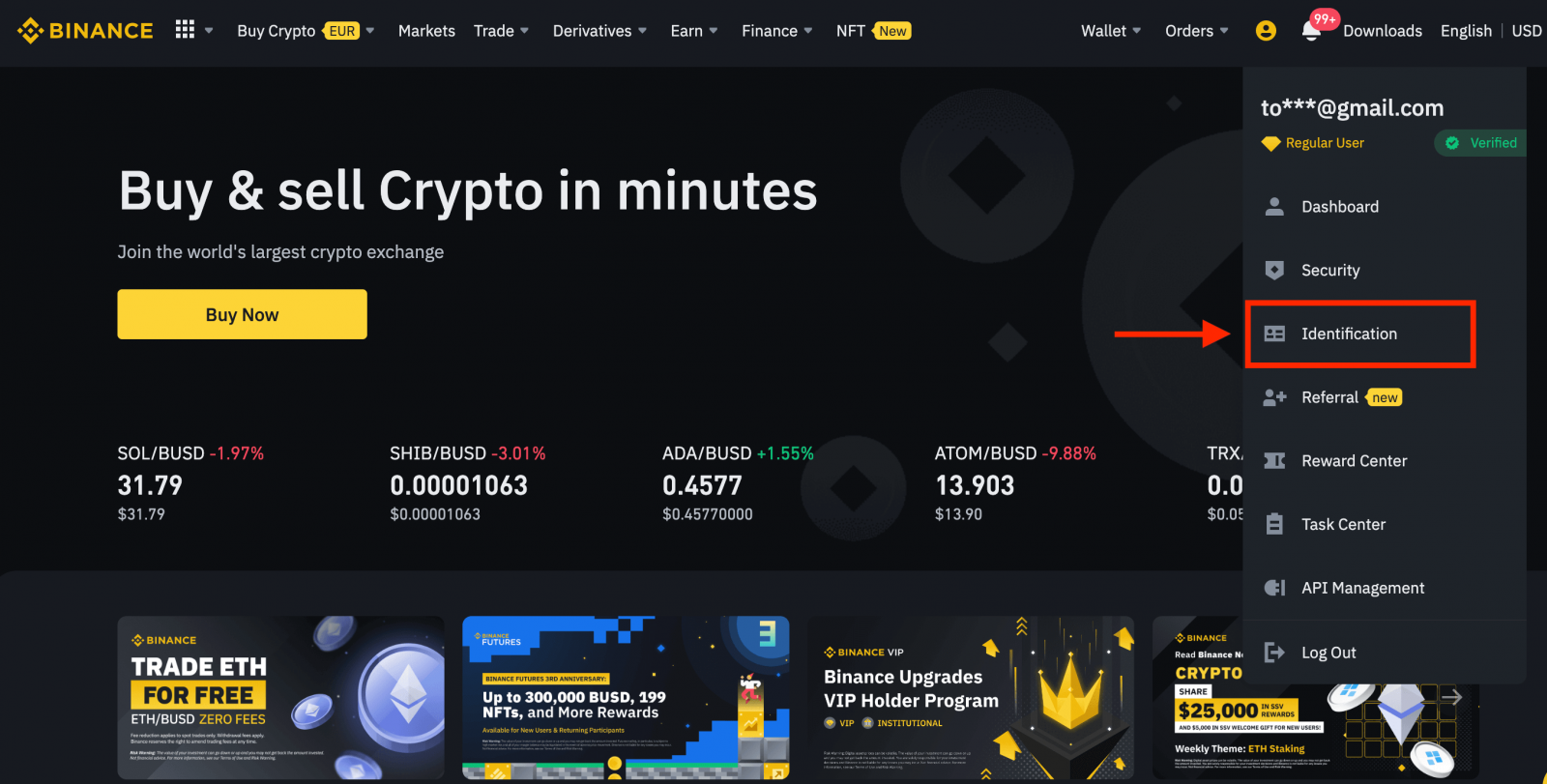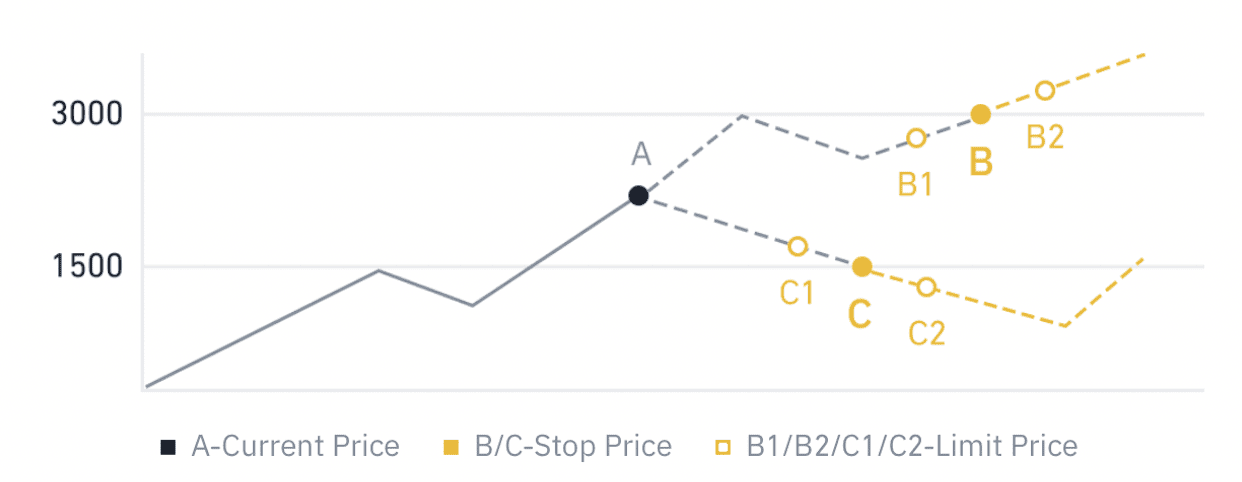Як пачаць гандаль Binance у 2025 годзе: пакрокавае кіраўніцтва для пачаткоўцаў
Гэта кіраўніцтва праводзіць вас праз істотныя крокі, каб пачаць гандаль на Binance ў 2021 годзе, забяспечваючы гладкую і бяспечную гандлёвую вопыт.

Як зарэгістраваць рахунак на Binance
Зарэгіструйце ўліковы запіс на Binance з нумарам тэлефона або электроннай поштай
1. Перайдзіце на Binance і націсніце [ Рэгістрацыя ].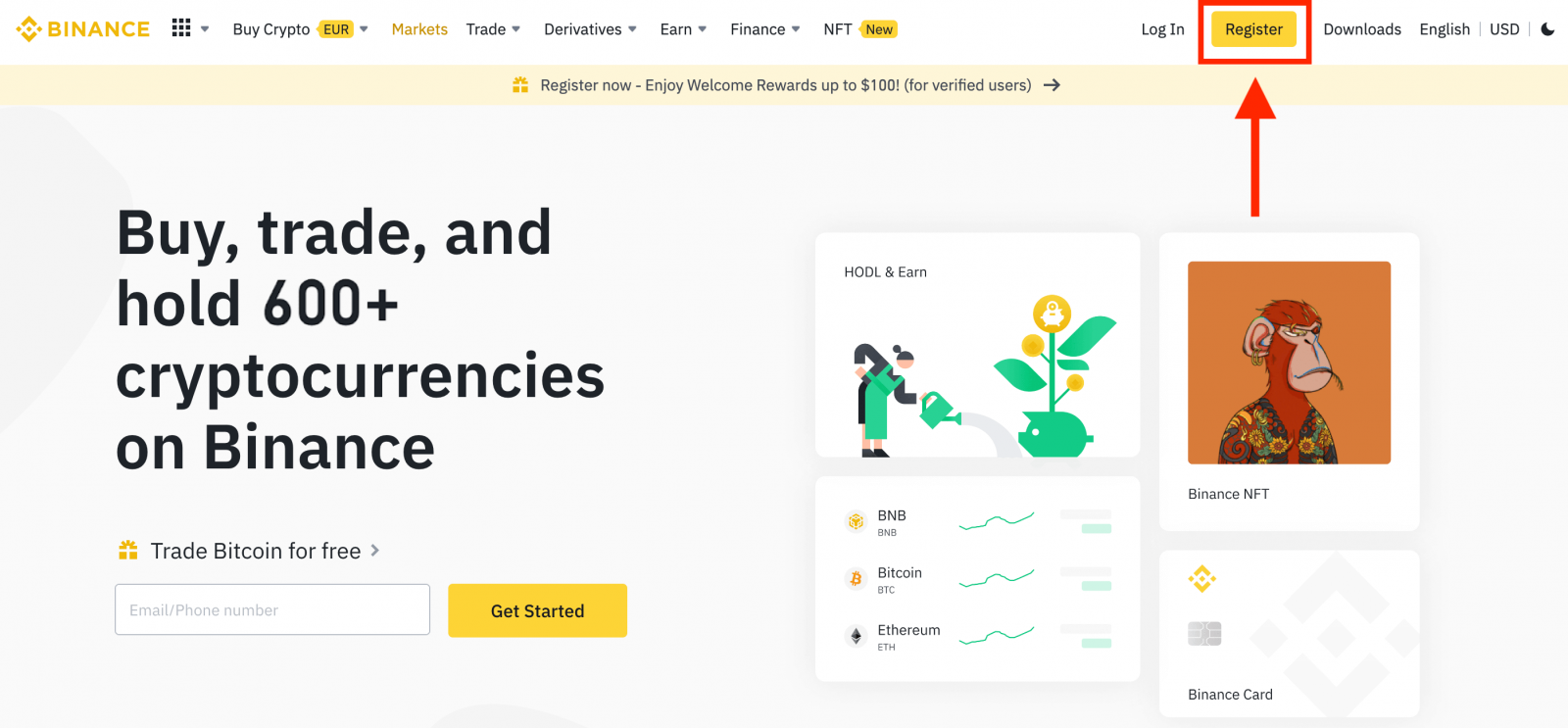
2. Выберыце спосаб рэгістрацыі. Вы можаце зарэгістравацца, выкарыстоўваючы свой адрас электроннай пошты, нумар тэлефона і ўліковы запіс Apple або Google.
Калі вы хочаце стварыць уліковы запіс арганізацыі, націсніце [Зарэгістравацца для ўліковага запісу арганізацыі] . Уважліва выбірайце тып уліковага запісу. Пасля рэгістрацыі вы не можаце змяніць тып уліковага запісу.
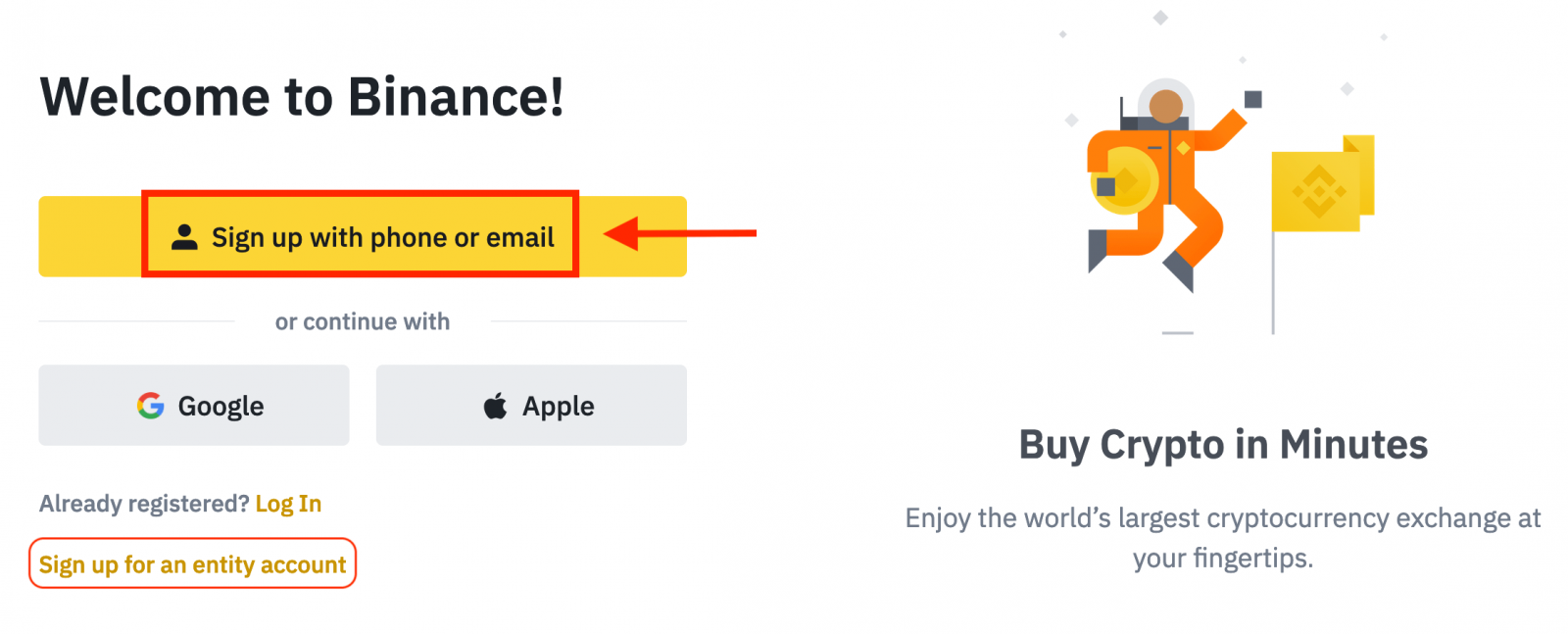
3. Выберыце [Электронная пошта] або [Нумар тэлефона] і ўвядзіце свой адрас электроннай пошты/нумар тэлефона. Затым стварыце бяспечны пароль для свайго ўліковага запісу.
Заўвага:
- Ваш пароль павінен змяшчаць не менш за 8 сімвалаў , уключаючы адну вялікую літару і адну лічбу.
- Калі вам рэкамендаваў зарэгістравацца на Binance сябар, абавязкова запоўніце яго рэферальны ідэнтыфікатар (неабавязкова).
Прачытайце і згадзіцеся з Умовамі абслугоўвання і Палітыкай прыватнасці, затым націсніце [Стварыць асабісты ўліковы запіс].
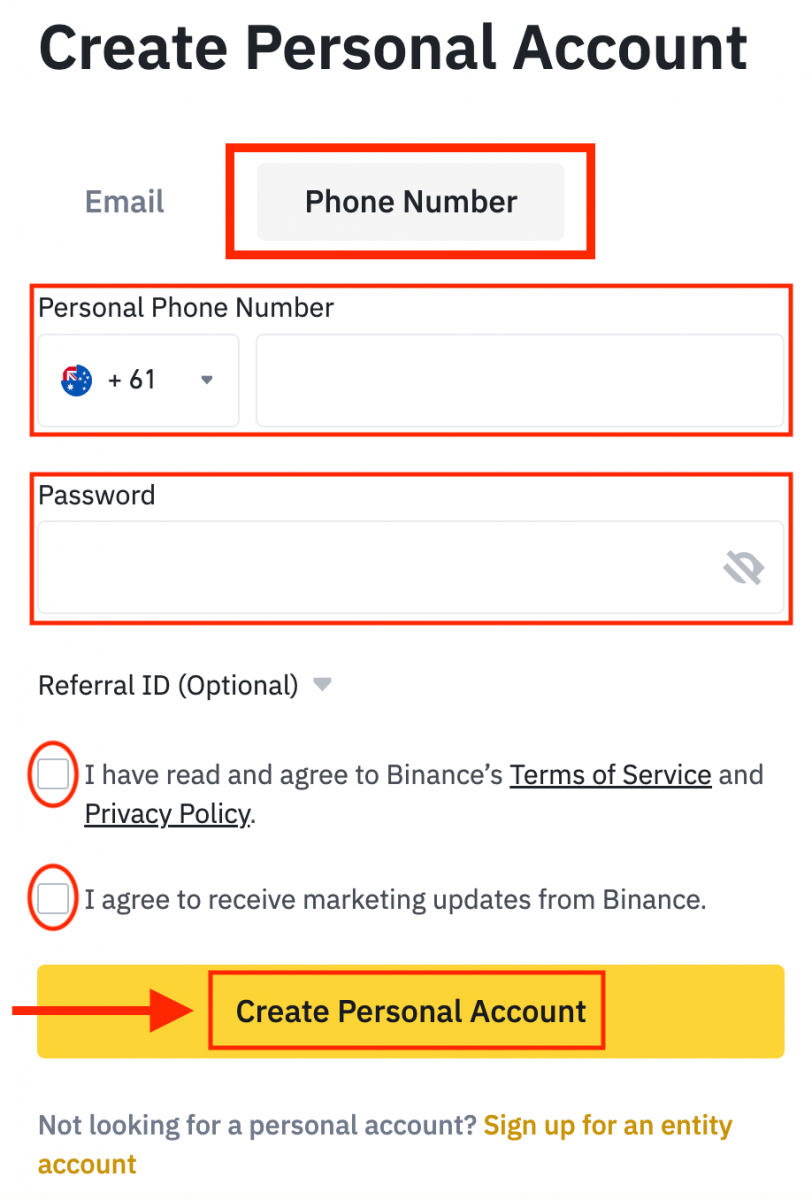
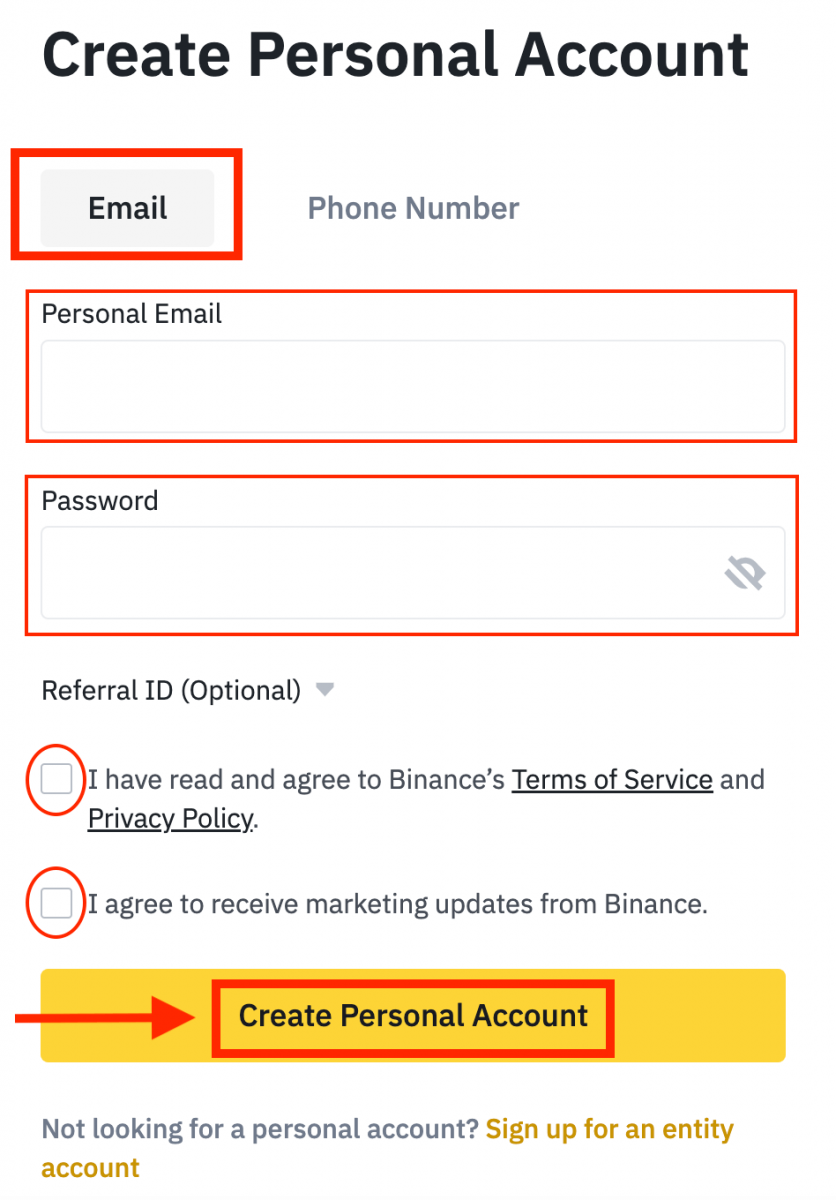
4. Вы атрымаеце 6-значны код спраўджання на электронную пошту або тэлефон. Увядзіце код на працягу 30 хвілін і націсніце [Адправіць] .
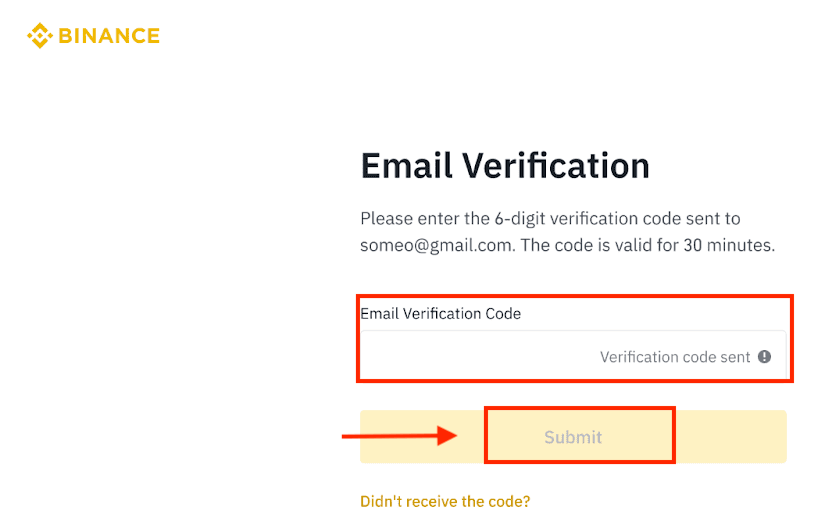
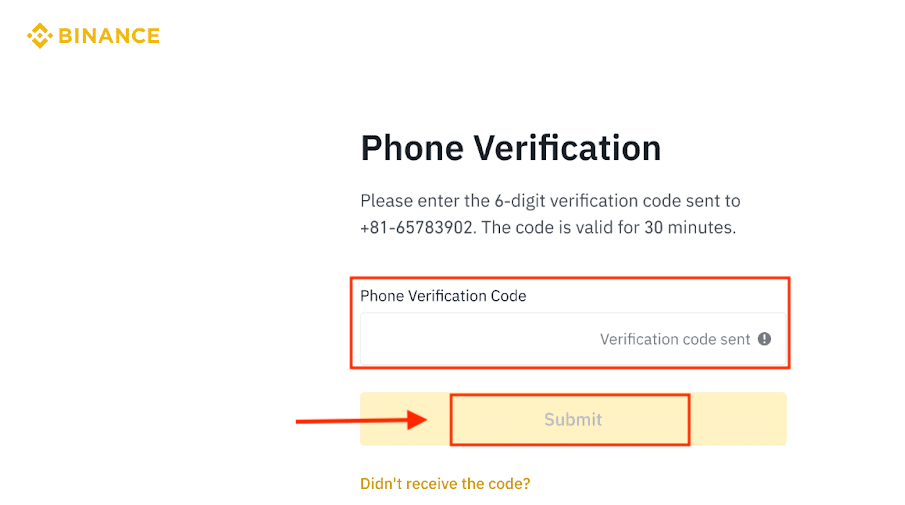
5. Віншуем, вы паспяхова зарэгістраваліся на Binance.
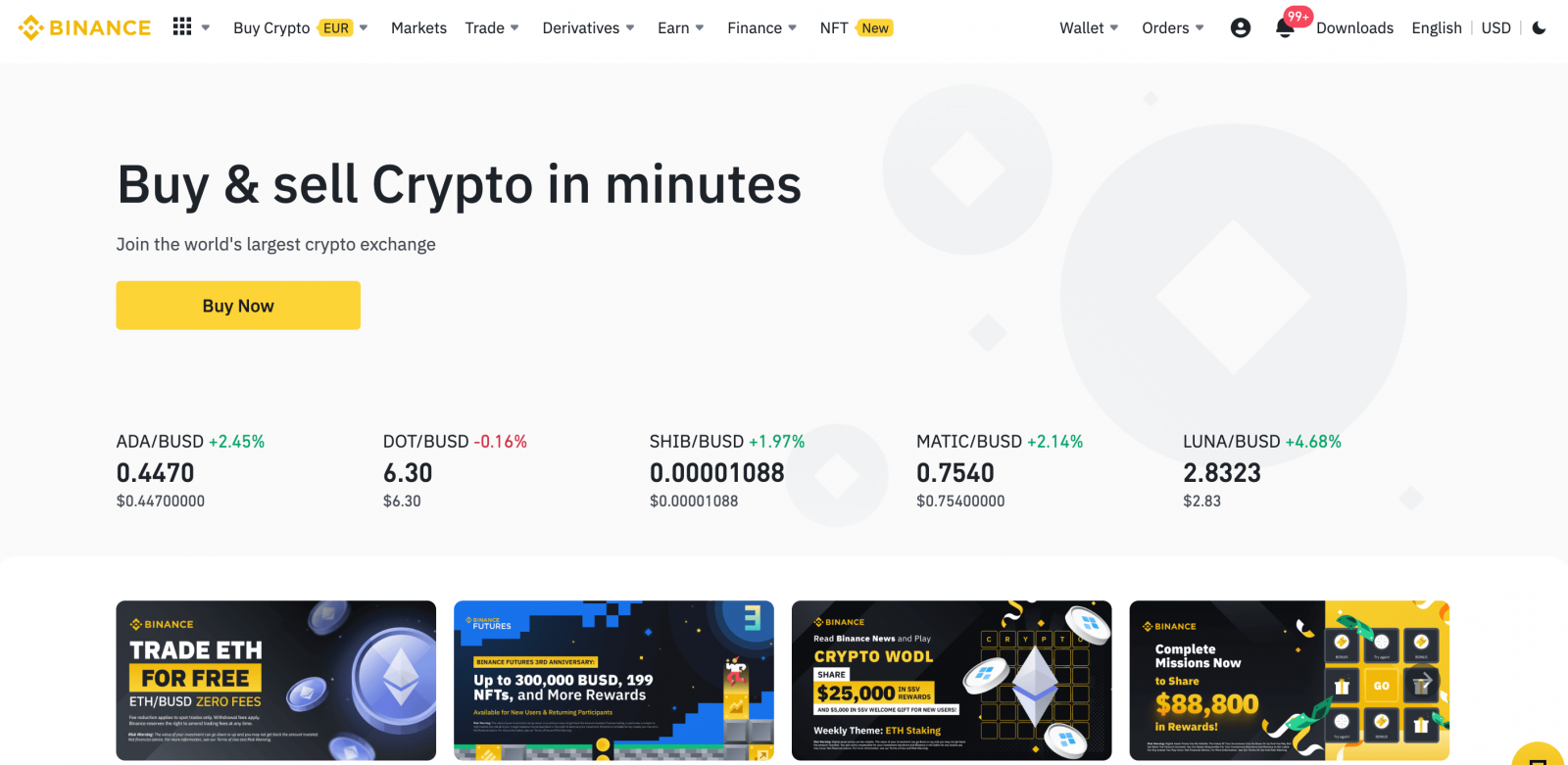
Зарэгіструйце ўліковы запіс на Binance ў Apple
1. Акрамя таго, вы можаце зарэгістравацца з дапамогай сістэмы адзінага ўваходу са сваім уліковым запісам Apple , наведаўшы Binance і націснуўшы [ Рэгістрацыя ].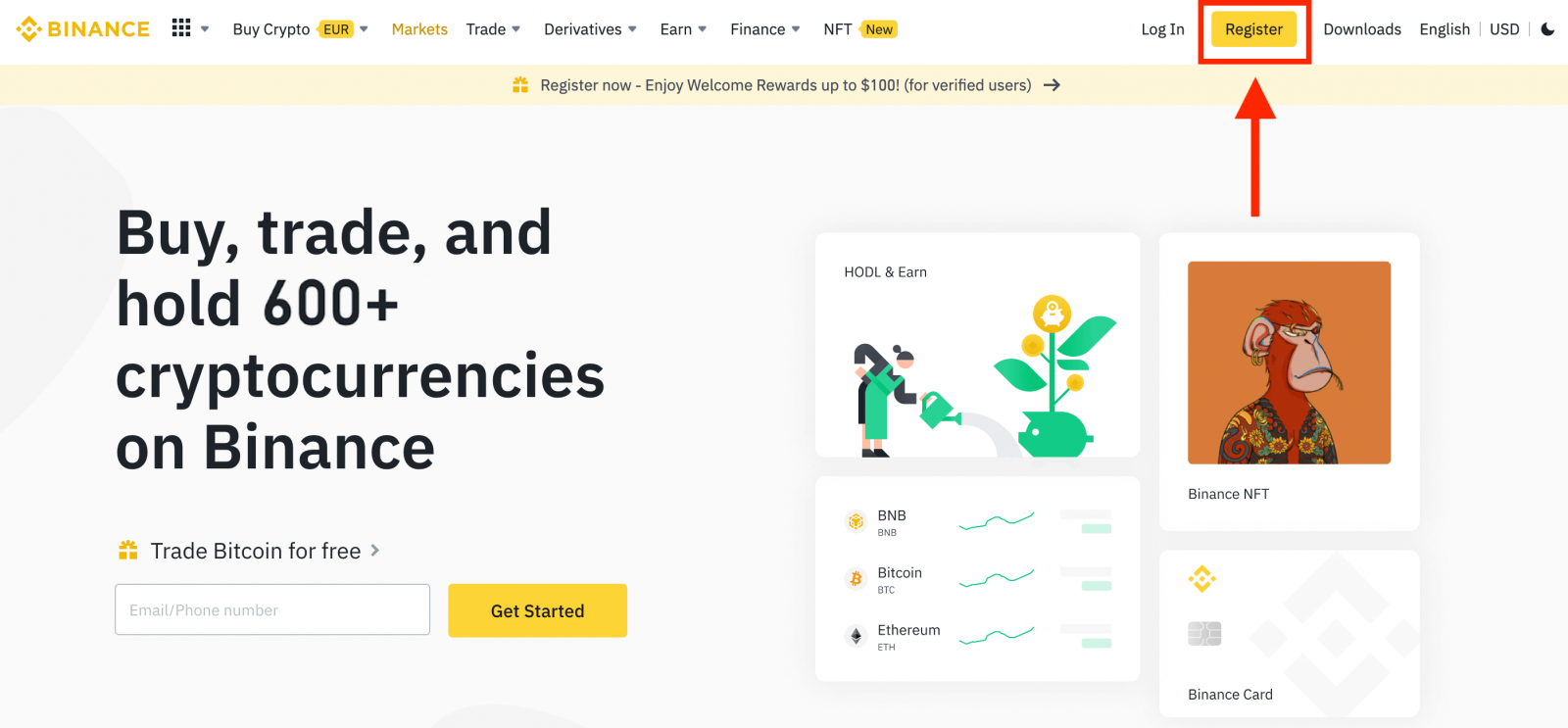
2. Выберыце [ Apple ], з'явіцца ўсплывальнае акно, і вам будзе прапанавана ўвайсці ў Binance, выкарыстоўваючы свой уліковы запіс Apple.
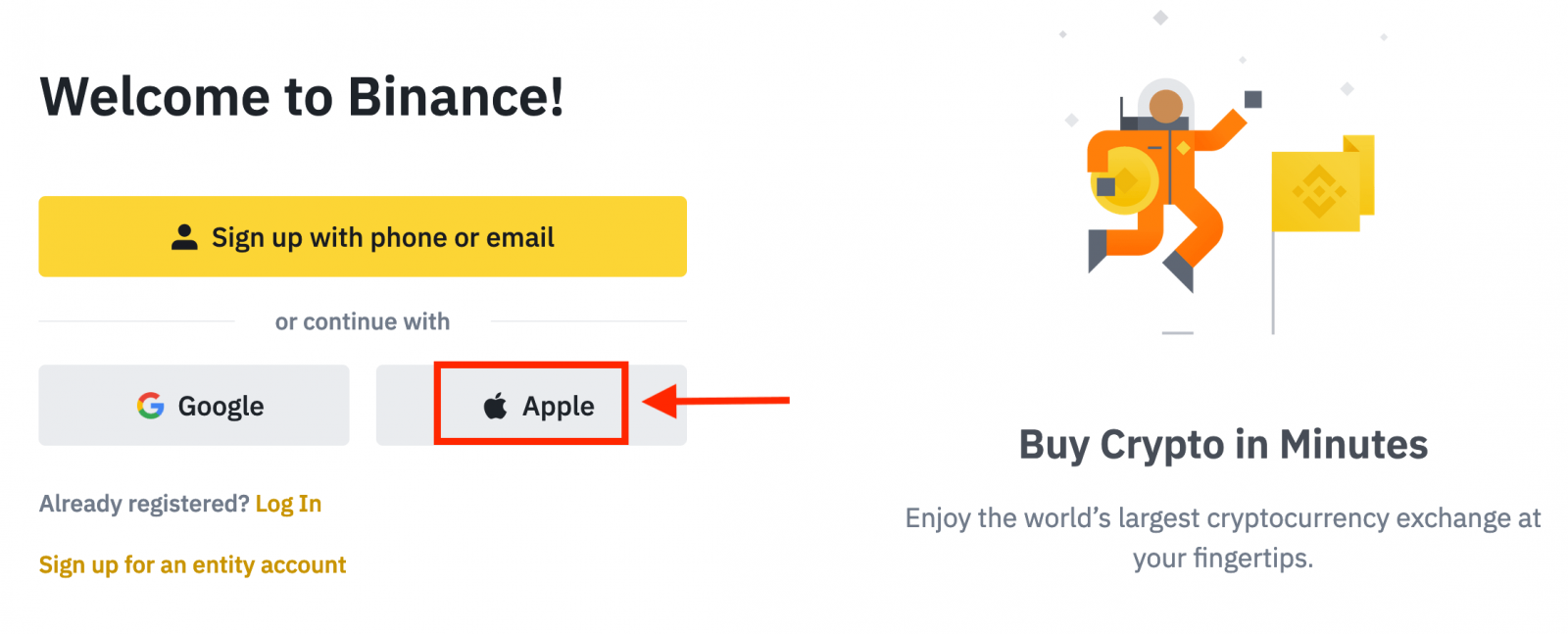
3. Увядзіце свой Apple ID і пароль для ўваходу ў Binance.
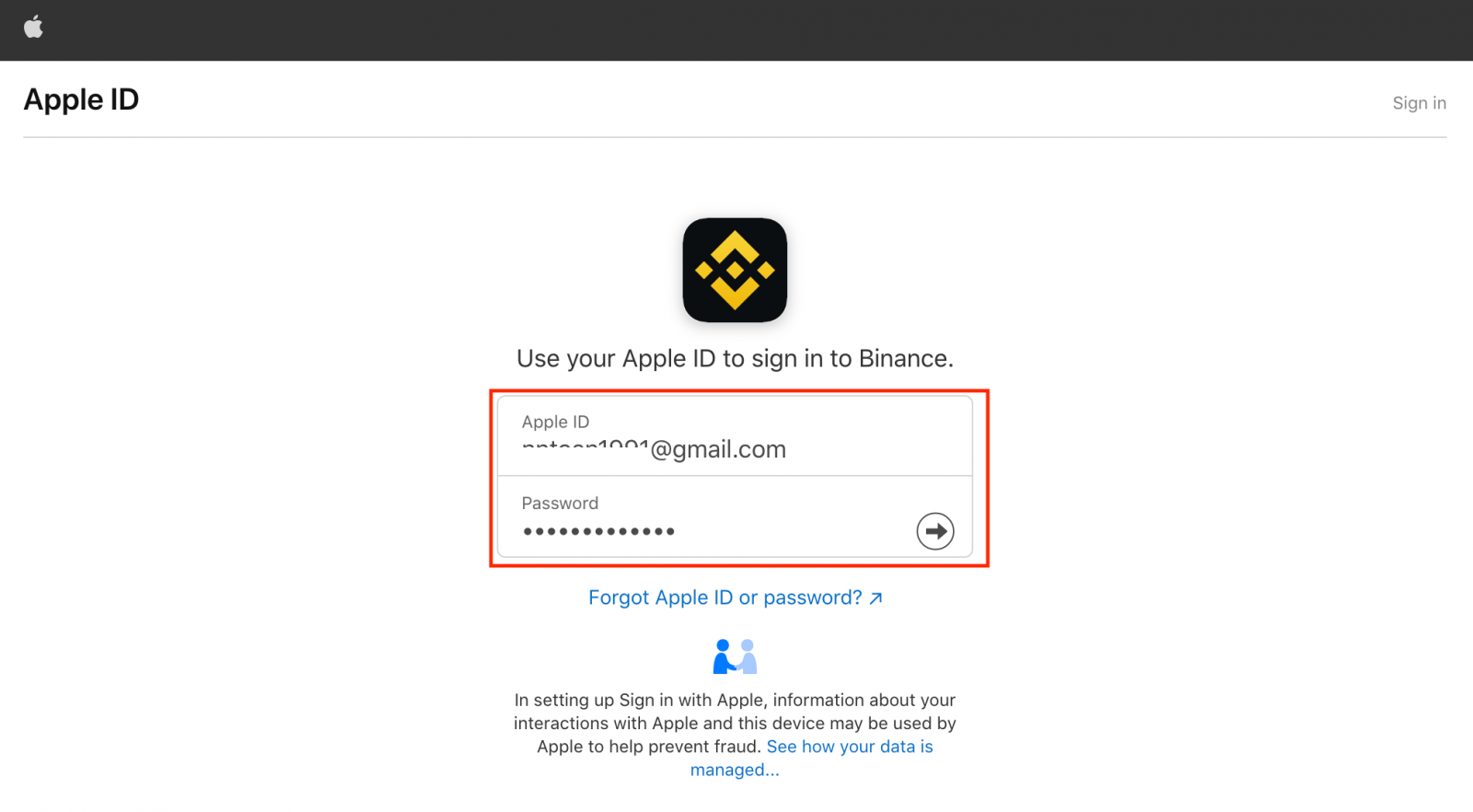
Націсніце «Працягнуць».
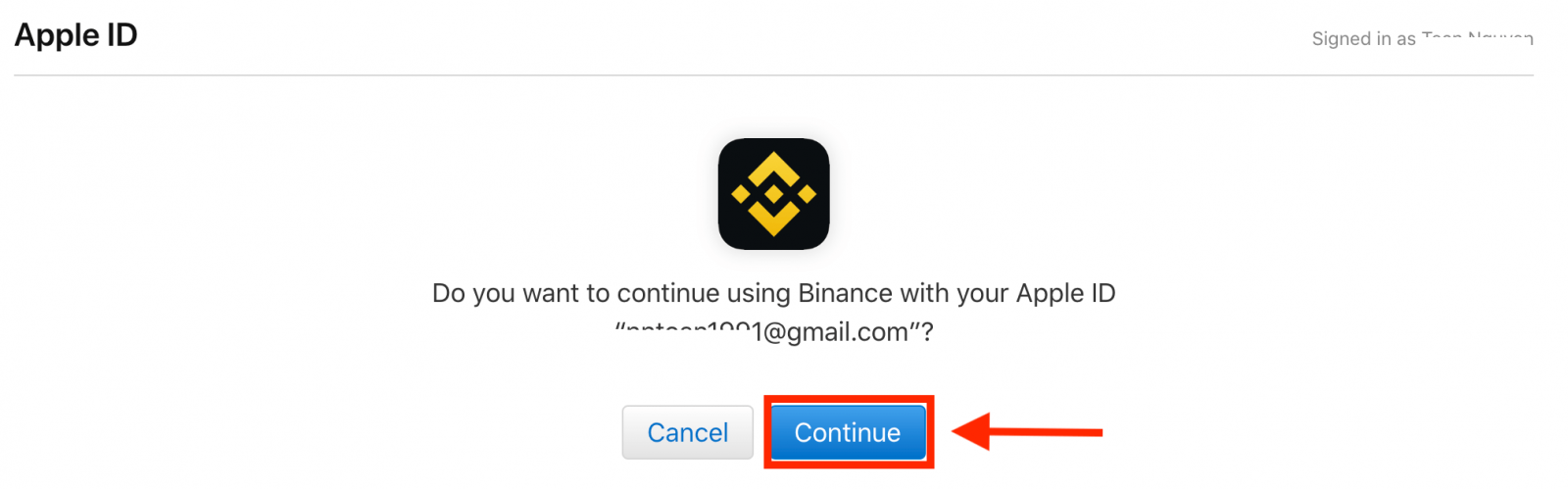
4. Пасля ўваходу вы будзеце перанакіраваны на сайт Binance. Калі вам рэкамендаваў зарэгістравацца на Binance сябар, абавязкова запоўніце яго рэферальны ідэнтыфікатар (неабавязкова).
Прачытайце і згадзіцеся з Умовамі абслугоўвання і Палітыкай прыватнасці, затым націсніце [ Пацвердзіць ].
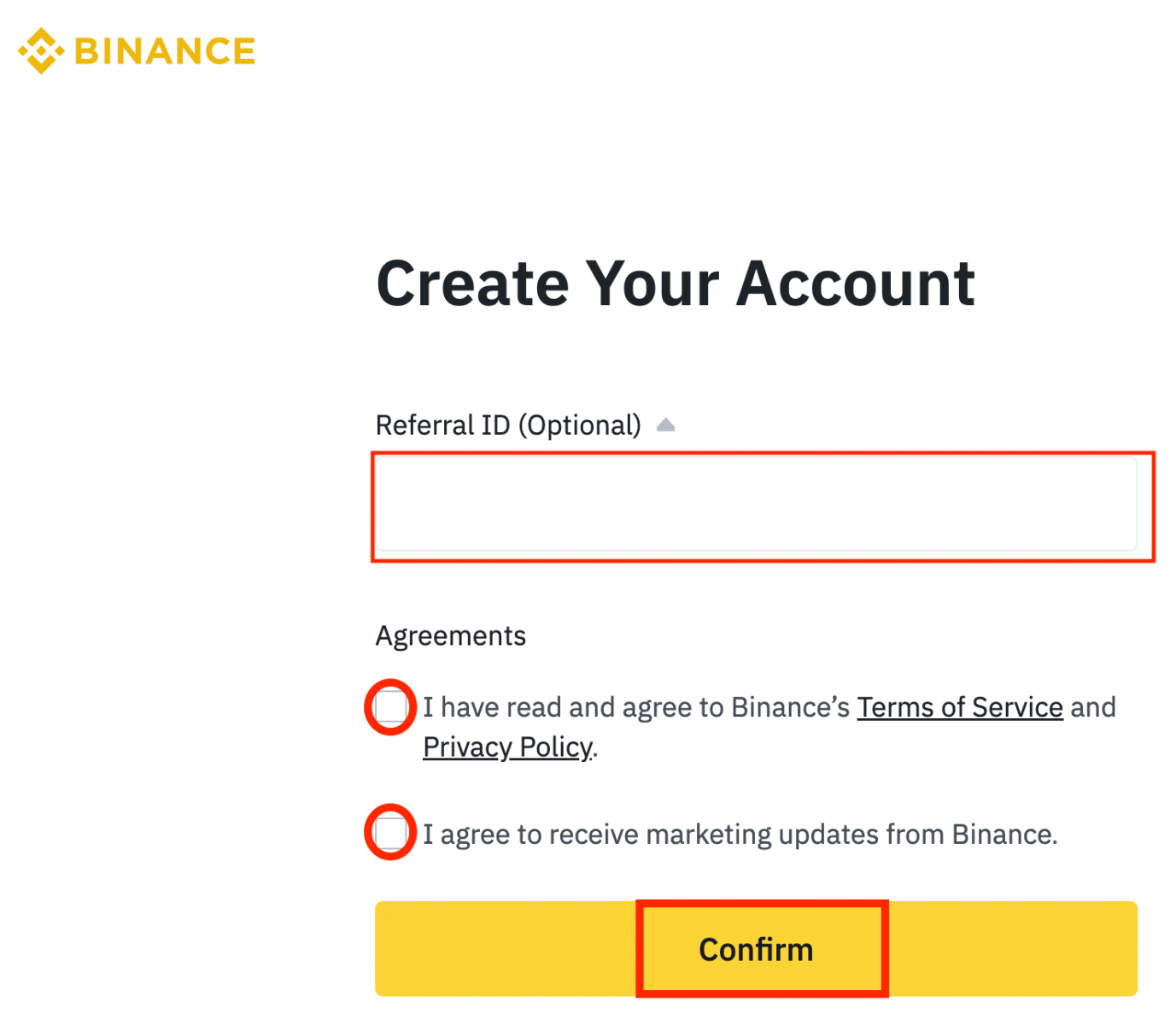
5. Віншую! Вы паспяхова стварылі ўліковы запіс Binance.
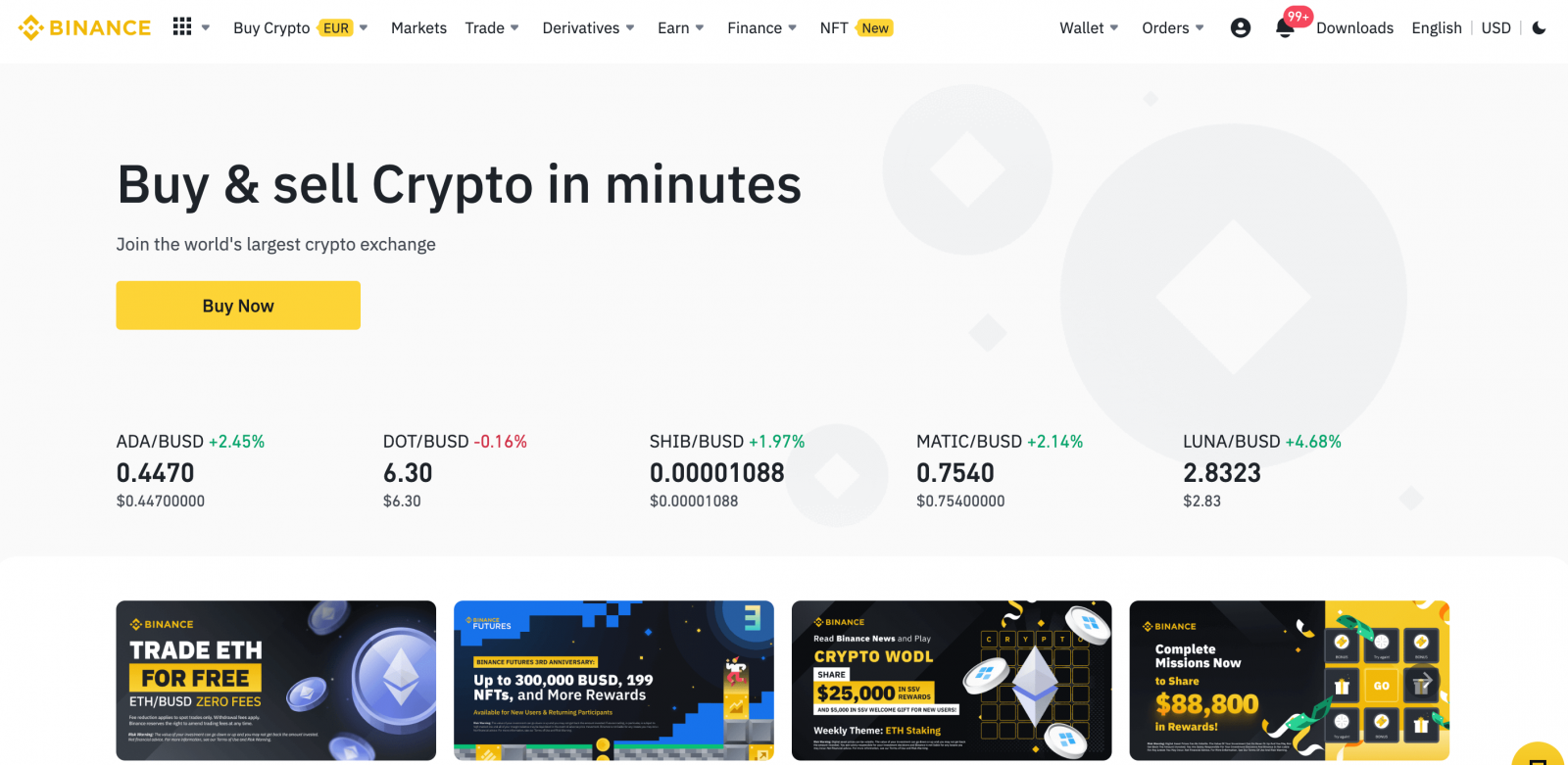
Зарэгіструйце ўліковы запіс на Binance з дапамогай Gmail
Акрамя таго, вы можаце стварыць уліковы запіс Binance праз Gmail. Калі вы хочаце зрабіць гэта, выканайце наступныя дзеянні:1. Спачатку вам трэба будзе перайсці на галоўную старонку Binance і націснуць [ Рэгістрацыя ].
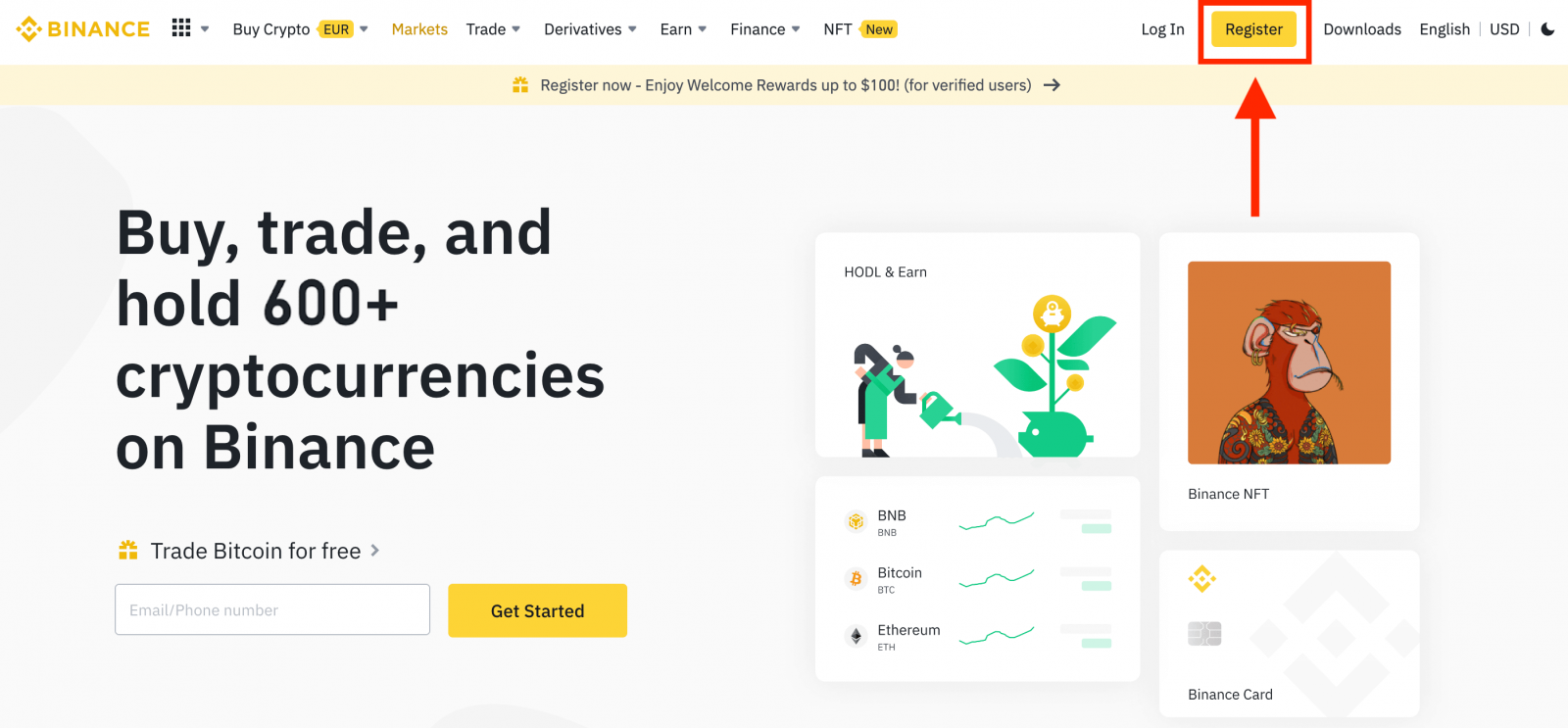
2. Націсніце на кнопку [ Google ].
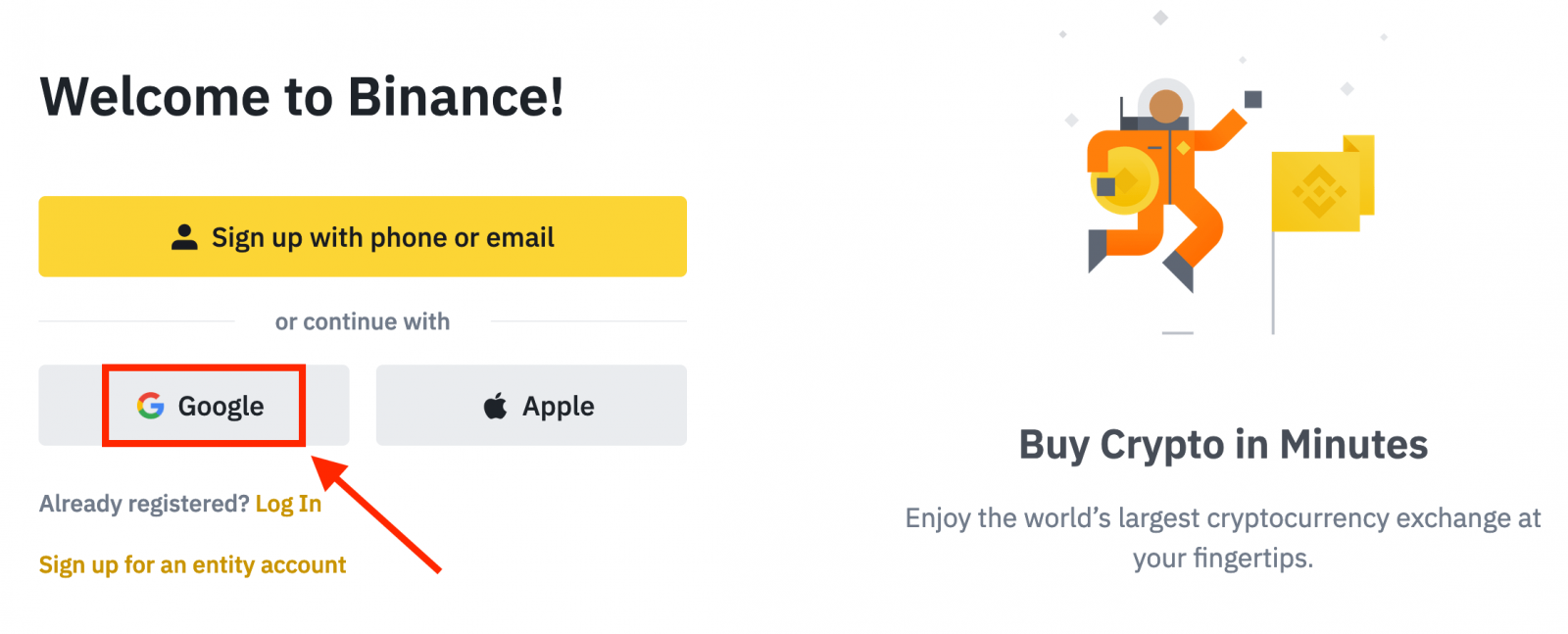
3. Адкрыецца акно ўваходу, дзе вам трэба будзе ўвесці свой адрас электроннай пошты ці тэлефон і націснуць « Далей ».
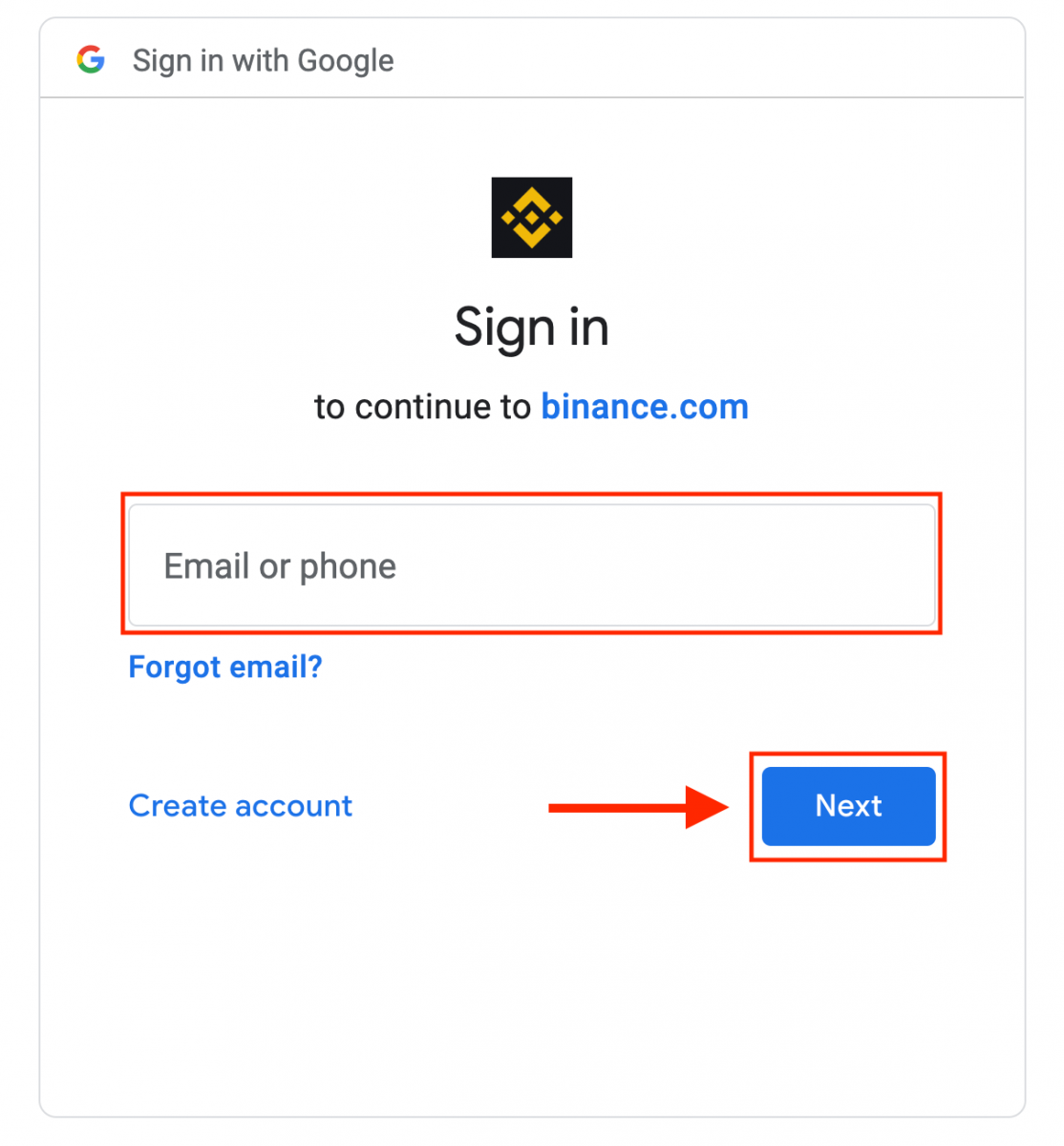
4. Затым увядзіце пароль для вашага ўліковага запісу Gmail і націсніце « Далей ».
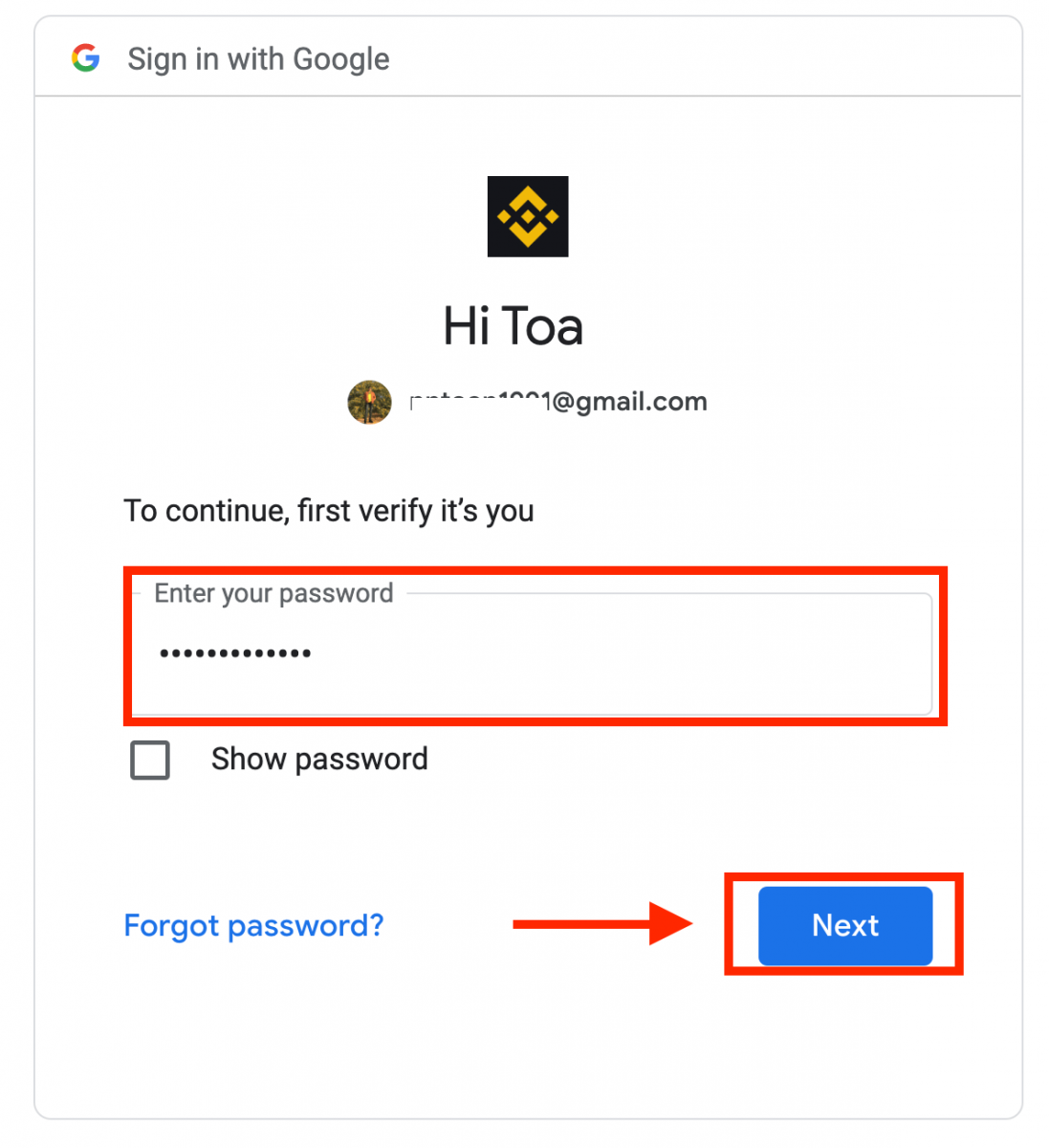
5. Прачытайце і згадзіцеся з Умовамі абслугоўвання і Палітыкай прыватнасці, затым націсніце [ Пацвердзіць ].
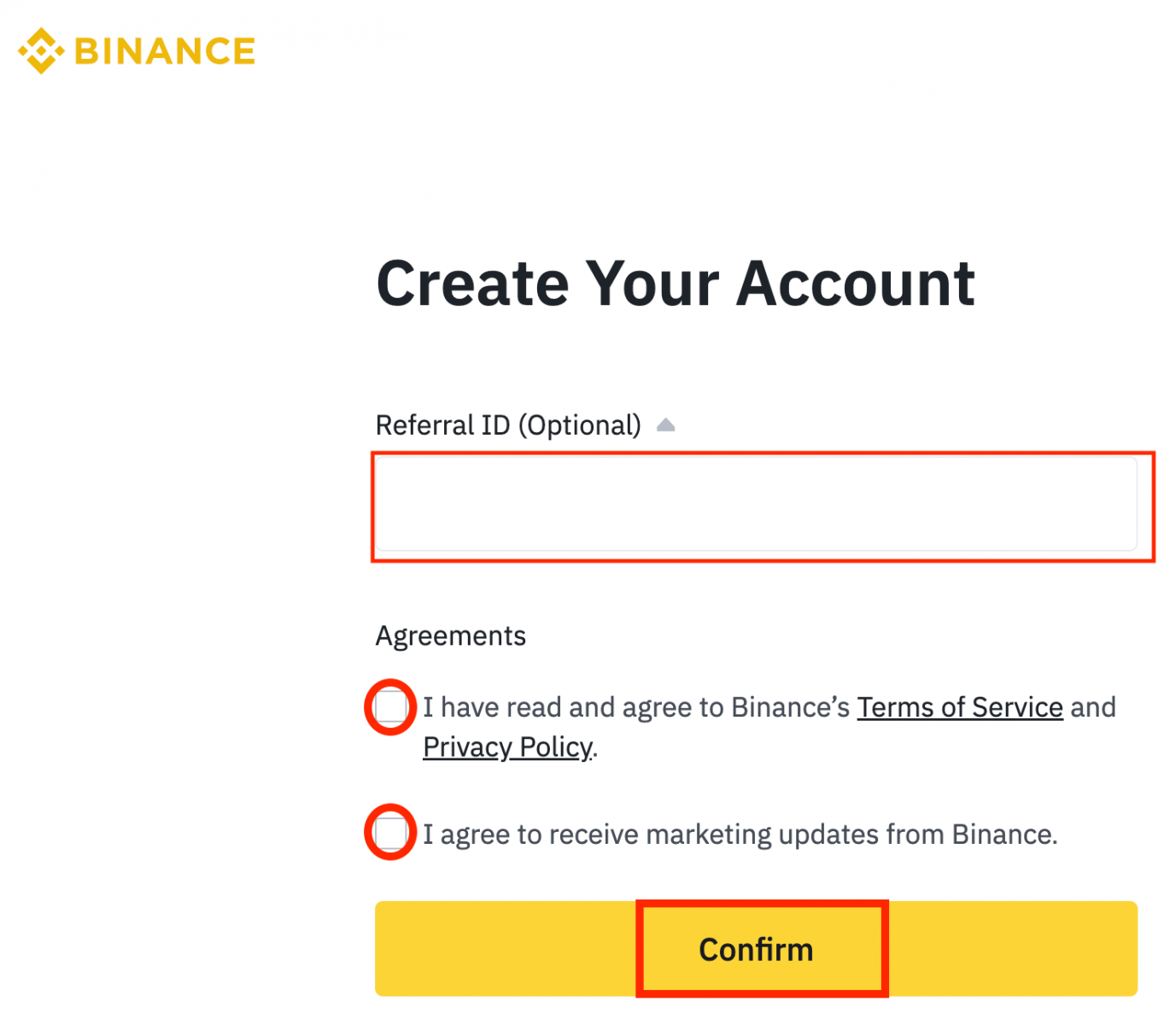
6. Віншуем! Вы паспяхова стварылі ўліковы запіс Binance.
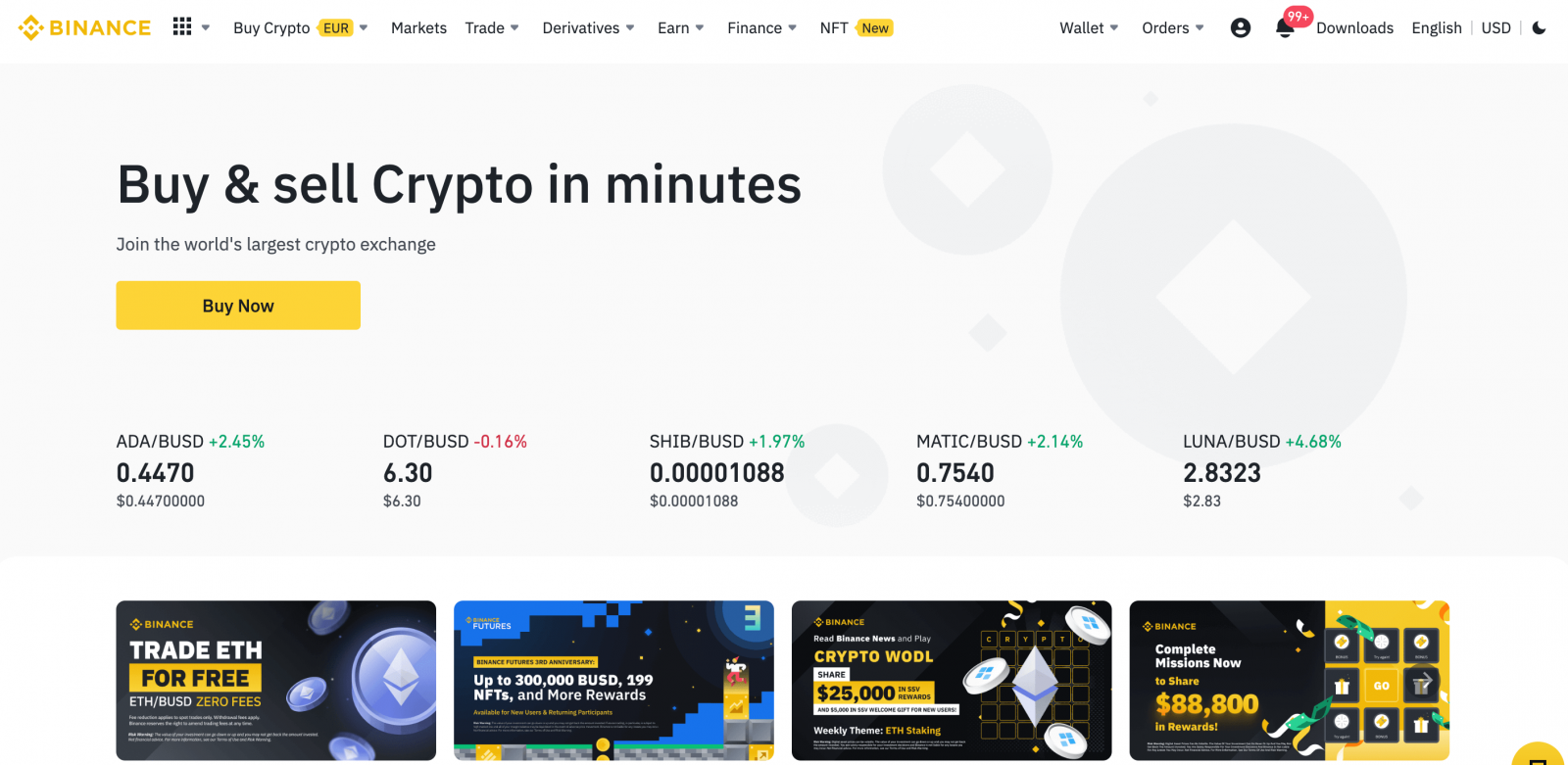
Зарэгіструйце ўліковы запіс у дадатку Binance
Вы можаце лёгка зарэгістраваць уліковы запіс Binance з дапамогай свайго адраса электроннай пошты, нумара тэлефона або ўліковага запісу Apple/Google у дадатку Binance з дапамогай некалькіх націсканняў.1. Адкрыйце праграму Binance і націсніце [ Зарэгістравацца ].
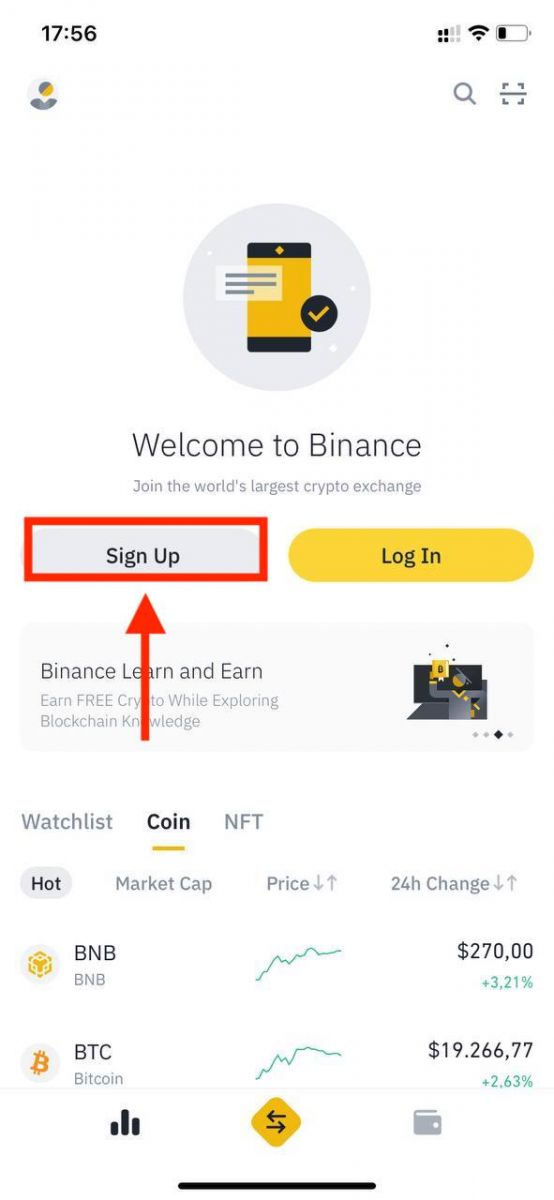
2. Выберыце спосаб рэгістрацыі.
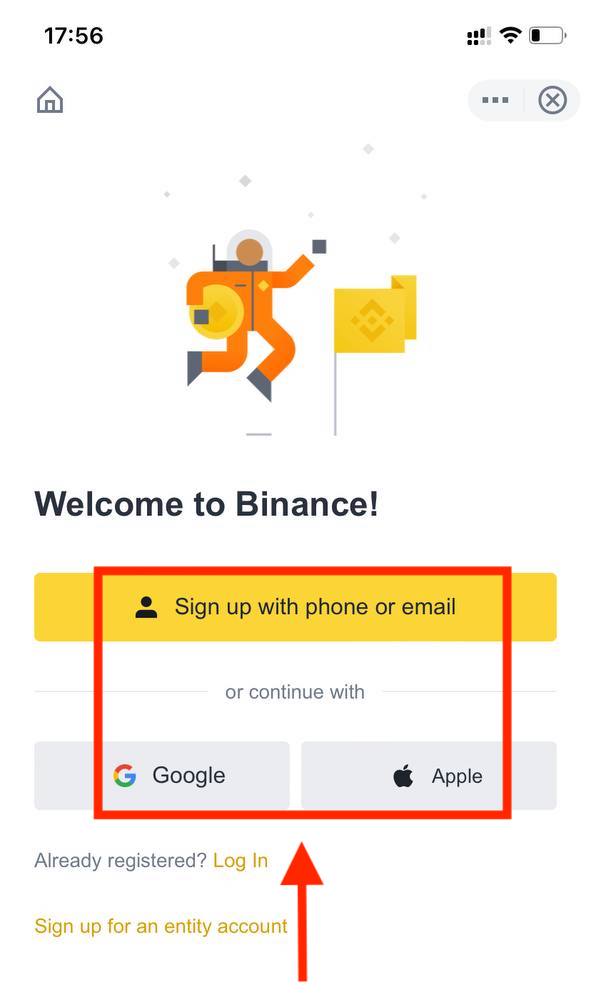
Калі вы хочаце стварыць уліковы запіс арганізацыі, націсніце [ Зарэгістравацца для ўліковага запісу арганізацыі ]. Уважліва выбірайце тып уліковага запісу. Пасля рэгістрацыі вы не можаце змяніць тып уліковага запісу . Калі ласка, звярніцеся да ўкладкі «Уліковы запіс суб'екта», каб атрымаць падрабязную інструкцыю крок за крокам.
Зарэгіструйцеся, выкарыстоўваючы свой адрас электроннай пошты/нумар тэлефона:
3. Выберыце [ Электронная пошта ] або [ Нумар тэлефона ] і ўвядзіце свой адрас электроннай пошты/нумар тэлефона. Затым стварыце бяспечны пароль для свайго ўліковага запісу.
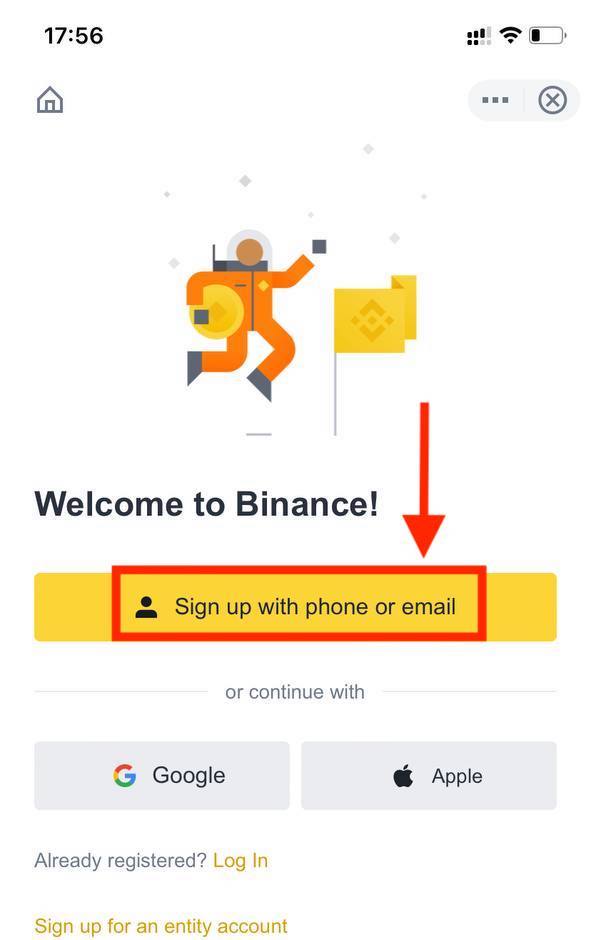
Заўвага :
- Ваш пароль павінен змяшчаць не менш за 8 сімвалаў, уключаючы адну вялікую літару і адну лічбу.
- Калі вам рэкамендаваў зарэгістравацца на Binance сябар, абавязкова запоўніце яго рэферальны ідэнтыфікатар (неабавязкова).
Прачытайце і пагадзіцеся з Умовамі абслугоўвання і Палітыкай прыватнасці, затым націсніце [ Стварыць уліковы запіс ].
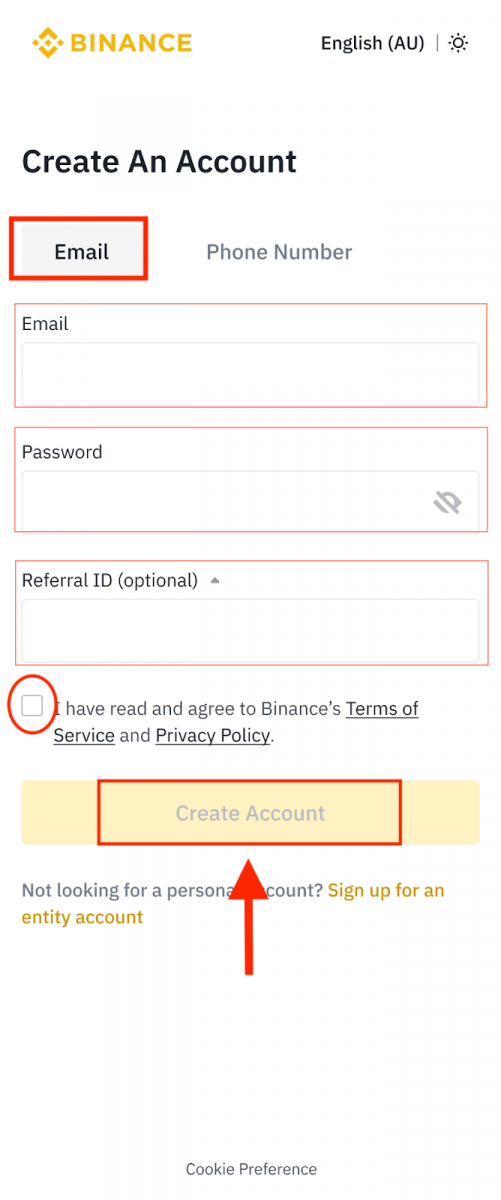
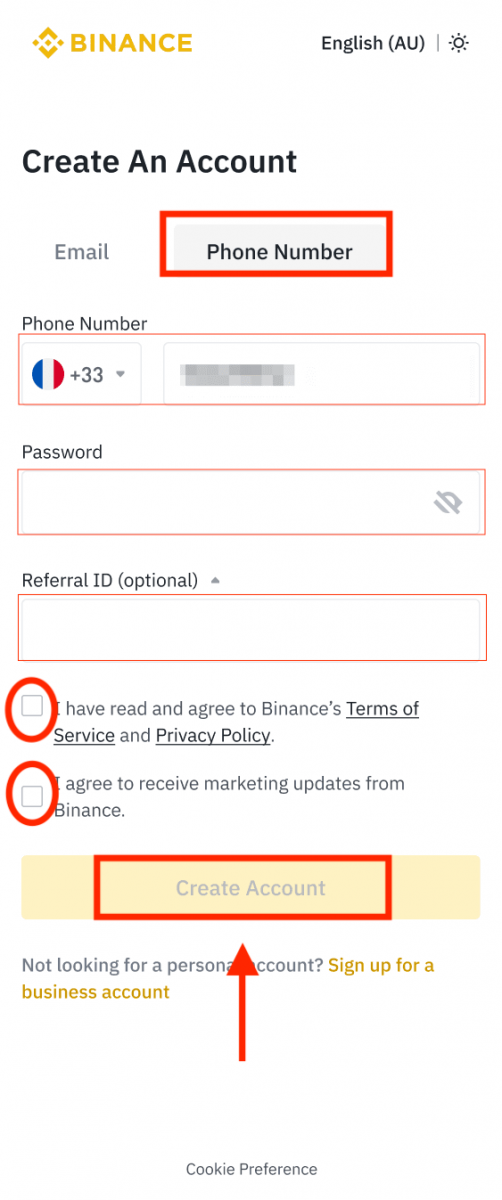
4. Вы атрымаеце 6-значны код спраўджання на электронную пошту або тэлефон. Увядзіце код на працягу 30 хвілін і націсніце [ Адправіць ].
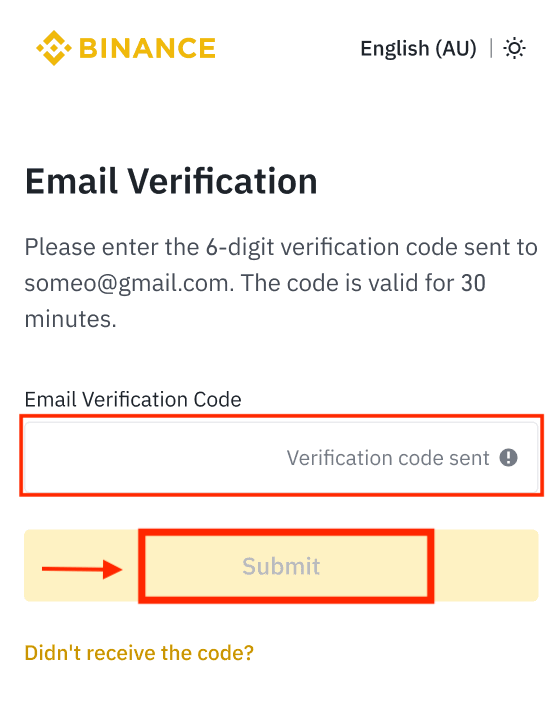
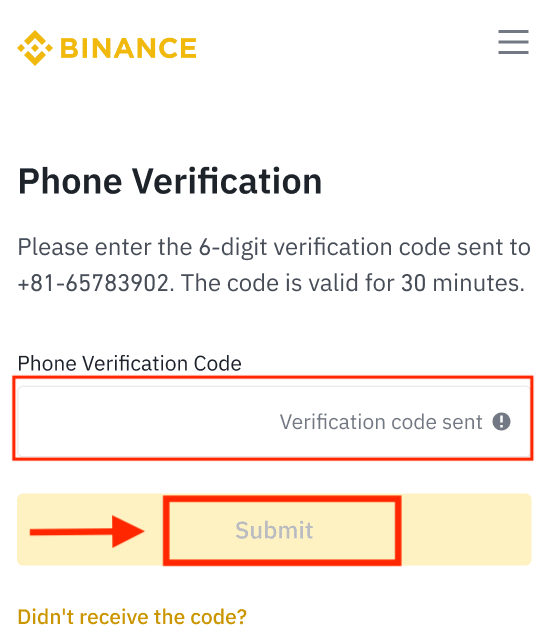
5. Віншую! Вы паспяхова стварылі ўліковы запіс Binance.
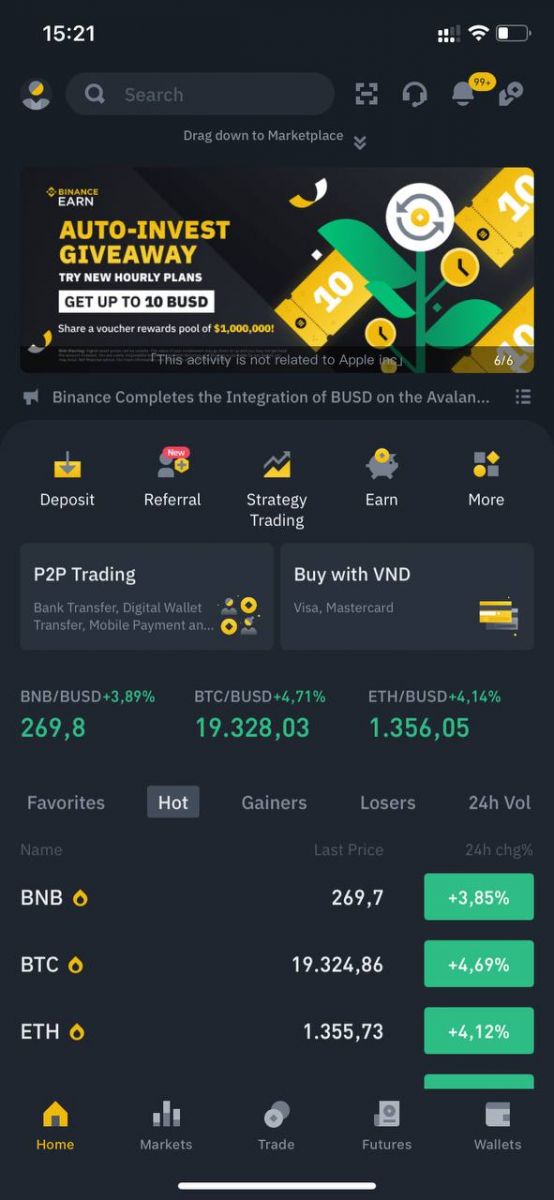
Зарэгіструйцеся з дапамогай уліковага запісу Apple/Google:
3. Выберыце [ Apple ] або [ Google ]. Вам будзе прапанавана ўвайсці ў Binance з дапамогай уліковага запісу Apple або Google. Націсніце [ Працягнуць ].
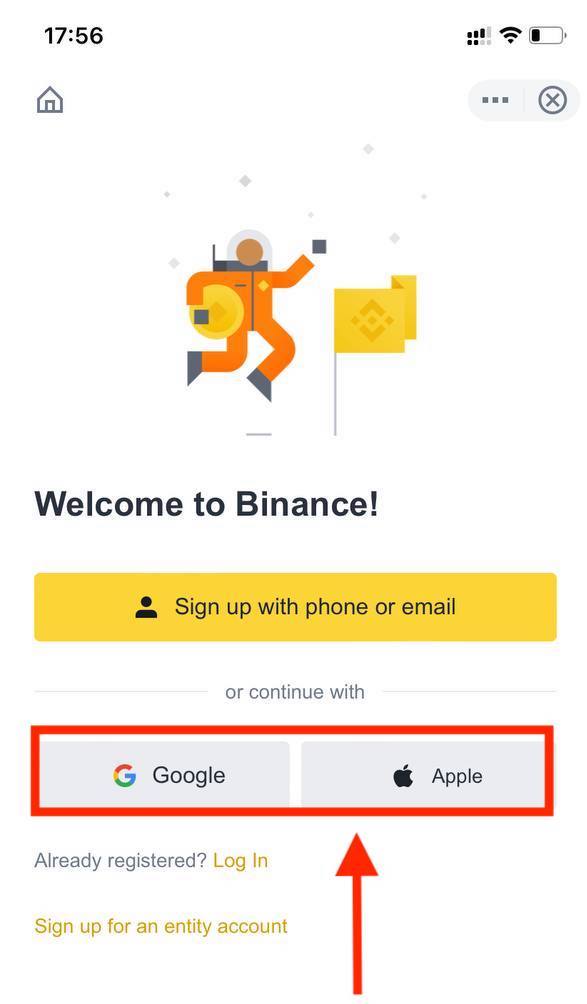
4. Калі вам рэкамендаваў зарэгістравацца на Binance сябар, не забудзьцеся запоўніць яго рэферальны ідэнтыфікатар (неабавязкова).
Прачытайце і згадзіцеся з Умовамі абслугоўвання і Палітыкай прыватнасці, затым націсніце [ Пацвердзіць ].
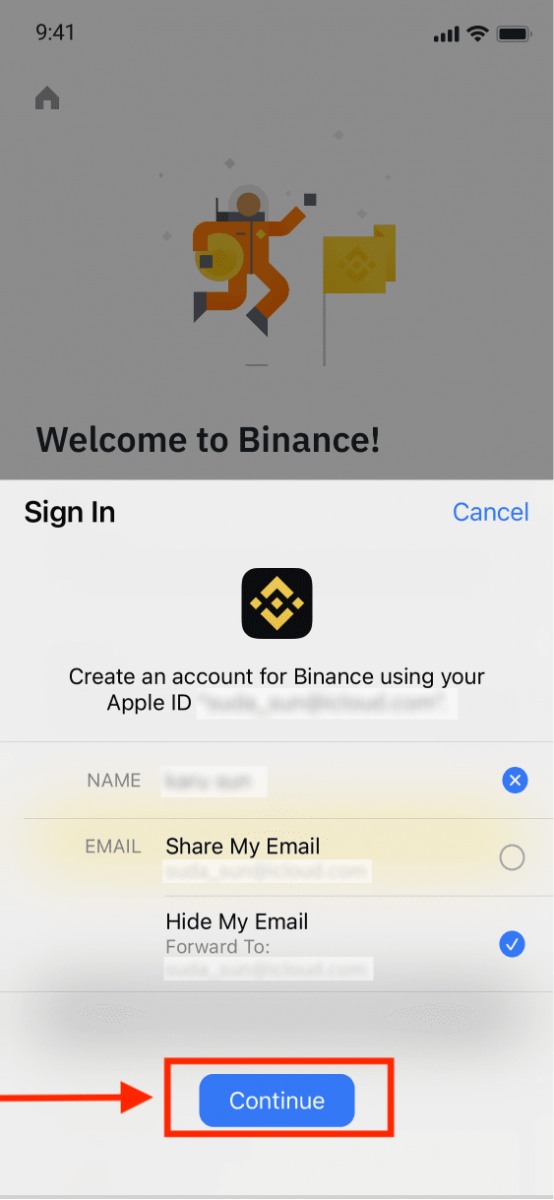
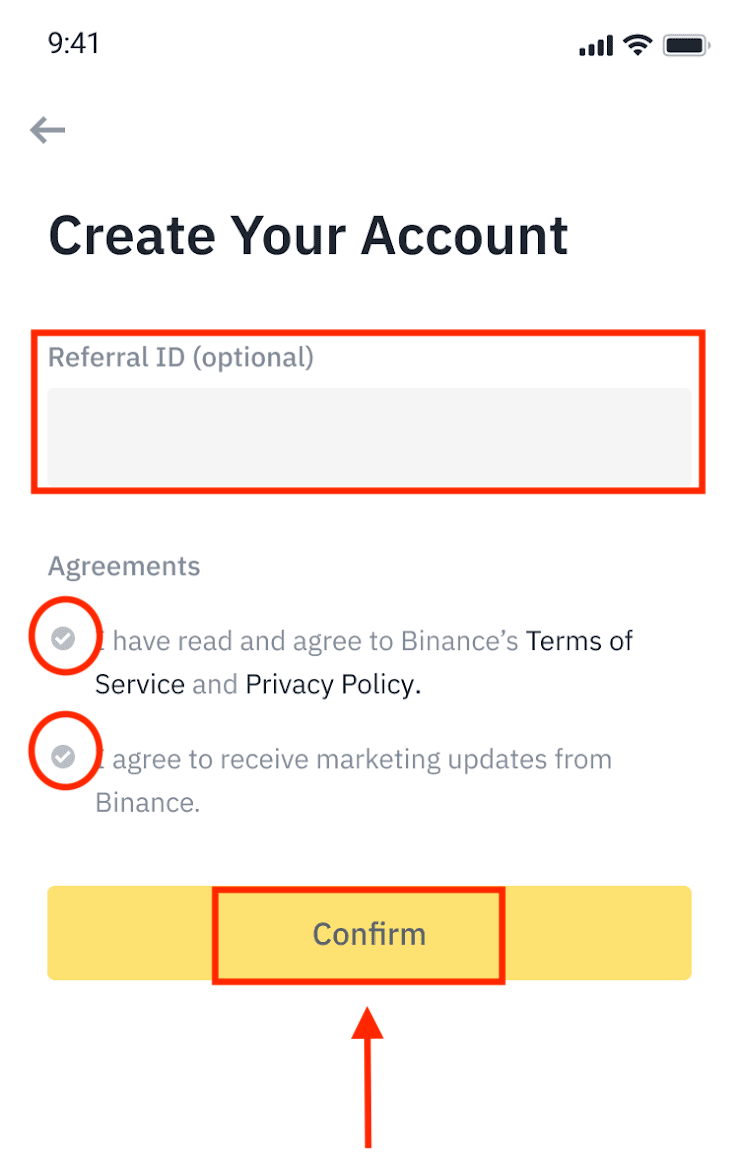
5. Віншую! Вы паспяхова стварылі ўліковы запіс Binance.
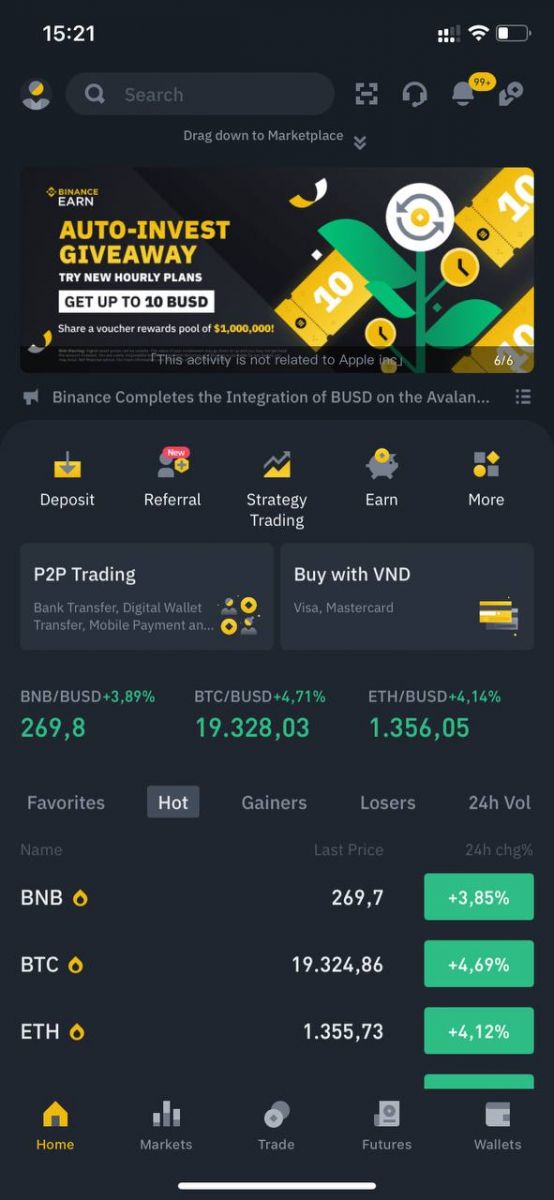
Заўвага :
- Каб абараніць свой уліковы запіс, мы настойліва рэкамендуем уключыць як мінімум 1 двухфактарную аўтэнтыфікацыю (2FA).
- Звярніце ўвагу, што вы павінны прайсці праверку асобы перад выкарыстаннем P2P-гандлю.
Як пацвердзіць рахунак на Binance
Дзе я магу пацвердзіць свой уліковы запіс
Вы можаце атрымаць доступ да праверкі асобы з [ Цэнтр карыстальніка ] - [ Ідэнтыфікацыя ] або атрымаць доступ непасрэдна адсюль . Вы можаце праверыць свой бягучы ўзровень праверкі на старонцы, якая вызначае гандлёвы ліміт вашага ўліковага запісу Binance. Каб павялічыць ліміт, прайдзіце адпаведны ўзровень праверкі асобы.

Як прайсці праверку асобы
1. Увайдзіце ў свой уліковы запіс Binance і націсніце [ Цэнтр карыстальніка ] - [ Ідэнтыфікацыя ].
Для новых карыстальнікаў вы можаце націснуць [Атрымаць праверку] непасрэдна на галоўнай старонцы. 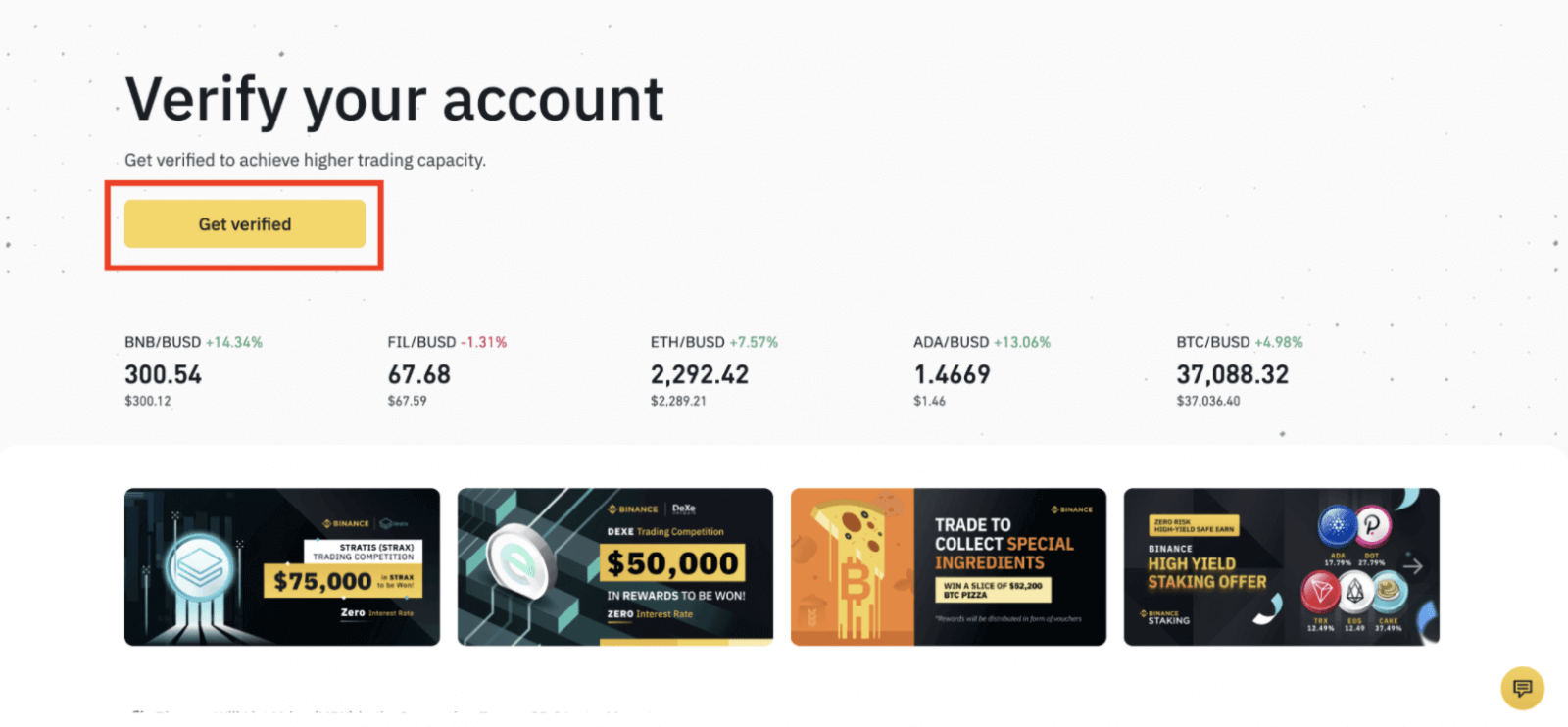
2. Тут вы можаце ўбачыць [Verified], [Verified Plus] і [Enterprise Verification] і іх адпаведныя ліміты на дэпазіт і зняцце. Ліміты адрозніваюцца для розных краін. Вы можаце змяніць сваю краіну, націснуўшы кнопку побач з [Краіна/рэгіён пражывання].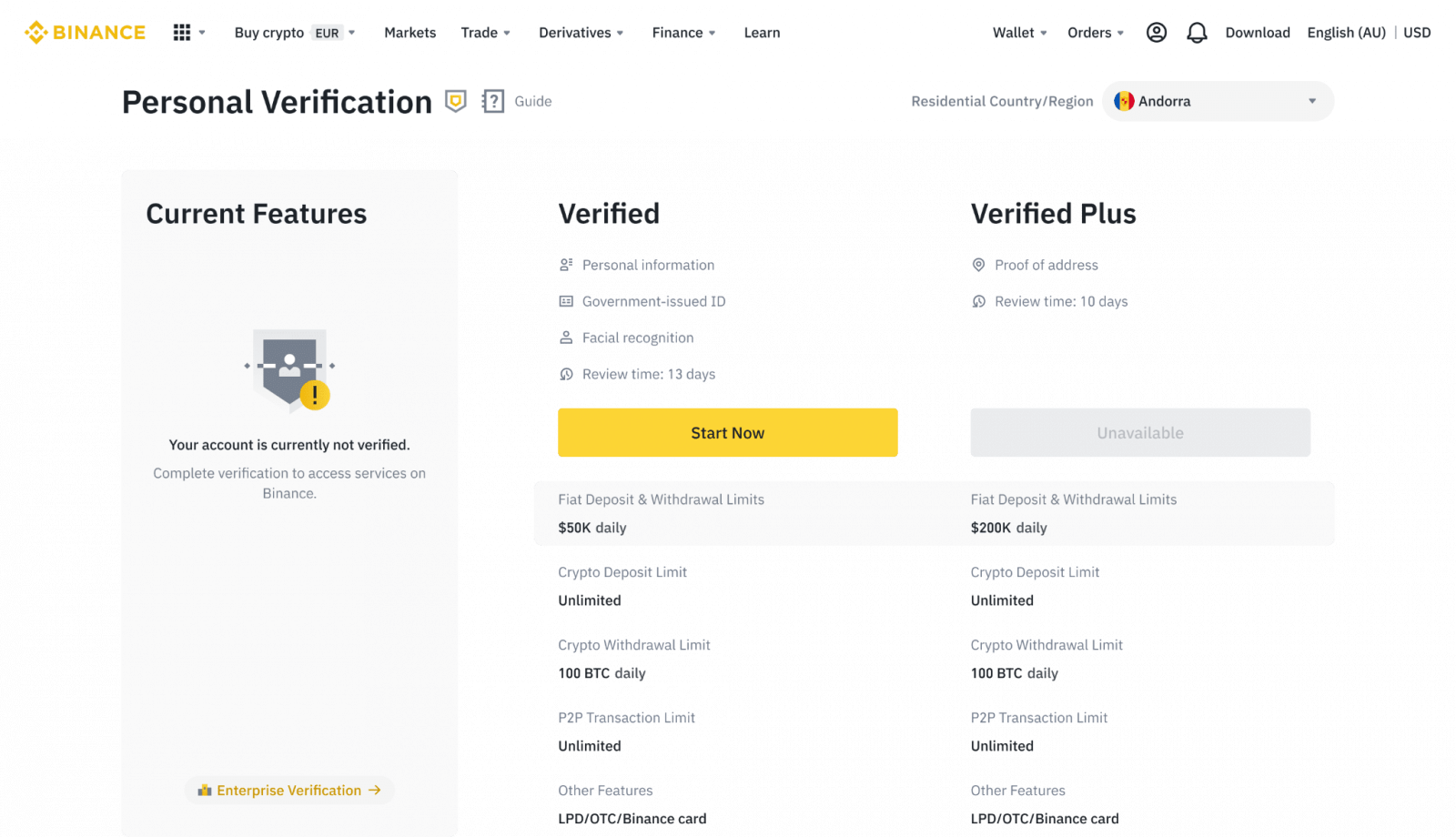
3. Пасля гэтага націсніце [Пачаць], каб пацвердзіць свой уліковы запіс. 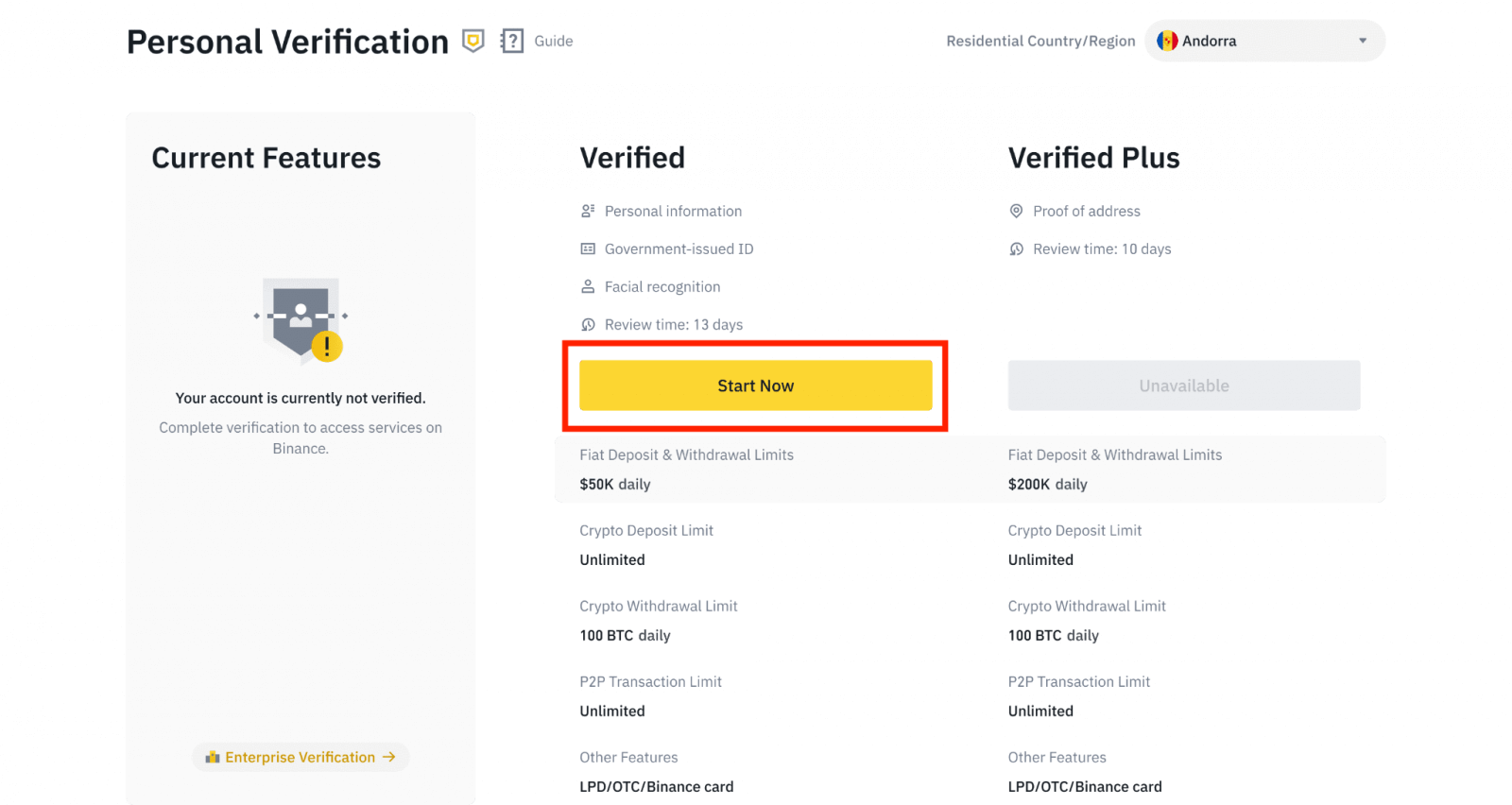
4. Выберыце краіну пражывання. Калі ласка, пераканайцеся, што ваша краіна пражывання адпавядае вашым дакументам, якія пацвярджаюць асобу.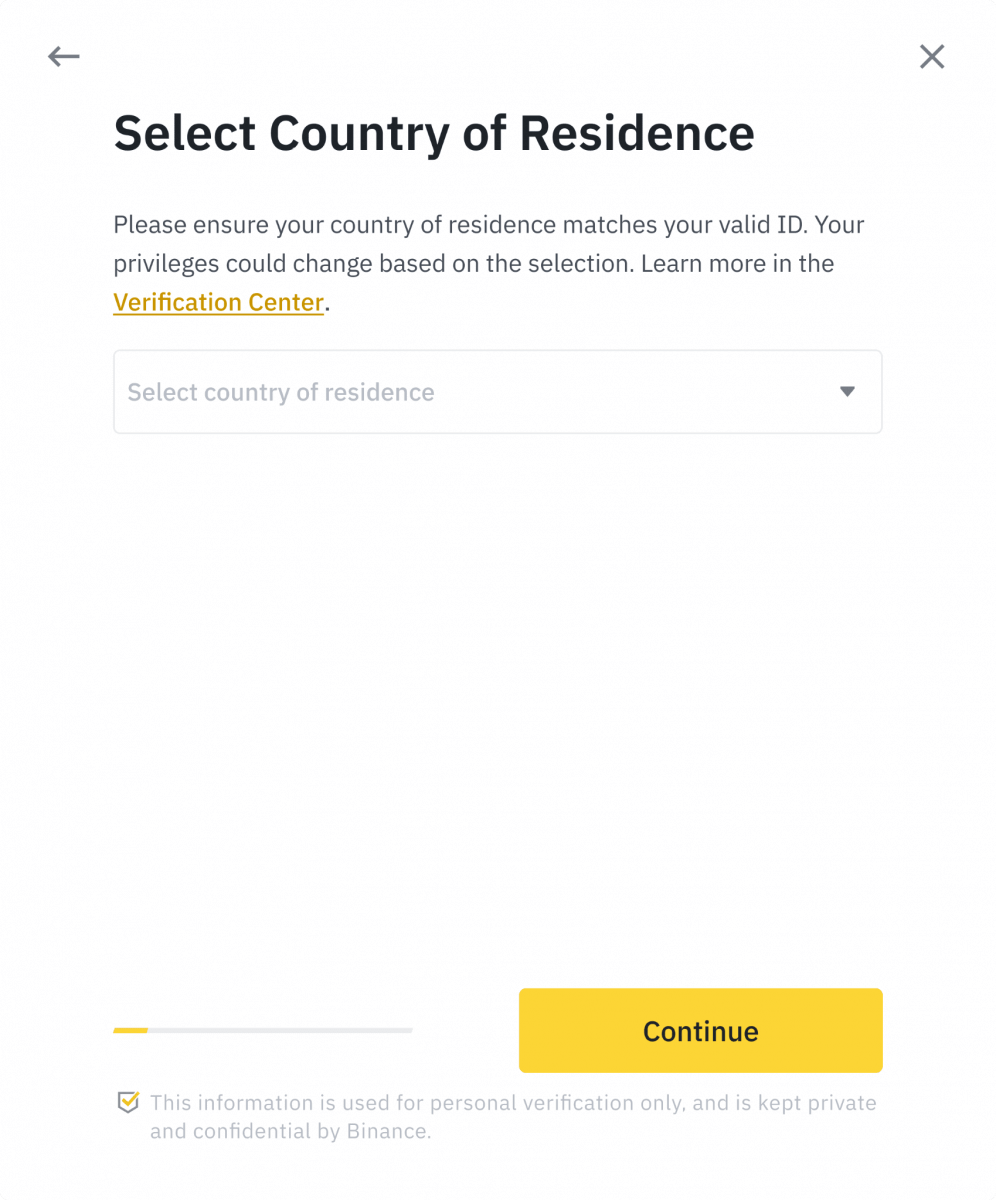
Затым вы ўбачыце спіс патрабаванняў праверкі для вашай краіны/рэгіёна. Націсніце [ Працягнуць ]. 
5. Увядзіце вашу асабістую інфармацыю і націсніце [ Працягнуць ].
Пераканайцеся, што ўся ўведзеная інфармацыя адпавядае вашым дакументам, якія пацвярджаюць асобу. Вы не зможаце змяніць яго пасля пацверджання. 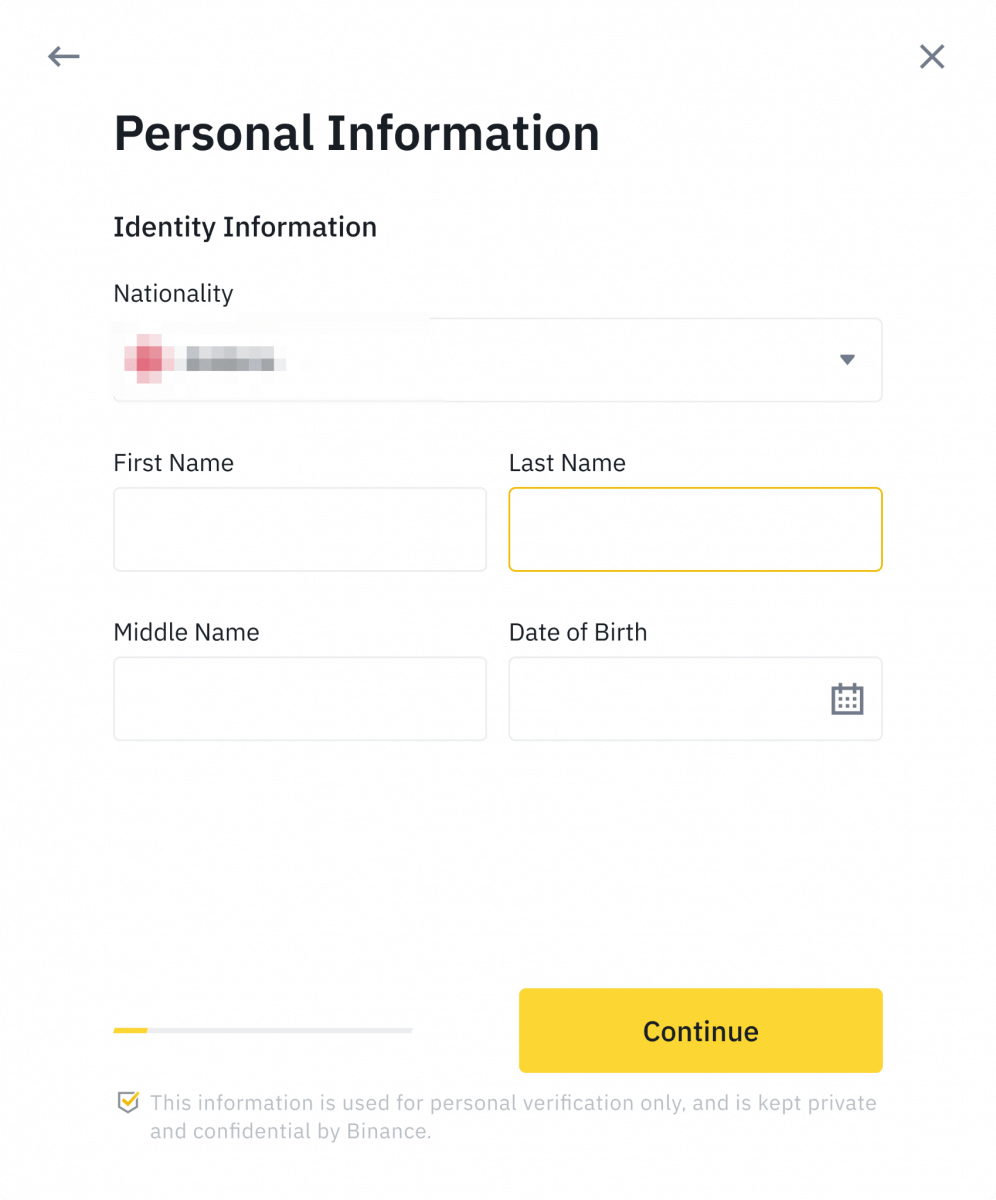
6. Далей вам трэба будзе загрузіць фатаграфіі вашых дакументаў, якія пацвярджаюць асобу. Калі ласка, абярыце тып пасведчання асобы і краіну выдачы вашых дакументаў. Большасць карыстальнікаў могуць выбраць праверку з дапамогай пашпарта, пасведчання асобы або вадзіцельскага пасведчання. Калі ласка, звярніцеся да адпаведных варыянтаў, прапанаваных для вашай краіны.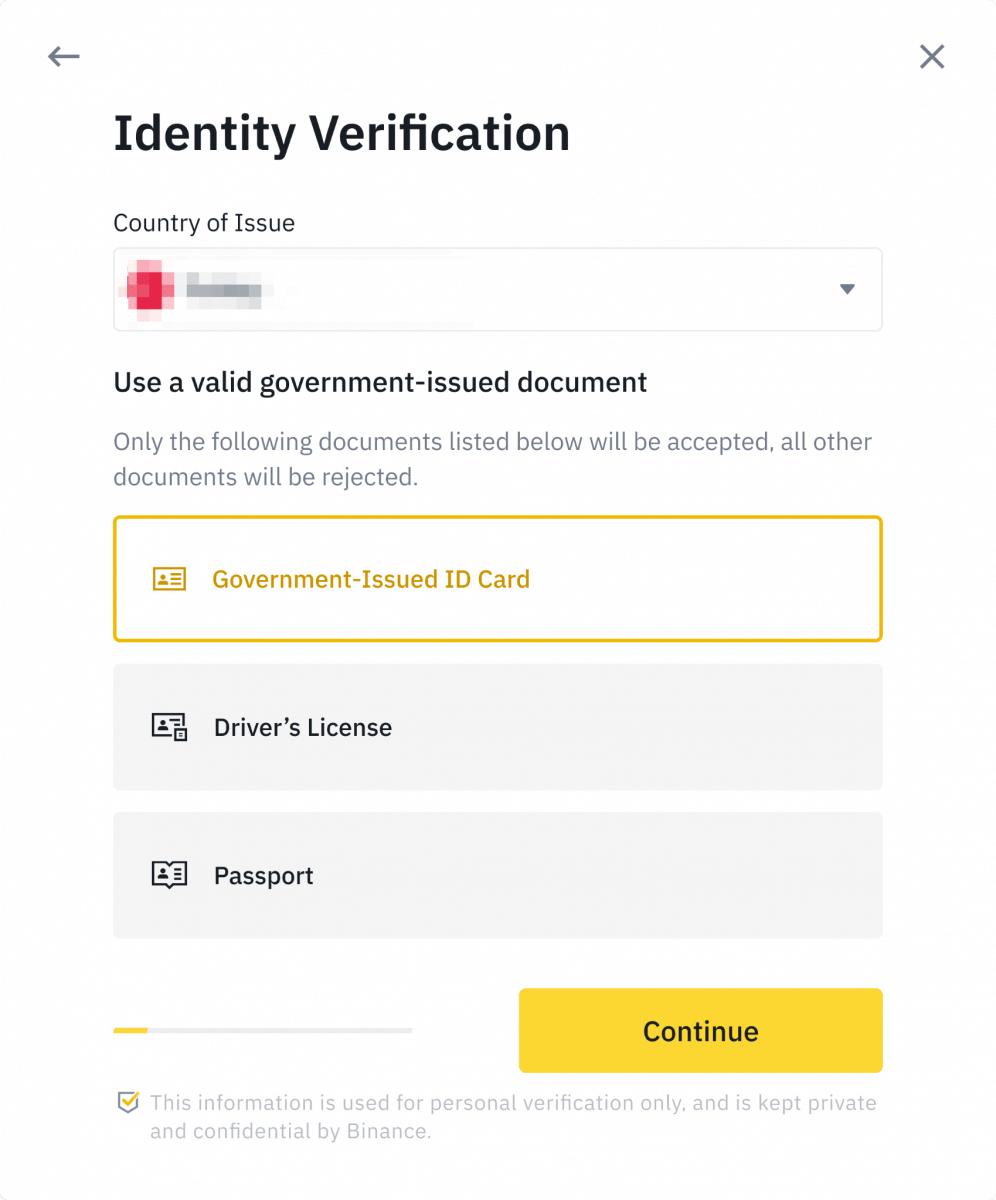
7. Выконвайце інструкцыі, каб загрузіць фатаграфіі вашага дакумента. На фотаздымках павінен быць выразна бачны поўны дакумент, які сведчыць асобу.
Напрыклад, калі вы карыстаецеся пасведчаннем асобы, вы павінны сфатаграфаваць пярэднюю і заднюю частку пасведчання асобы.
Заўвага: уключыце доступ да камеры на прыладзе, інакш мы не зможам спраўдзіць вашу асобу. 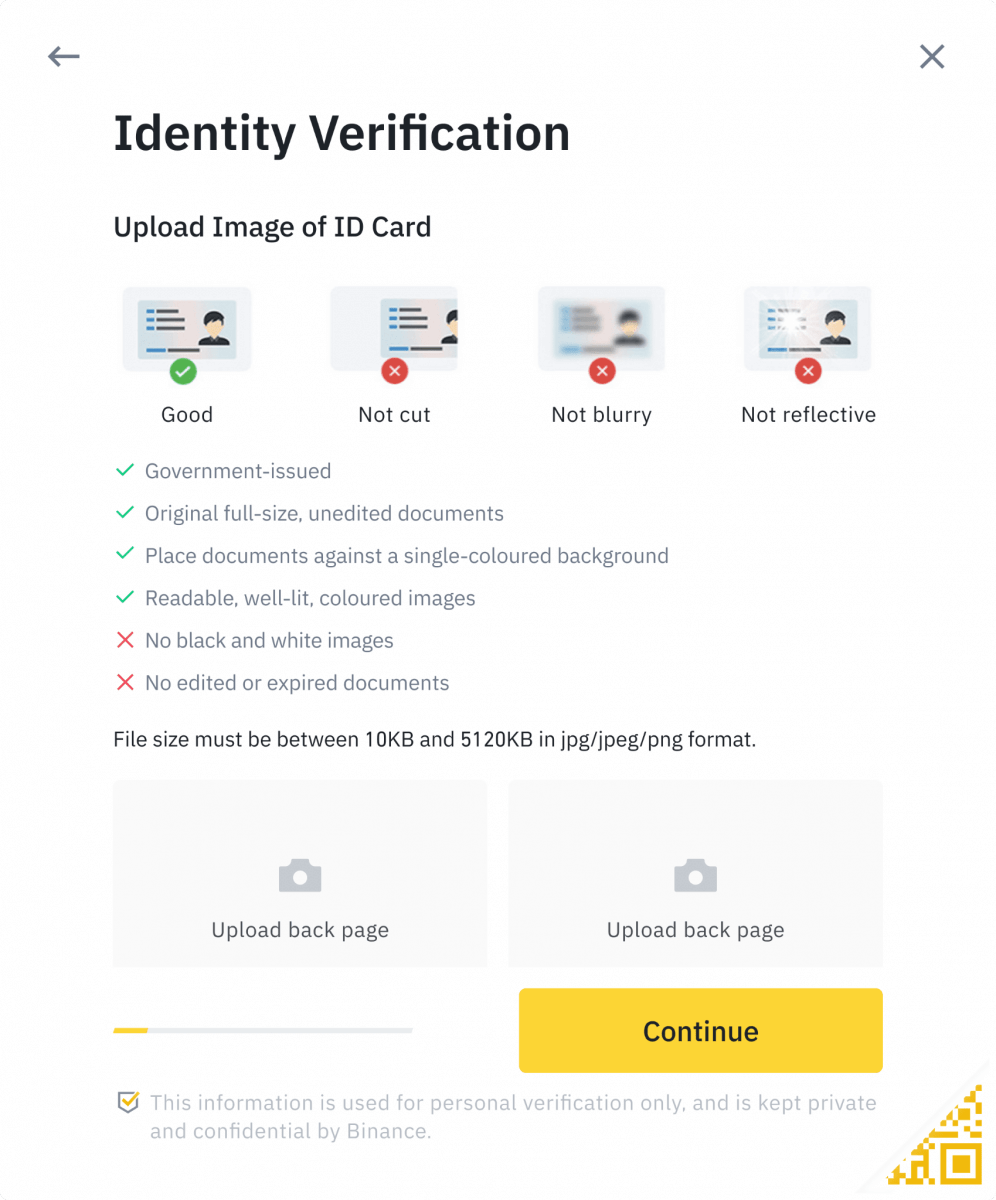
Выконвайце інструкцыі і пакладзеце дакумент, які сведчыць асобу, перад камерай. Націсніце [ Сфатаграфаваць ], каб захапіць пярэдні і адваротны бакі дакумента, які сведчыць асобу. Пераканайцеся, што ўсе дэталі добра бачныя. Націсніце [ Працягнуць ], каб працягнуць. 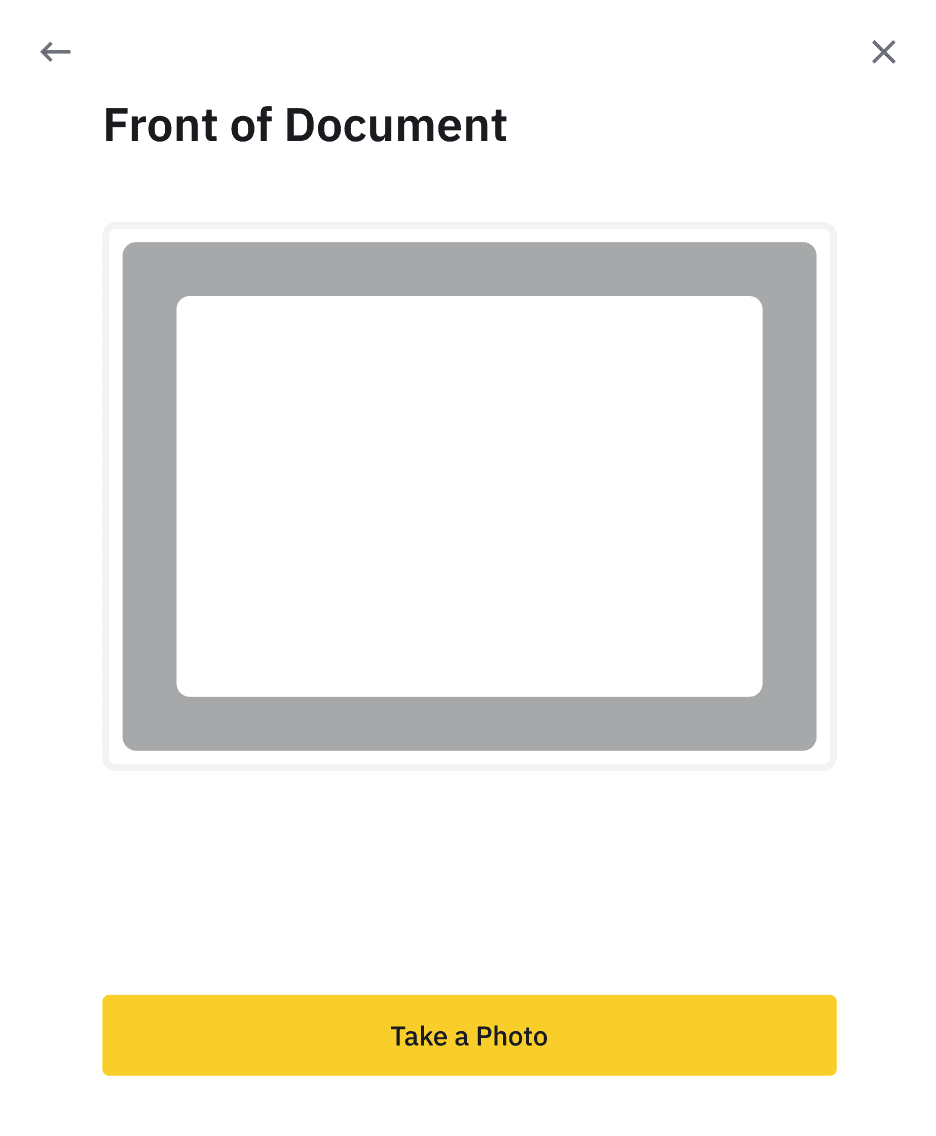
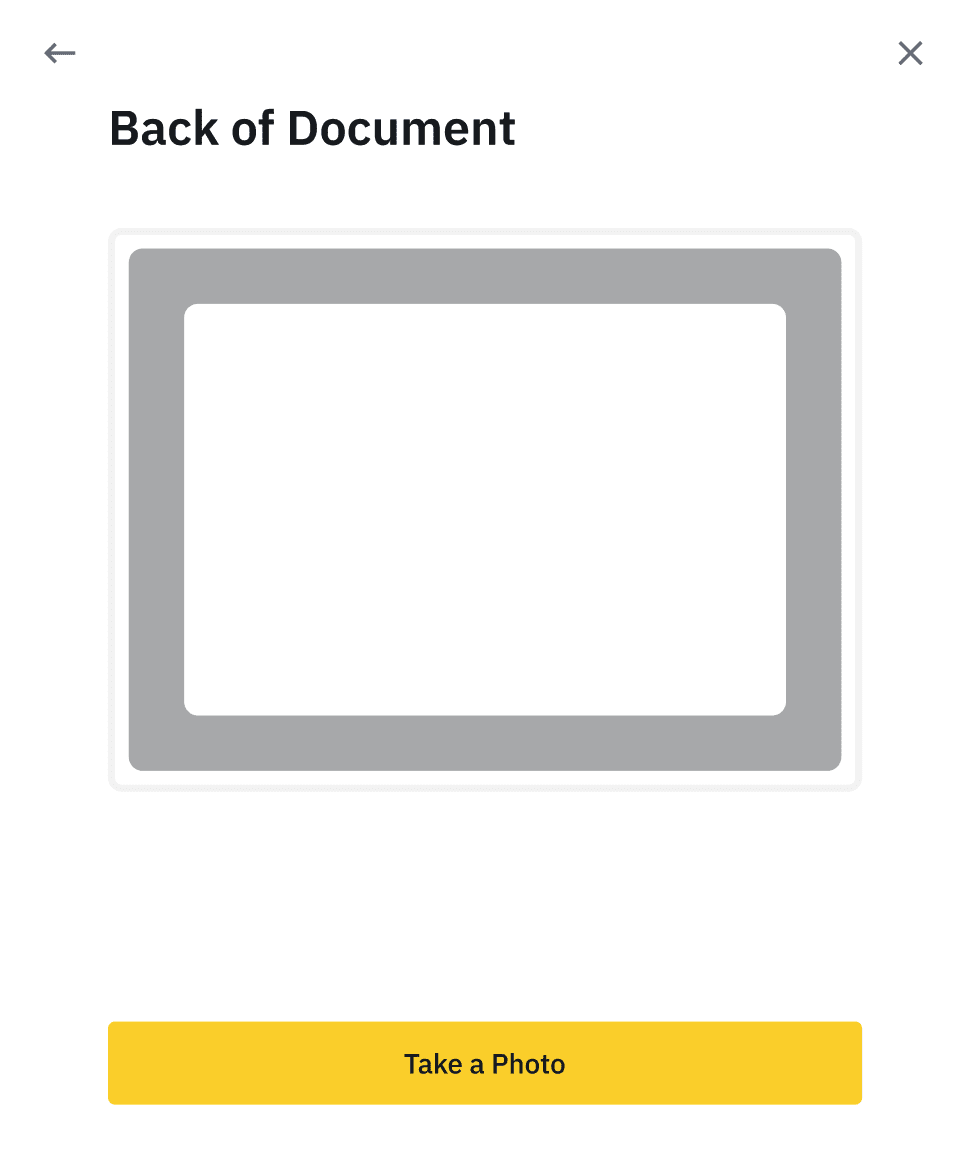
8. Пасля загрузкі фатаграфій дакументаў сістэма запытае сэлфі. Націсніце [ Загрузіць файл ], каб загрузіць існуючую фатаграфію з вашага кампутара. 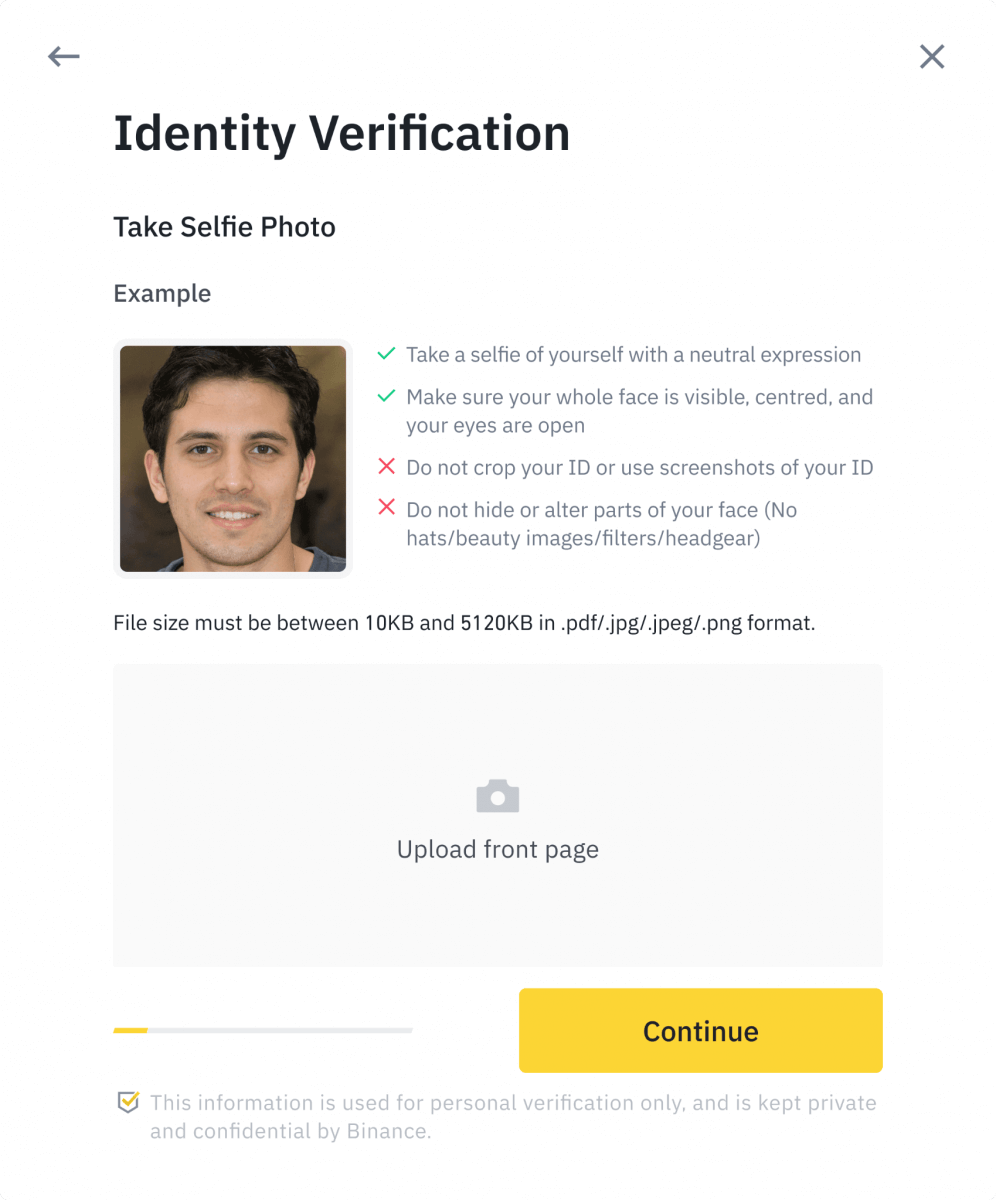
9. Пасля гэтага сістэма папросіць вас завяршыць праверку асобы. Націсніце [Працягнуць], каб завяршыць праверку твару на вашым кампутары. Калі ласка, не насіце галаўныя ўборы, акуляры і не выкарыстоўвайце фільтры, пераканайцеся, што асвятленне дастатковае.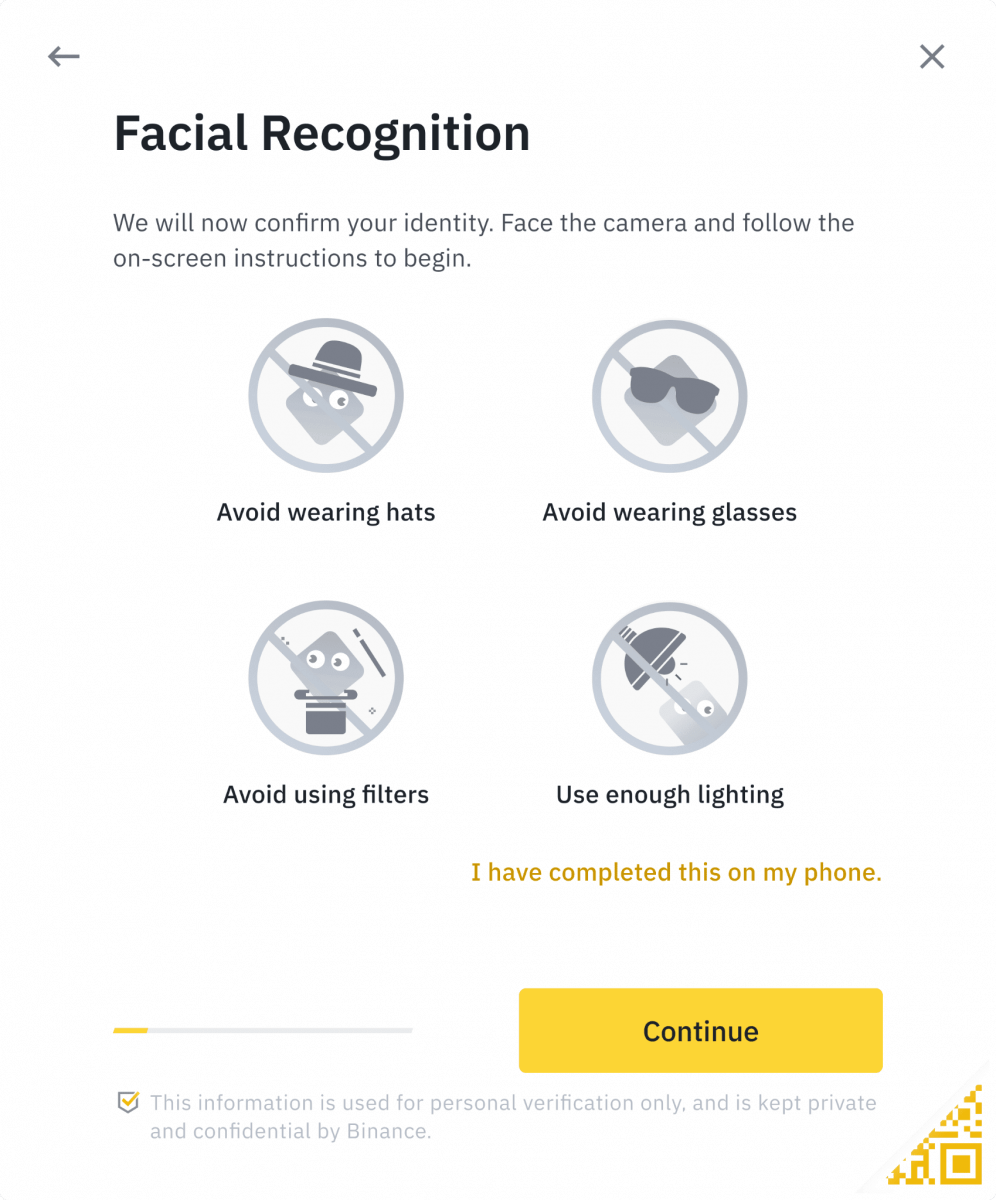
Акрамя таго, вы можаце навесці мыш на QR-код унізе справа, каб завяршыць праверку ў дадатку Binance. Адсканіруйце QR-код з дапамогай праграмы, каб завяршыць працэс праверкі твару.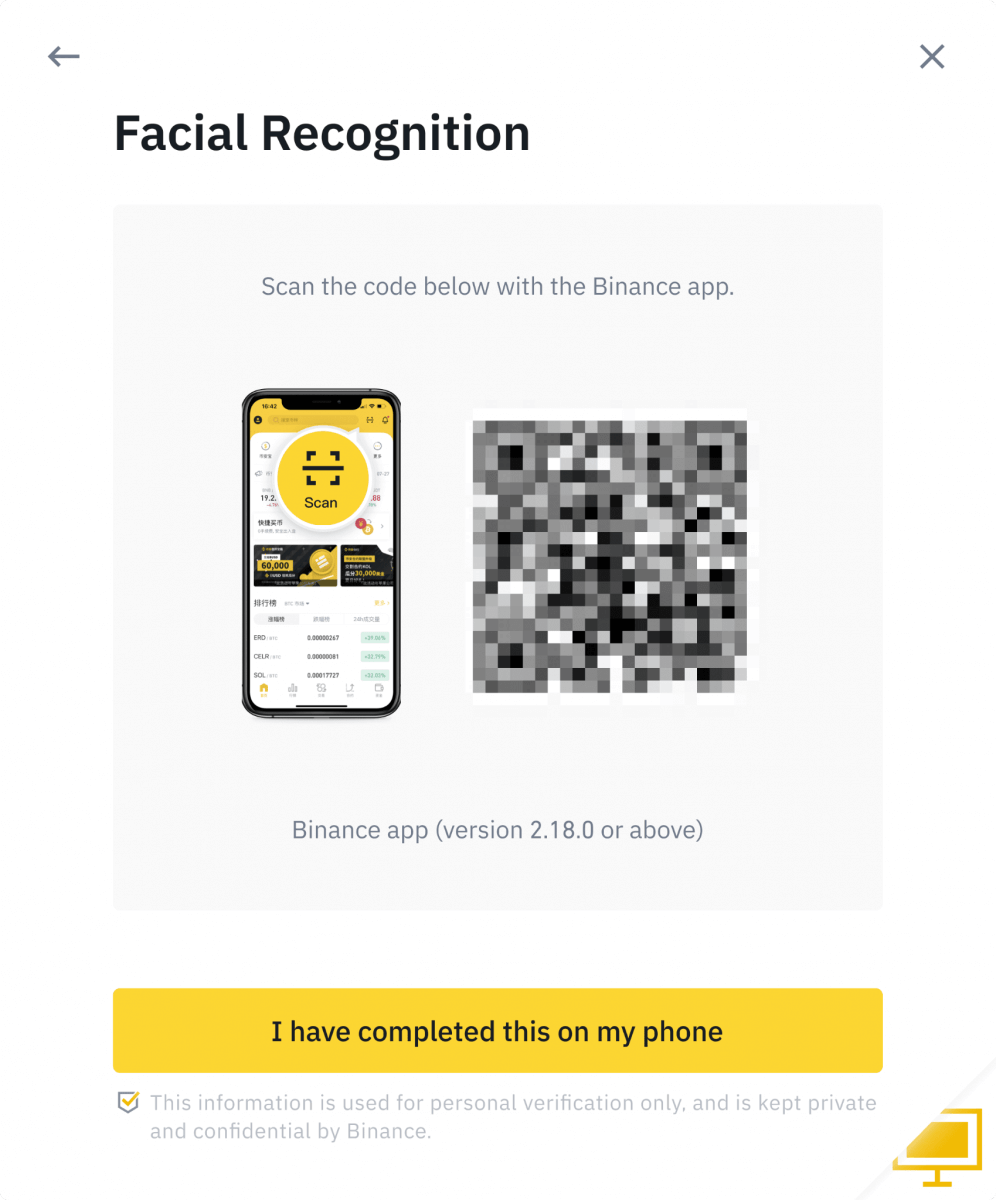
10. Пасля завяршэння працэсу цярпліва пачакайце. Binance своечасова разгледзіць вашы даныя. Пасля праверкі вашай заяўкі мы вышлем вам паведамленне па электроннай пошце.
- Не абнаўляйце браўзер падчас працэсу.
- Вы можаце спрабаваць завяршыць працэс праверкі асобы да 10 разоў на дзень. Калі ваша заяўка была адхілена 10 разоў на працягу 24 гадзін, пачакайце 24 гадзіны, каб паўтарыць спробу.
Як зрабіць дэпазіт на Binance
Як унесці фіатную валюту на Binance
Даведайцеся, як вы можаце выкарыстоўваць банкаўскія пераклады для дэпазіту фіатнай валюты на свой гандлёвы рахунак Binance.
**Важная заўвага: не рабіце ніякіх пераводаў на суму меншую за 2 еўра.
Пасля выліку адпаведных збораў любыя пераводы на суму меншую за 2 еўра НЕ БУДУЦЬ ЗАЛІЧАНА І НЕ ВЯРТАНА.
Дэпазіт у еўра і фіатных валютах праз банкаўскі пераклад SEPA
1. Увайдзіце ў свой уліковы запіс Binance і перайдзіце ў раздзел [Wallet] - [Fiat and Spot] - [Deposit].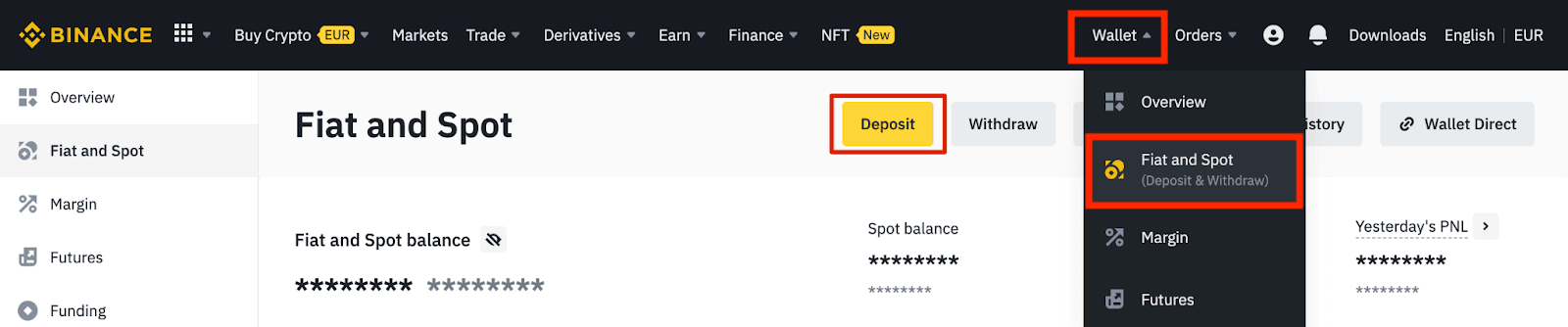
2. Выберыце валюту і [Банкаўскі перавод (SEPA)] , націсніце [Працягнуць].
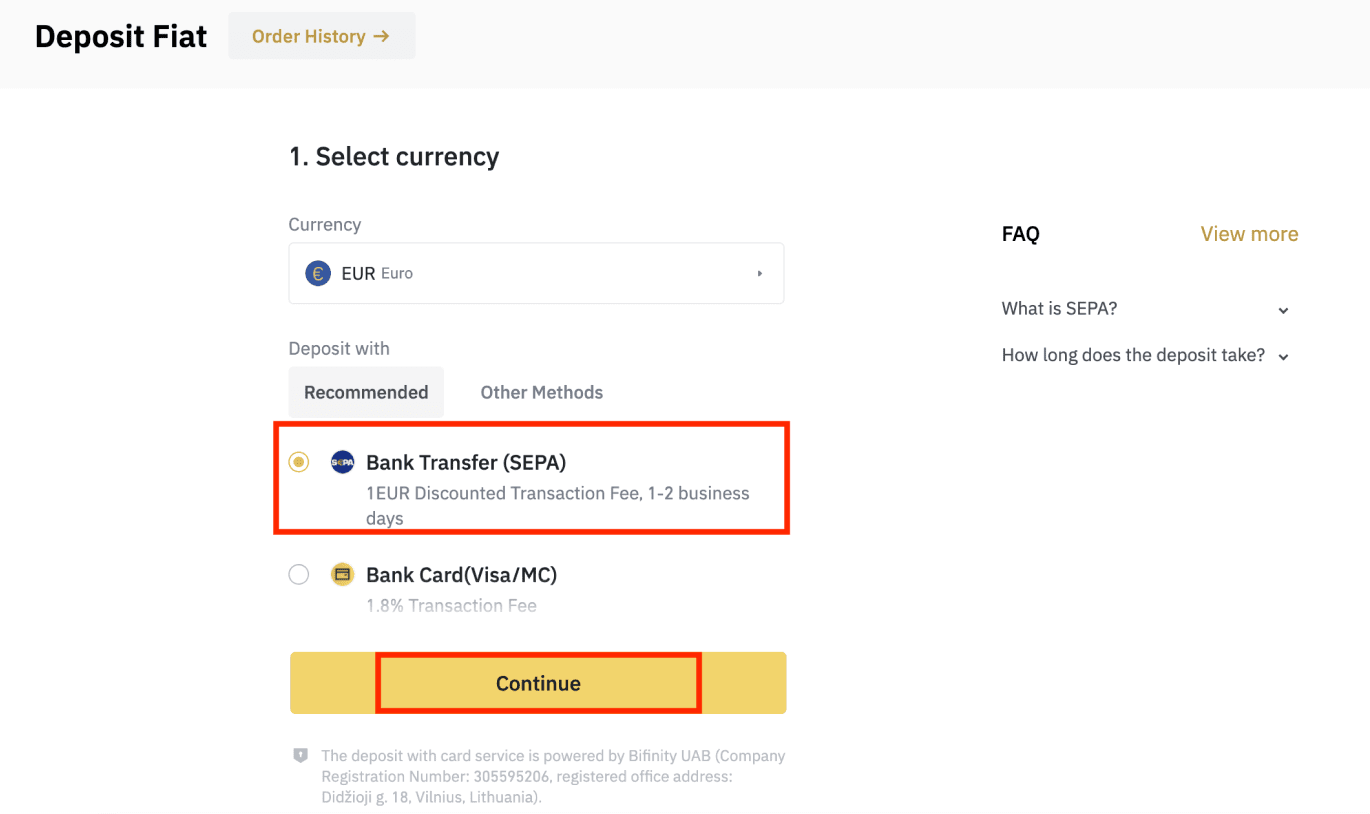
3. Увядзіце суму, якую хочаце ўнесці, затым націсніце [Працягнуць].
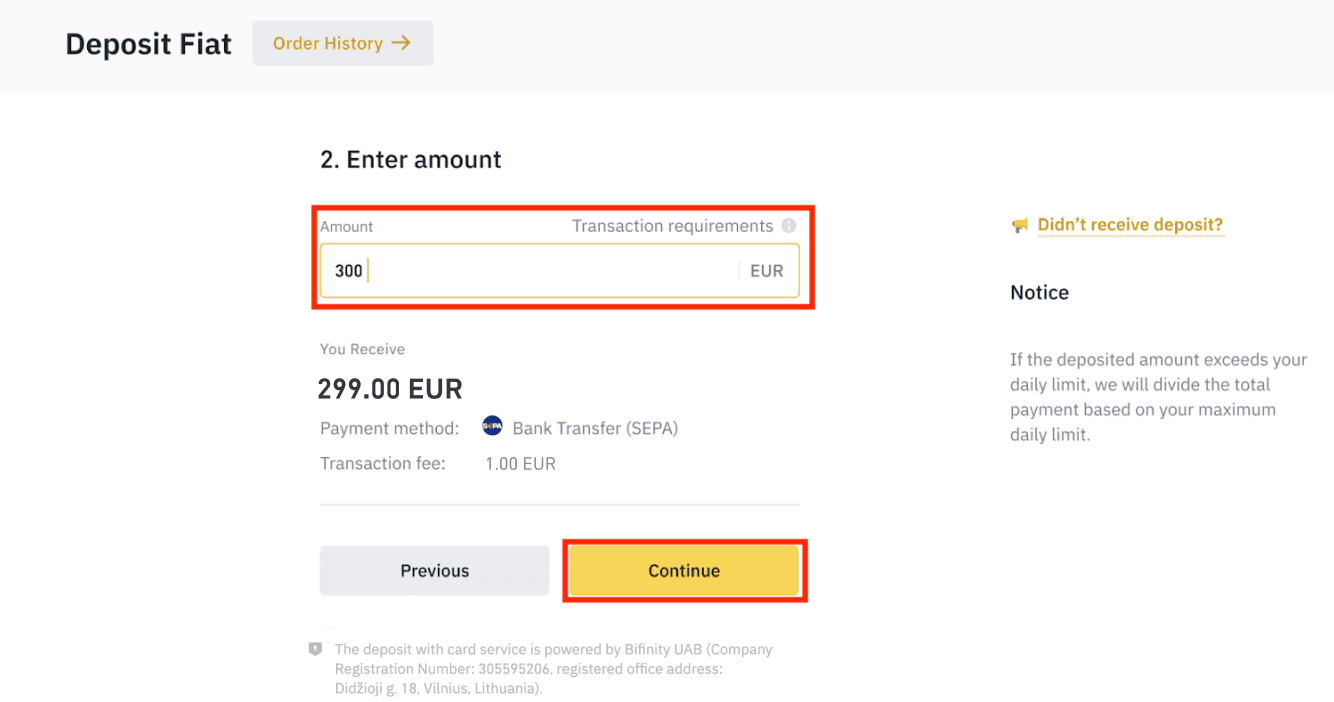
Важныя заўвагі:
- Імя на банкаўскім рахунку, які вы выкарыстоўваеце, павінна супадаць з імем, зарэгістраваным у вашым акаўнце Binance.
- Калі ласка, не перакладайце сродкі з сумеснага рахунку. Калі ваш плацёж ажыццяўляецца з сумеснага рахунку, перавод, верагодна, будзе адхілены банкам, паколькі ёсць больш чым адно імя, і яны не супадаюць з імем вашага ўліковага запісу Binance.
- Банкаўскія пераклады праз SWIFT не прымаюцца.
- Плацяжы SEPA не працуюць па выхадных; паспрабуйце пазбягаць выхадных і святочных дзён. Звычайна гэта займае 1-2 працоўныя дні, каб звязацца з намі.
4. Затым вы ўбачыце падрабязную інфармацыю аб аплаце. Калі ласка, выкарыстоўвайце банкаўскія рэквізіты для ажыццяўлення перакладаў праз інтэрнэт-банк або мабільную праграму на рахунак Binance.
**Важная заўвага: не рабіце ніякіх пераводаў на суму меншую за 2 еўра. Пасля выліку адпаведных збораў любыя пераводы на суму меншую за 2 еўра НЕ БУДУЦЬ ЗАЛІЧАНА І НЕ ВЯРТАНА.
Пасля таго, як вы зробіце перавод, цярпліва пачакайце, пакуль сродкі паступяць на ваш рахунак Binance (паступленне сродкаў звычайна займае ад 1 да 2 працоўных дзён).
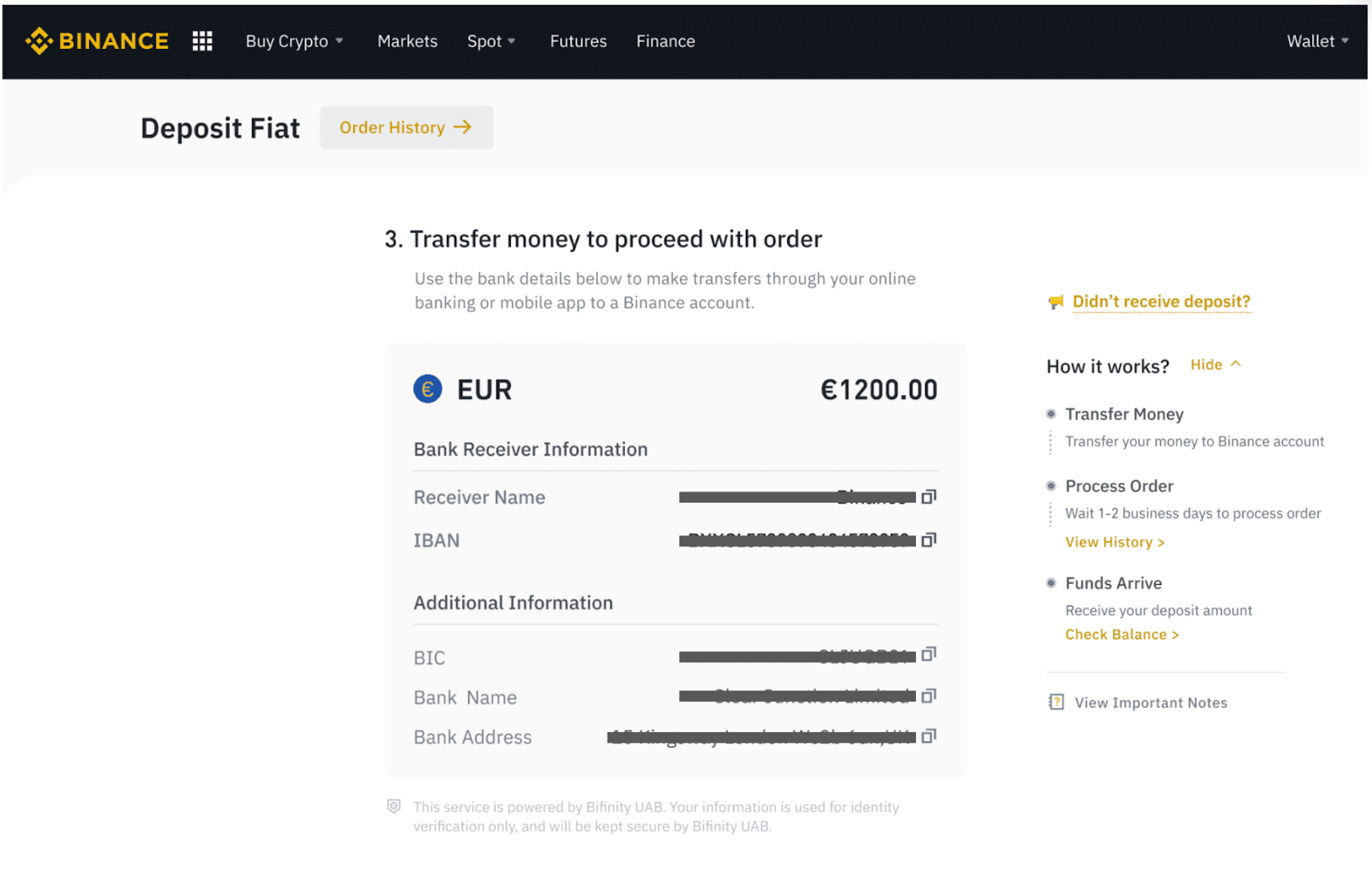
Купляйце Crypto праз банкаўскі пераклад SEPA
1. Увайдзіце ў свой уліковы запіс Binance і націсніце [Купіць крыпта] - [Банкаўскі пераклад]. Вы будзеце перанакіраваны на старонку [Купіць крыпта з дапамогай банкаўскага перакладу] .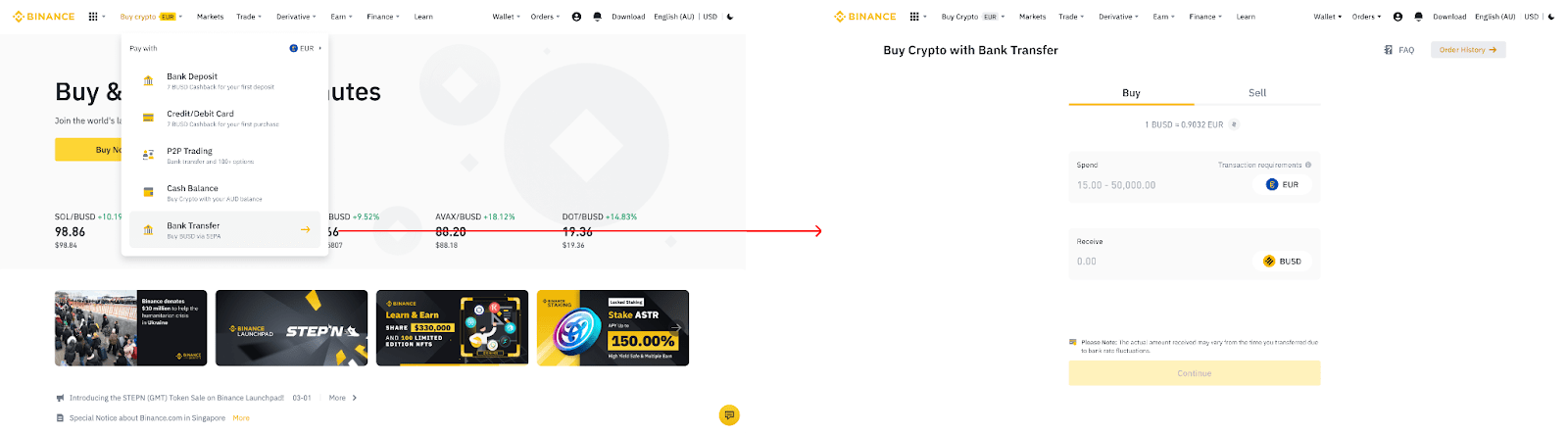
2. Увядзіце суму фіатнай валюты, якую вы хочаце выдаткаваць у еўра.
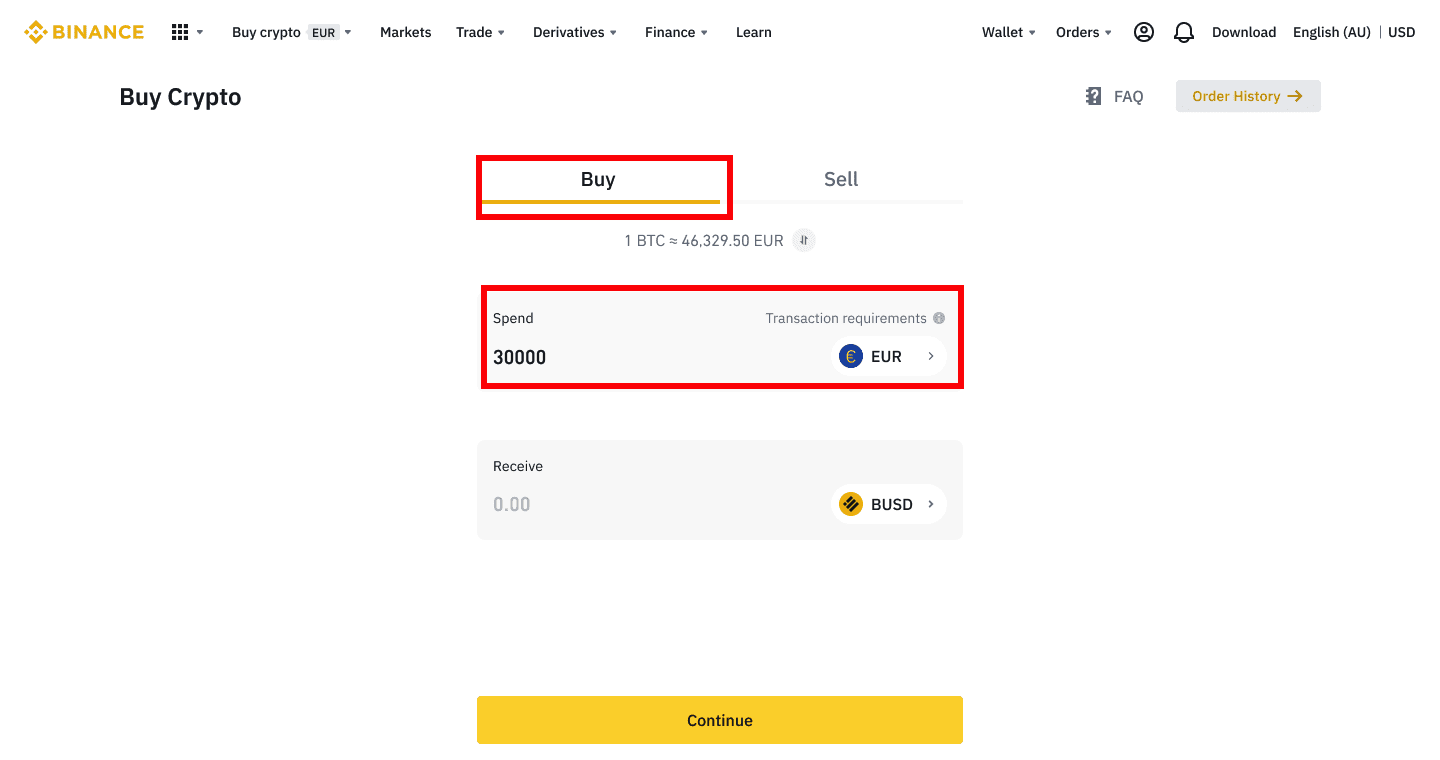
3. Выберыце [Банкаўскі пераклад (SEPA)] у якасці спосабу аплаты і націсніце [Працягнуць] .
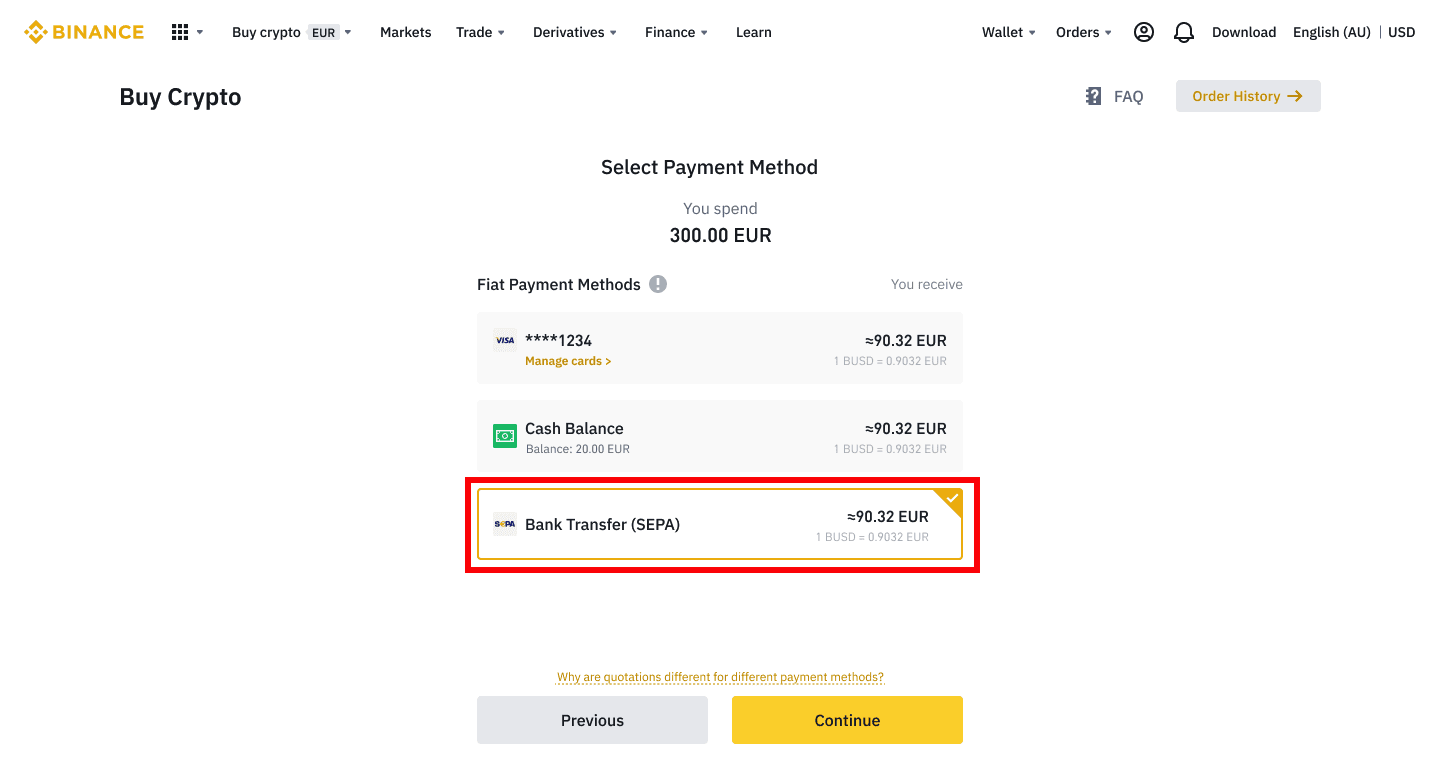
4. Праверце дэталі замовы і націсніце [Пацвердзіць].
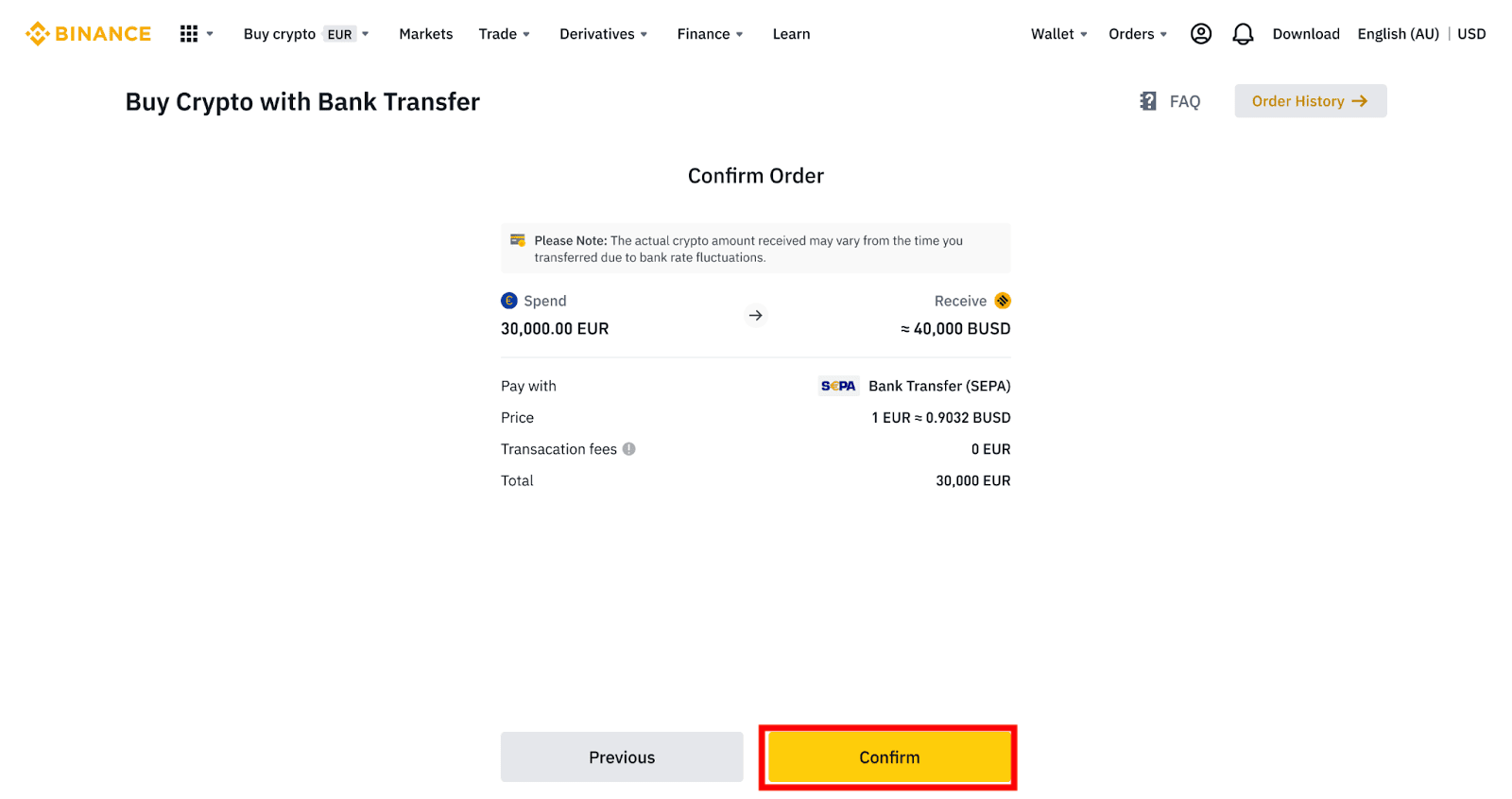
5. Вы ўбачыце свае банкаўскія рэквізіты і інструкцыі па пераводзе грошай з вашага банкаўскага рахунку на рахунак Binance. Сродкі звычайна паступаюць на працягу 3 працоўных дзён. Калі ласка, цярпліва чакайце.
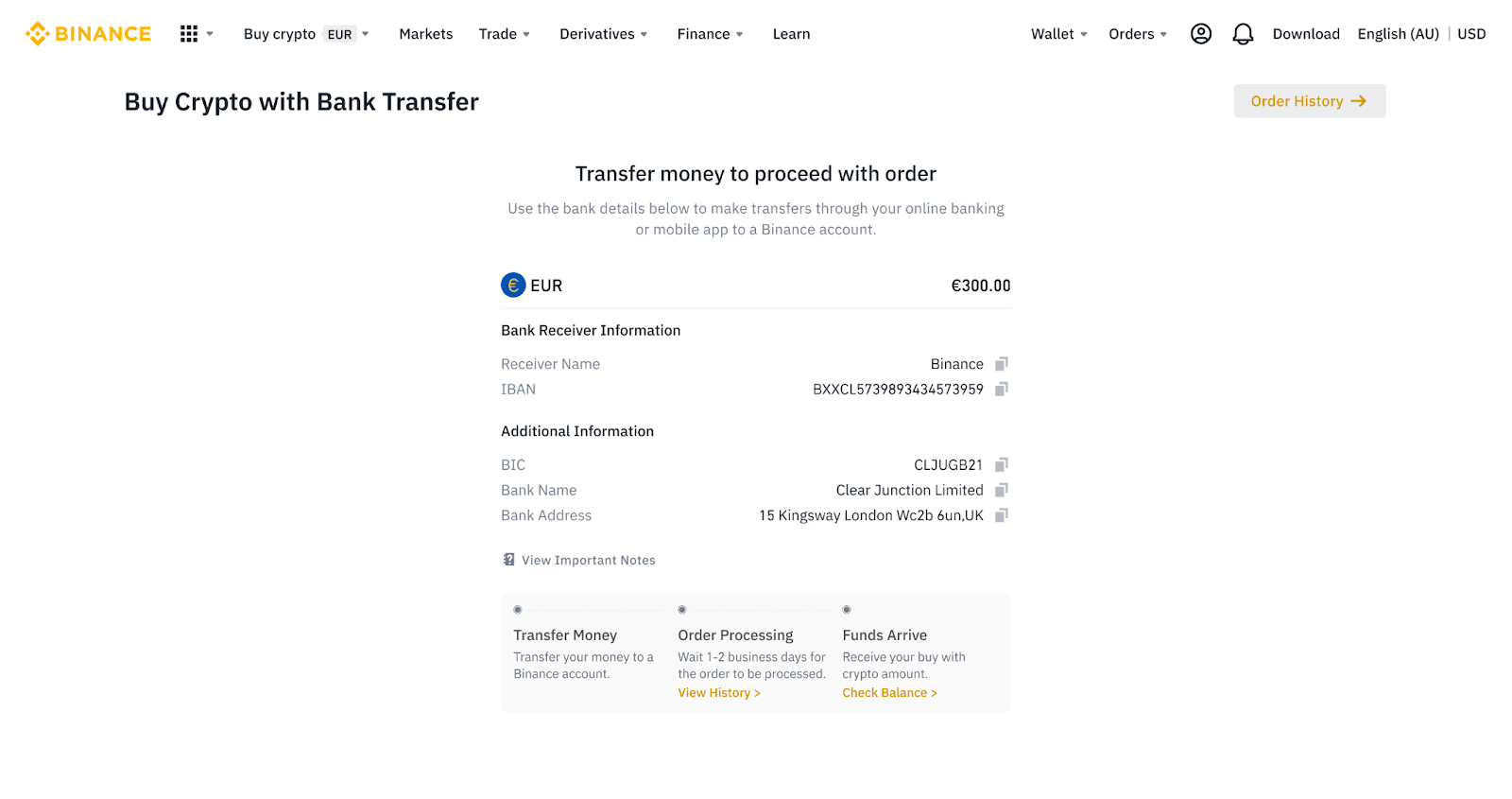
6. Пасля паспяховай перадачы вы можаце праверыць статус гісторыі ў раздзеле [Гісторыя].
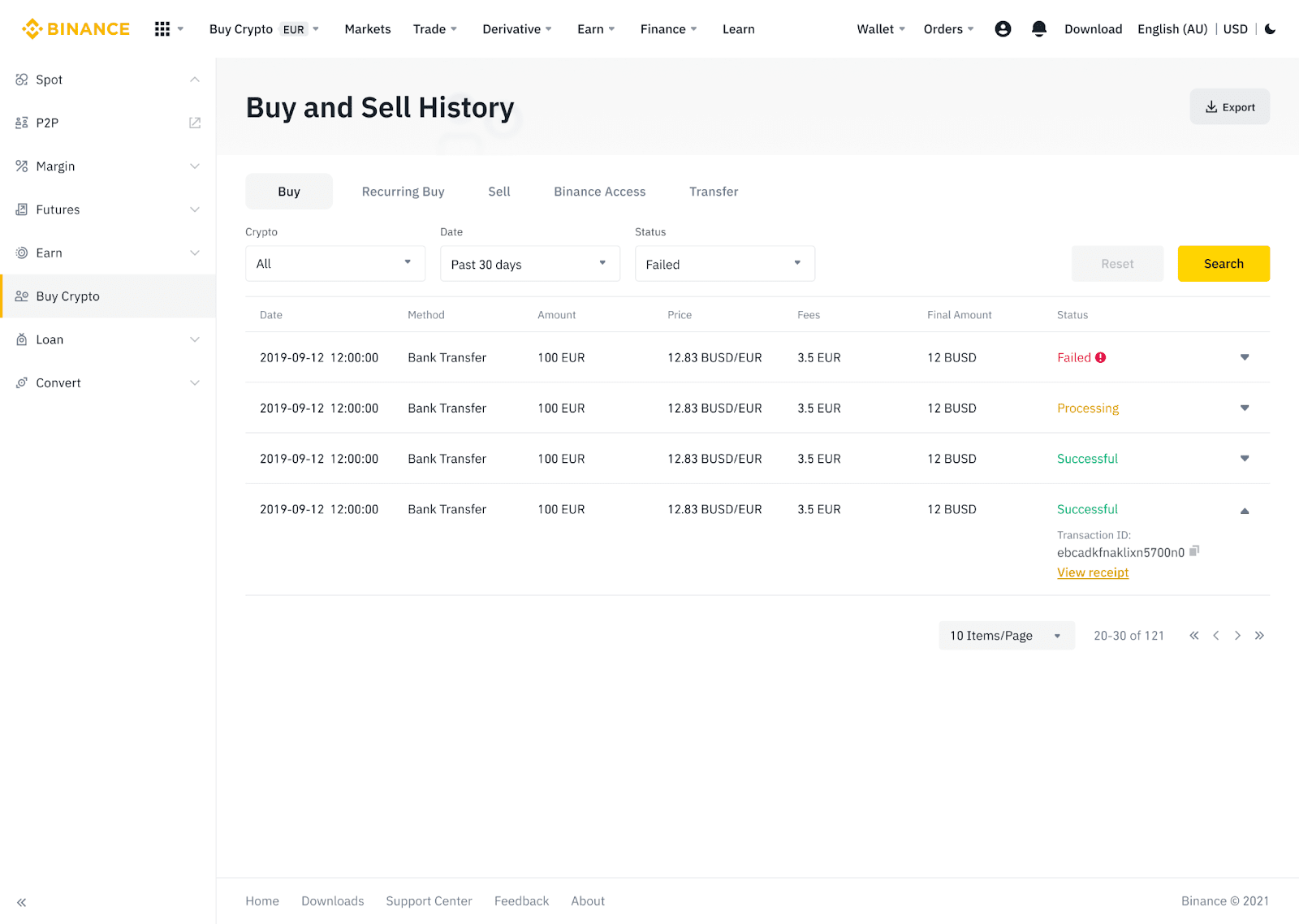
Унясіце фіатную валюту на Binance праз AdvCash
Цяпер вы можаце дэпазітаваць і здымаць фіатныя валюты, такія як EUR, RUB і UAH, праз Advcash. Праверце пакрокавую інструкцыю ніжэй, каб унесці фіят праз Advcash.Важныя заўвагі:
- Дэпазіты і зняцце сродкаў паміж кашальком Binance і AdvCash бясплатныя.
- AdvCash можа спаганяць дадатковыя зборы пры ўнясенні і зняцці ў сваёй сістэме.
1. Увайдзіце ў свой уліковы запіс Binance і націсніце [Купіць крыпта] - [Дэпазіт карты] , і вы будзеце перанакіраваны на старонку [Дэпазіт Fiat] .
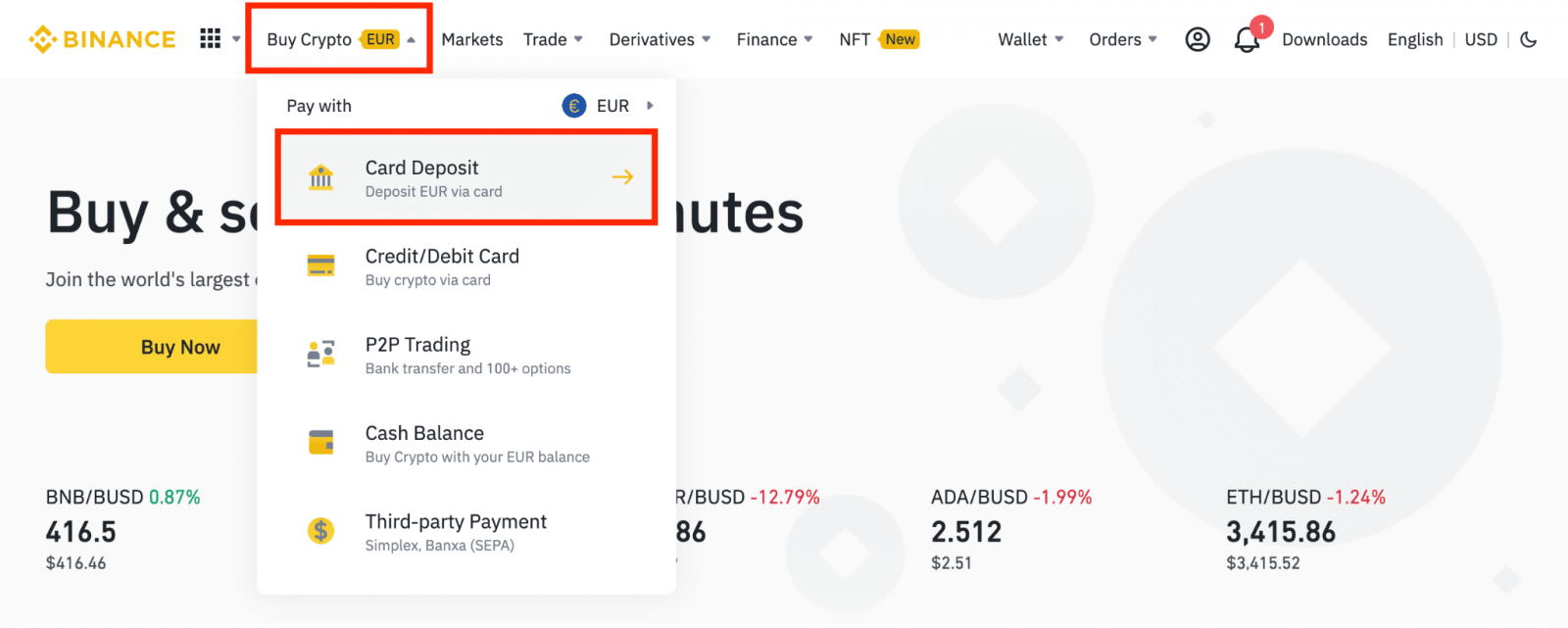
1.1 У якасці альтэрнатывы можна націснуць [Купіць зараз] і ўвесці суму, якую вы хочаце патраціць, і сістэма аўтаматычна разлічыць суму крыпты, якую вы можаце атрымаць. Націсніце [Працягнуць].
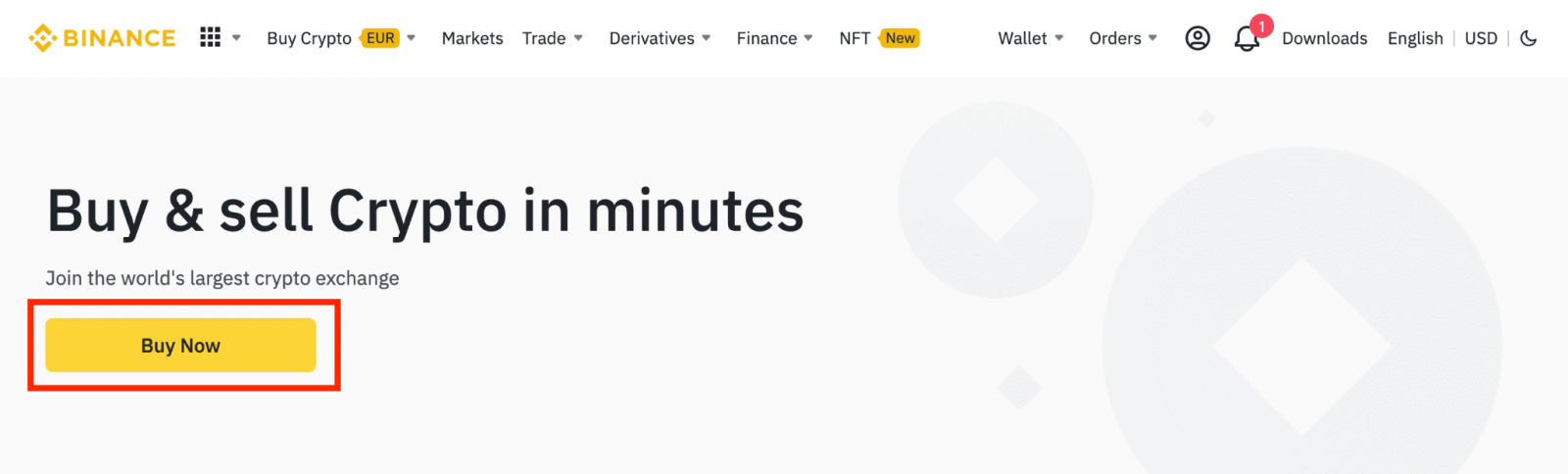
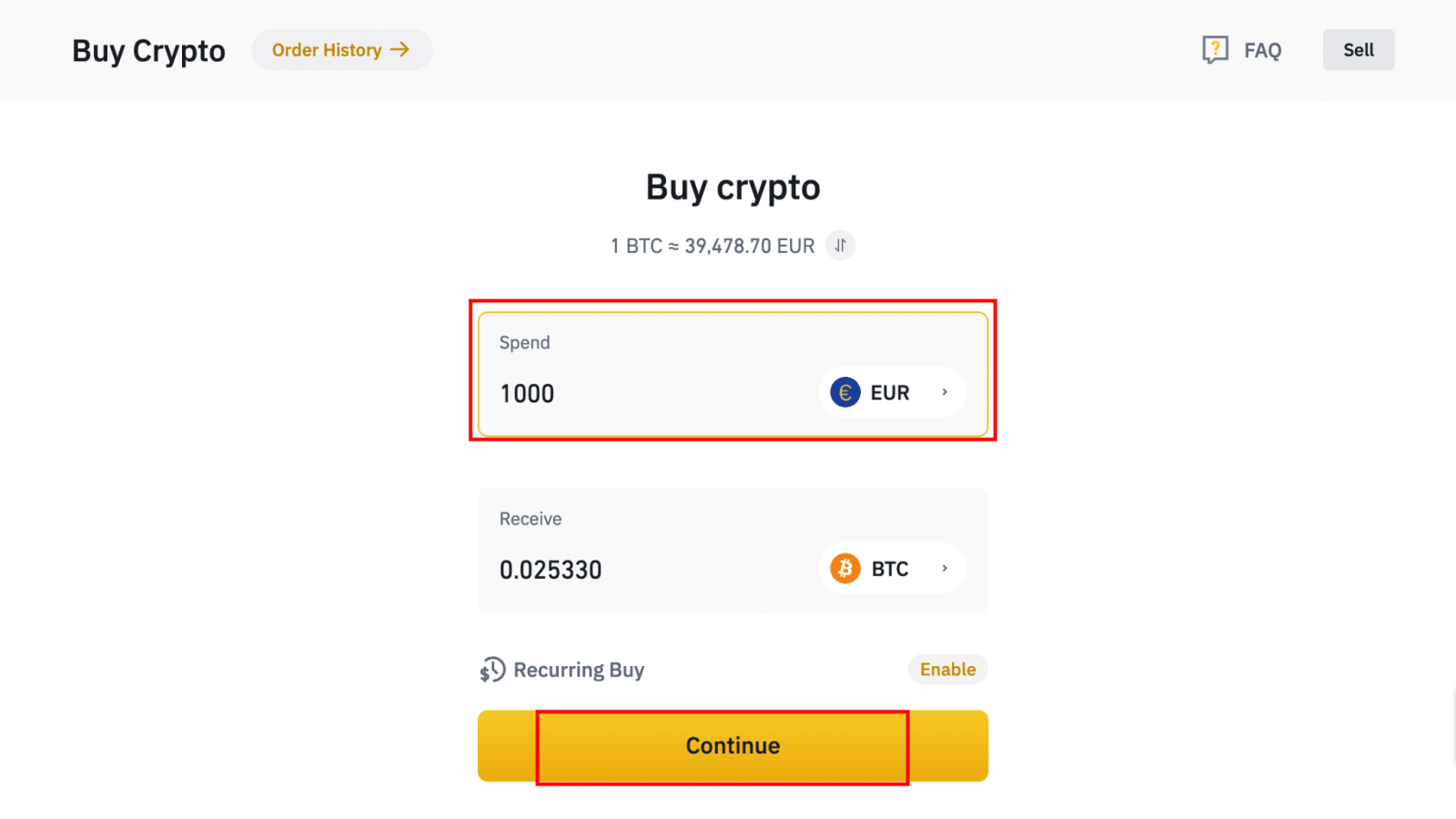
1.2 Націсніце [Папоўніць грашовы баланс] , і вы будзеце перанакіраваны на старонку [Дэпазіт] . 2. У якасці жаданага спосабу аплаты
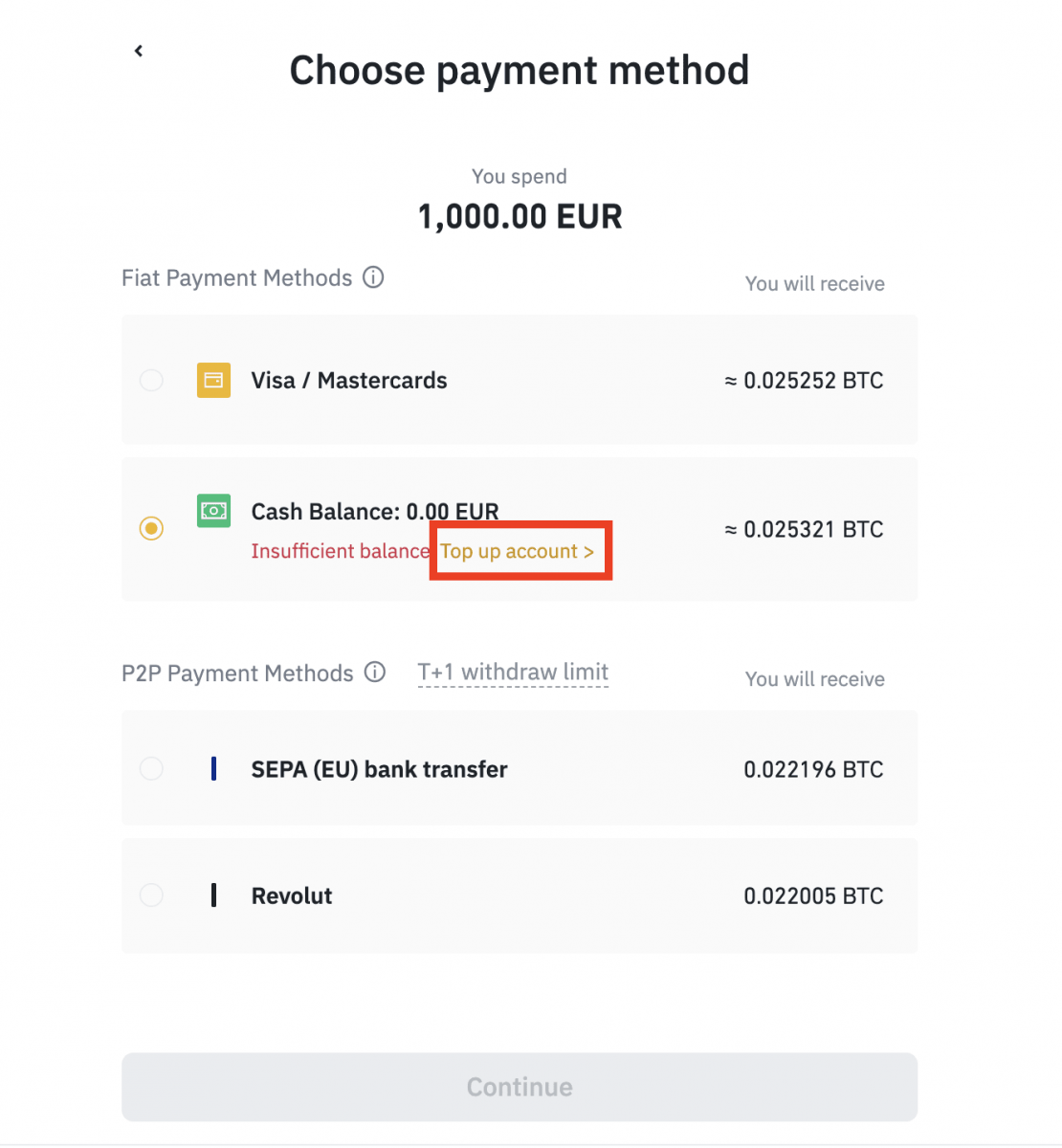
выберыце дэпазіт і [Баланс рахунку AdvCash] . Націсніце [Працягнуць].
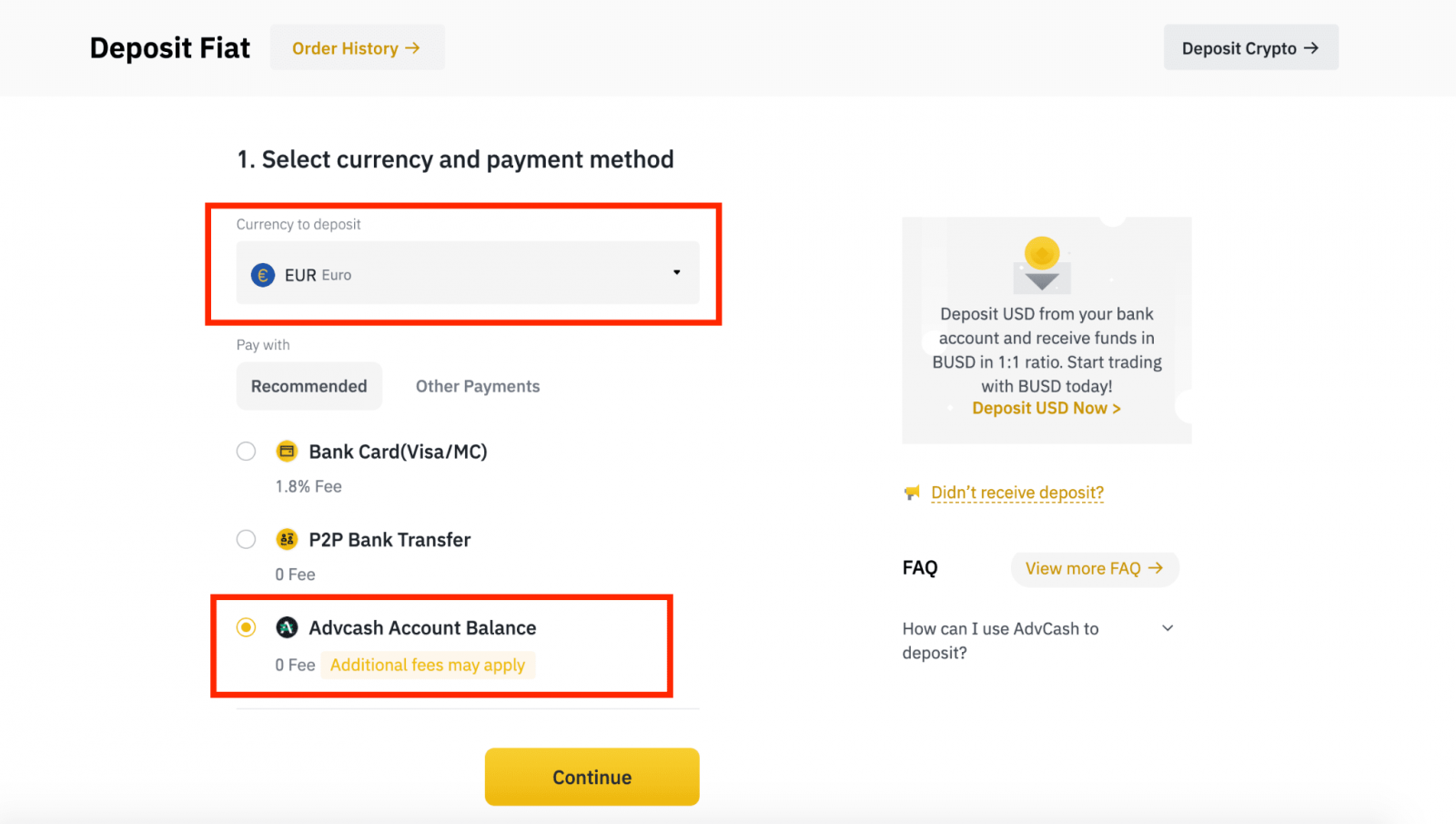
3. Увядзіце суму дэпазіту і націсніце [Пацвердзіць].
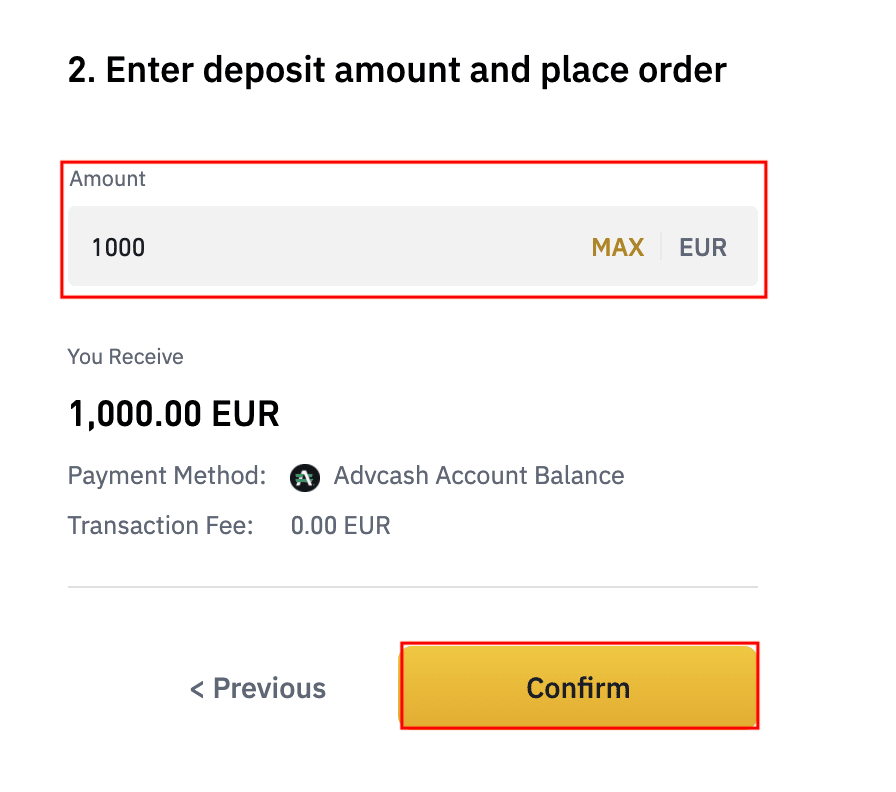
4. Вы будзеце перанакіраваны на сайт AdvCash. Увядзіце ўліковыя дадзеныя для ўваходу або зарэгіструйце новы ўліковы запіс.
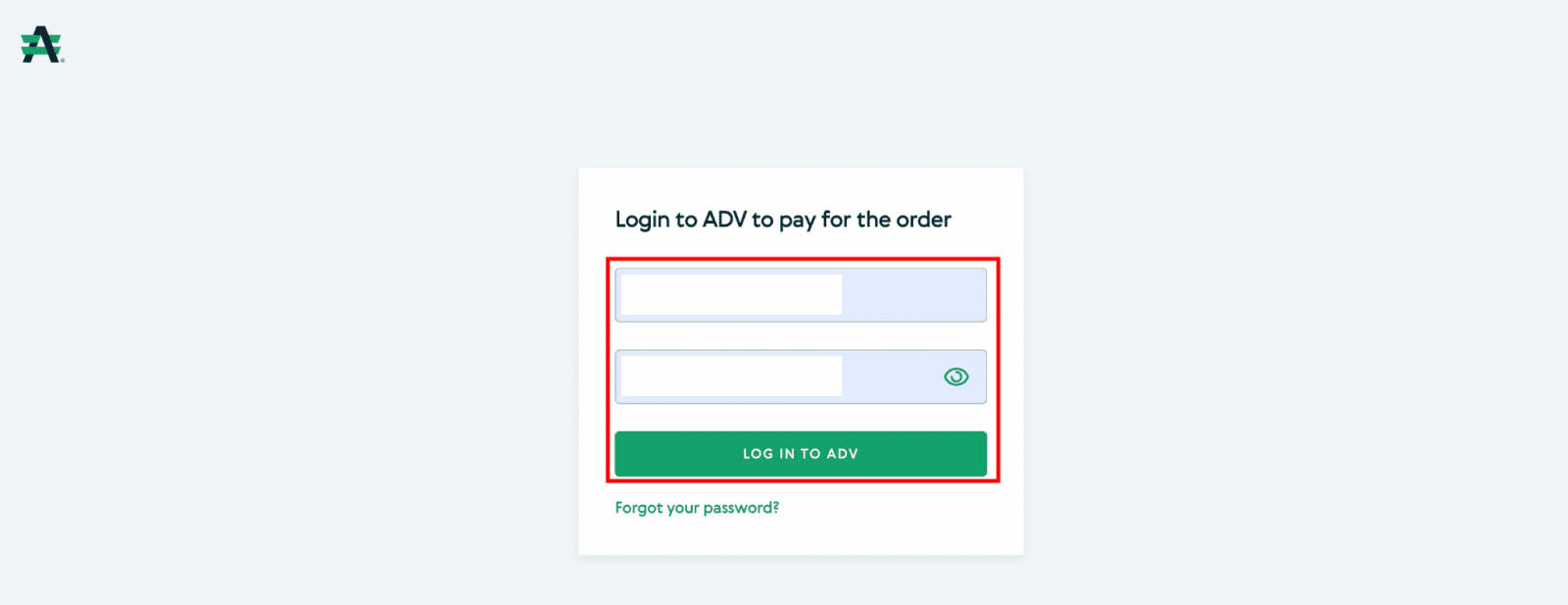
5. Вы будзеце перанакіраваны на плацеж. Праверце дэталі аплаты і націсніце [Працягнуць].
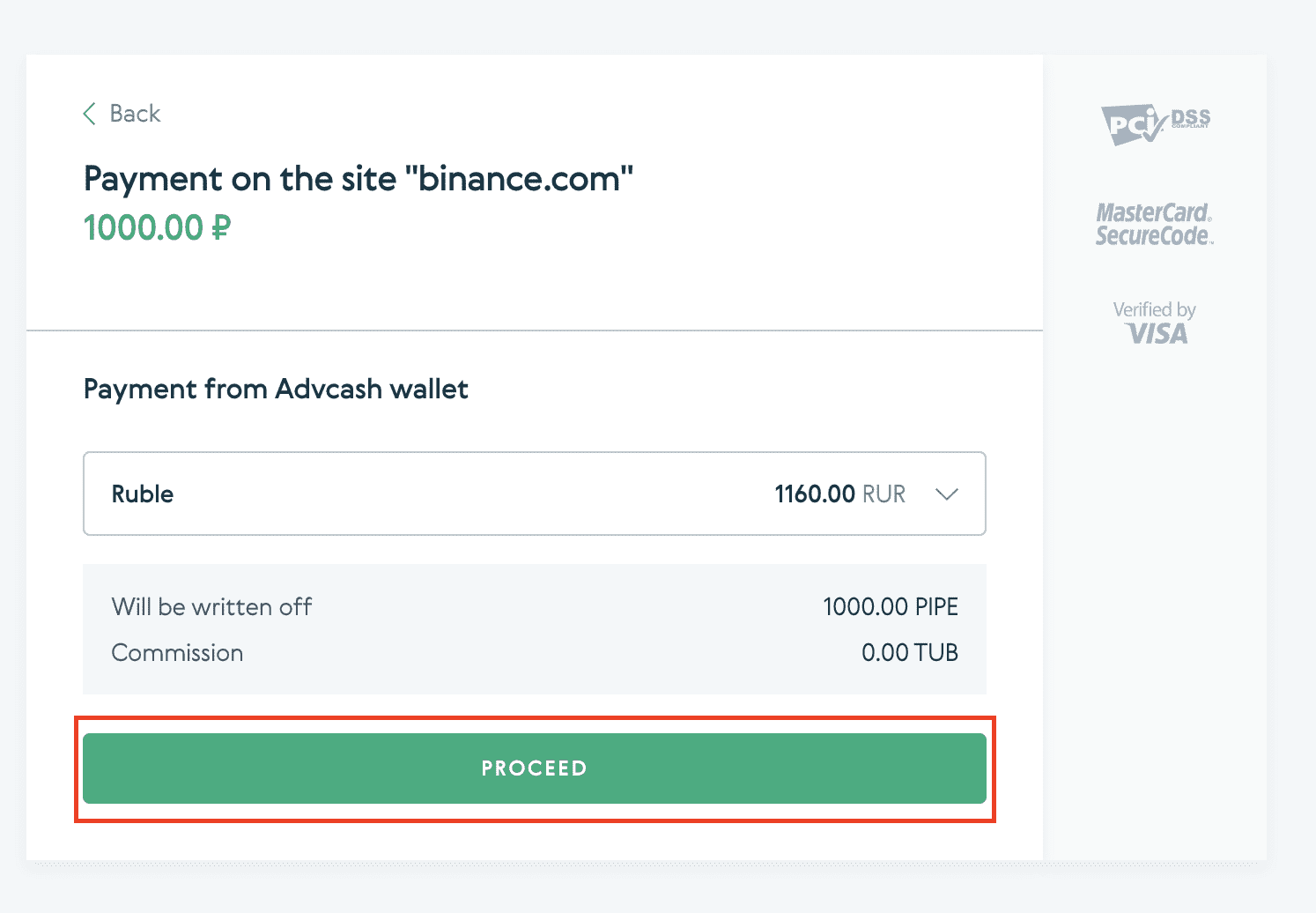
6. Вам будзе прапанавана праверыць электронную пошту і пацвердзіць аплатную аперацыю па электроннай пошце.
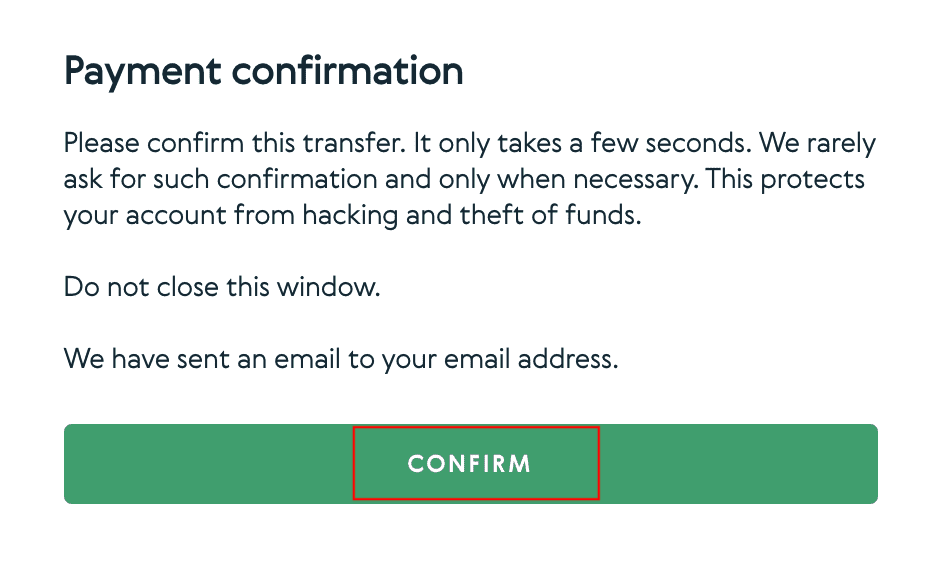
7. Пасля пацверджання плацяжу па электроннай пошце вы атрымаеце паведамленне, прыведзенае ніжэй, і пацвярджэнне выкананай транзакцыі.
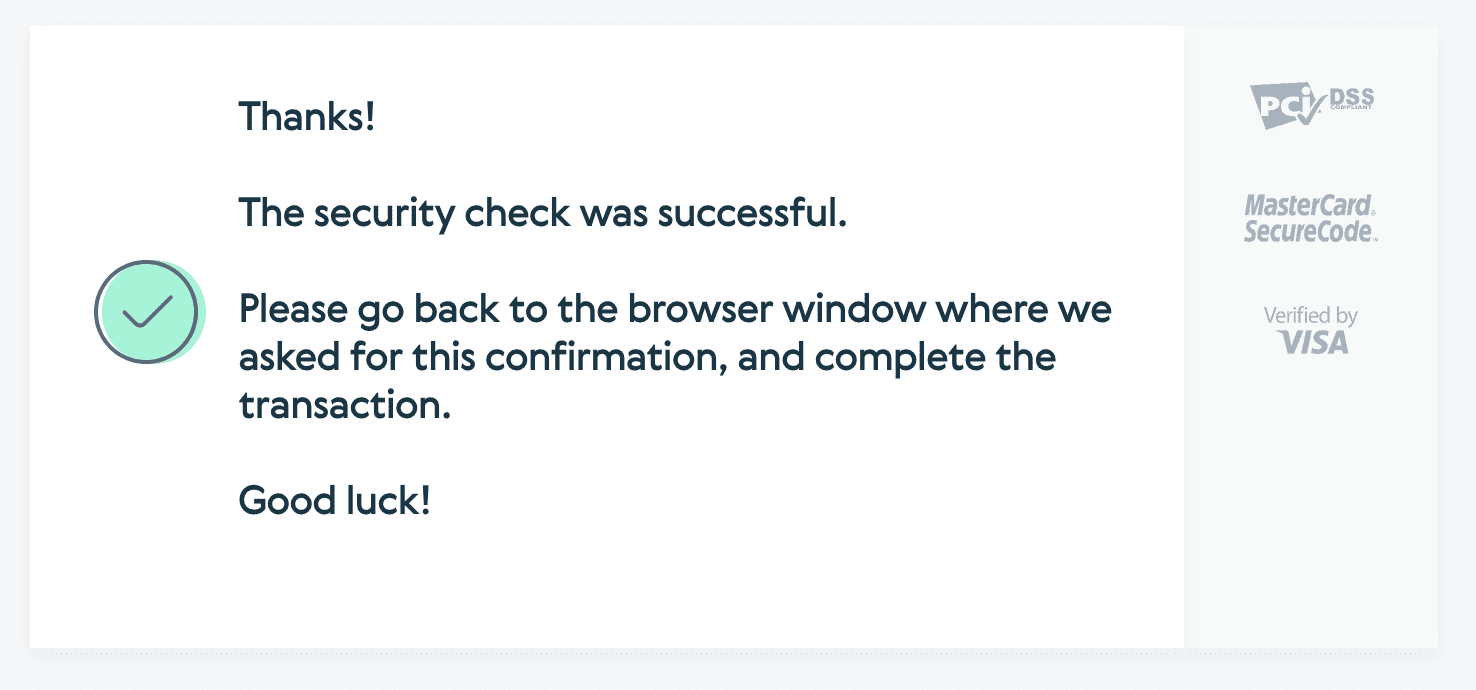
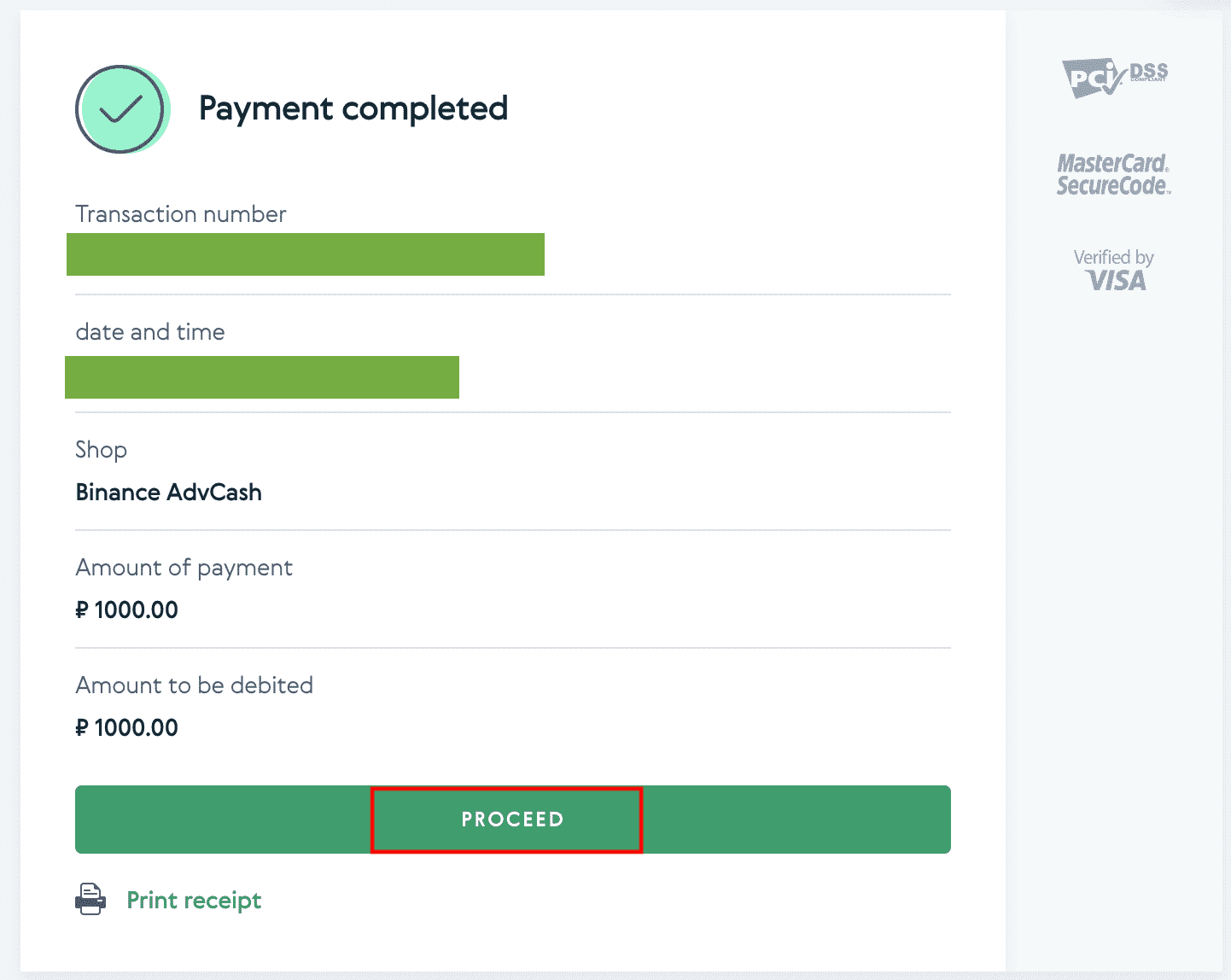
Як зрабіць дэпазіт Crypto на Binance
Каб зрабіць дэпазіт у Bitcoin, Litecoin, Ether, Lisk, Dash або іншай крыптавалюце. Выберыце опцыю Дэпазіт і скапіруйце адрас крыптавалюты або скарыстайцеся сканерам QR-кода.
Дэпазіт Crypto на Binance (Інтэрнэт)
Як знайсці мой адрас дэпазіту Binance?
Крыптавалюты ўносяцца праз «адрас дэпазіту». Каб праглядзець адрас дэпазіту вашага кашалька Binance, перайдзіце ў раздзел [Кашалёк] - [Агляд] - [Дэпазіт]. Націсніце [Крыптавы дэпазіт] і абярыце манету, якую хочаце ўнесці, і сетку, якую вы выкарыстоўваеце. Вы ўбачыце адрас дэпазіту. Скапіруйце і ўстаўце адрас у платформу або кашалёк, з якога вы здымаеце сродкі, каб перавесці іх у свой кашалёк Binance. У некаторых выпадках вам таксама спатрэбіцца ўключыць ПАМЯТКУ.
Пакрокавы падручнік
1. Увайдзіце ў свой уліковы запіс Binance і націсніце [ Кашалёк ] - [ Агляд ].
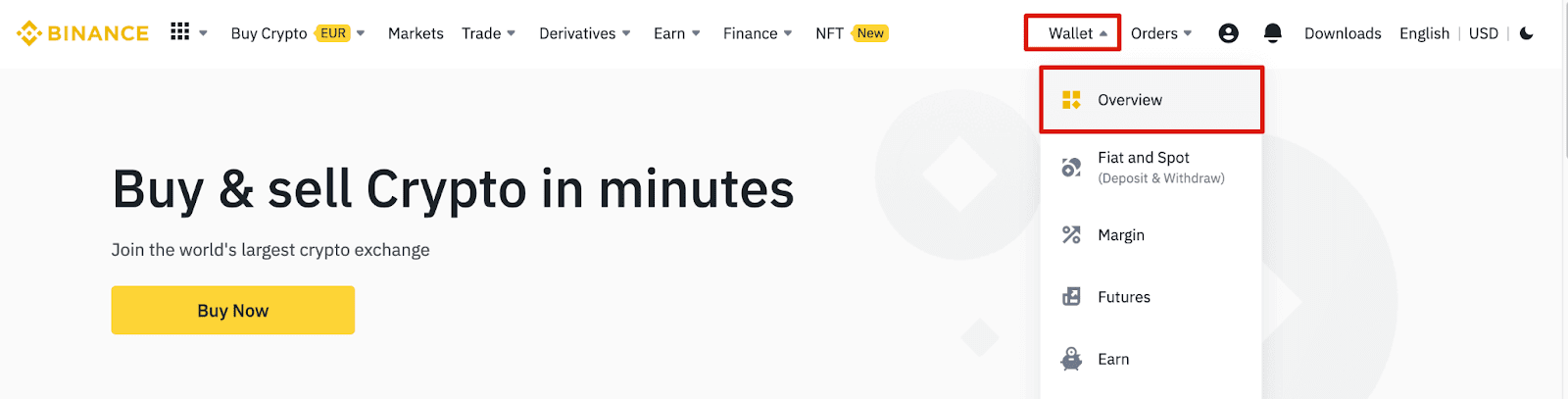
2. Націсніце [ Дэпазіт ], і вы ўбачыце ўсплывальнае акно.

3.Націсніце [ Крыптавы дэпазіт] .
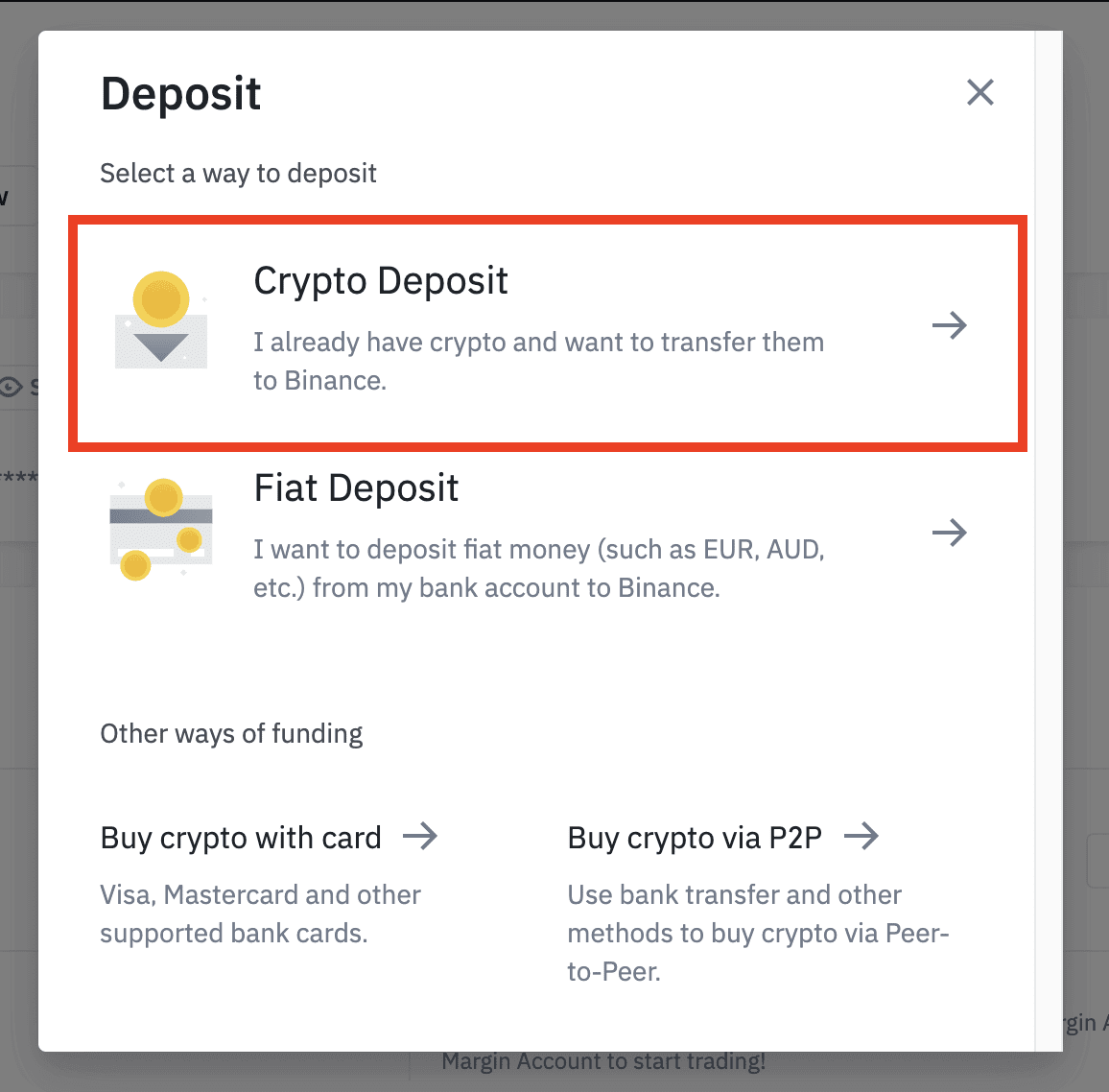
4. Выберыце крыптавалюту, якую хочаце ўнесці, напрыклад USDT .
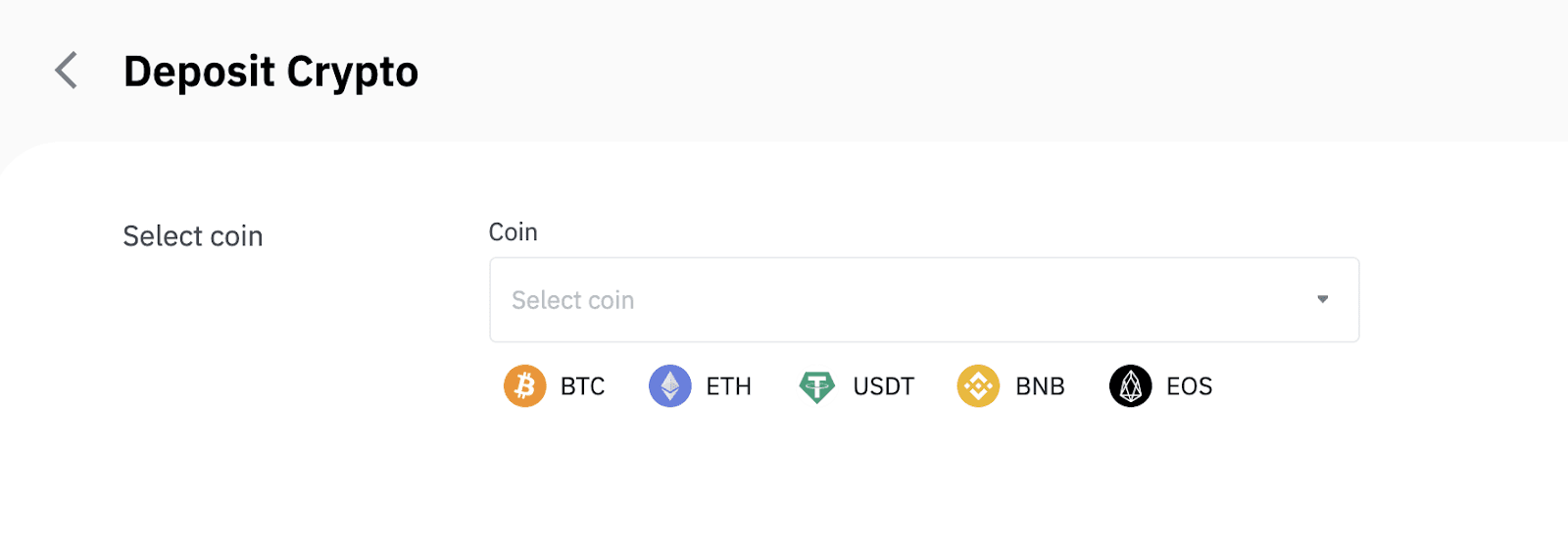
5. Далей выбіраем дэпазітную сетку. Пераканайцеся, што выбраная сетка супадае з сеткай платформы, з якой вы здымаеце сродкі. Калі вы вылучыце няправільную сетку, вы страціце свае сродкі.
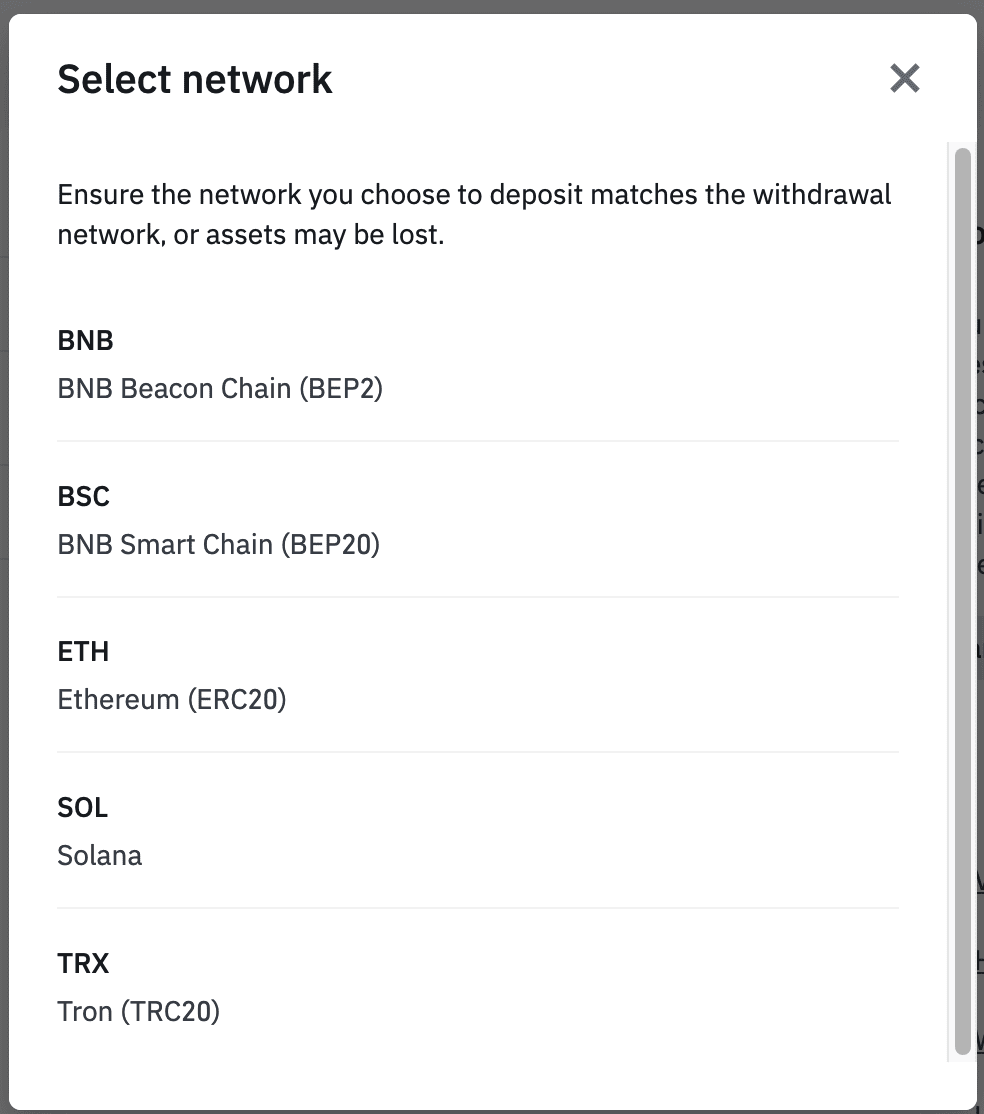
Рэзюмэ выбару сеткі:
- BEP2 адносіцца да BNB Beacon Chain (былая Binance Chain).
- BEP20 адносіцца да BNB Smart Chain (BSC) (былая Binance Smart Chain).
- ERC20 адносіцца да сеткі Ethereum.
- TRC20 ставіцца да сеткі TRON.
- BTC адносіцца да сеткі Bitcoin.
- BTC (SegWit) адносіцца да Native Segwit (bech32), і адрас пачынаецца з «bc1». Карыстальнікам дазволена здымаць або адпраўляць свае біткойны на адрасы SegWit (bech32).
6. У гэтым прыкладзе мы выведзем USDT з іншай платформы і ўнясем яго ў Binance. Паколькі мы здымаем сродкі з адраса ERC20 (блокчейн Ethereum), мы абярэм дэпазітную сетку ERC20.
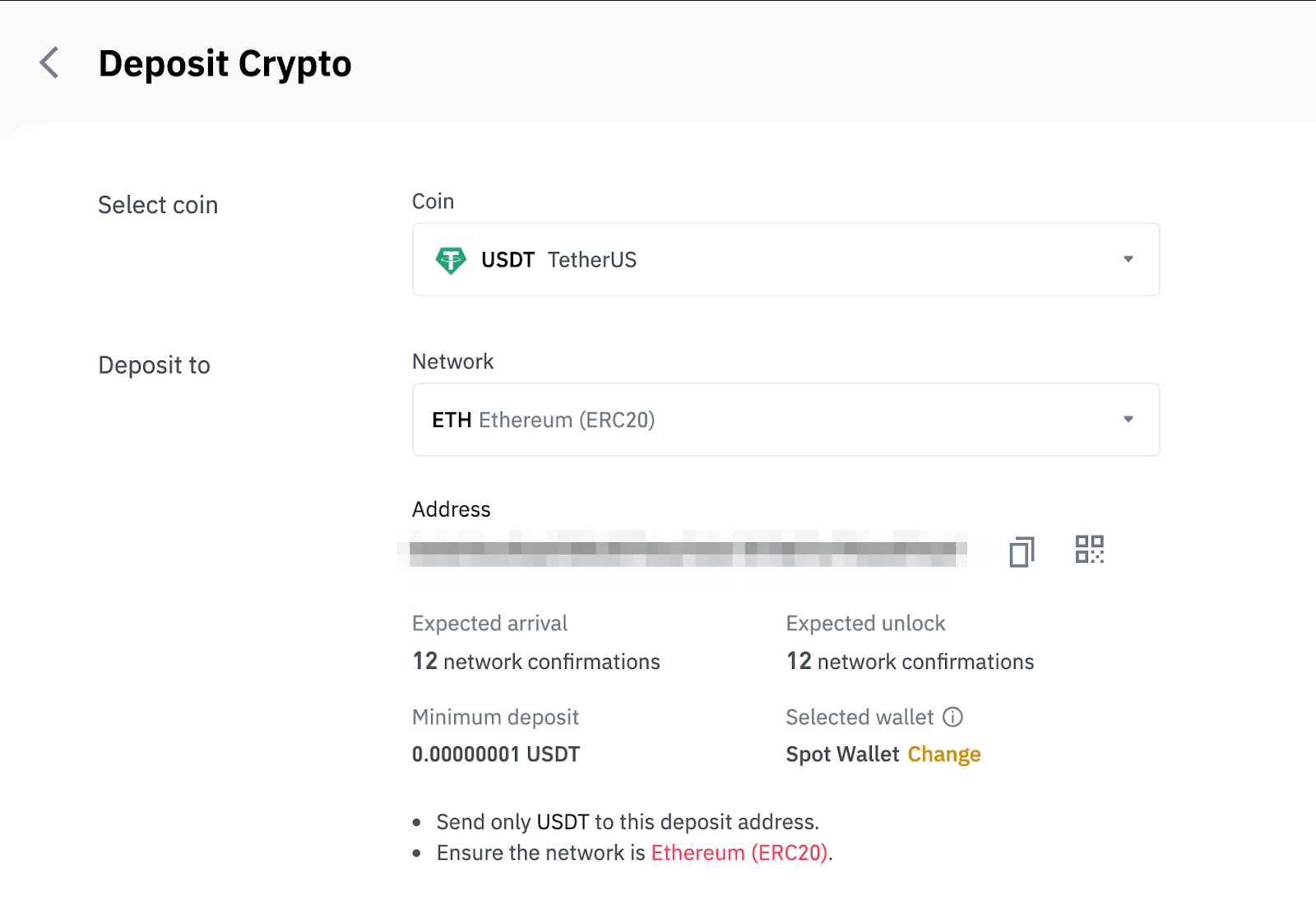
- Выбар сеткі залежыць ад параметраў, якія прадстаўляюцца знешнім кашальком/біржай, з якой вы робіце зняцце сродкаў. Калі знешняя платформа падтрымлівае толькі ERC20, вы павінны выбраць дэпазітную сетку ERC20.
- НЕ выбірайце самы танны варыянт платы. Выберыце той, які сумяшчальны са знешняй платформай. Напрыклад, вы можаце адпраўляць токены ERC20 толькі на іншы адрас ERC20, а токены BSC - толькі на іншы адрас BSC. Калі вы вылучыце несумяшчальныя/розныя сеткі дэпазітаў, вы страціце свае сродкі.
7. Націсніце, каб скапіяваць адрас дэпазіту кашалька Binance і ўставіць яго ў поле адраса на платформе, з якой вы збіраецеся вывесці крыпту.
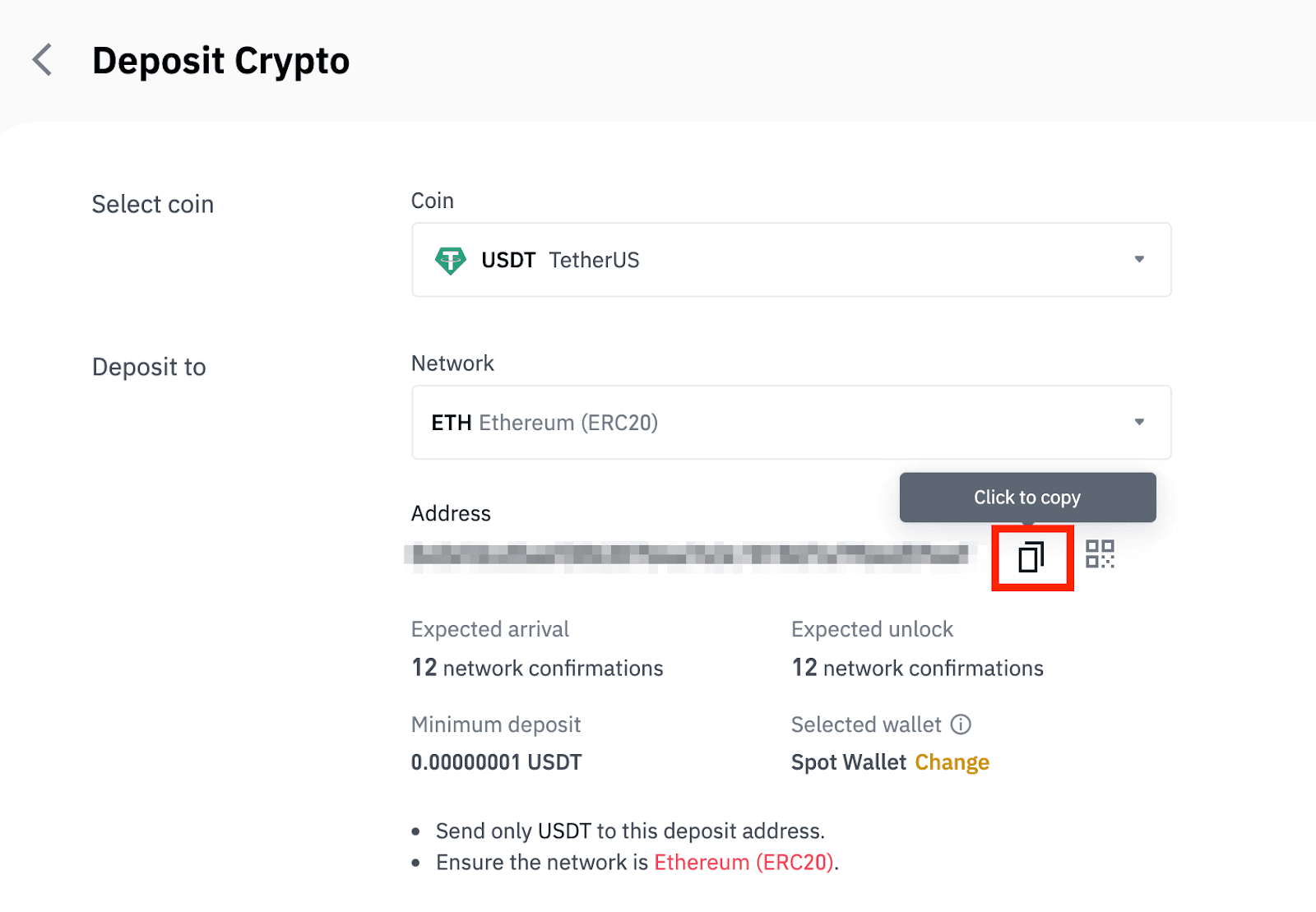
Акрамя таго, вы можаце націснуць на значок QR-кода, каб атрымаць QR-код адраса і імпартаваць яго на платформу, якую вы здымаеце.
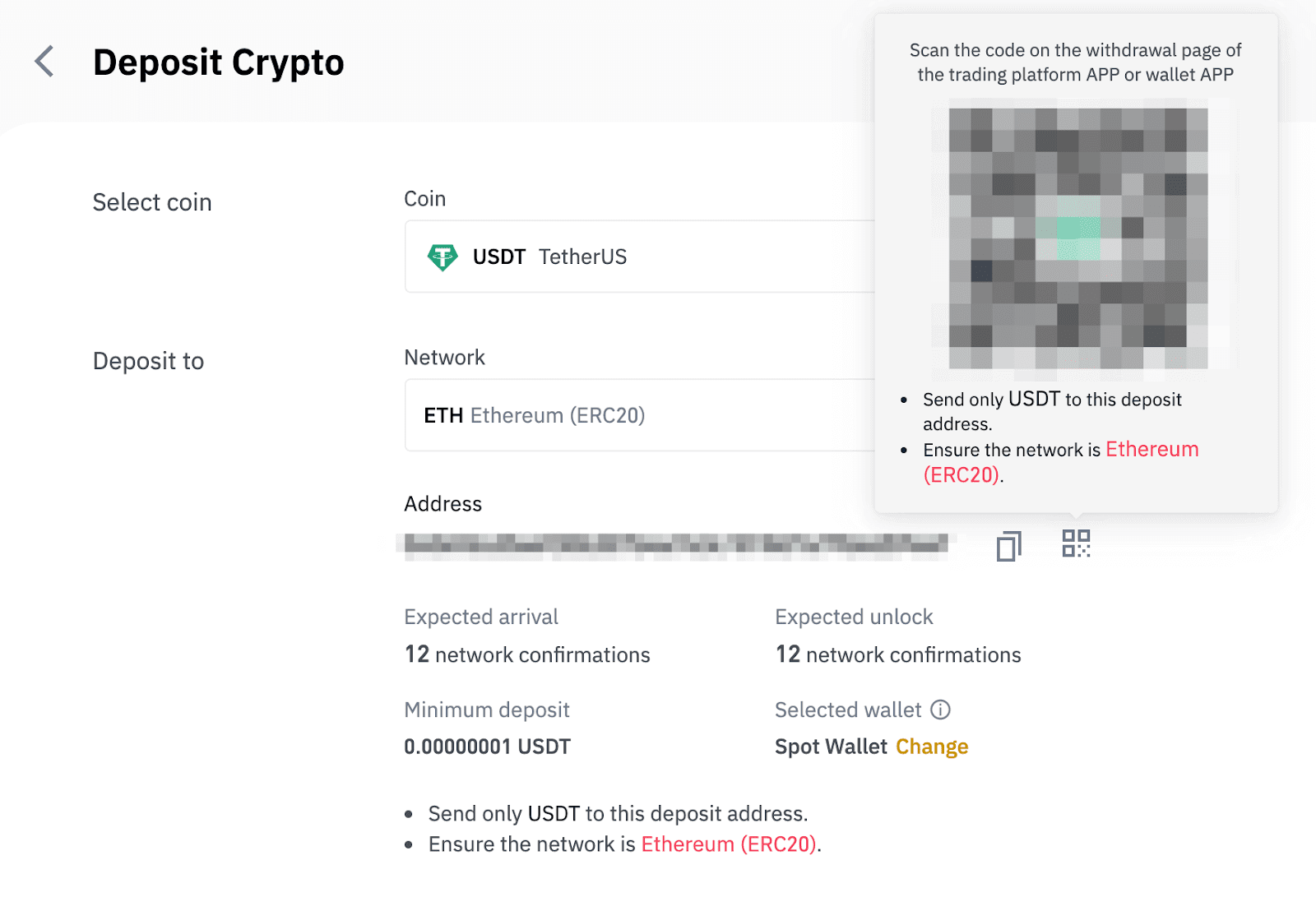
8. Пасля пацверджання запыту на зняцце сродкаў патрабуецца час для пацверджання транзакцыі. Час пацверджання вар'іруецца ў залежнасці ад блокчейна і яго бягучага сеткавага трафіку.
Пасля апрацоўкі перакладу сродкі будуць залічаны на ваш рахунак Binance неўзабаве.
9. Вы можаце праверыць стан свайго дэпазіту ў [Гісторыі транзакцый], а таксама атрымаць дадатковую інфармацыю аб вашых апошніх транзакцыях.
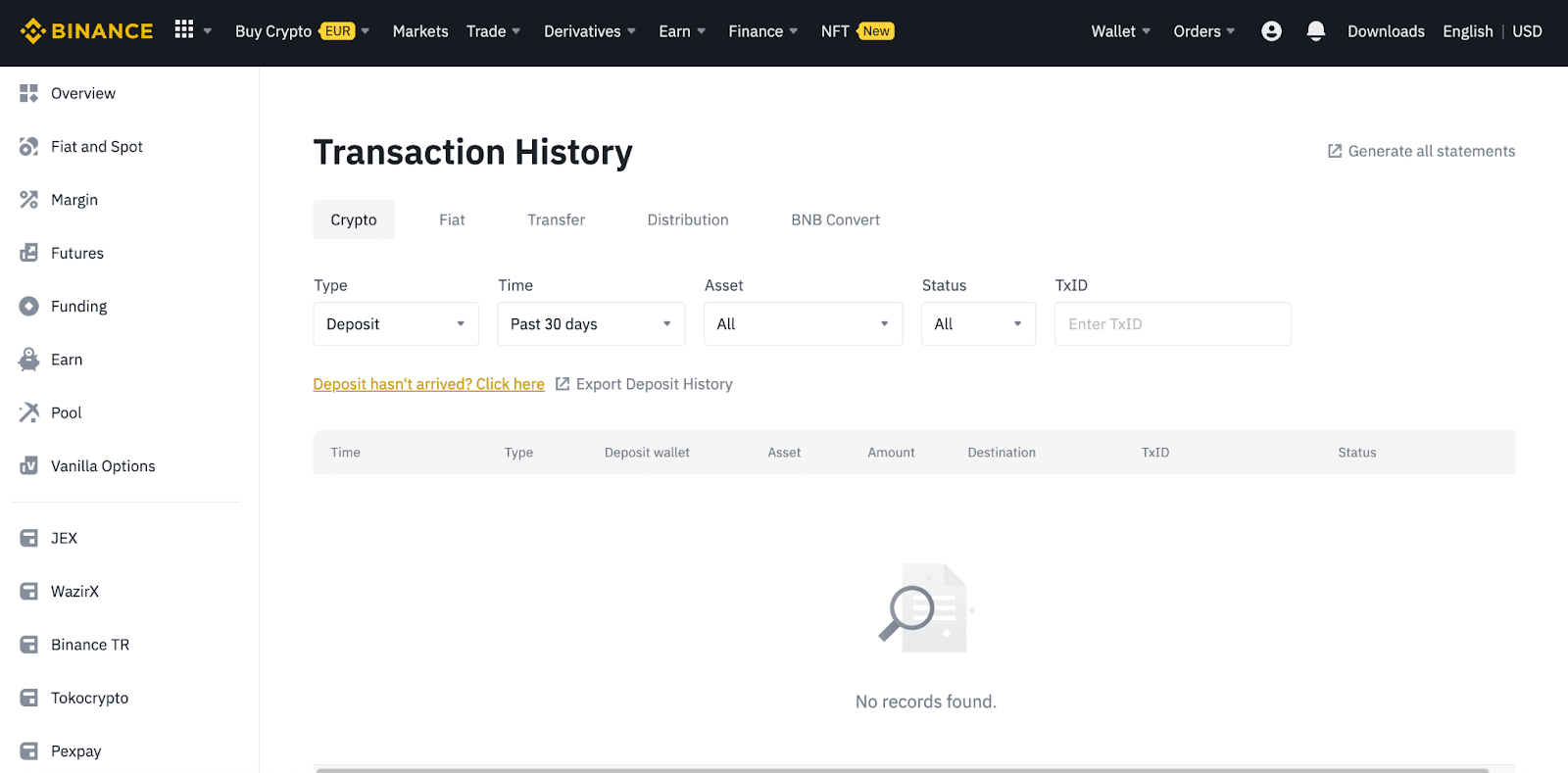
Дэпазіт Crypto на Binance (прыкладанне)
1. Адкрыйце прыкладанне Binance і націсніце [Кашалькі] - [Дэпазіт].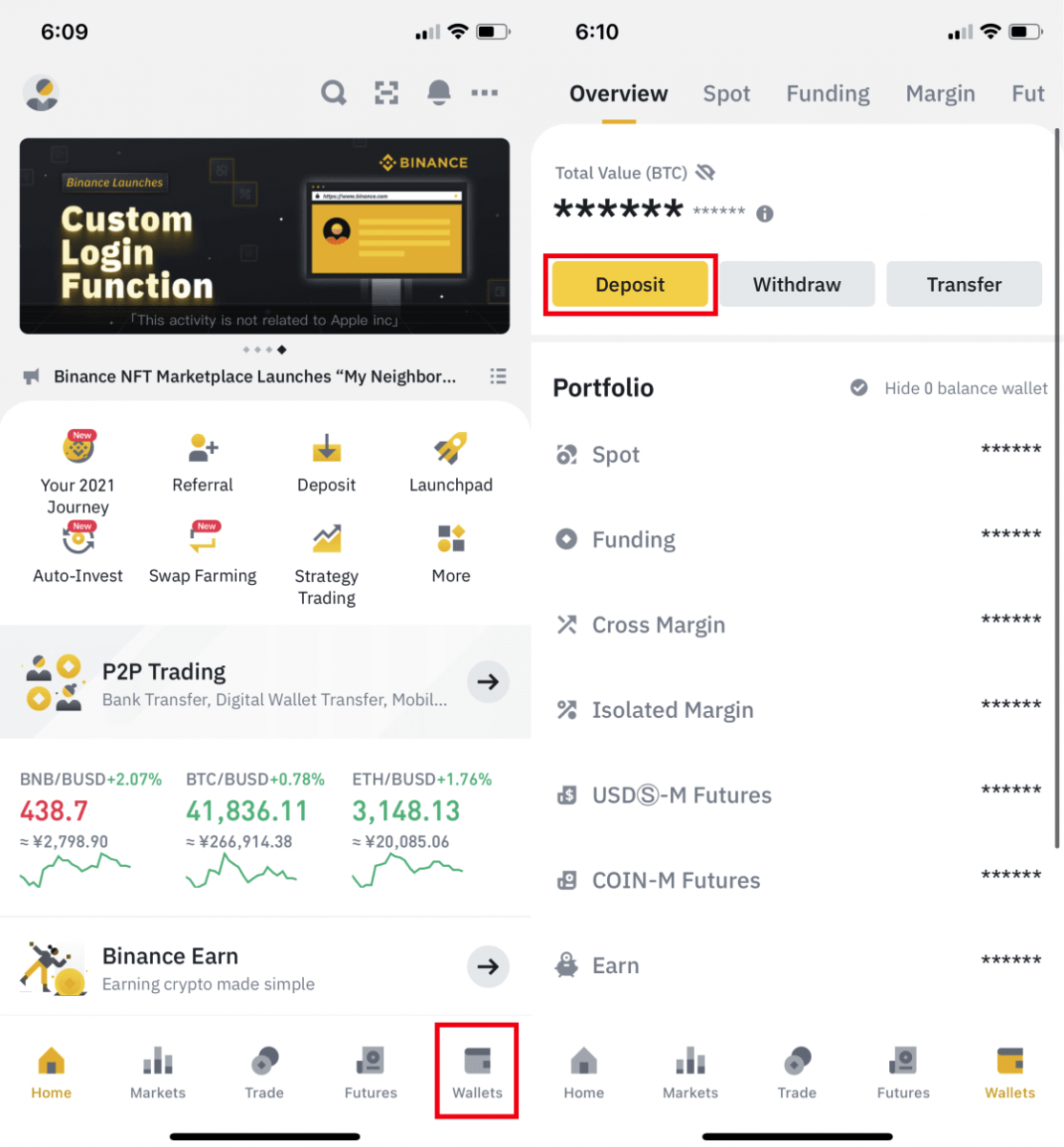
2. Выберыце крыптавалюту, якую хочаце ўнесці, напрыклад USDT . 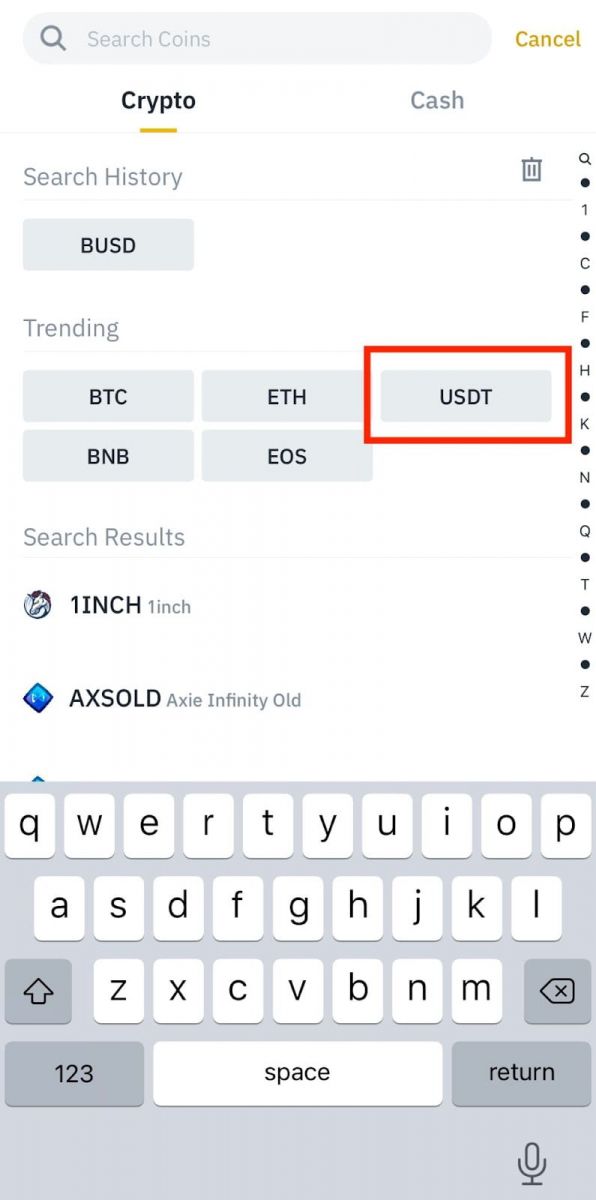
3. Вы ўбачыце даступную сетку для дэпазіту USDT. Уважліва выбірайце дэпазітную сетку і пераканайцеся, што выбраная сетка супадае з сеткай платформы, з якой вы здымаеце сродкі. Калі вы вылучыце няправільную сетку, вы страціце свае сродкі. 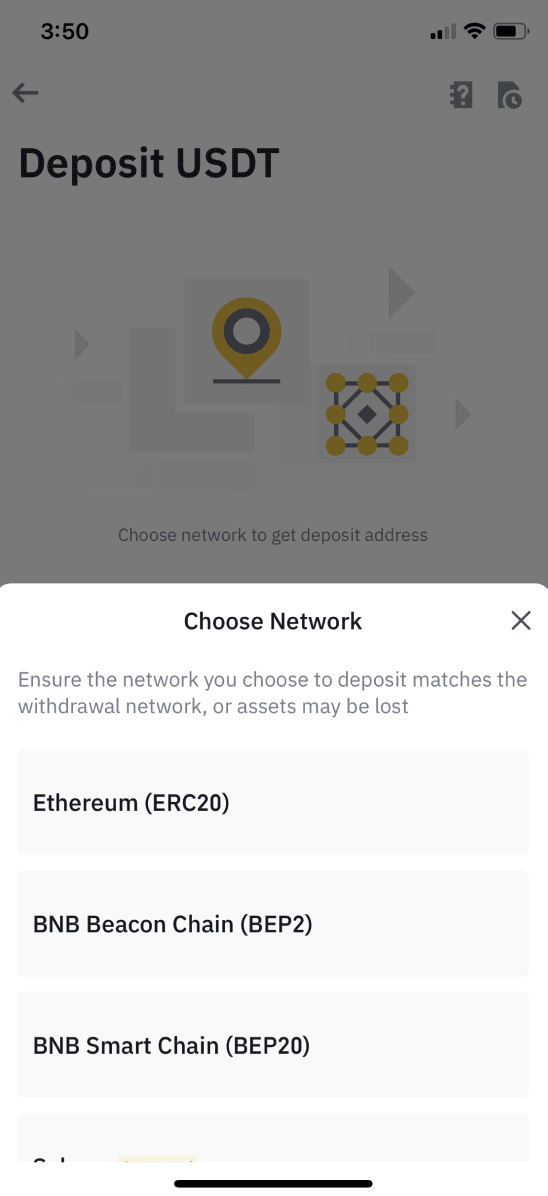
4. Вы ўбачыце QR-код і адрас дэпазіту. Націсніце, каб скапіяваць адрас дэпазіту вашага кашалька Binance Wallet і ўставіць яго ў адраснае поле на платформе, з якой вы збіраецеся зняць крыпту. Вы таксама можаце націснуць [Захаваць як малюнак] і імпартаваць QR-код непасрэдна на платформу зняцця сродкаў. 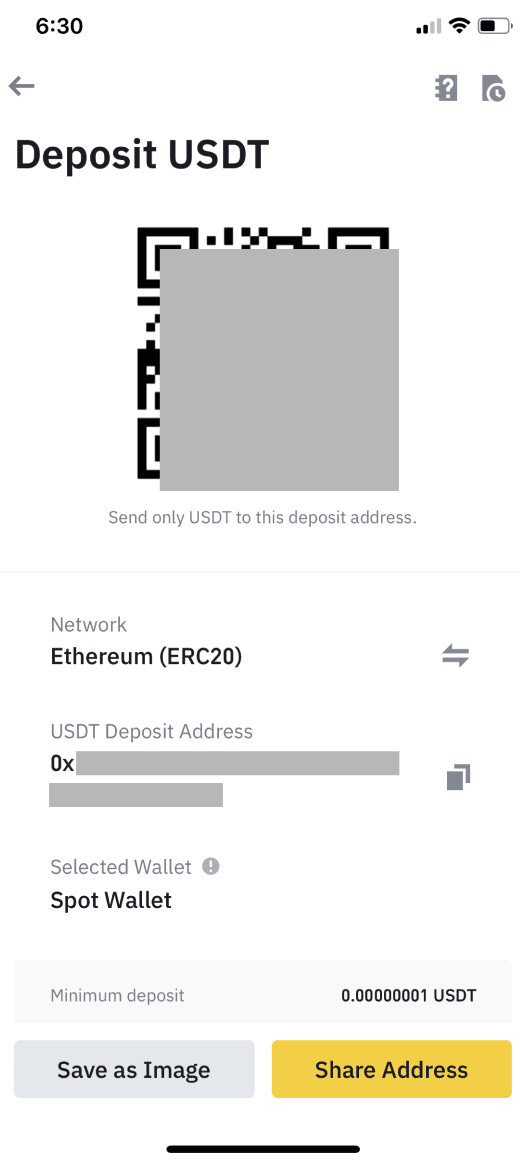
Вы можаце націснуць [Змяніць кашалёк] і выбраць «Кашалёк Spot» або «Кашалёк фінансавання», каб зрабіць дэпазіт. 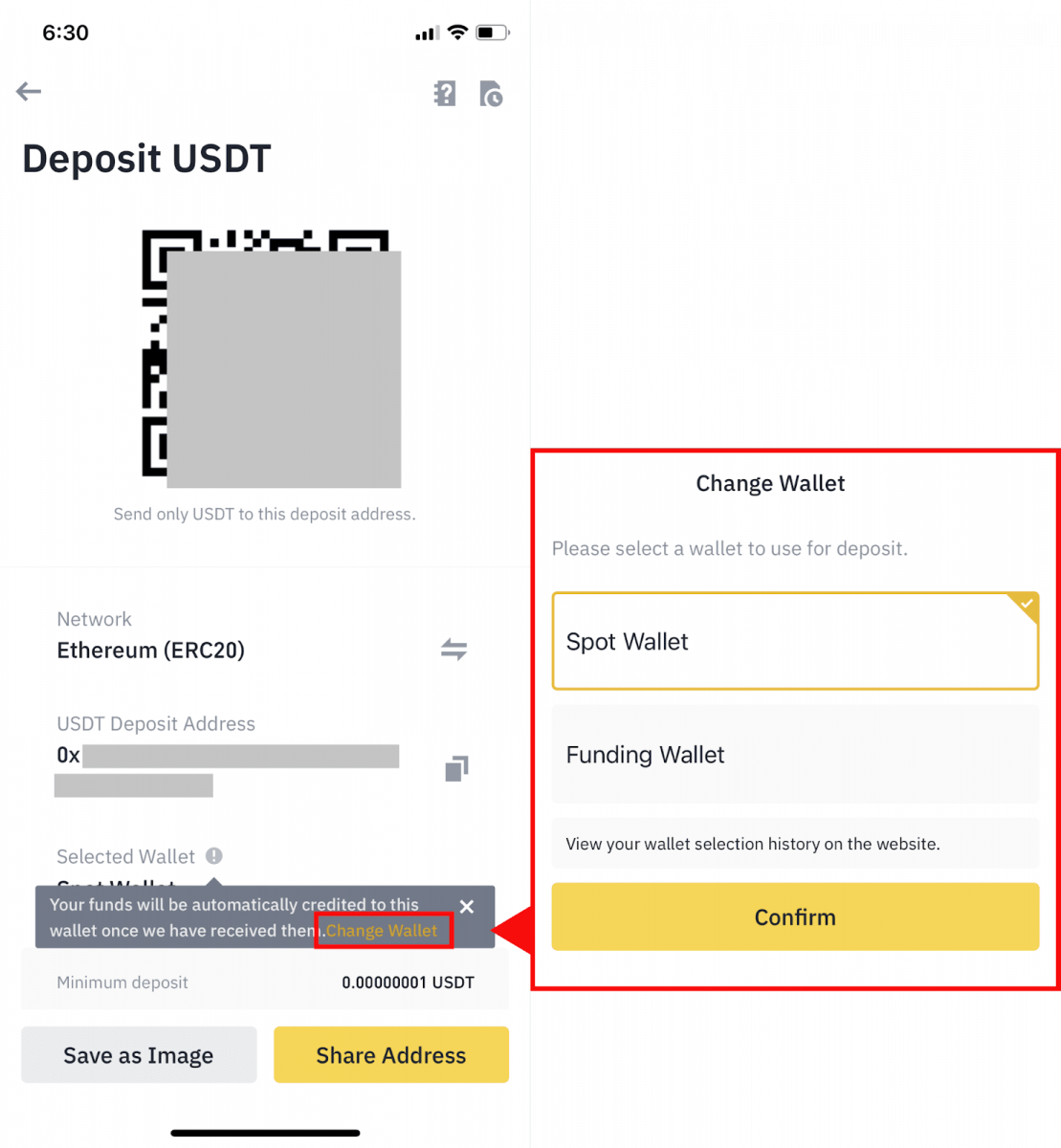
5. Пасля пацверджання запыту на дэпазіт, пераклад будзе апрацаваны. Неўзабаве сродкі будуць залічаны на ваш рахунак Binance.
Як купіць Crypto з дапамогай крэдытнай/дэбетавай карты на Binance
Вы можаце імгненна набыць розныя крыптавалюты з дапамогай вашай дэбетавай або крэдытнай карты (толькі Visa і Mastercard)
Купляйце Crypto з дапамогай крэдытнай/дэбетавай карты (Інтэрнэт)
1. Увайдзіце ў свой уліковы запіс Binance і націсніце [Купіць крыпта] - [Крэдытная/дэбетавая карта].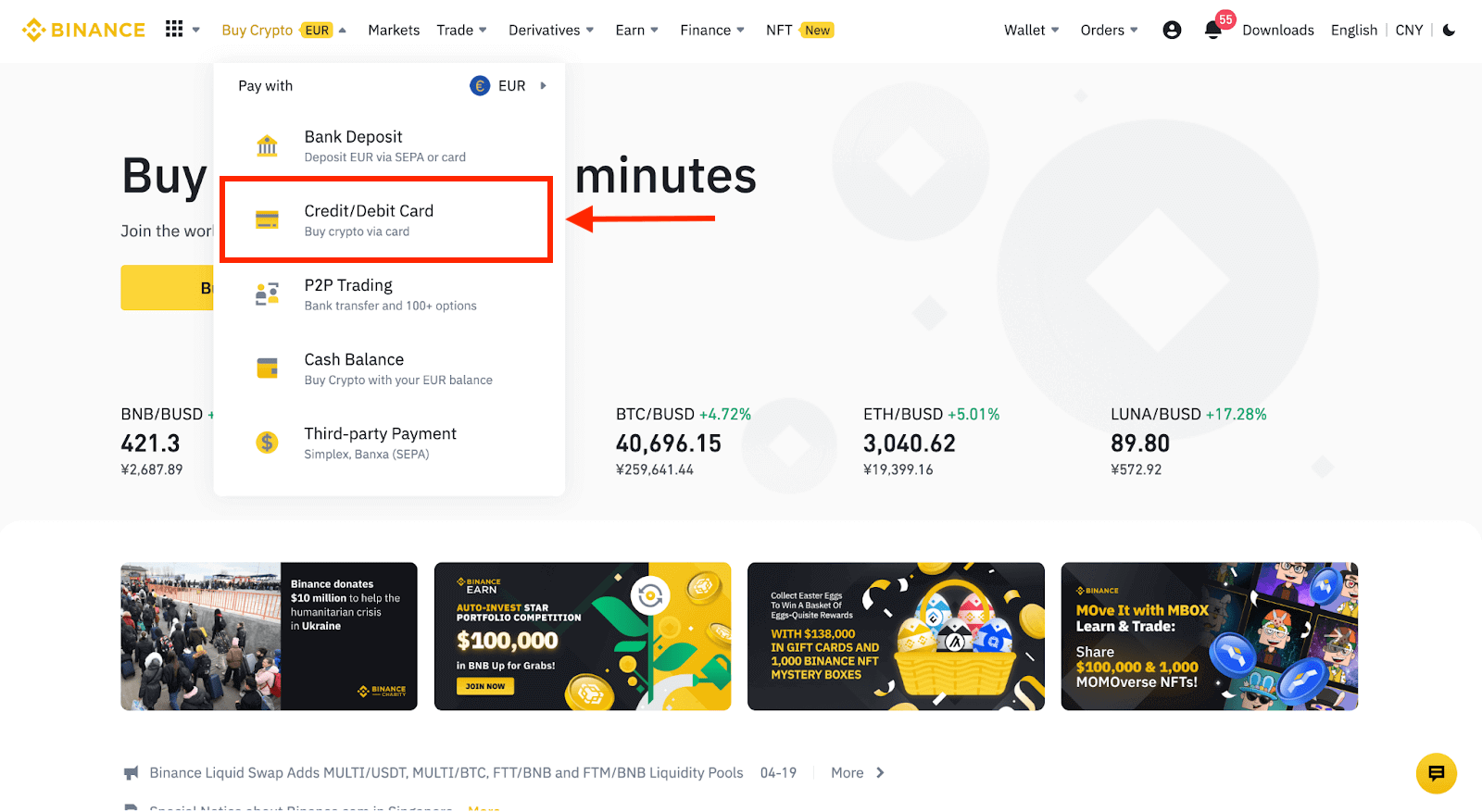
2. Тут вы можаце купіць крыпта з рознымі фіят-валютамі. Увядзіце суму, якую вы хочаце выдаткаваць, і сістэма аўтаматычна адлюструе суму крыпта, якую вы можаце атрымаць.
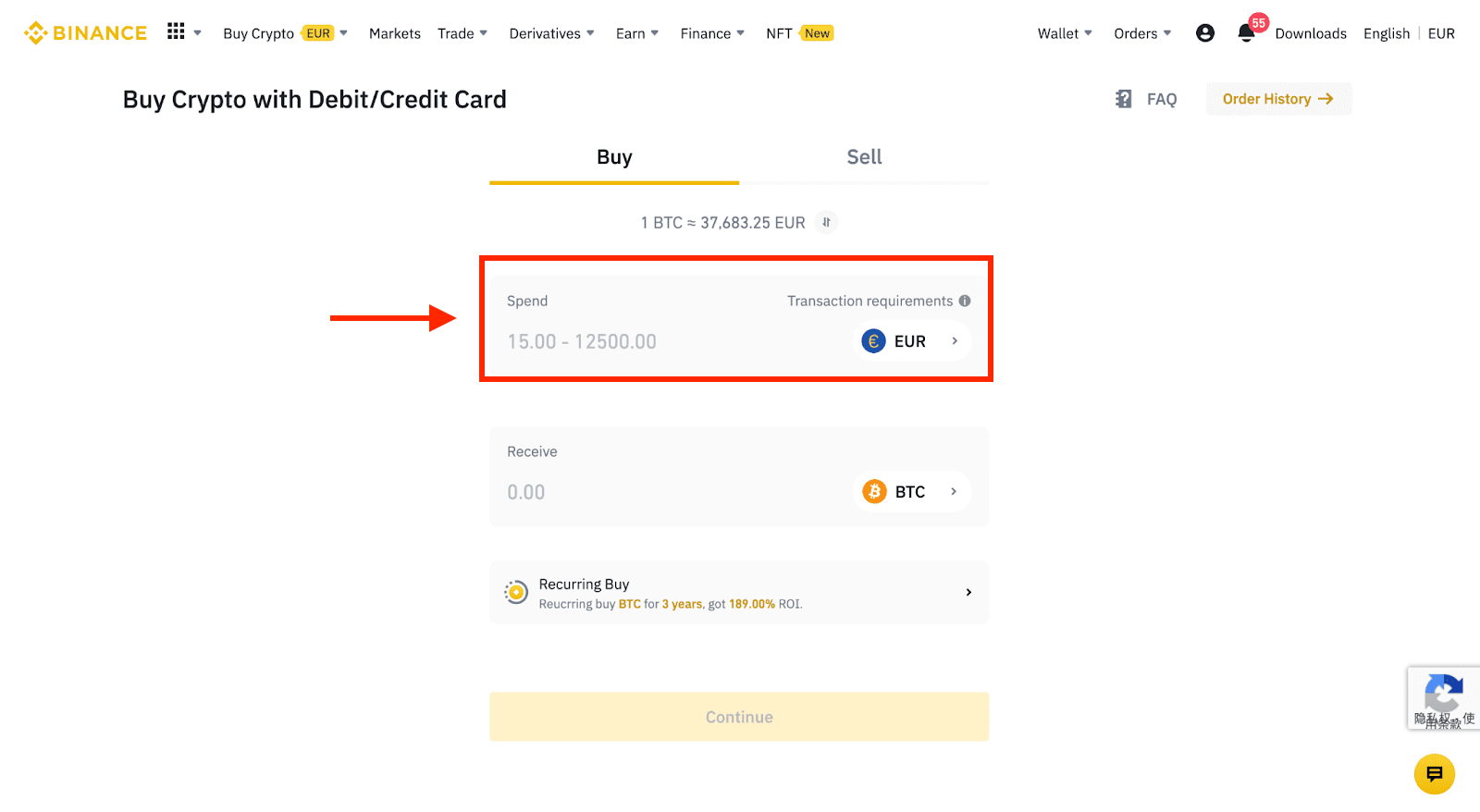
3 Націсніце [Дадаць новую картку] .
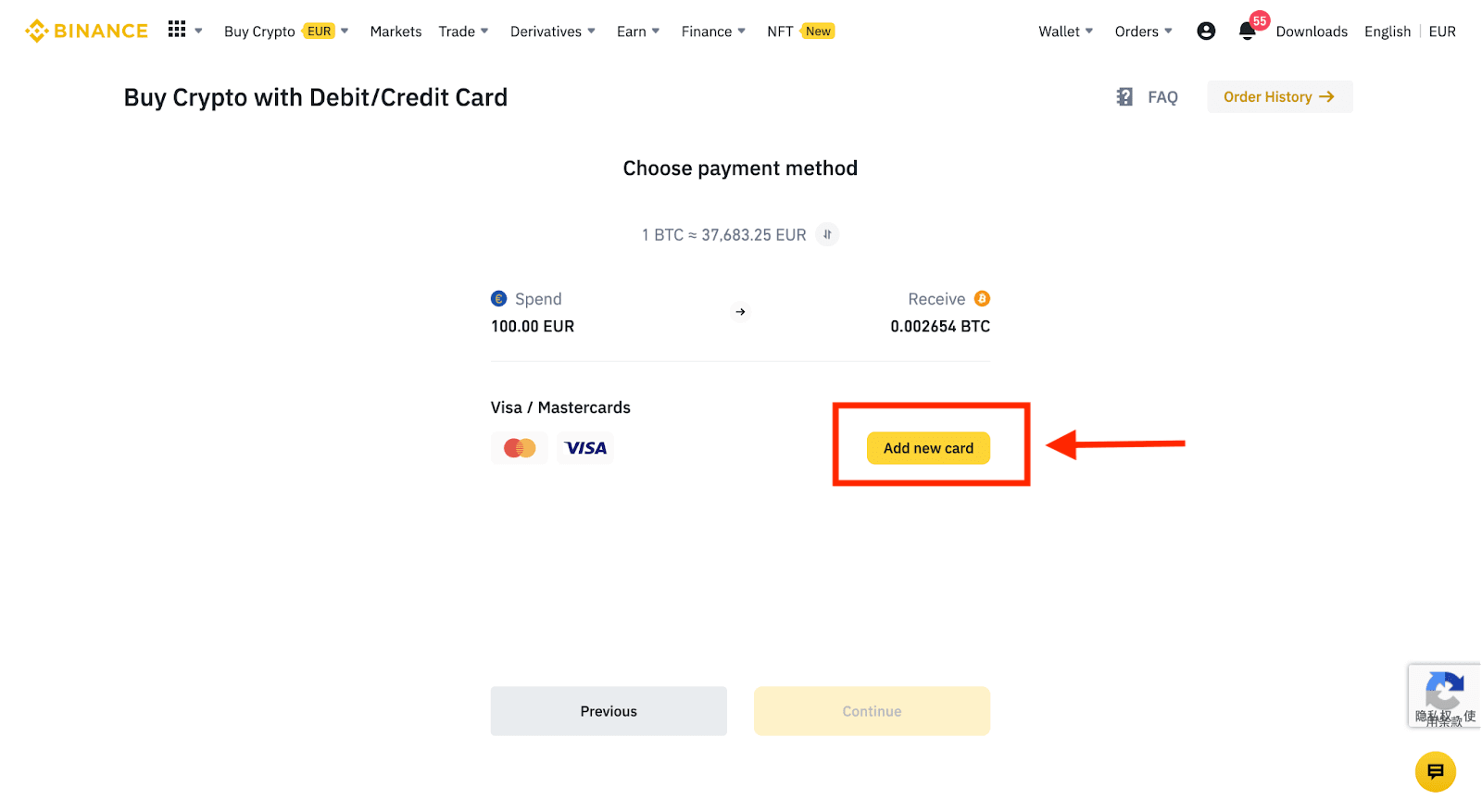
4. Увядзіце дадзеныя вашай крэдытнай карты. Звярніце ўвагу, што вы можаце аплачваць толькі крэдытнымі картамі на сваё імя.
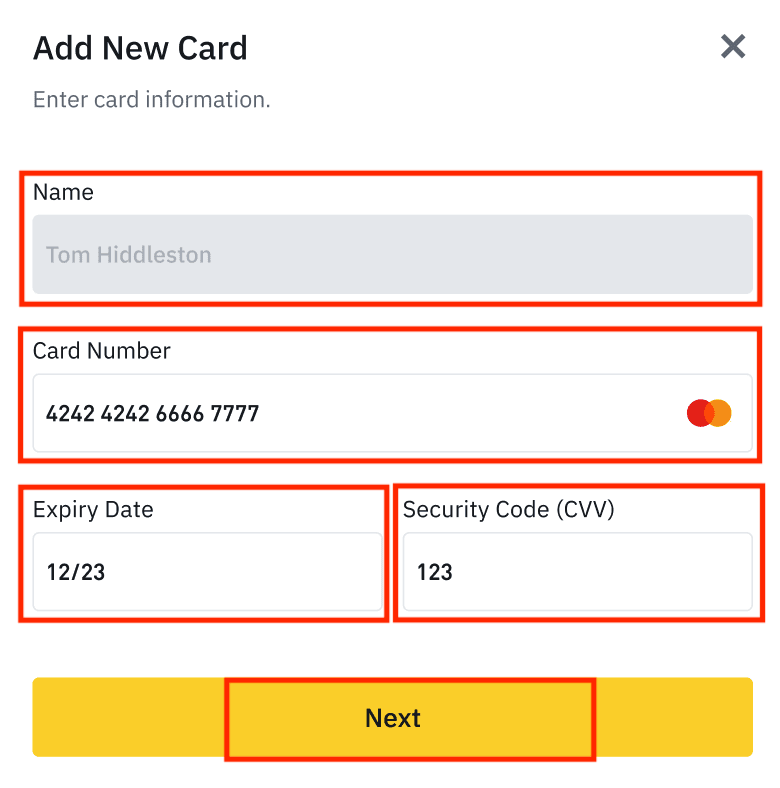
5. Увядзіце свой плацежны адрас і націсніце [Пацвердзіць].
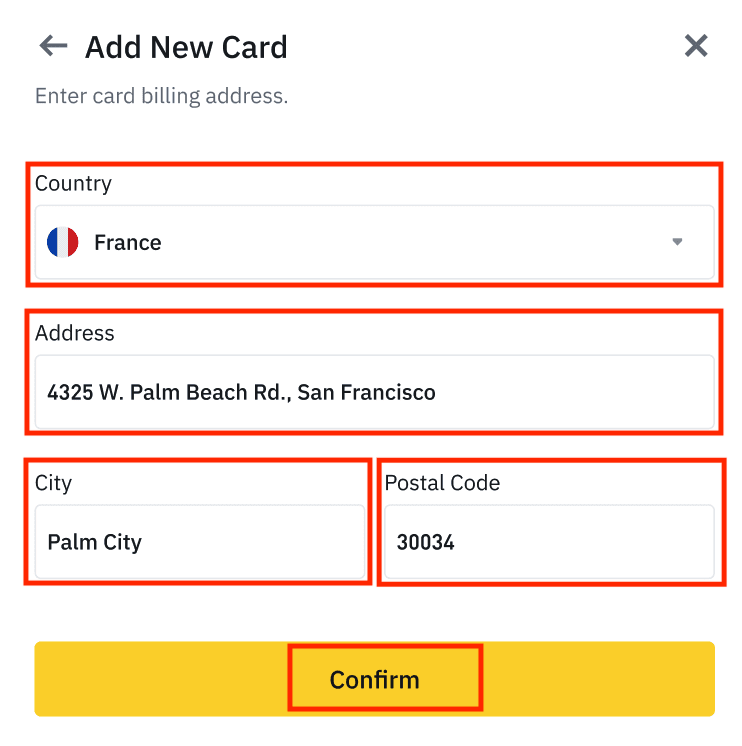
6. Праверце аплатныя рэквізіты і пацвердзіце заказ на працягу 1 хвіліны. Праз 1 хвіліну цана і колькасць крыпты, якую вы атрымаеце, будуць пералічаны. Вы можаце націснуць [Абнавіць], каб убачыць апошнюю рынкавую цану. Стаўка камісіі складае 2% за транзакцыю.
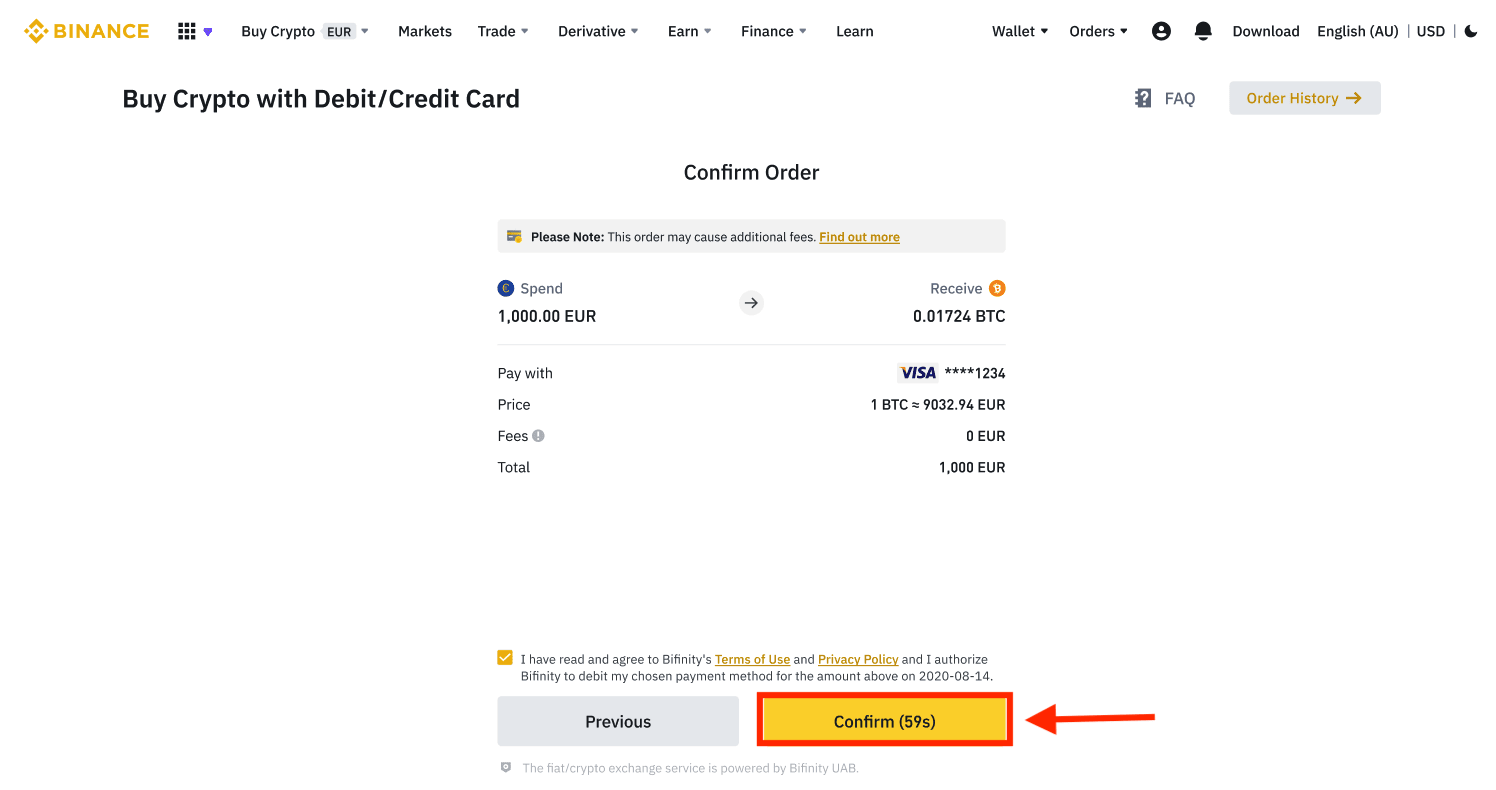
7. Вы будзеце перанакіраваны на старонку транзакцый OTP вашага банка. Выконвайце інструкцыі на экране, каб пацвердзіць аплату.
Купляйце Crypto з дапамогай крэдытнай/дэбетавай карты (прыкладанне)
1. Пачніце з выбару [Крэдытная/дэбетавая карта] на галоўным экране. Або адкрыйце [Купіць крыпта] на ўкладцы [Гандаль/Фіат] .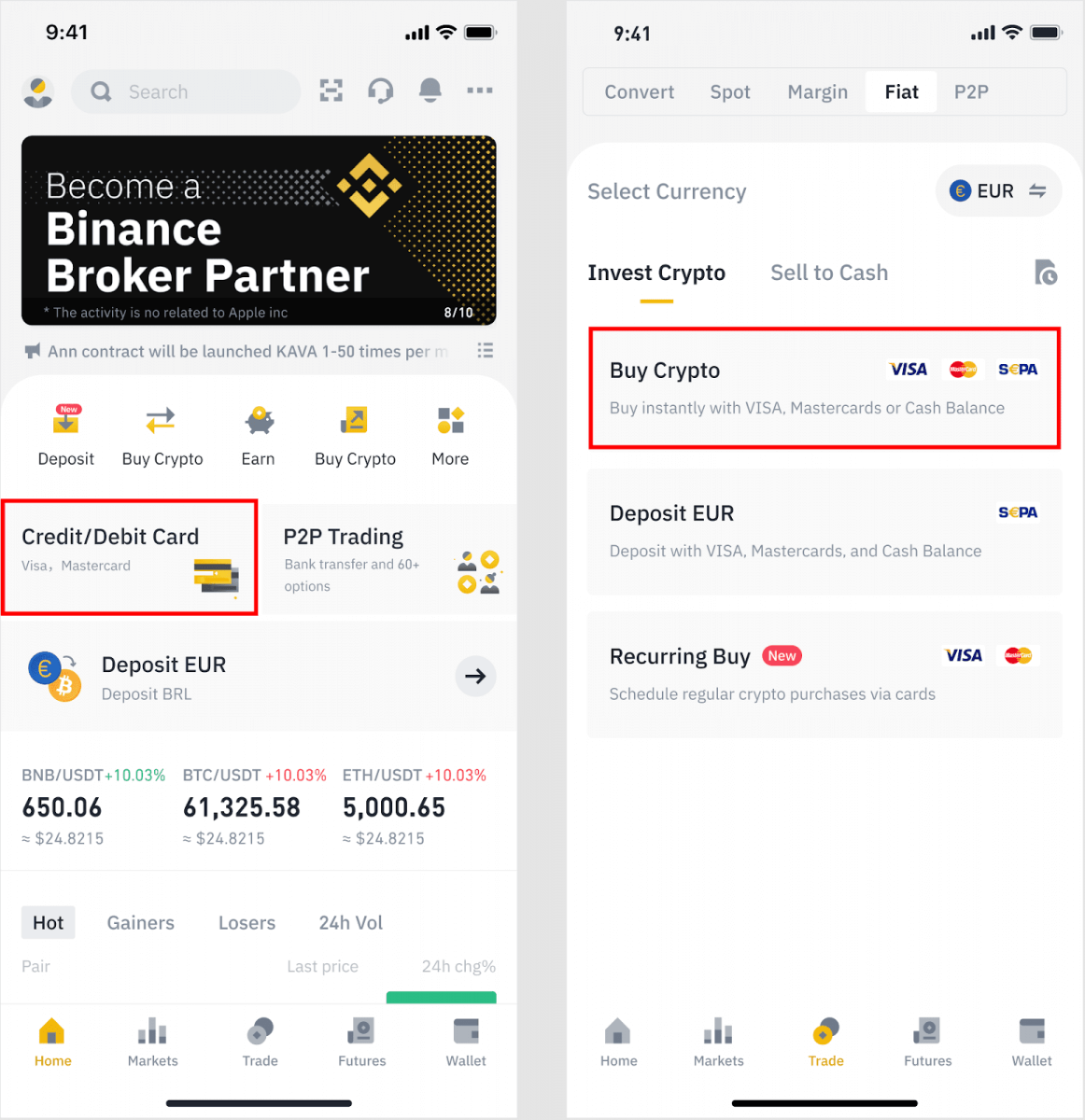
2. Спачатку абярыце криптовалюту, якую хочаце купіць. Вы можаце ўвесці крыптавалюту ў радок пошуку або пракруціць спіс. Вы таксама можаце змяніць фільтр, каб убачыць розныя рангі.
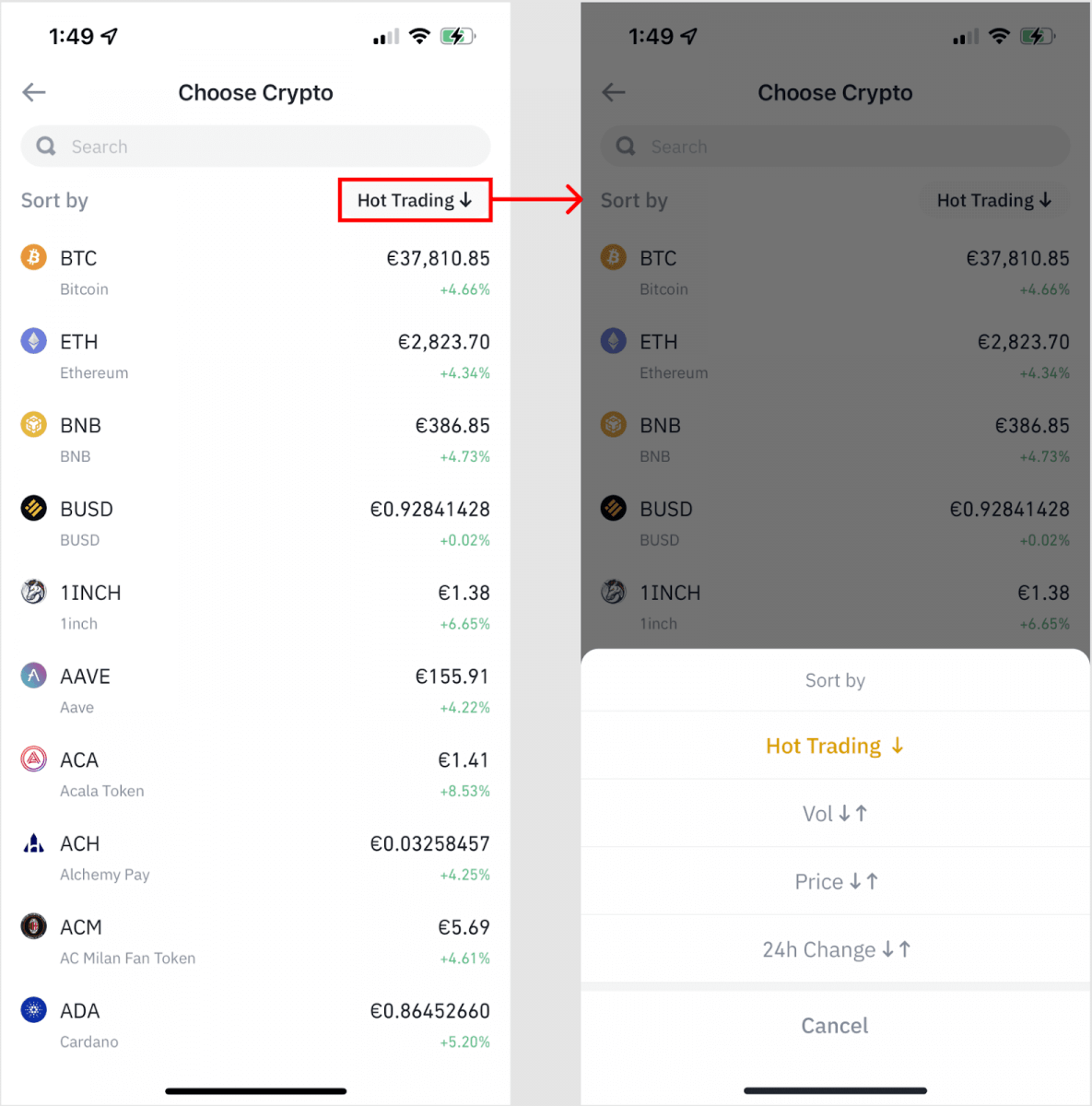
3. Увядзіце суму, якую вы хочаце набыць. Вы можаце змяніць фиатную валюту, калі хочаце выбраць іншую. Вы таксама можаце ўключыць функцыю перыядычнай пакупкі, каб планаваць рэгулярныя пакупкі крыпты з дапамогай карт.
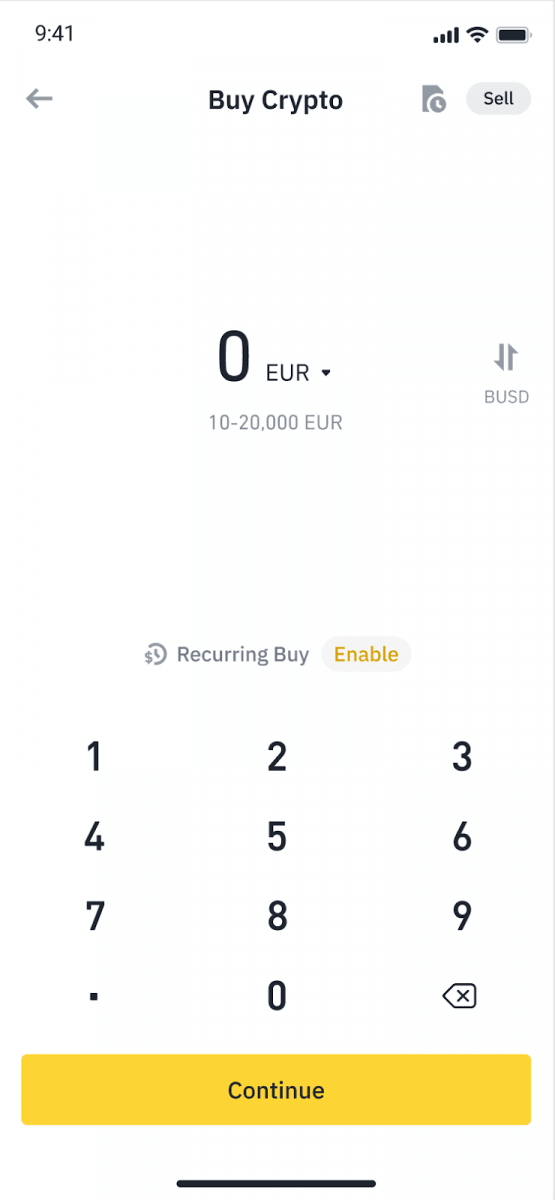
4. Выберыце [Аплаціць картай] і націсніце [Пацвердзіць] . Калі вы раней не прывязвалі карту, вам спачатку будзе прапанавана дадаць новую карту.
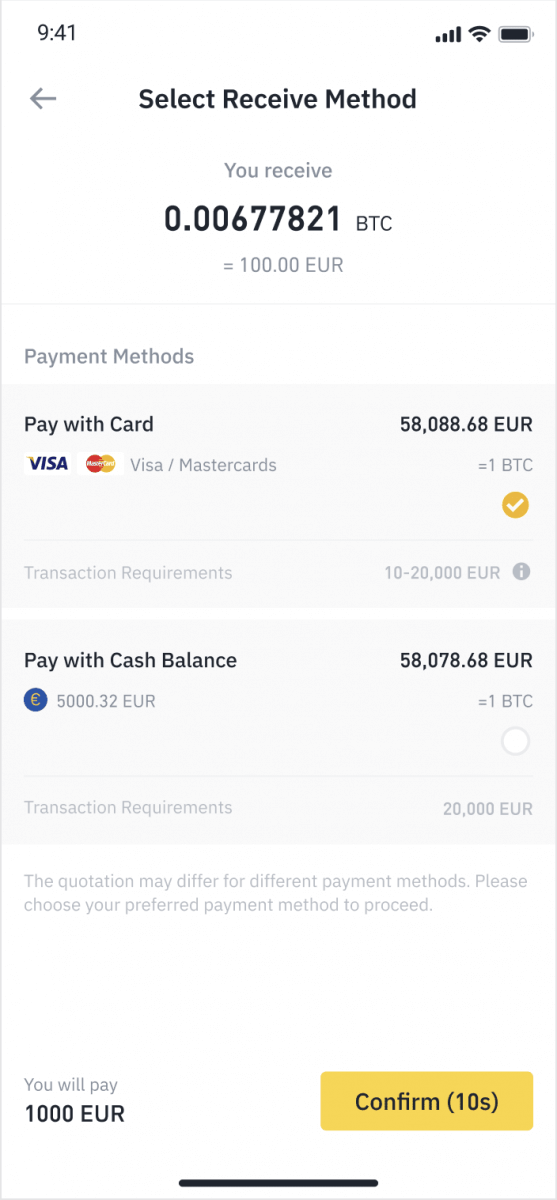
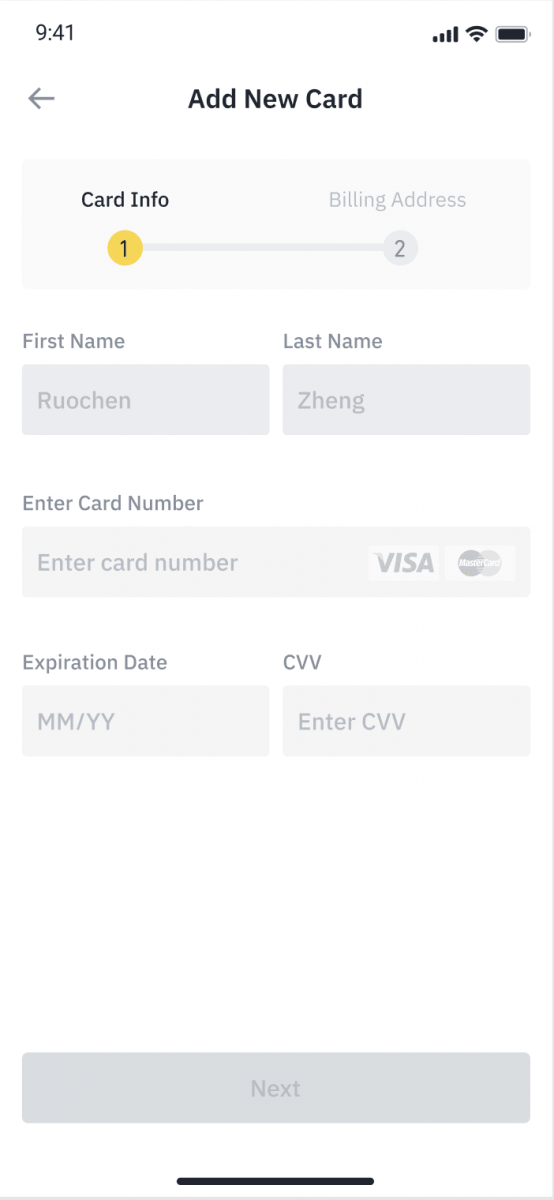
5. Праверце правільнасць сумы, якую вы хочаце патраціць, а затым націсніце [Пацвердзіць] у ніжняй частцы экрана.
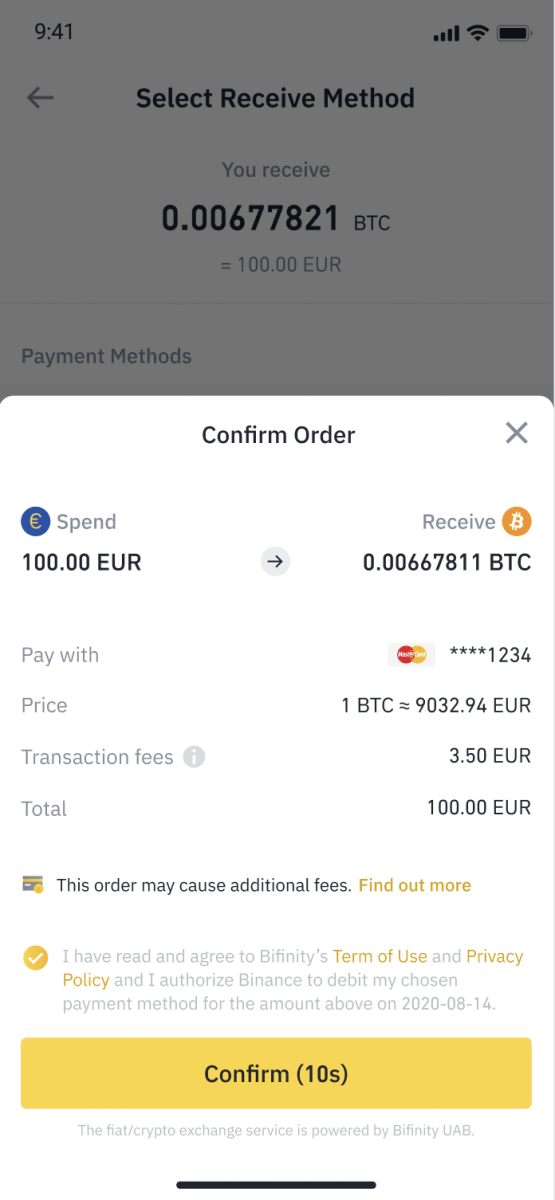
6. Віншуем, транзакцыя завершана. Набытая крыптавалюта была занесена на ваш кашалёк Binance Spot.
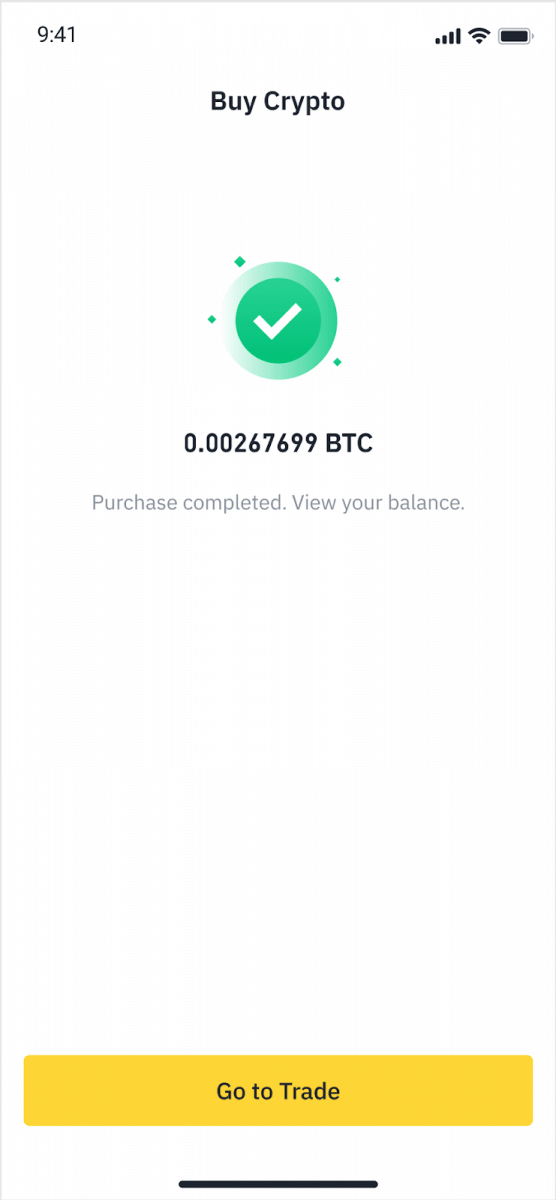
Дэпазіт Fiat з дапамогай крэдытнай/дэбетавай карты
1. Увайдзіце ў свой уліковы запіс Binance і перайдзіце ў раздзел [Купіць крыпта] - [Банкаўскі дэпазіт].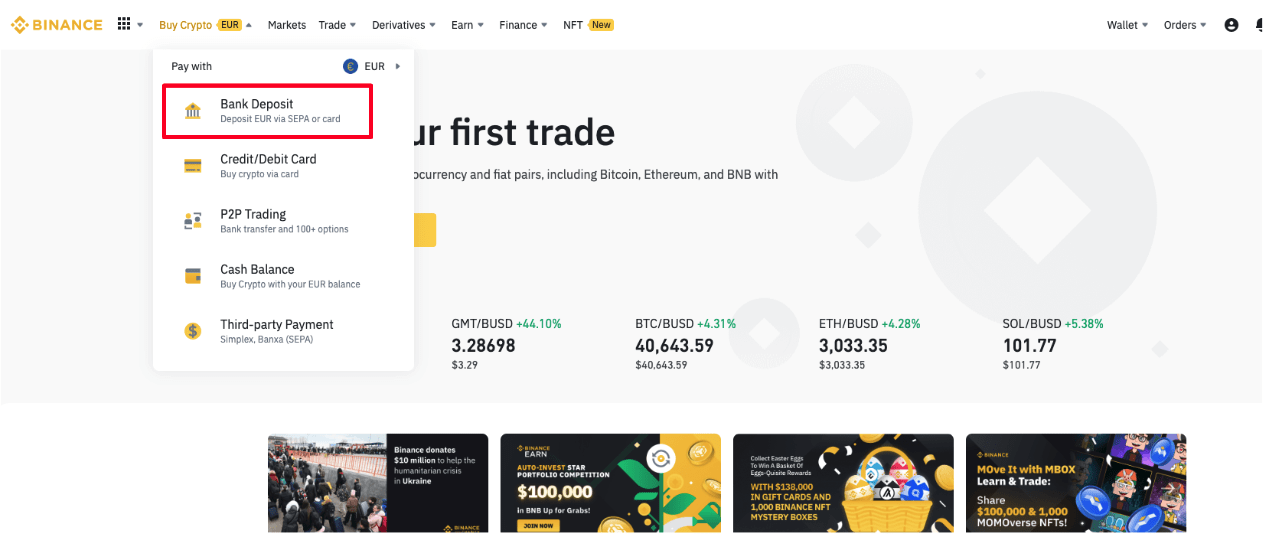
2. Выберыце валюту, якую вы хочаце ўнесці, і абярыце [Банкаўская карта] у якасці спосабу аплаты. Націсніце [Працягнуць].
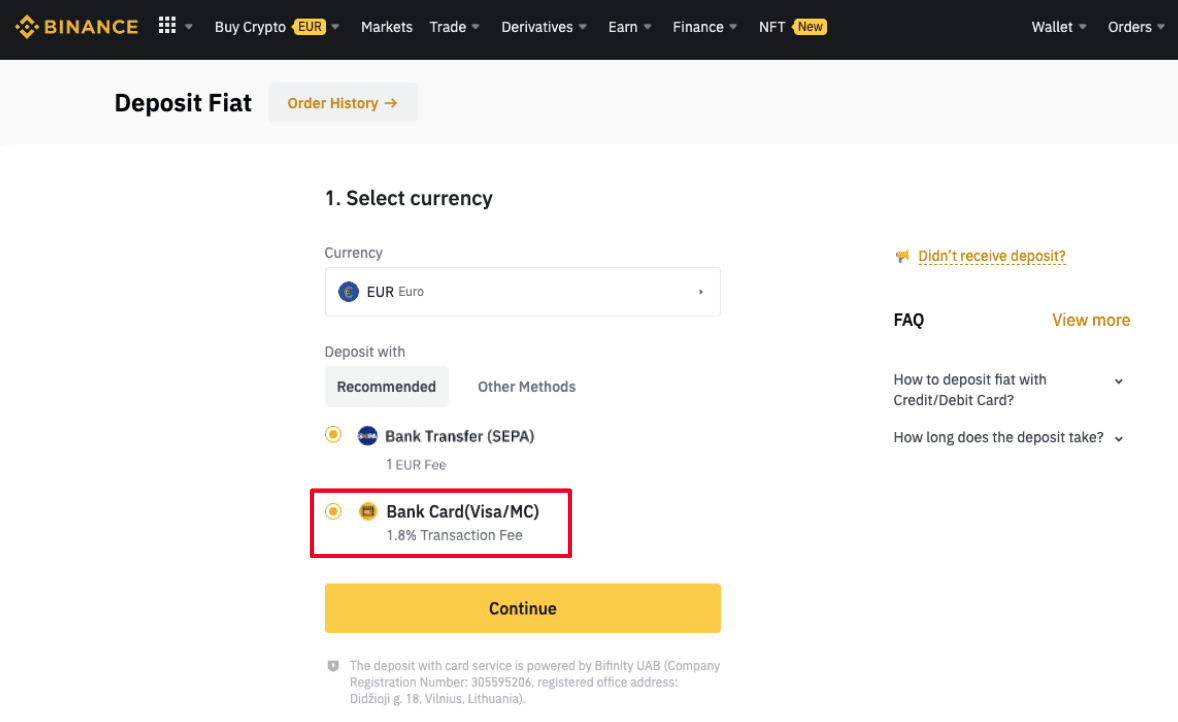
3. Калі вы ўпершыню дадаеце картку, вам трэба будзе ўвесці нумар карты і плацежны адрас. Калі ласка, пераканайцеся, што інфармацыя дакладная, перш чым націскаць [ Пацвердзіць ].
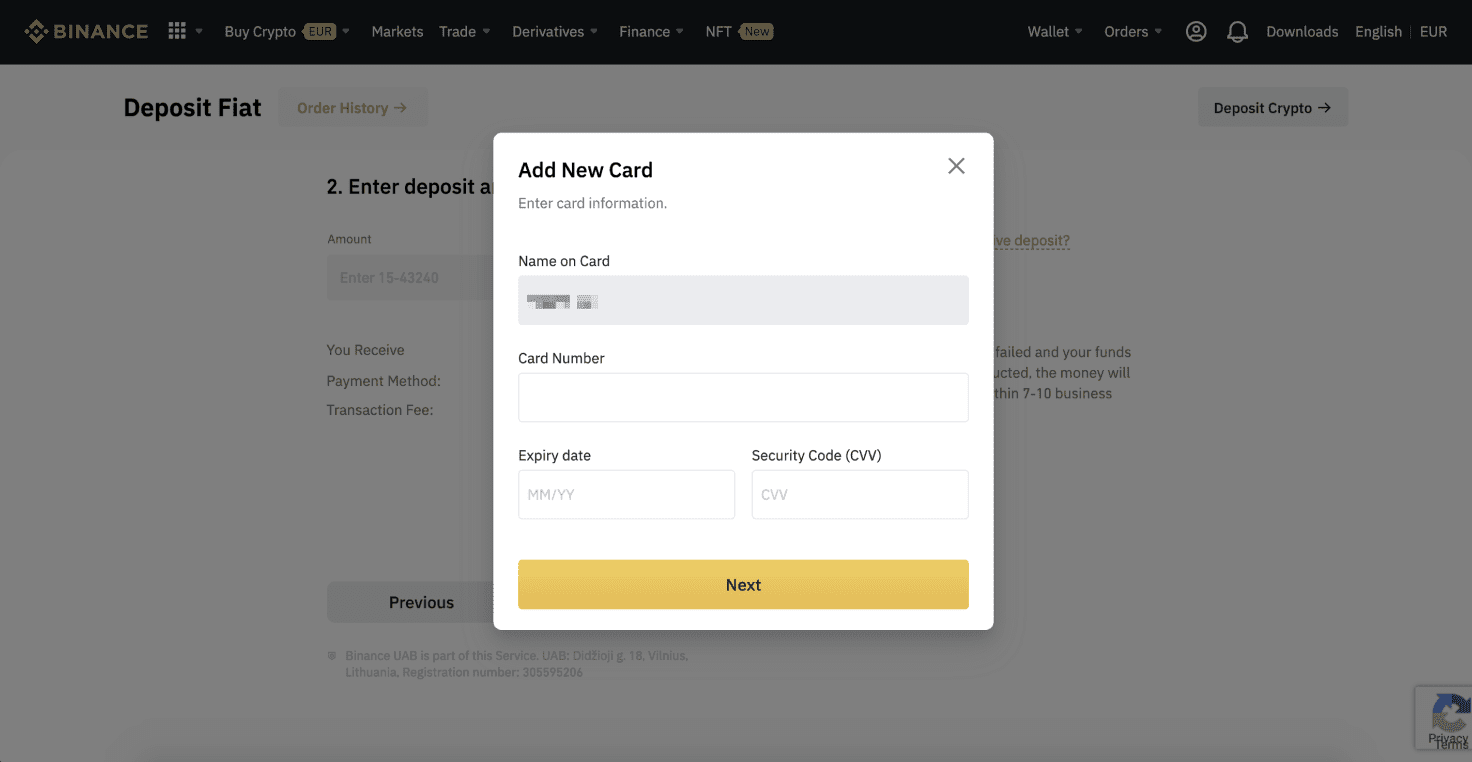
Заўвага : калі вы дадалі картку раней, вы можаце прапусціць гэты крок і проста выбраць карту, якую хочаце выкарыстоўваць.
4. Увядзіце суму, якую хочаце ўнесці, і націсніце [ Пацвердзіць ].
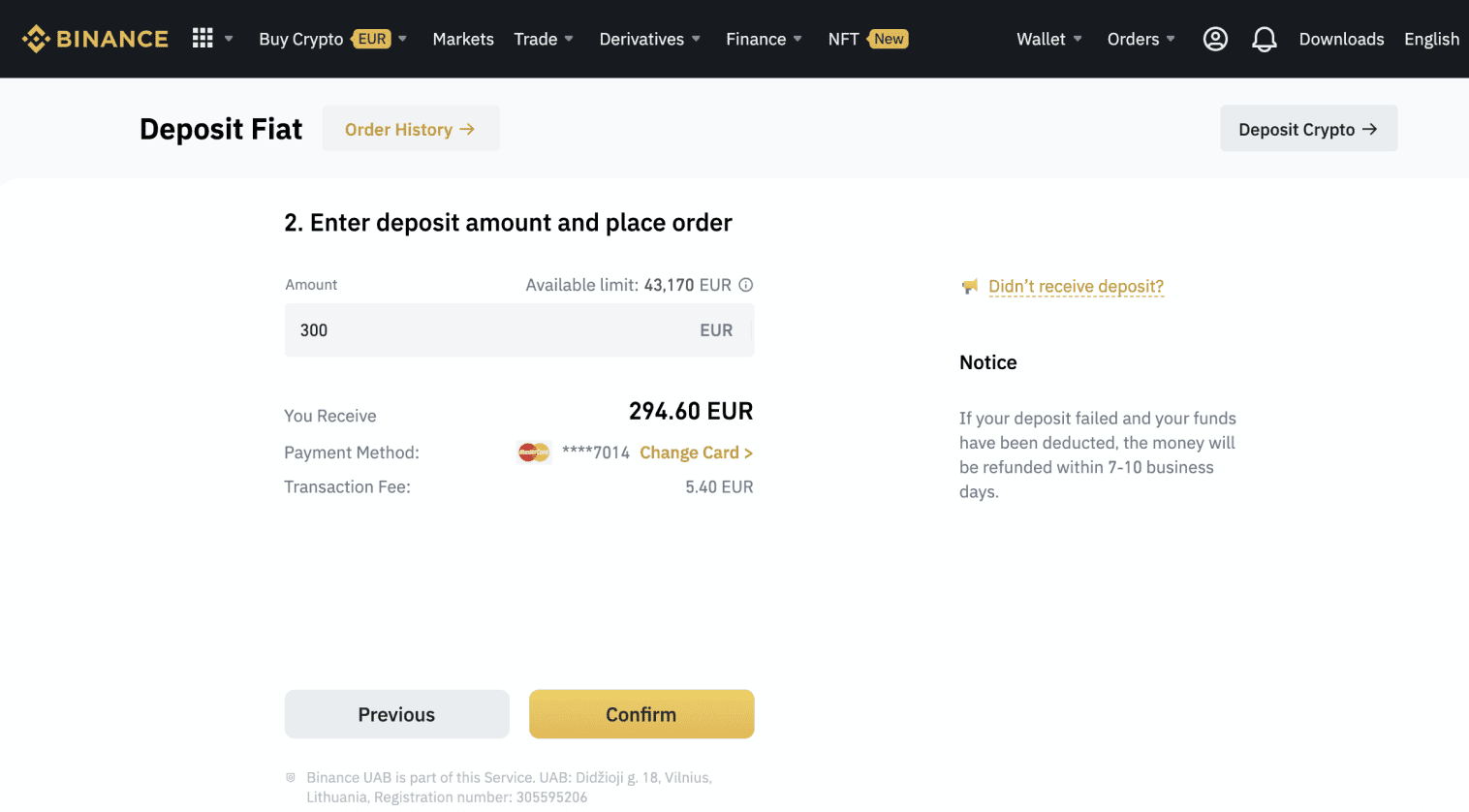
5. Затым сума будзе дададзена да вашага фіатнага балансу.
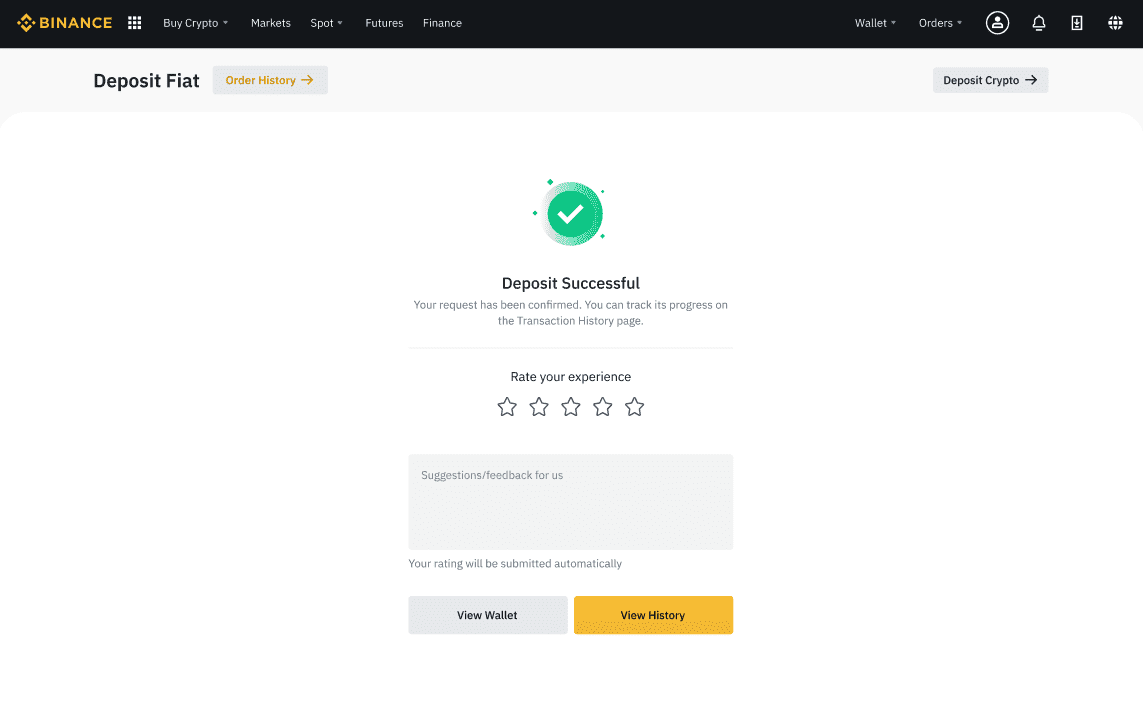
6. Вы можаце праверыць даступныя гандлёвыя пары для вашай валюты на старонцы [Fiat Market] і пачаць гандляваць.
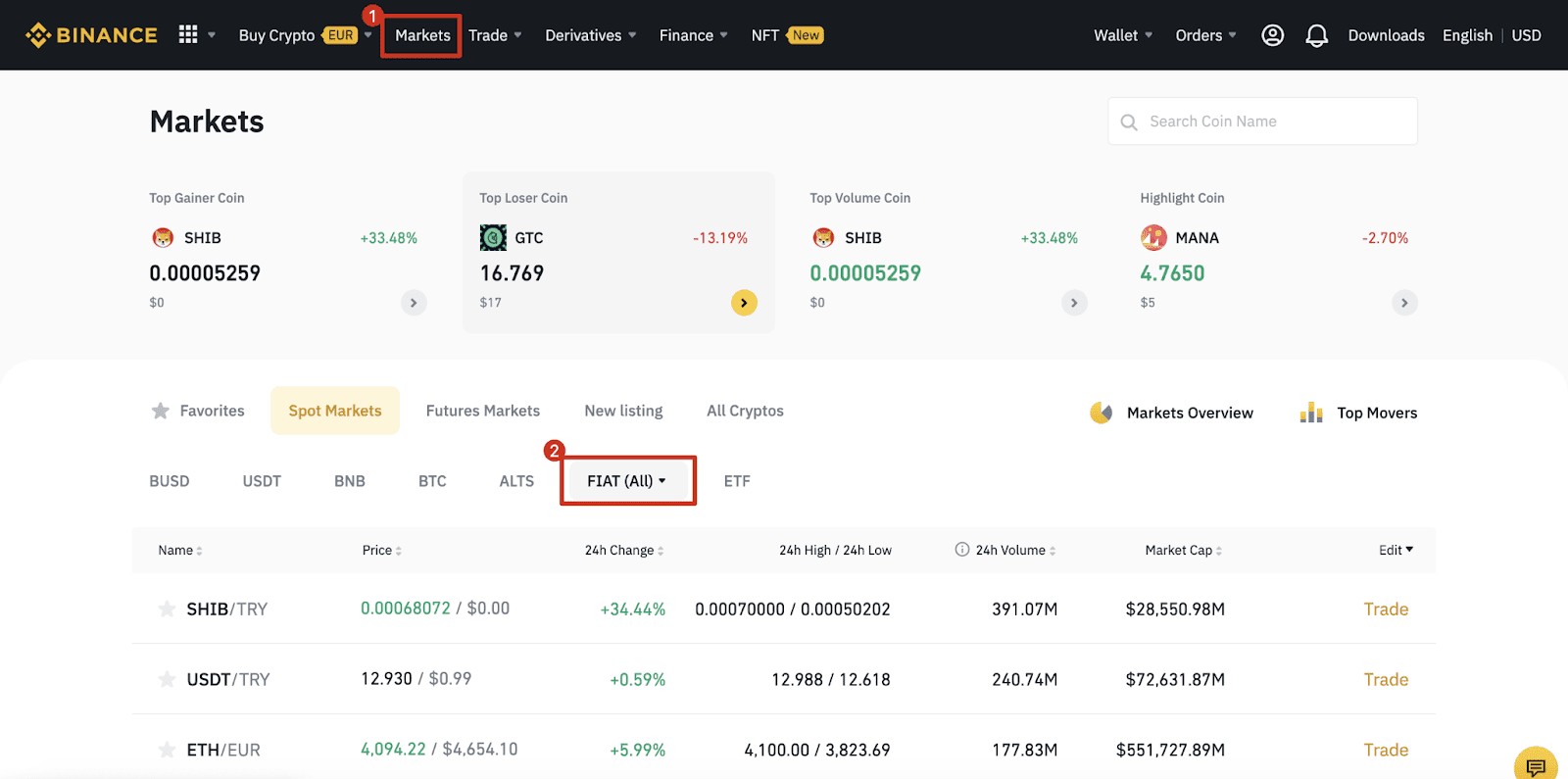
Як купіць Crypto на Binance P2P
На Binance P2P вы можаце не толькі купляць або прадаваць крыпту з існуючых прапаноў, але і ствараць уласную гандлёвую рэкламу, каб усталёўваць уласныя цэны.
Купляйце Crypto на Binance P2P (Інтэрнэт)
Крок 1:Перайдзіце на старонку Binance P2P і
- Калі ў вас ужо ёсць уліковы запіс Binance, націсніце «Увайсці» і перайдзіце да кроку 4
- Калі ў вас яшчэ няма ўліковага запісу Binance, націсніце « Зарэгістравацца ».
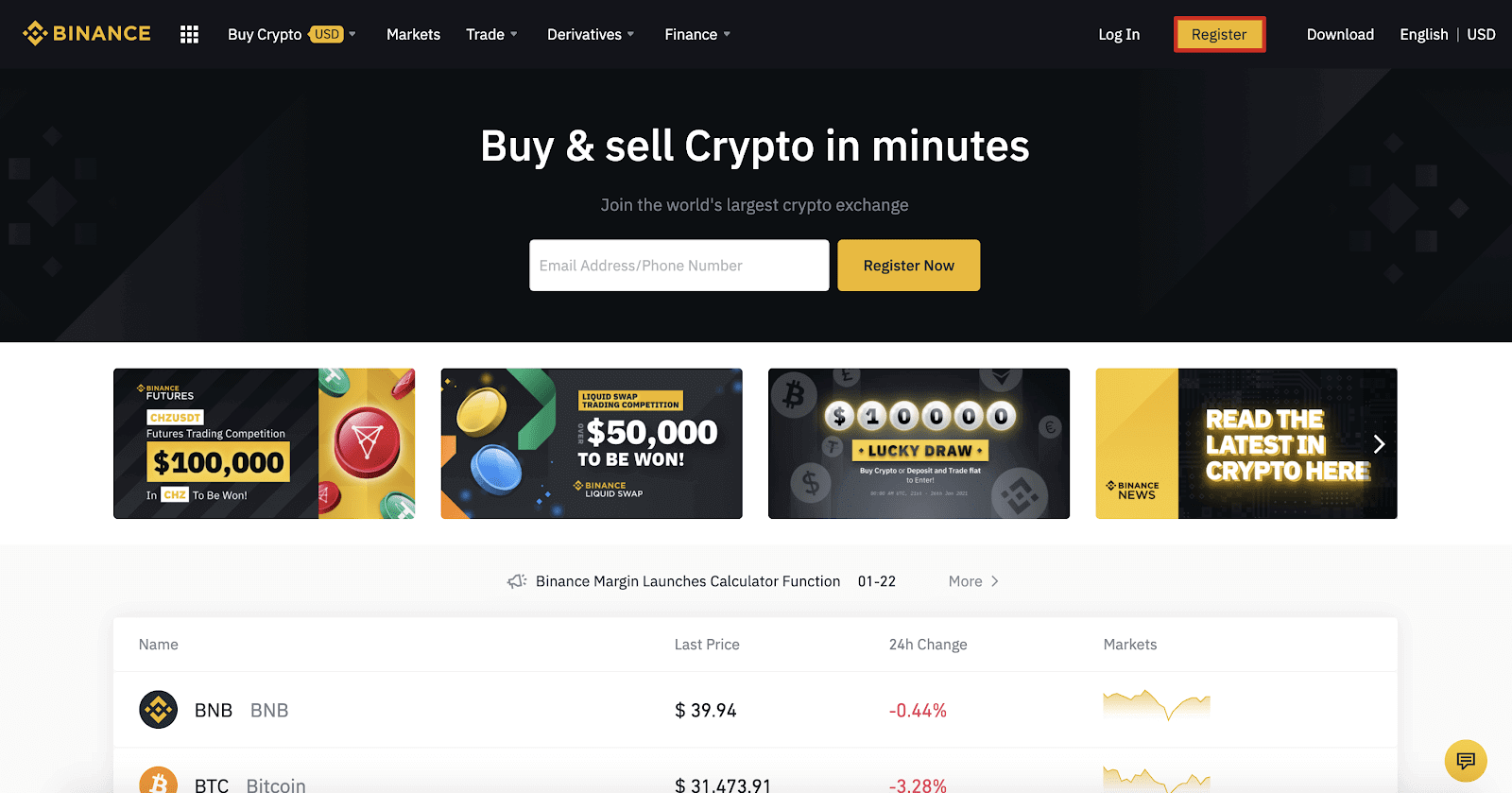
Крок 2:
Увядзіце свой адрас электроннай пошты на старонцы рэгістрацыі і ўсталюйце пароль для ўваходу. Прачытайце і праверце ўмовы Binance і націсніце « Стварыць уліковы запіс ».
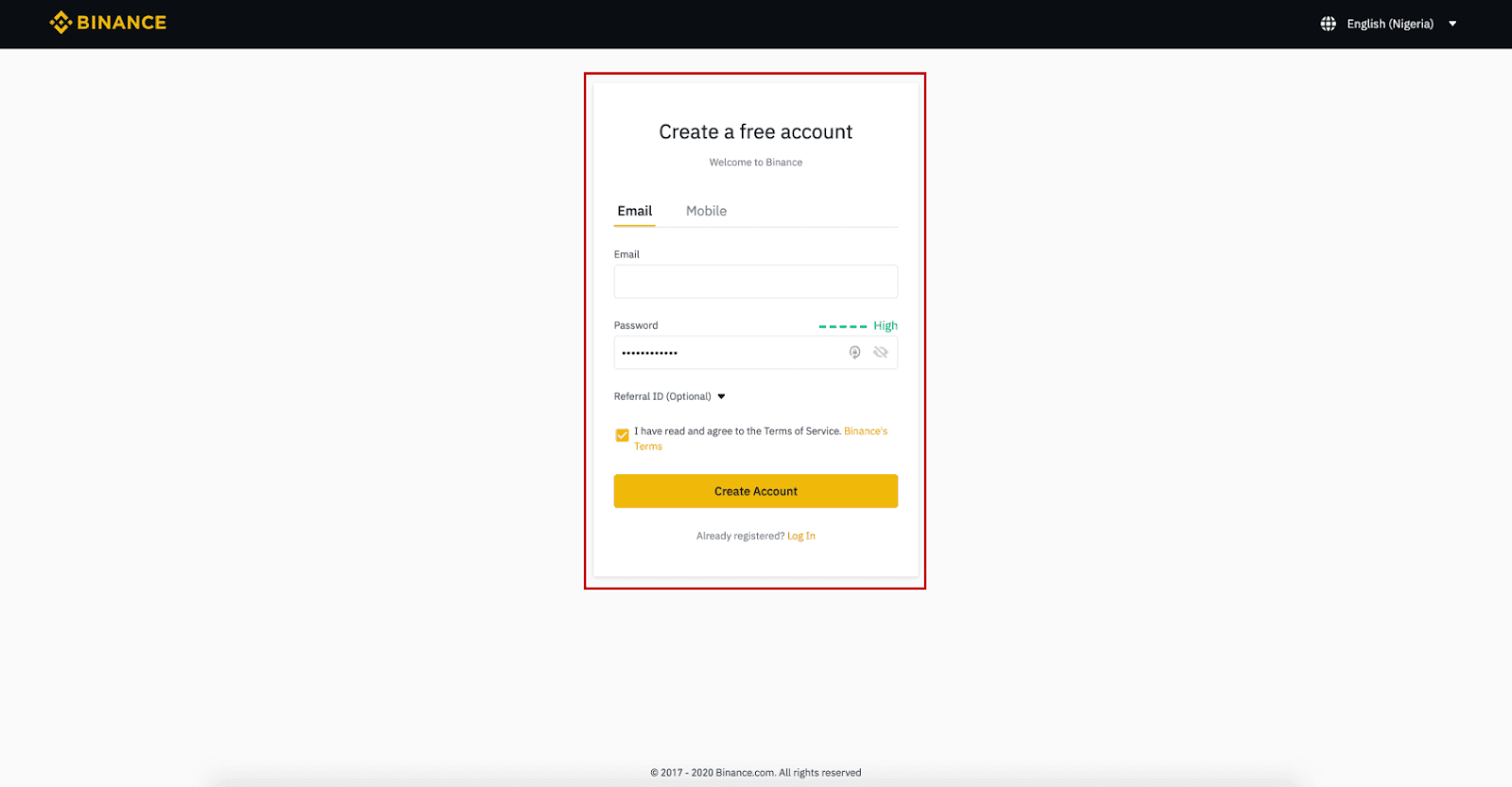
Крок 3:
Прайдзіце праверку асобы 2-га ўзроўню, уключыце праверку па SMS, а затым усталюйце жаданы спосаб аплаты.
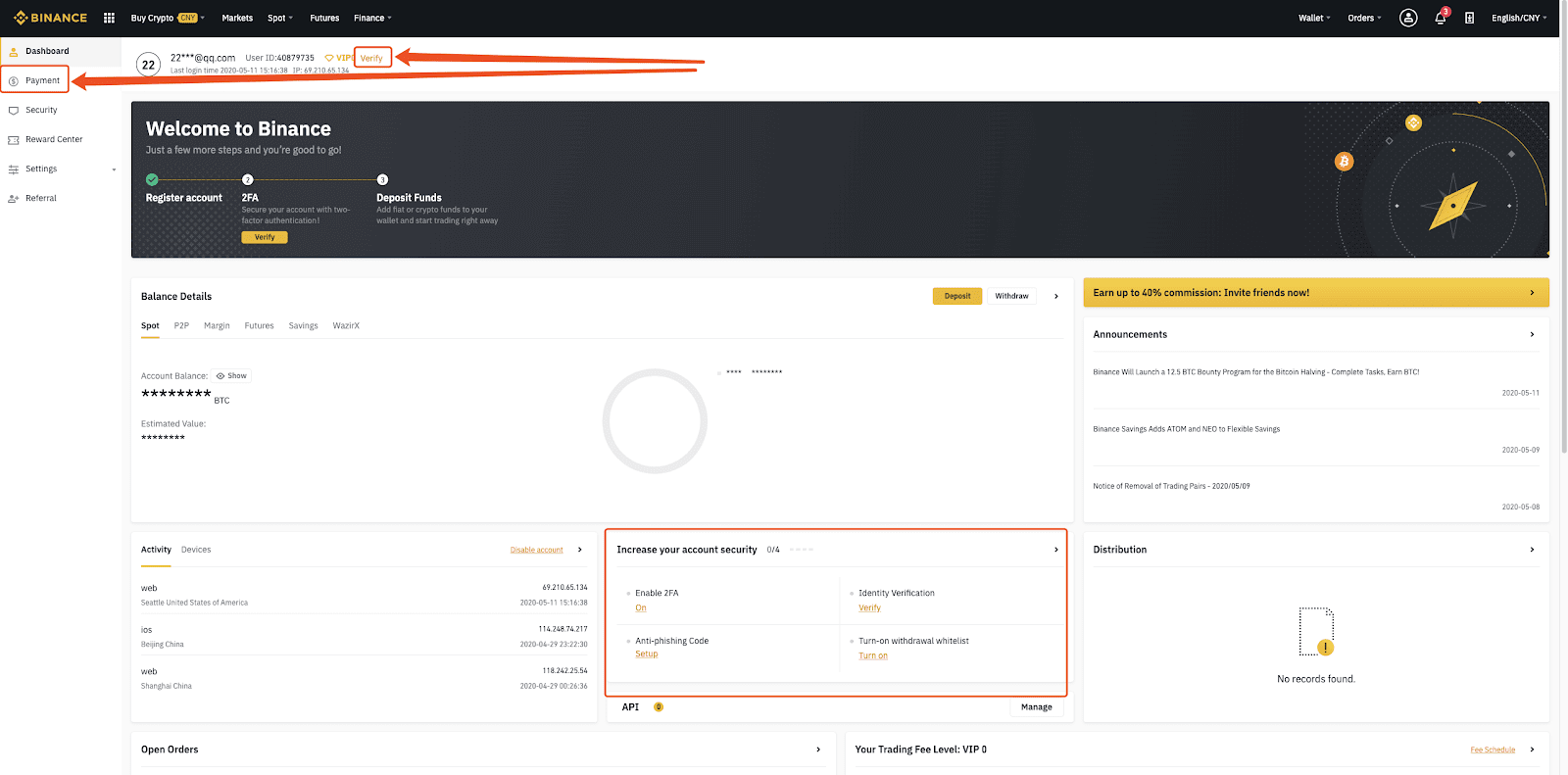
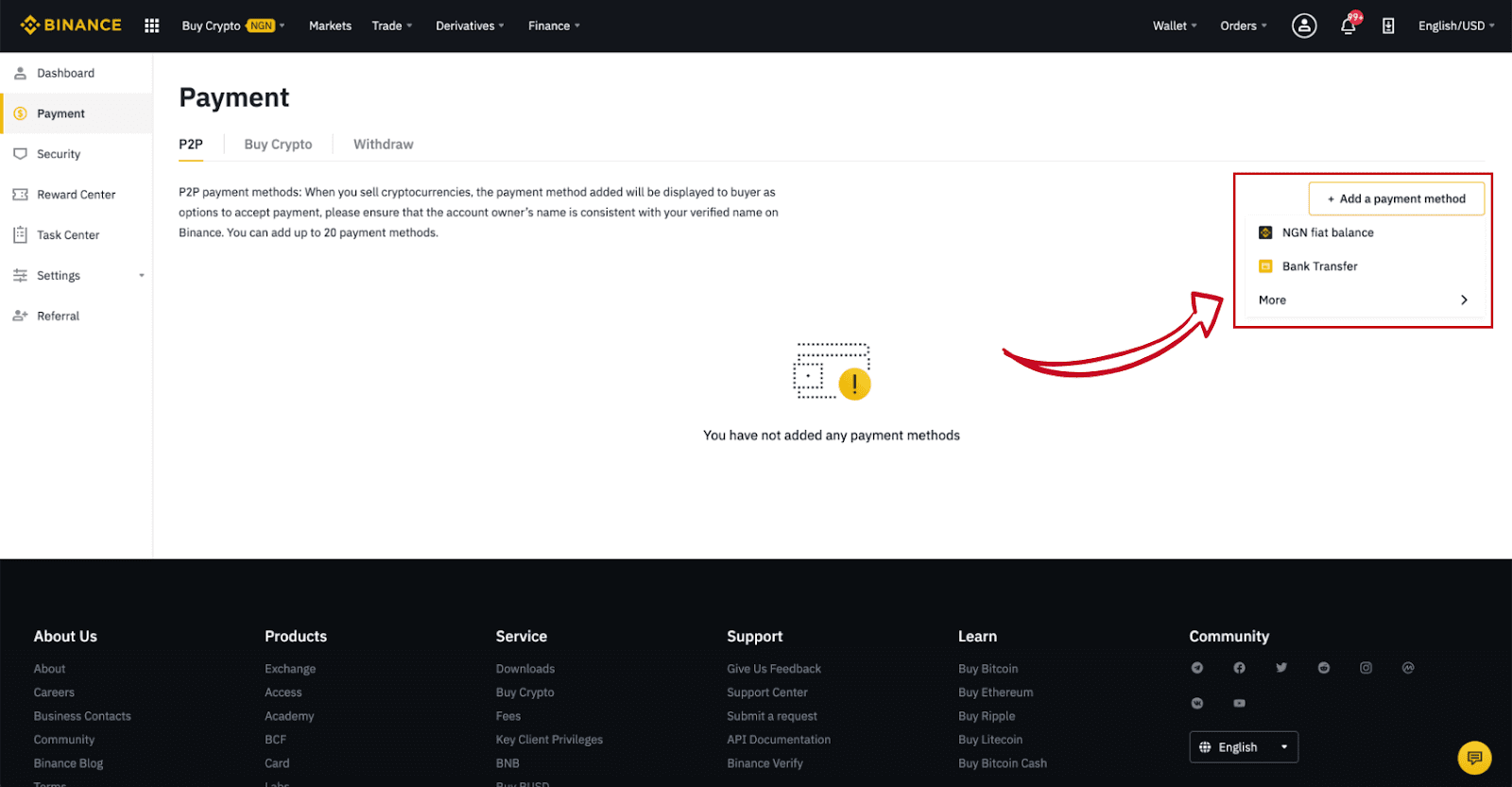
Крок 4:
Выберыце (1) «Купіць крыпта» , затым націсніце (2) « Гандаль P2P » на верхняй панэлі навігацыі.
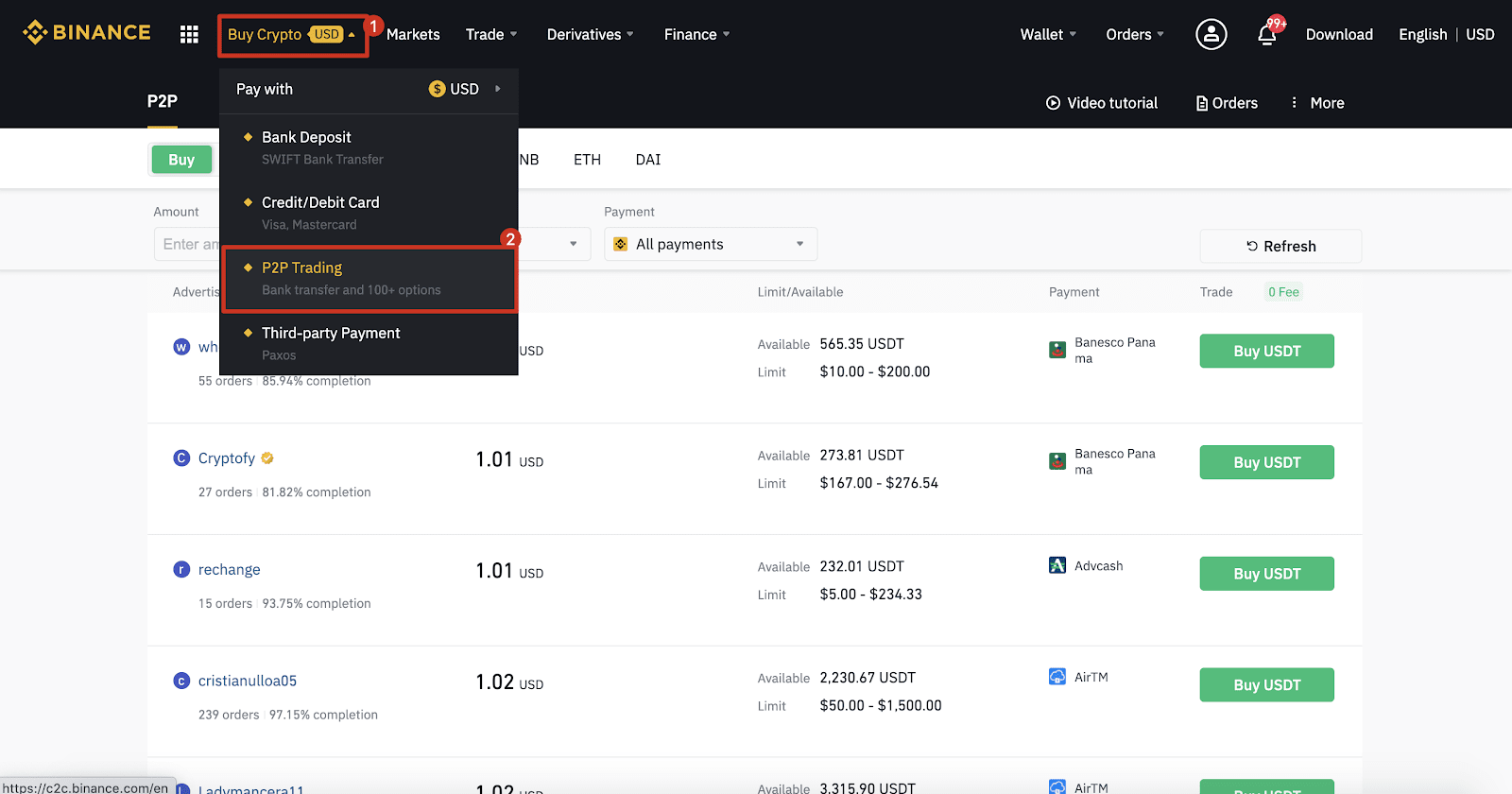
Крок 5:
Націсніце (1) « Купіць » і абярыце валюту, якую хочаце купіць (у якасці прыкладу паказаны BTC). Адфільтруйце цану і (2) « Аплата » ў выпадальным меню, абярыце аб'яву, затым націсніце (3) « Купіць ».
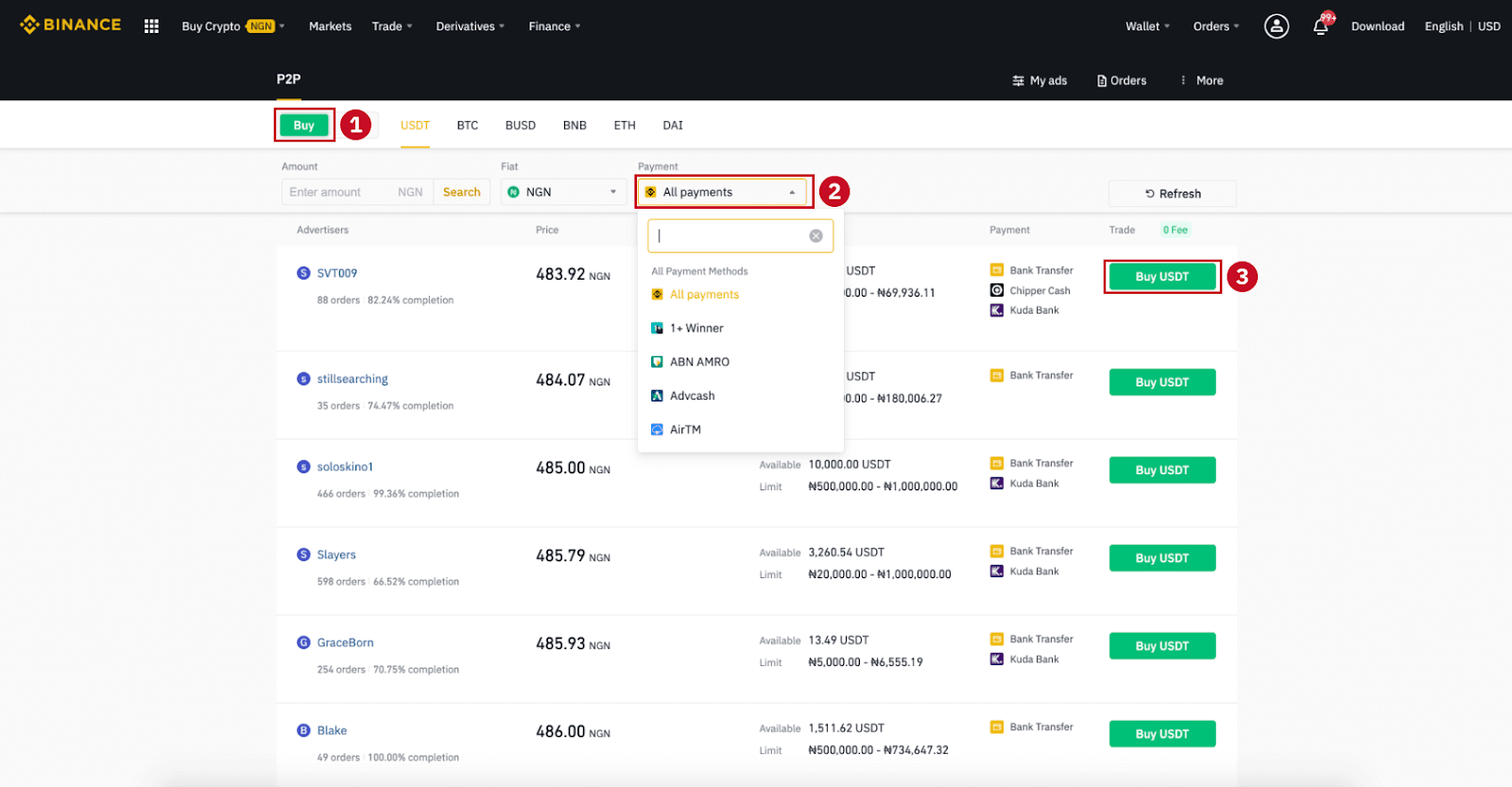
Крок 6:
Увядзіце суму (у вашай валюце) або колькасць (у крыпта), якую вы хочаце купіць, і націсніце (2) « Купіць ».
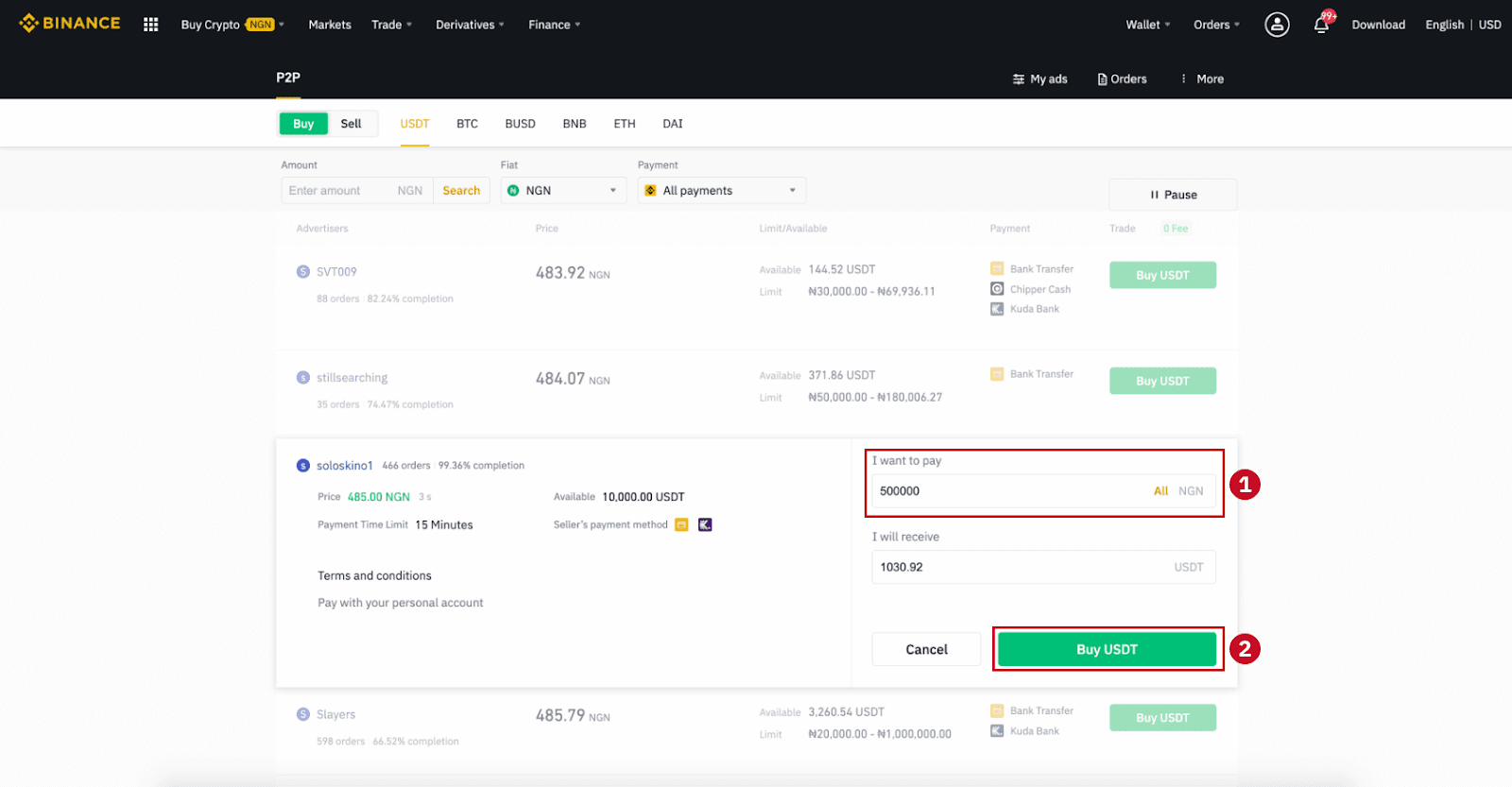
Крок 7:
Пацвердзіце спосаб аплаты і суму (агульны кошт) на старонцы з падрабязнасцямі замовы.
Завяршыце аплатную транзакцыю ў межах тэрміну аплаты. Затым націсніце « Перададзена, далей » і « Пацвердзіць ».
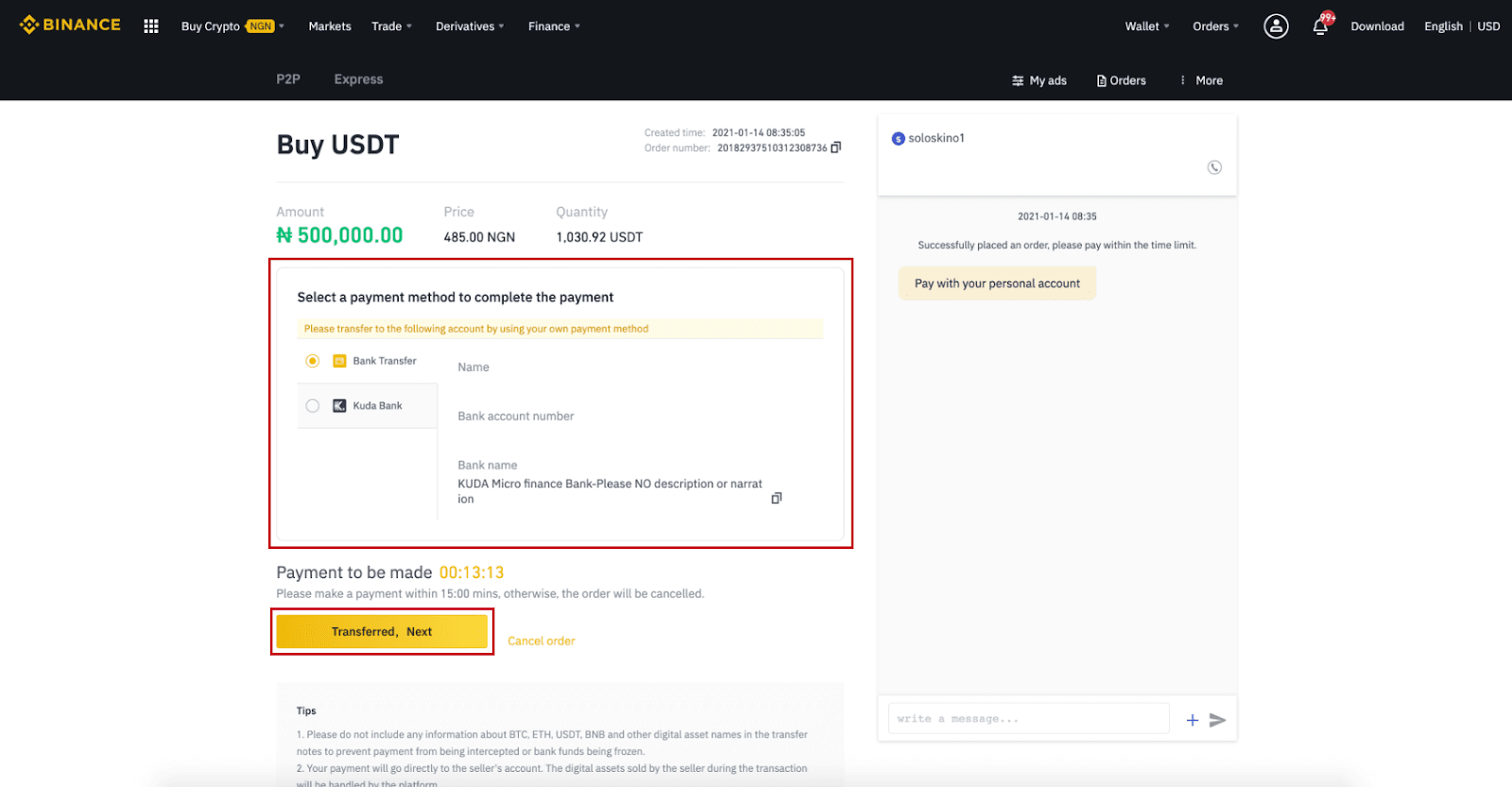
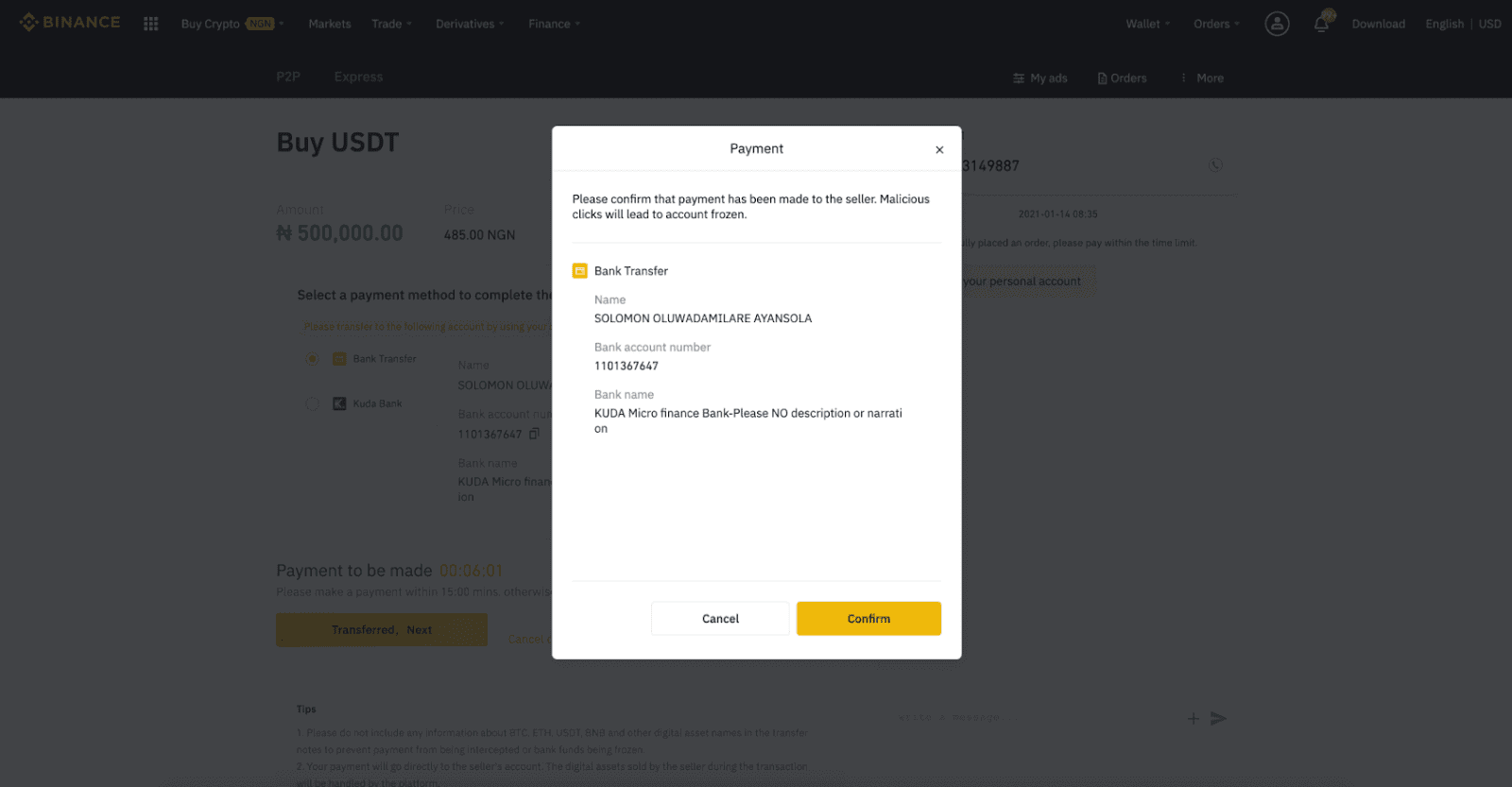
Заўвага : вам трэба перавесці аплату непасрэдна прадаўцу праз банкаўскі перавод, Alipay, WeChat або іншую плацежную платформу трэцяга боку на падставе плацежнай інфармацыі, прадстаўленай прадаўцом. Калі вы ўжо перавялі аплату прадаўцу, вы не павінны націскаць кнопку "Адмена", калі толькі вы ўжо не атрымалі кампенсацыю ад прадаўца на свой плацежны рахунак. Калі вы не зрабілі фактычны плацёж, калі ласка, не націскайце "Пацвердзіць", каб пацвердзіць плацёж. Гэта недапушчальна ў адпаведнасці з правіламі здзелкі. Калі ў вас узнікнуць праблемы падчас транзакцыі, вы можаце звязацца з прадаўцом праз акно чата.
Крок 8:
як толькі прадавец выпусціў крыптавалюту, транзакцыя завершана. Вы можаце націснуць (2) « Перавесці ў Spot Wallet », каб перанесці лічбавыя актывы ў ваш Spot Wallet.
Вы таксама можаце націснуць (1) « Праверыць мой уліковы запіс » над кнопкай, каб праглядзець толькі што набыты лічбавы актыў.
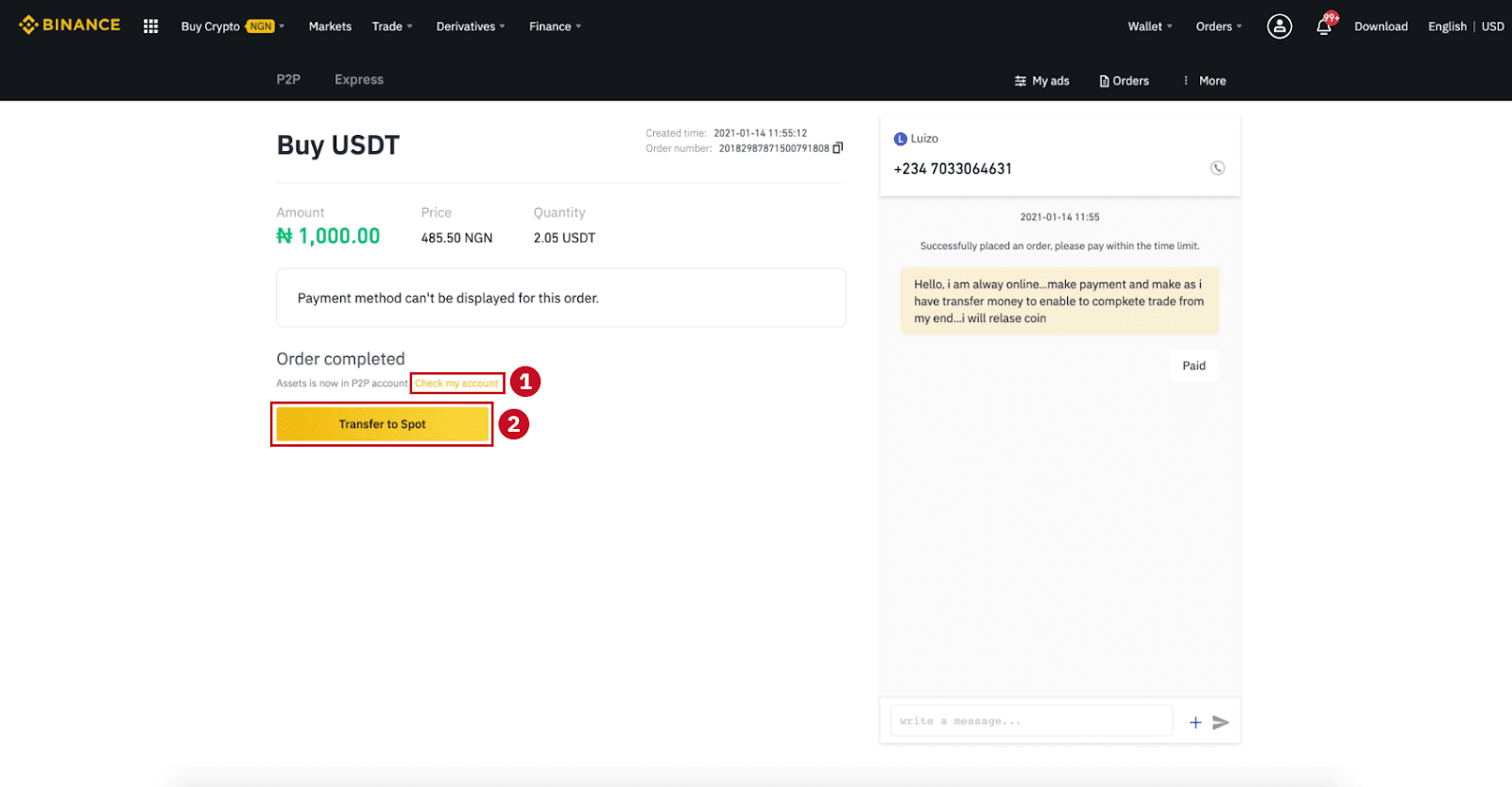
Заўвага : калі вы не атрымаеце крыптавалюту праз 15 хвілін пасля націску «Пераведзена, далей» , вы можаце націснуць « Апеляцыя », і служба падтрымкі дапаможа вам апрацаваць заказ.
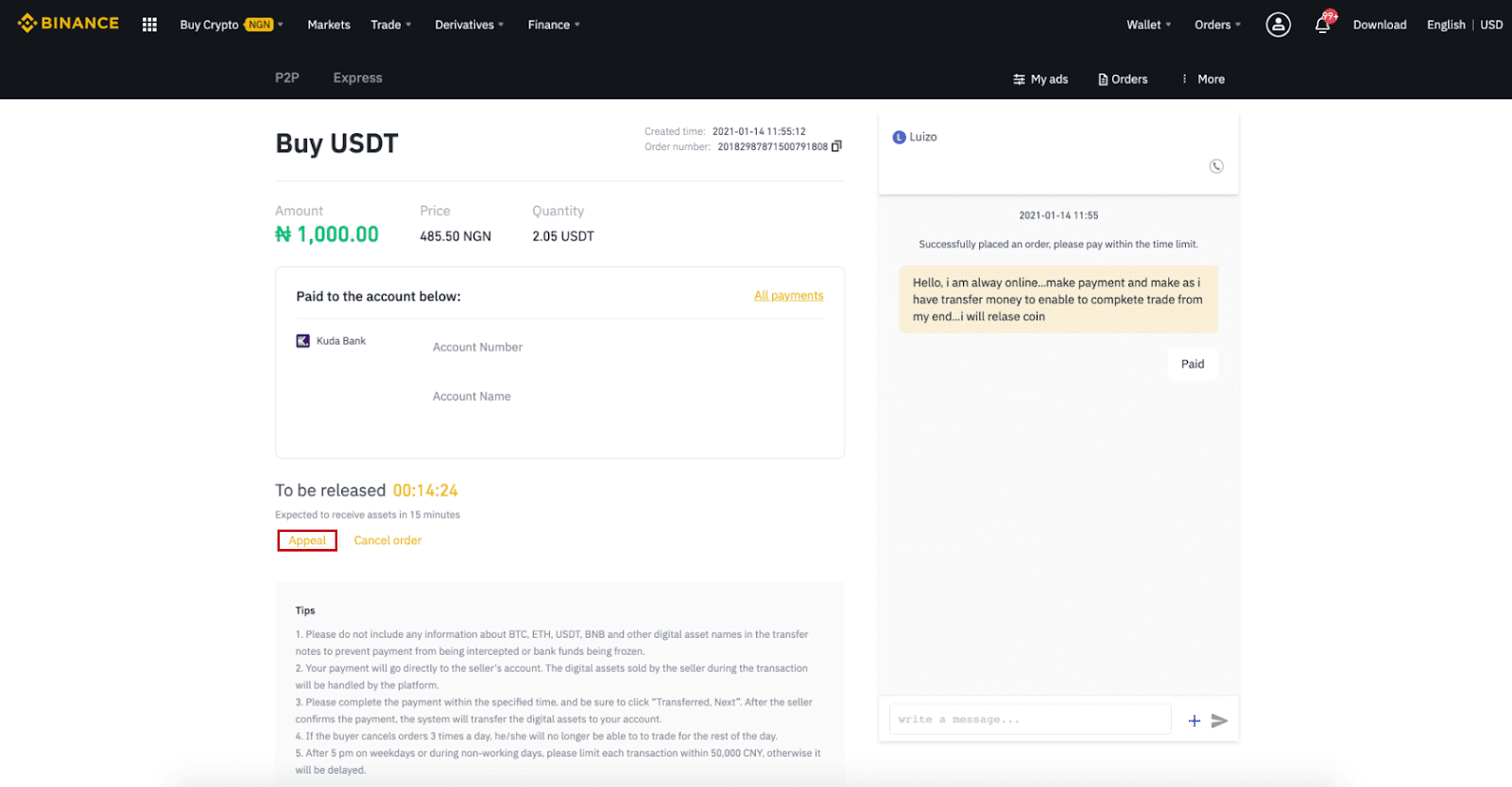
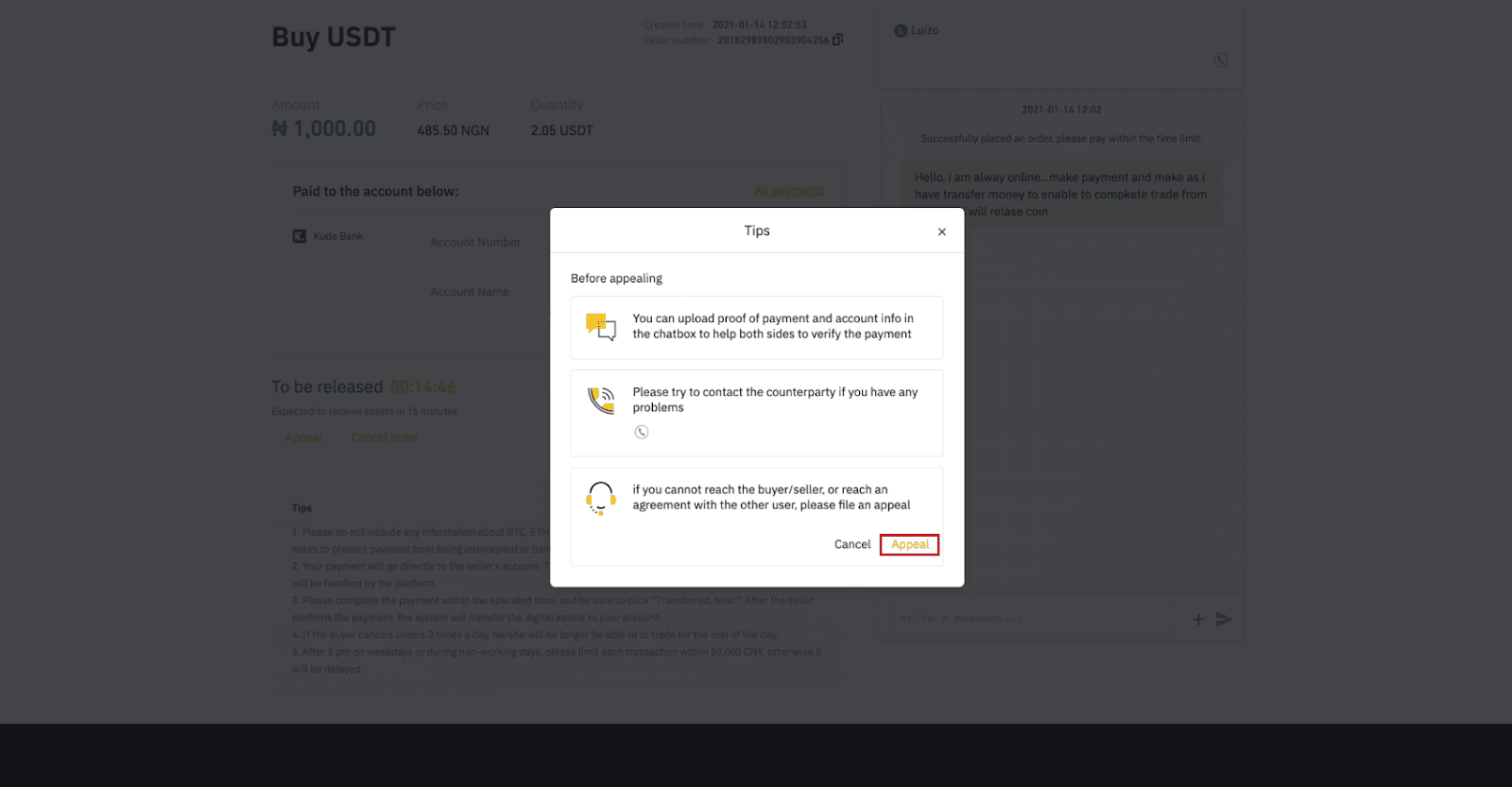
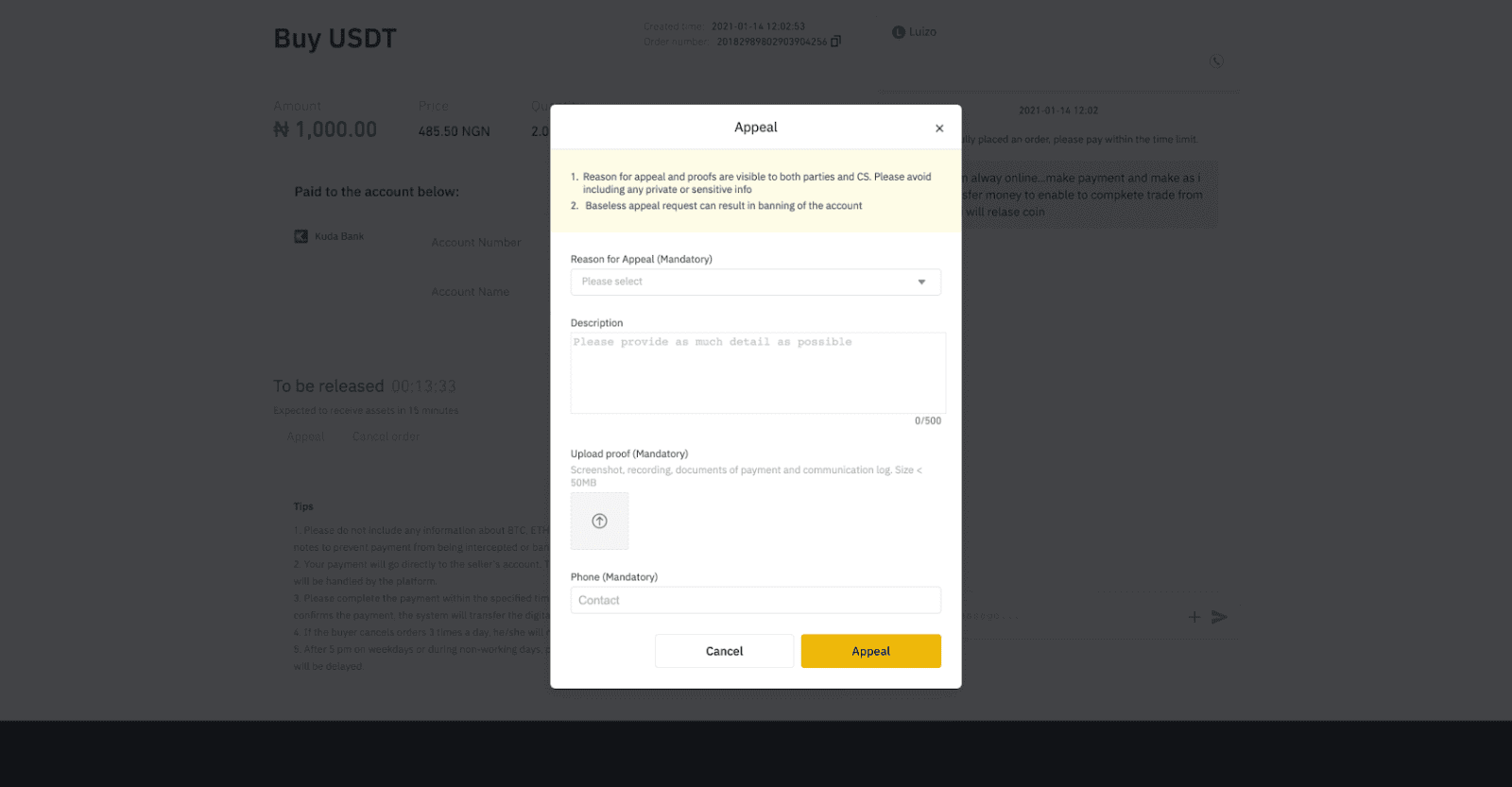
Купляйце Crypto на Binance P2P (прыкладанне)
Крок 1Увайдзіце ў дадатак Binance
- Калі ў вас ужо ёсць уліковы запіс Binance, націсніце «Увайсці» і перайдзіце да кроку 4
- Калі ў вас яшчэ няма ўліковага запісу Binance, націсніце « Рэгістрацыя » ўверсе злева
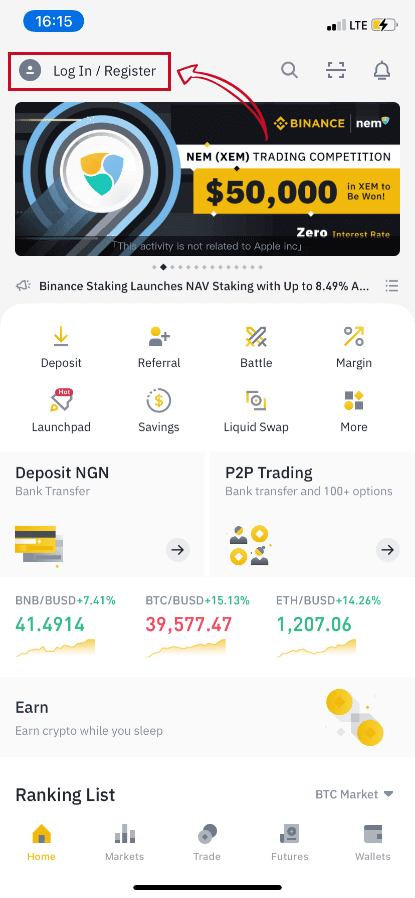
Крок 2
Увядзіце свой адрас электроннай пошты на старонцы рэгістрацыі і ўсталюйце пароль для ўваходу. Прачытайце ўмовы Binance P2P і націсніце на стрэлку, каб зарэгістравацца. 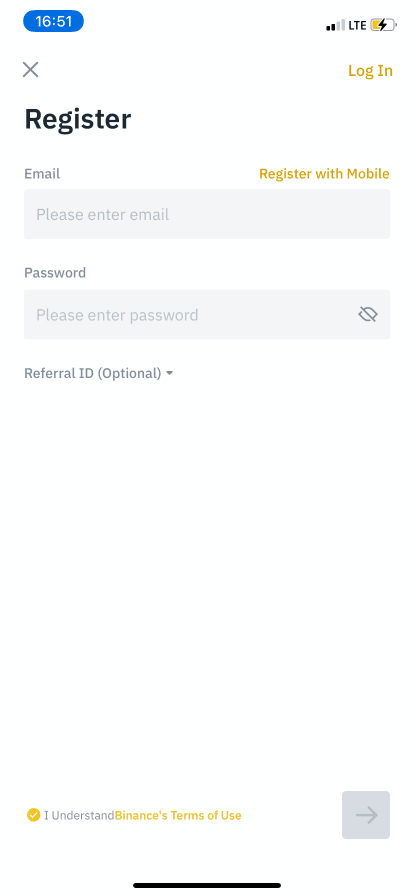
Крок 3
Увядзіце адрас электроннай пошты і пароль, затым націсніце на стрэлку, каб увайсці. 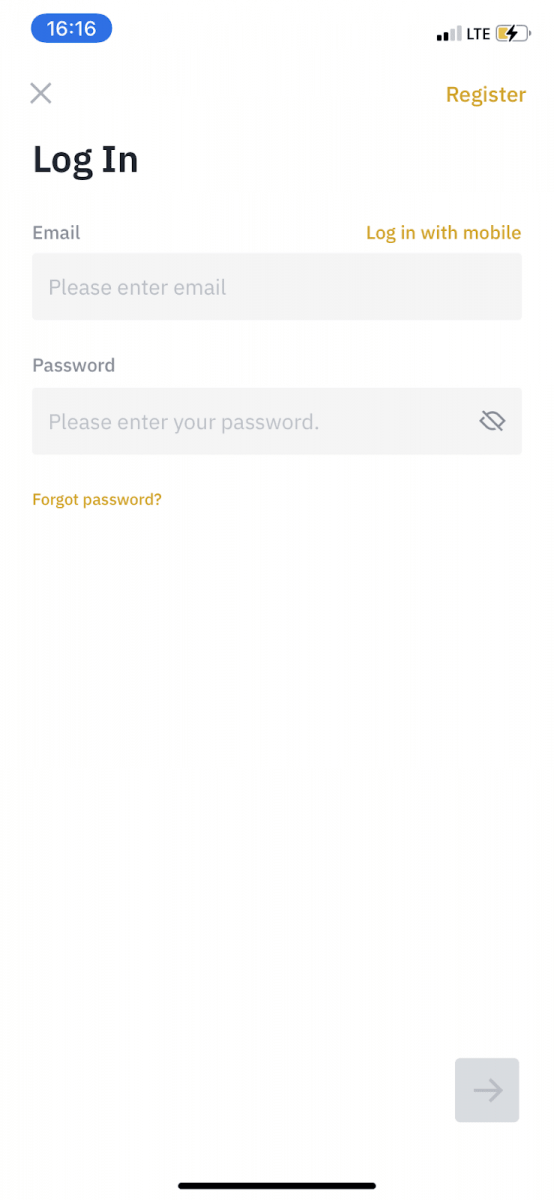
Крок 4
Пасля ўваходу ў праграму Binance націсніце значок карыстальніка ў левым верхнім куце, каб завяршыць праверку асобы. Затым націсніце « Спосабы аплаты », каб завяршыць аўтэнтыфікацыю SMS і ўсталяваць спосабы аплаты. 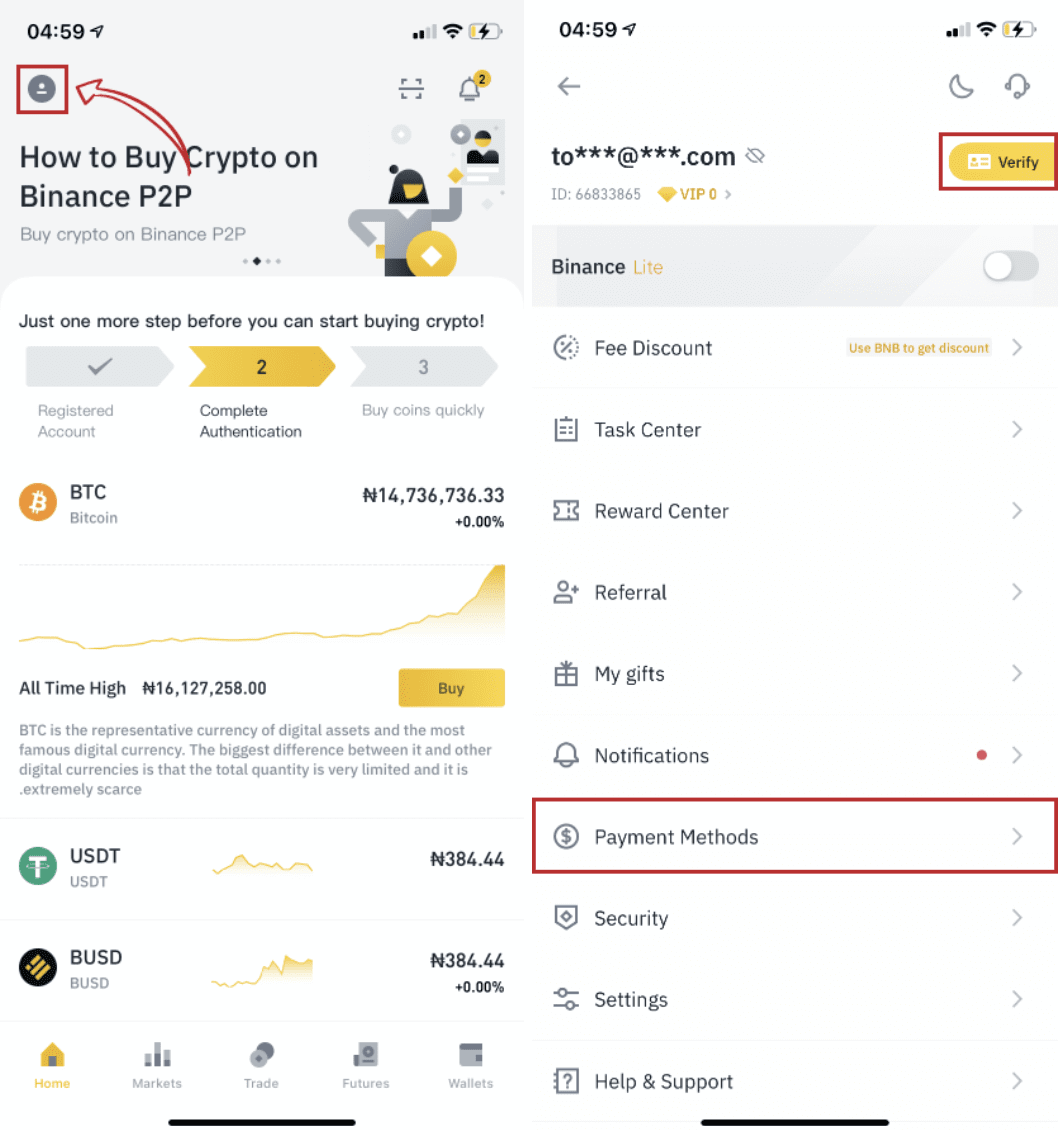
Крок 5
Перайдзіце на галоўную старонку, націсніце « P2P-гандаль ».
На старонцы P2P пстрыкніце ўкладку (1) « Купіць » і крыпту, якую хочаце купіць (2) (напрыклад, USDT), а затым выберыце рэкламу і націсніце (3) « Купіць ». 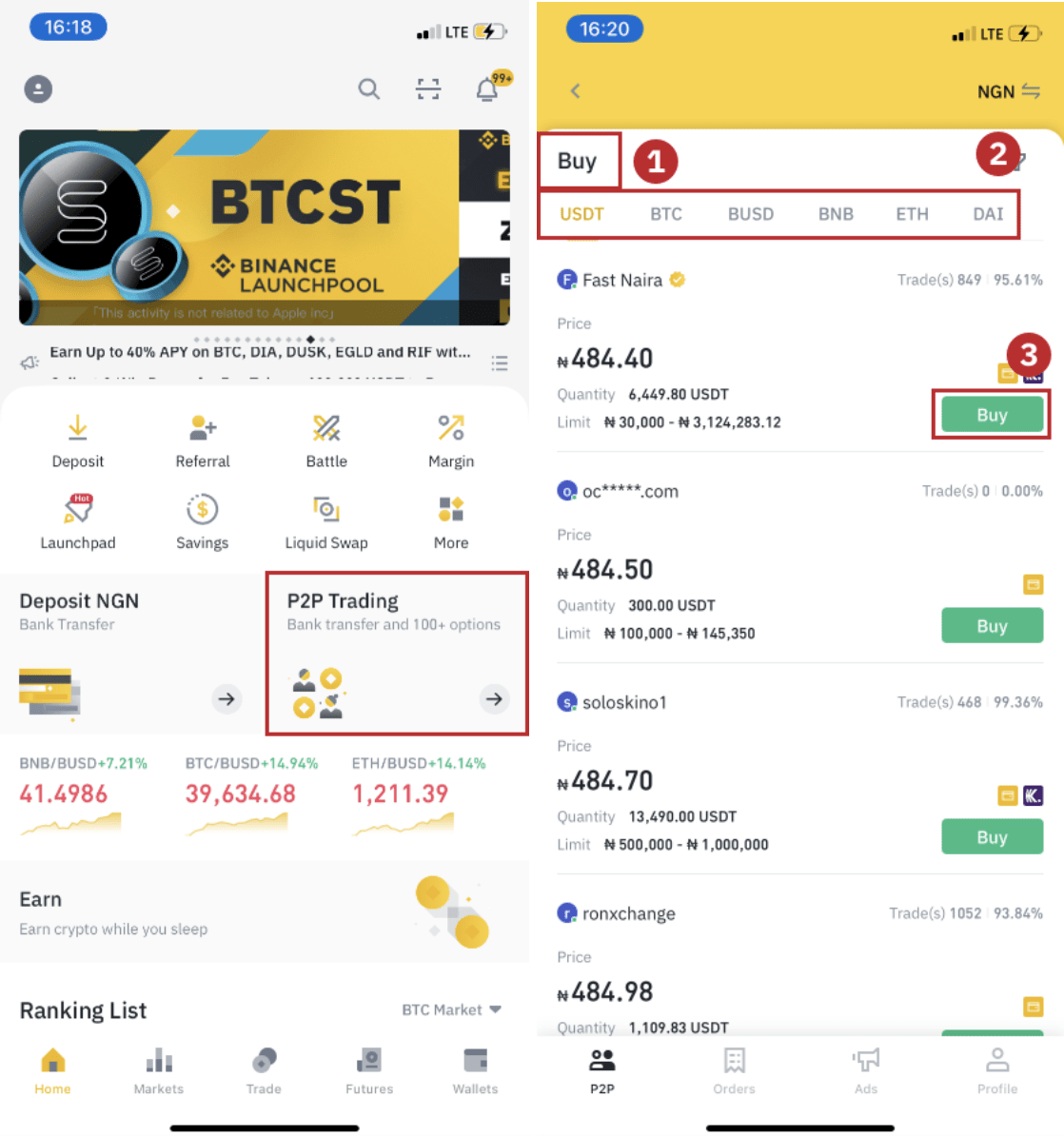
Крок 6
Увядзіце колькасць, якую хочаце купіць, пацвердзіце спосаб(ы) аплаты прадаўца і націсніце « Купіць USDT ». 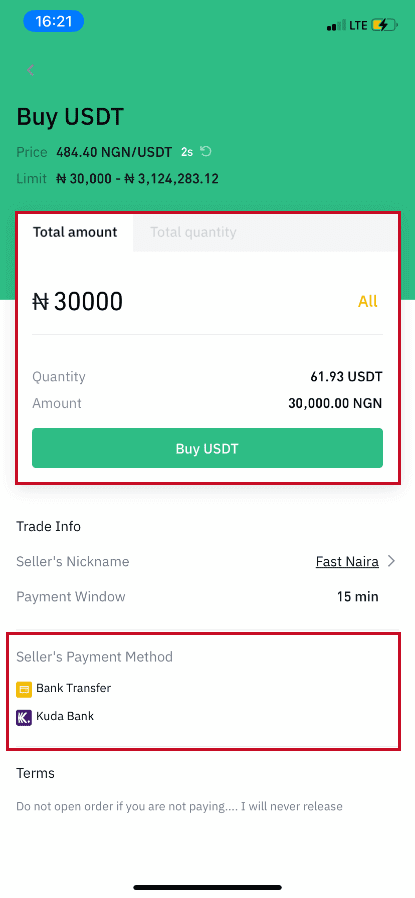
Крок 7
Перавядзіце грошы непасрэдна прадаўцу ў адпаведнасці з плацежнай інфармацыяй прадаўца, прадстаўленай у межах тэрміну аплаты, а затым націсніце « Перавесці сродкі ». Дакраніцеся да спосабу аплаты, на які вы перавялі, націсніце « Пераведзены, далей ». 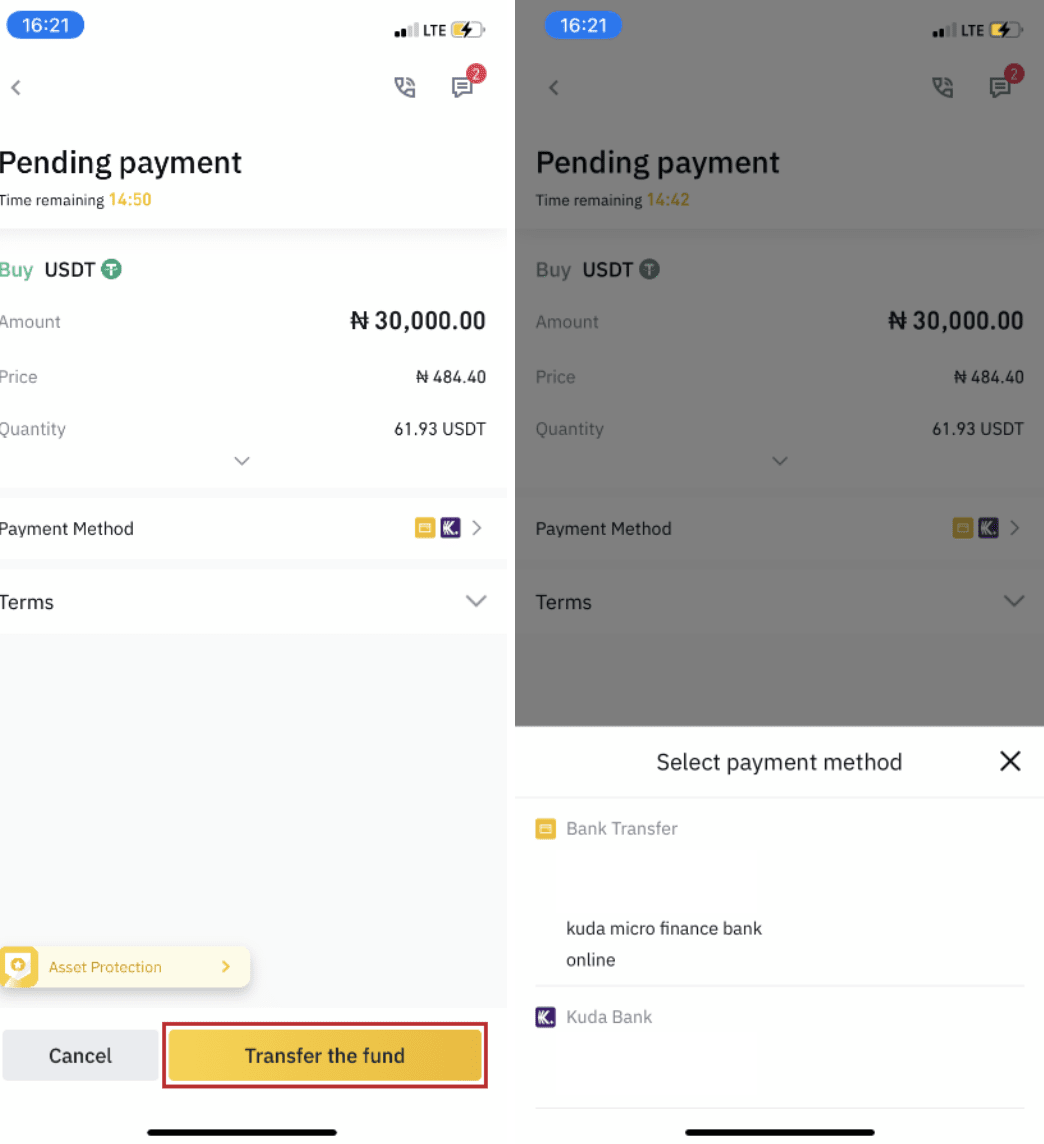
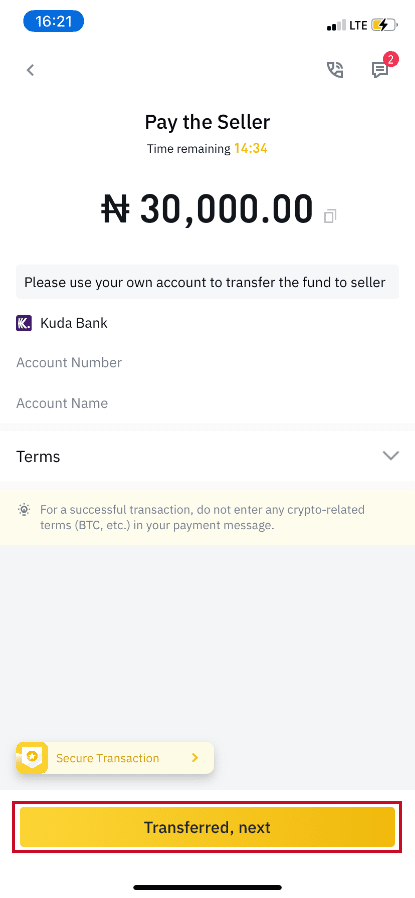
Заўвага : усталяванне спосабу аплаты на Binance не азначае, што аплата будзе паступаць непасрэдна на рахунак прадаўца, калі вы націснеце « Пераведзена, далей ». Вам трэба ажыццявіць аплату непасрэдна прадаўцу праз банкаўскі перавод або іншую плацежную платформу трэцяга боку на аснове прадстаўленай прадаўцом плацежнай інфармацыі.
Калі ласка, не націскайце « Перададзена, далей », калі вы не рабілі ніякіх транзакцый. Гэта парушыць Палітыку транзакцый карыстальнікаў P2P.
Крок 8
Статус будзе «Вызваленне».
Пасля таго, як прадавец выпусціў крыптавалюту, транзакцыя завершана. Вы можаце націснуць «Перанесці ў Spot Wallet», каб перанесці лічбавыя актывы ў ваш Spot Wallet. 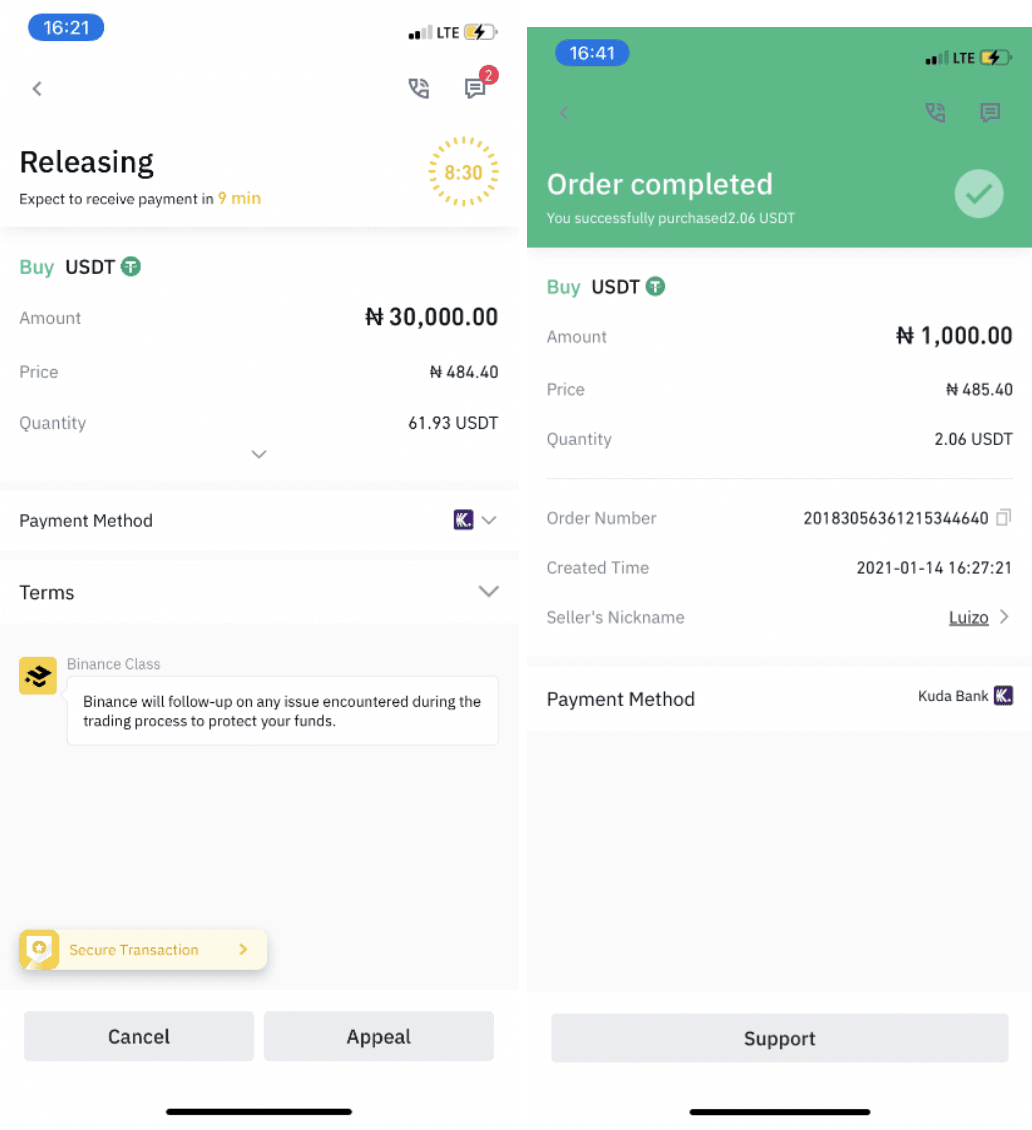
Вы можаце націснуць « Кашалёк » унізе, а затым « Фіят », каб праверыць крыпту, якую вы набылі ў свой фіят-кашалёк. Вы таксама можаце націснуць « Перавесці » і перавесці крыптавалюту на спотавы кашалёк для гандлю. 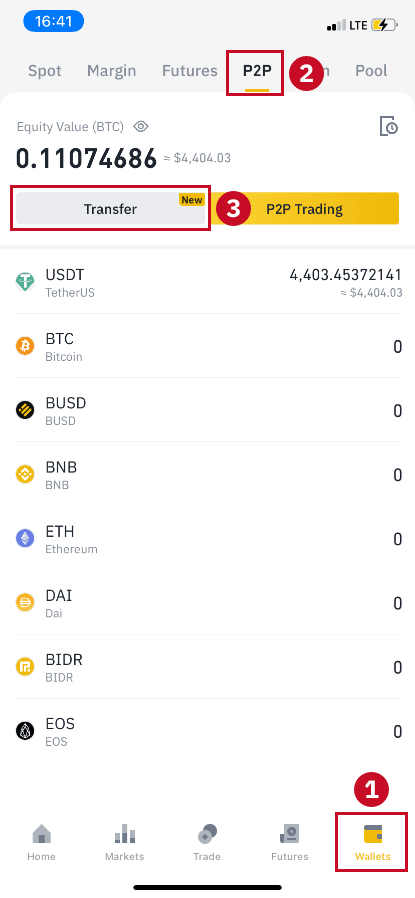
Заўвага :
калі вы не атрымаеце крыптавалюту праз 15 хвілін пасля націску «Пераведзена, далей» , вы можаце звязацца з прадаўцом, націснуўшы на значок « Тэлефон » або « Чат » уверсе. 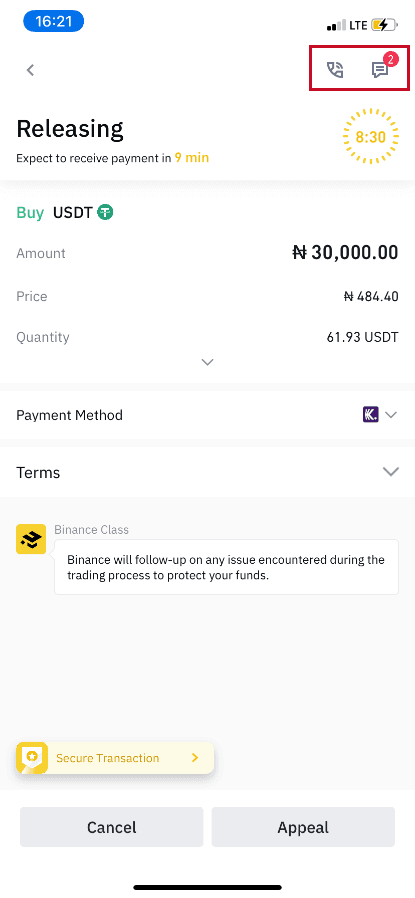
Ці вы можаце націснуць « Апеляцыя », выбраць «Прычына для апеляцыі» і «Загрузіць доказ» . Наша служба падтрымкі кліентаў дапаможа вам апрацаваць заказ.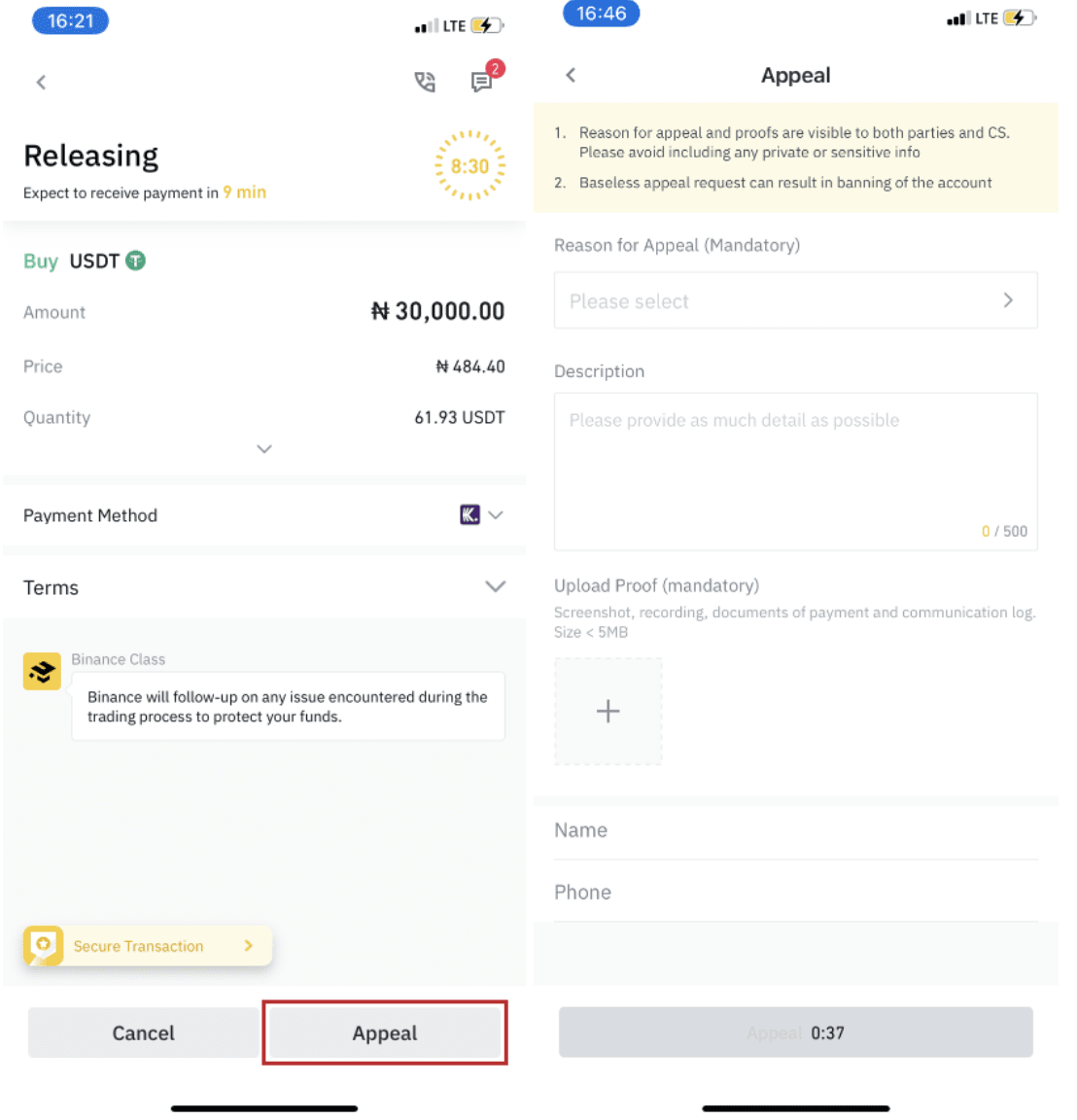
1. У цяперашні час вы можаце купляць або прадаваць толькі BTC, ETH, BNB, USDT, EOS і BUSD на Binance P2P. Калі вы хочаце гандляваць іншымі крыптамі, гандлюйце на спотавым рынку.
2. Калі ў вас ёсць якія-небудзь пытанні ці скаргі, калі ласка, звяжыцеся з нашай службай падтрымкі кліентаў.
Як гандляваць крыпта на Binance
Спотавы гандаль - гэта простая здзелка паміж пакупніком і прадаўцом для гандлю па бягучым рынкавым курсе, вядомым як спотавая цана. Гандаль адбываецца адразу пасля выканання замовы.
Карыстальнікі могуць загадзя падрыхтаваць спотавыя здзелкі для запуску пры дасягненні пэўнай (лепшай) спотавай цаны, вядомай як лімітны заказ. Вы можаце здзяйсняць спотавыя здзелкі на Binance праз інтэрфейс нашай гандлёвай старонкі.
Як гандляваць спот на Binance (Інтэрнэт)
1. Наведайце наш вэб-сайт Binance і націсніце [ Увайсці ] у правым верхнім куце старонкі, каб увайсці ў свой уліковы запіс Binance. 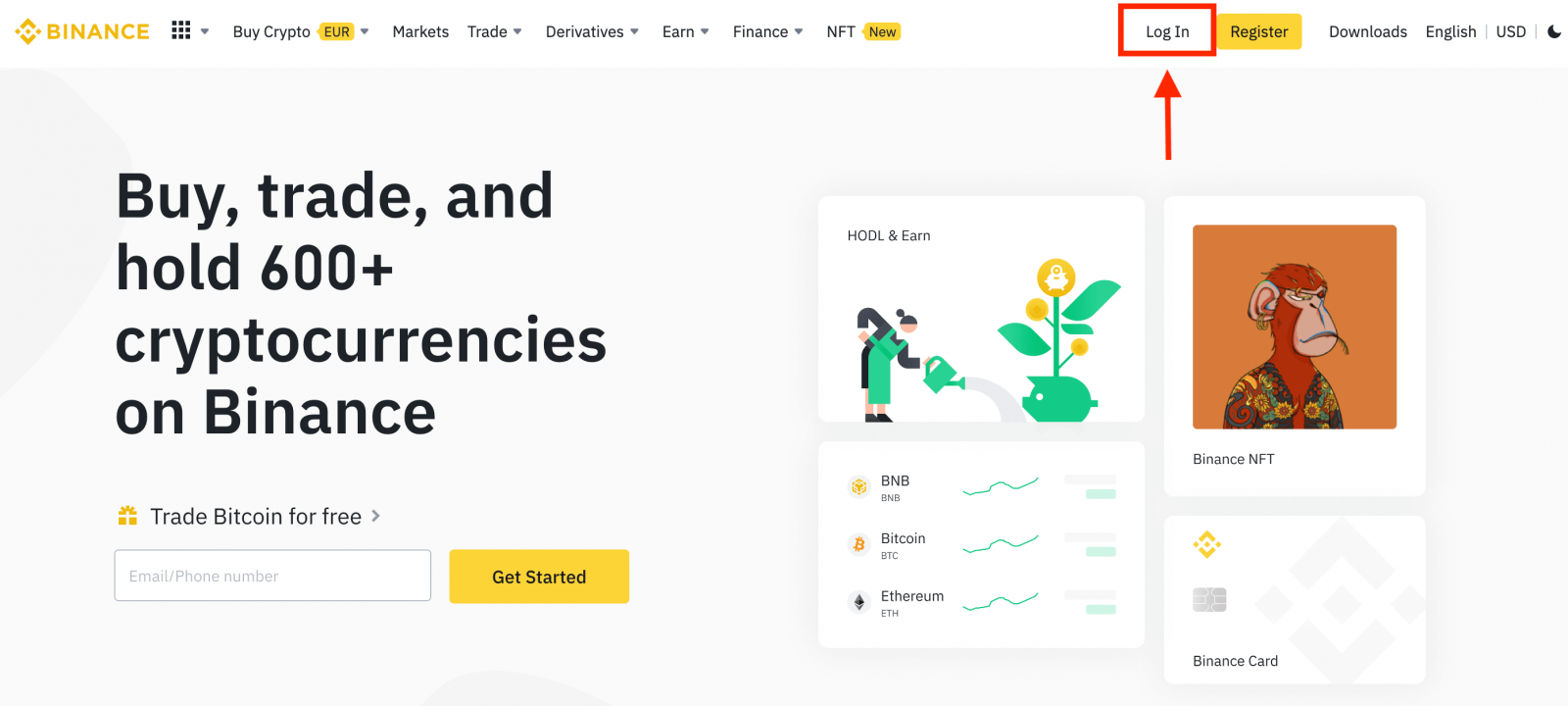
2. Націсніце на любую крыптавалюту на галоўнай старонцы, каб перайсці непасрэдна на адпаведную старонку спотавага гандлю.

Вы можаце знайсці большы выбар, націснуўшы [ Праглядзець іншыя рынкі ] унізе спісу.
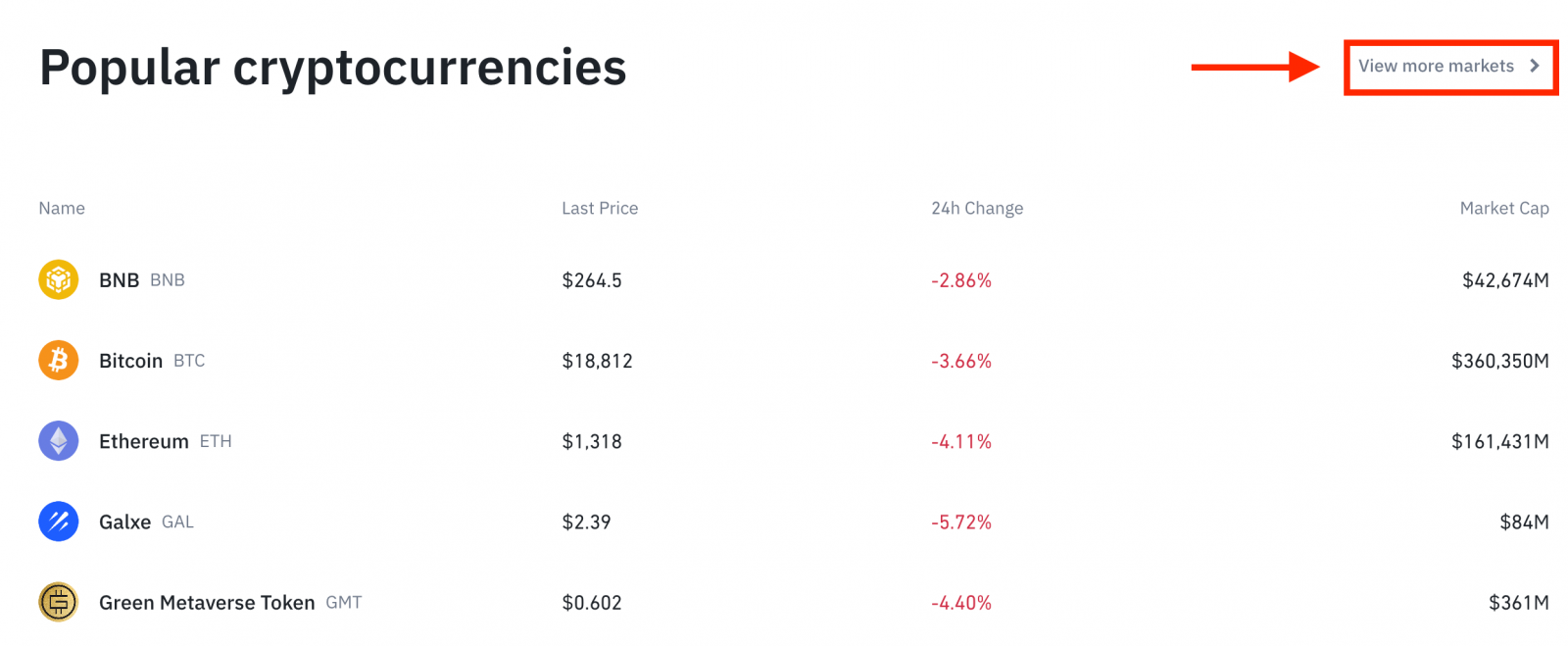
3. Цяпер вы апынецеся на інтэрфейсе гандлёвай старонкі.
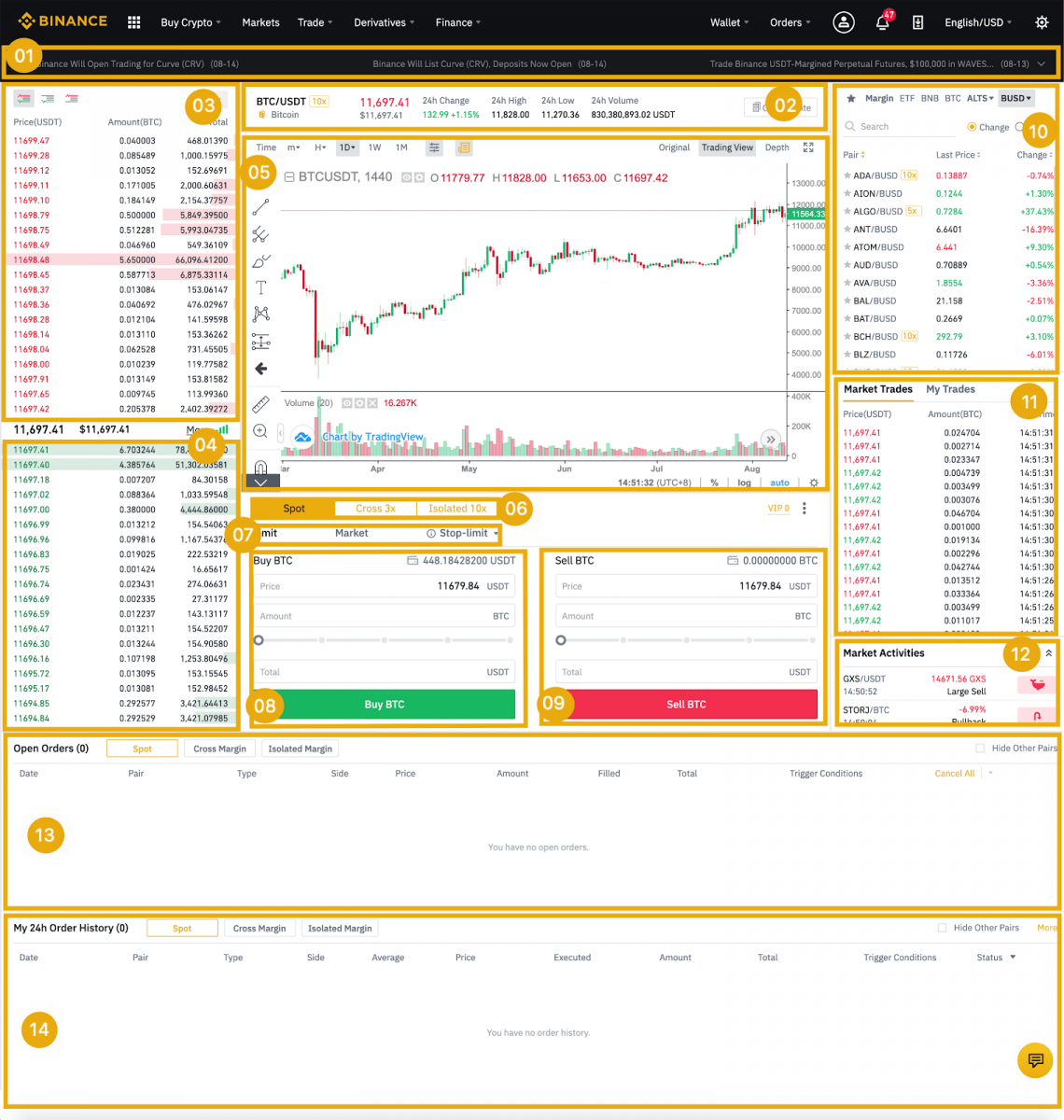
- Аб'явы Binance
- Аб'ём таргоў гандлёвай пары за 24 гадзіны
- Кнігу заказаў на продаж
- Купіць кнігу заказаў
- Дыяграма падсвечнікаў і глыбіня рынку
- Тып гандлю: спотавая/крос-маржа/ізаляваная маржа
- Тып ордэра: Ліміт/Рынак/Стоп-ліміт/OCO (Адзін адмяняе іншы)
- Купляйце криптовалюту
- Прадаць криптовалюту
- Рынак і гандлёвыя пары.
- Ваша апошняя завершаная транзакцыя
- Дзейнасць на рынку: вялікія ваганні/дзейнасць на рынку
- Адкрытыя заказы
- Ваша 24-гадзінная гісторыя заказаў
- Абслугоўванне кліентаў Binance
4. Давайце паглядзім на куплю BNB. У верхняй частцы галоўнай старонкі Binance націсніце опцыю [ Гандаль ] і абярыце [ Класічны ] або [ Пашыраны ].
Перайдзіце ў раздзел пакупкі (8), каб купіць BNB і ўвядзіце цану і суму вашага заказа. Націсніце на [Купіць BNB], каб завяршыць транзакцыю.
Вы можаце выканаць тыя ж дзеянні, каб прадаць BNB.
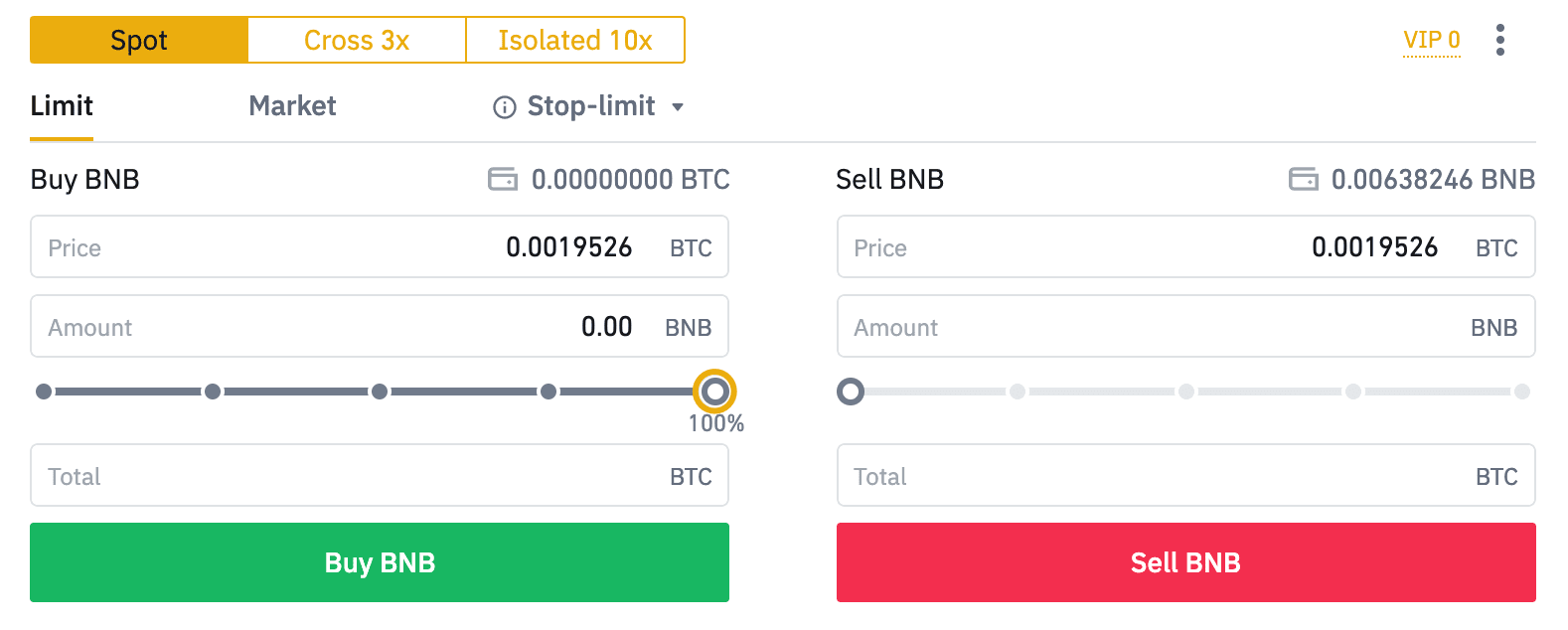
- Тып ордэра па змаўчанні - лімітны. Калі трэйдары хочуць размясціць заказ як мага хутчэй, яны могуць пераключыцца на [Рынкавы] заказ. Выбраўшы рынкавы ордэр, карыстальнікі могуць імгненна гандляваць па бягучай рынкавай цане.
- Калі рынкавы кошт BNB/BTC складае 0,002, але вы хочаце купіць па пэўнай цане, напрыклад, 0,001, вы можаце размясціць ордэр [Limit]. Калі рынкавы кошт дасягне зададзенай цаны, ваш размешчаны заказ будзе выкананы.
- Працэнты, паказаныя ніжэй у полі BNB [Сума], адносяцца да працэнтнай сумы BTC, якую вы хочаце абмяняць на BNB. Перацягніце паўзунок, каб змяніць патрэбную колькасць.
Як гандляваць спот на Binance (прыкладанне)
1. Увайдзіце ў дадатак Binance і націсніце [Trade], каб перайсці на старонку спотавага гандлю.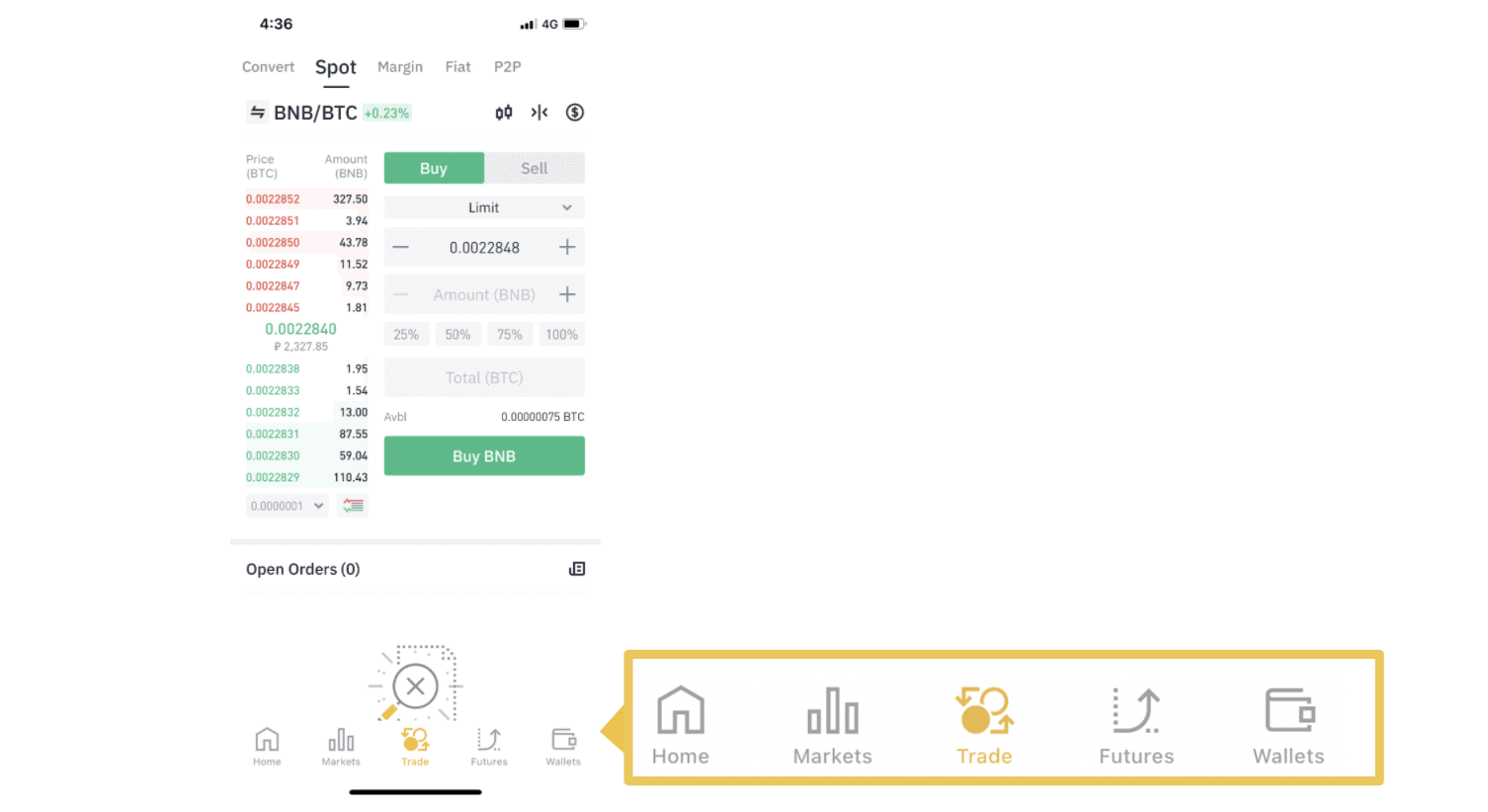
2. Вось інтэрфейс гандлёвай старонкі.
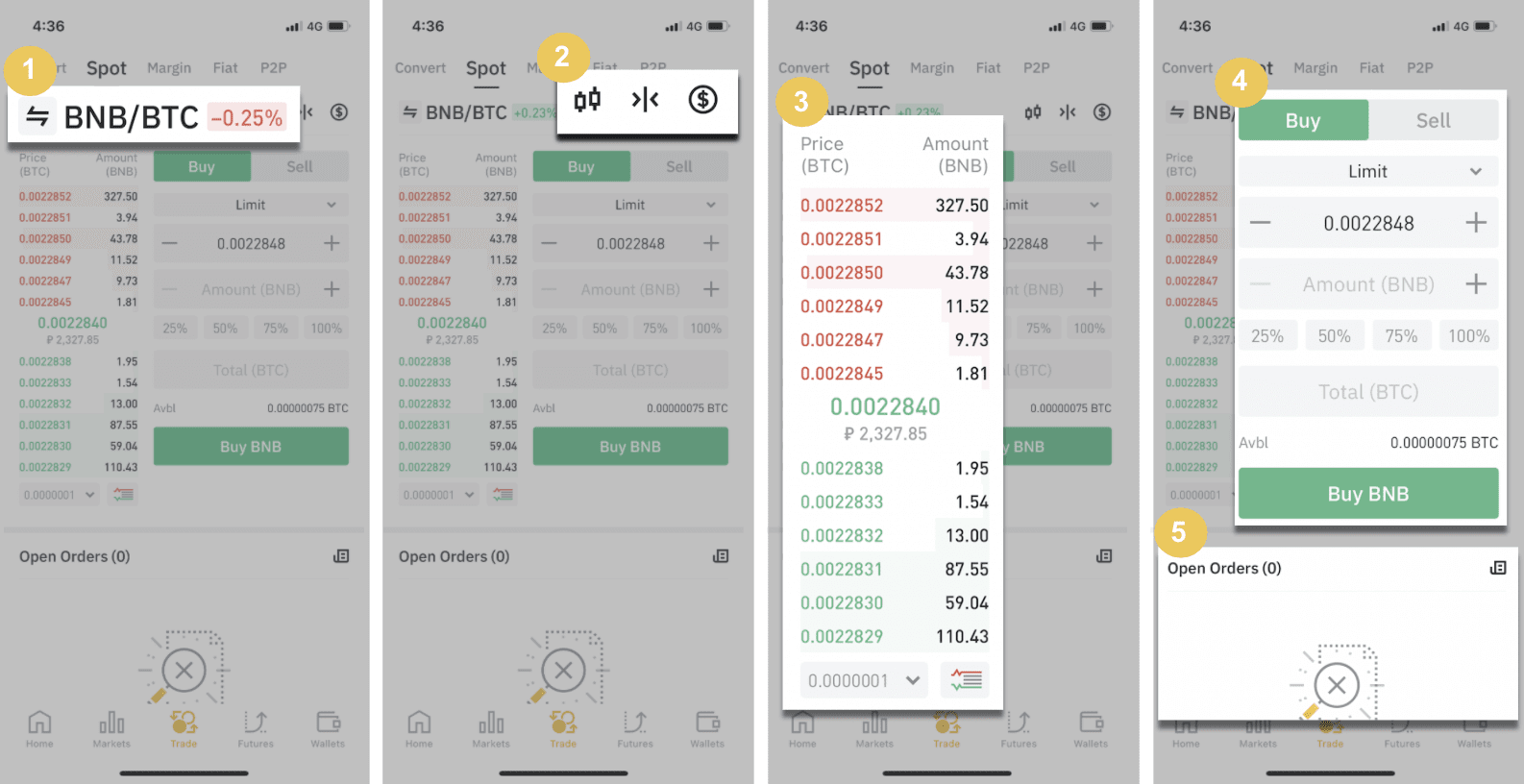
1. Рынак і гандлёвыя пары.
2. Дыяграма рынкавых свечак у рэжыме рэальнага часу, падтрымоўваныя гандлёвыя пары крыптавалюты, раздзел «Купляць крыпта».
3. Кніга заказаў на продаж/куплю.
4. Купля / продаж криптовалюты.
5. Адкрытыя заказы.
У якасці прыкладу мы зробім гандаль «Limit Order» на куплю BNB
(1). Увядзіце спотавую цану, па якой вы хочаце купіць ваш BNB, і гэта запусціць лімітны заказ. Мы ўсталявалі гэта як 0,002 BTC за BNB.
(2). У полі [Сума] увядзіце суму BNB, якую вы хочаце набыць. Вы таксама можаце выкарыстоўваць працэнты ніжэй, каб выбраць, якую частку BTC вы хочаце выкарыстоўваць для пакупкі BNB.
(3). Як толькі рынкавы кошт BNB дасягне 0,002 BTC, лімітны ордэр спрацуе і завершыцца. 1 BNB будзе адпраўлены на ваш спотавы кашалёк.
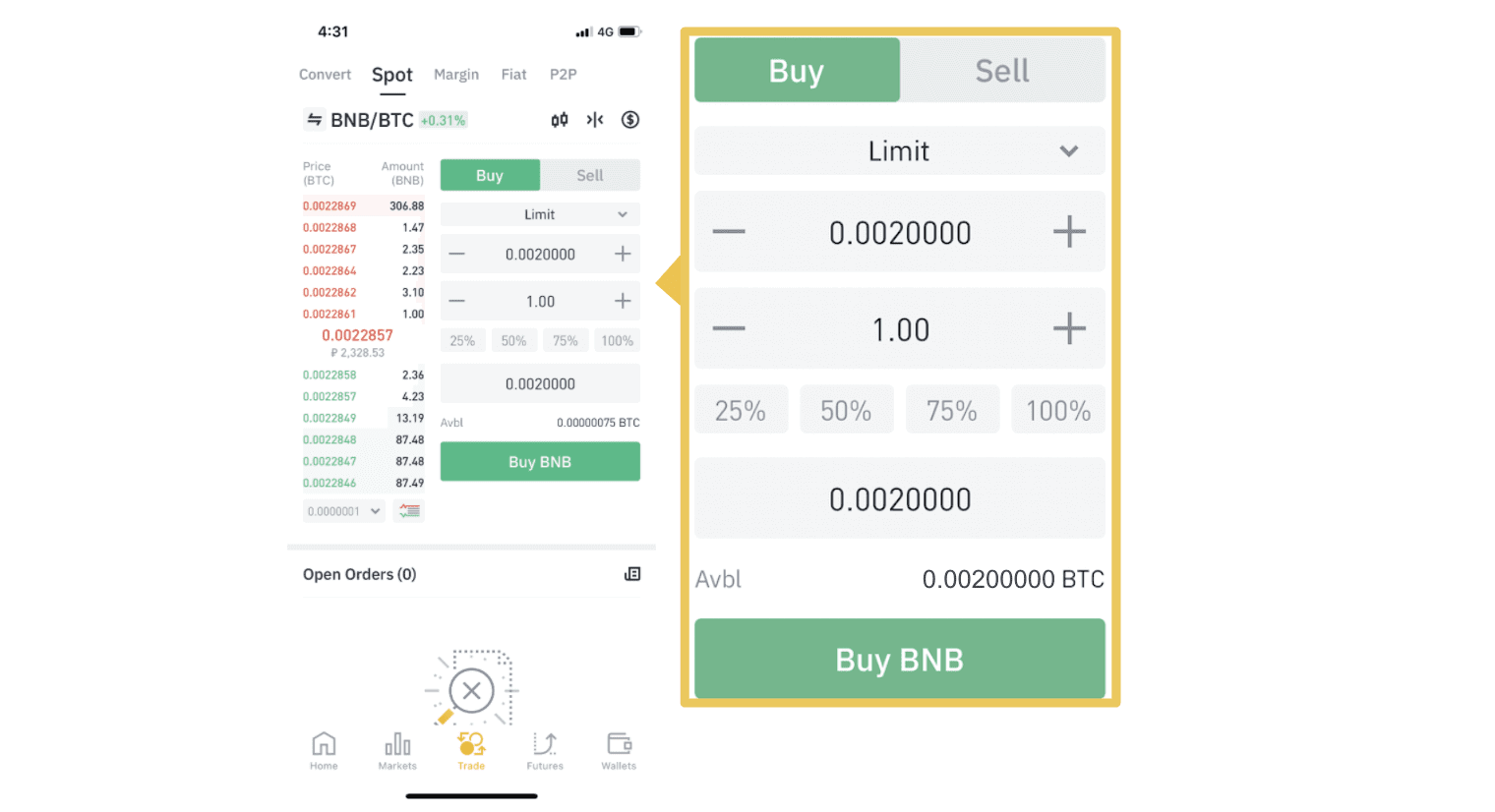 Вы можаце выканаць тыя ж дзеянні, каб прадаць BNB або любую іншую выбраную крыптавалюту, выбраўшы ўкладку [Прадаць].
Вы можаце выканаць тыя ж дзеянні, каб прадаць BNB або любую іншую выбраную крыптавалюту, выбраўшы ўкладку [Прадаць]. ЗАЎВАГА :
- Тып ордэра па змаўчанні - лімітны. Калі трэйдары хочуць размясціць заказ як мага хутчэй, яны могуць пераключыцца на [Рынкавы] заказ. Выбраўшы рынкавы ордэр, карыстальнікі могуць імгненна гандляваць па бягучай рынкавай цане.
- Калі рынкавы кошт BNB/BTC складае 0,002, але вы хочаце купіць па пэўнай цане, напрыклад, 0,001, вы можаце размясціць ордэр [Limit]. Калі рынкавы кошт дасягне зададзенай цаны, ваш размешчаны заказ будзе выкананы.
- Працэнты, паказаныя ніжэй у полі BNB [Сума], адносяцца да працэнтнай сумы BTC, якую вы хочаце абмяняць на BNB. Перацягніце паўзунок, каб змяніць патрэбную колькасць.
Што такое функцыя стоп-ліміт і як ёю карыстацца
Што такое стоп-ліміт ордэр?
Стоп-лімітны ордэр - гэта лімітны ордэр, які мае лімітную і стоп-цану. Калі стоп-цана будзе дасягнута, лімітны ордэр будзе размешчаны ў кнізе ордэраў. Пасля дасягнення лімітавай цаны лімітны ордэр будзе выкананы.
- Стоп-цана: Калі цана актыву дасягае стоп-цаны, выконваецца стоп-лімітны ордэр на куплю або продаж актыву па лімітавай цане або вышэй.
- Лімітавая цана: выбраная (ці патэнцыйна лепшая) цана, па якой выконваецца стоп-лімітны ордэр.
Вы можаце ўсталяваць стоп-цану і лімітную цану па той жа цане. Тым не менш, рэкамендуецца, каб стоп-цана для ордэраў на продаж была крыху вышэйшай за лімітавую цану. Гэтая розніца ў кошце дазволіць стварыць бяспечны разрыў у кошце паміж момантам запуску замовы і момантам яго выканання. Вы можаце ўсталяваць стоп-цану крыху ніжэй, чым лімітная цана для ордэраў на куплю. Гэта таксама знізіць рызыку таго, што ваш заказ не будзе выкананы.
Звярніце ўвагу, што пасля таго, як рынкавая цана дасягне вашай лімітавай цаны, ваш заказ будзе выкананы як лімітны. Калі вы ўсталюеце занадта высокі ліміт стоп-лосс або занадта нізкі ліміт тэйк-профіту, ваш ордэр можа ніколі не быць выкананы, таму што рынкавы кошт не можа дасягнуць ліміту, які вы ўсталявалі.
Як стварыць ордэр стоп-ліміт
Як працуе ордэр стоп-ліміт?
Цяперашняя цана 2400 (А). Вы можаце ўсталяваць стоп-цану вышэй бягучай цаны, напрыклад 3000 (B), або ніжэй бягучай цаны, напрыклад 1500 (C). Як толькі цана вырасце да 3000 (B) або ўпадзе да 1500 (C), будзе запушчаны стоп-лімітны ордэр, і лімітны ордэр будзе аўтаматычна размешчаны ў кнізе ордэраў.
Заўвага
Лімітавая цана можа быць усталявана вышэй або ніжэй стоп-цаны для заказаў на куплю і продаж. Напрыклад, стоп-цана B можа быць размешчана разам з ніжняй лімітавай цаной B1 або больш высокай лімітавай цаной B2.
Лімітны заказ несапраўдны да таго, як спрацуе стоп-цана, у тым ліку калі лімітная цана дасягнута раней за стоп-цану.
Калі дасягнута стоп-цана, гэта азначае толькі тое, што лімітны ордэр актываваны і будзе адпраўлены ў кнігу ордэраў, а не тое, што лімітны ордэр выконваецца неадкладна. Лімітны ордэр будзе выконвацца па сваіх правілах.
Як размясціць стоп-ліміт ордэр на Binance?
1. Увайдзіце ў свой уліковы запіс Binance і перайдзіце ў раздзел [ Trade ] - [ Spot ]. Выберыце [ Купіць ] або [ Прадаць ], затым націсніце [ Стоп-ліміт ].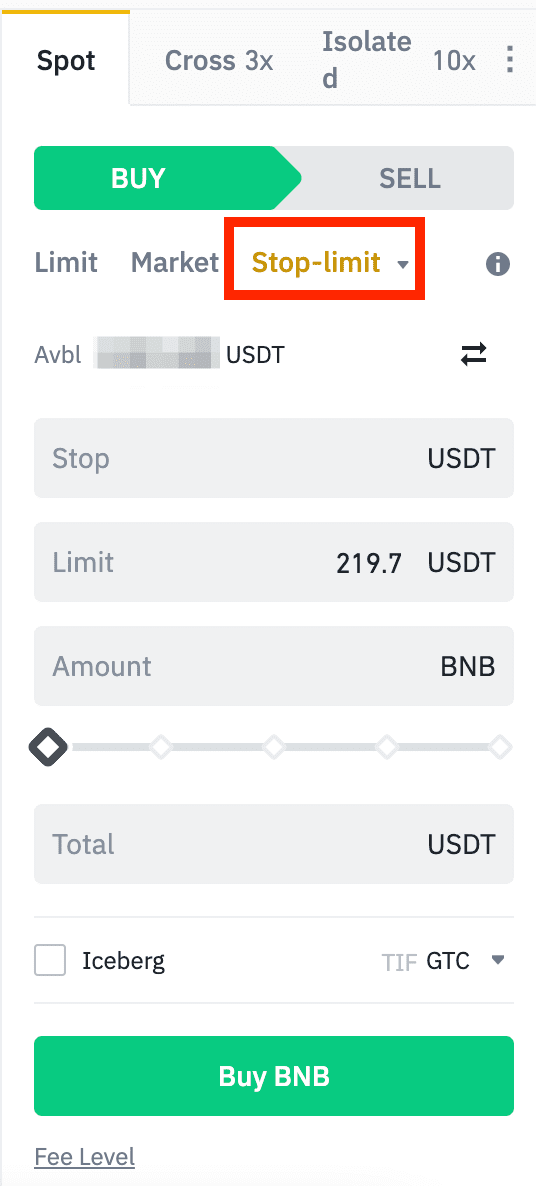
2. Увядзіце стоп-цану, лімітную цану і колькасць крыпты, якую вы хочаце набыць. Націсніце [Купіць BNB], каб пацвердзіць дэталі транзакцыі.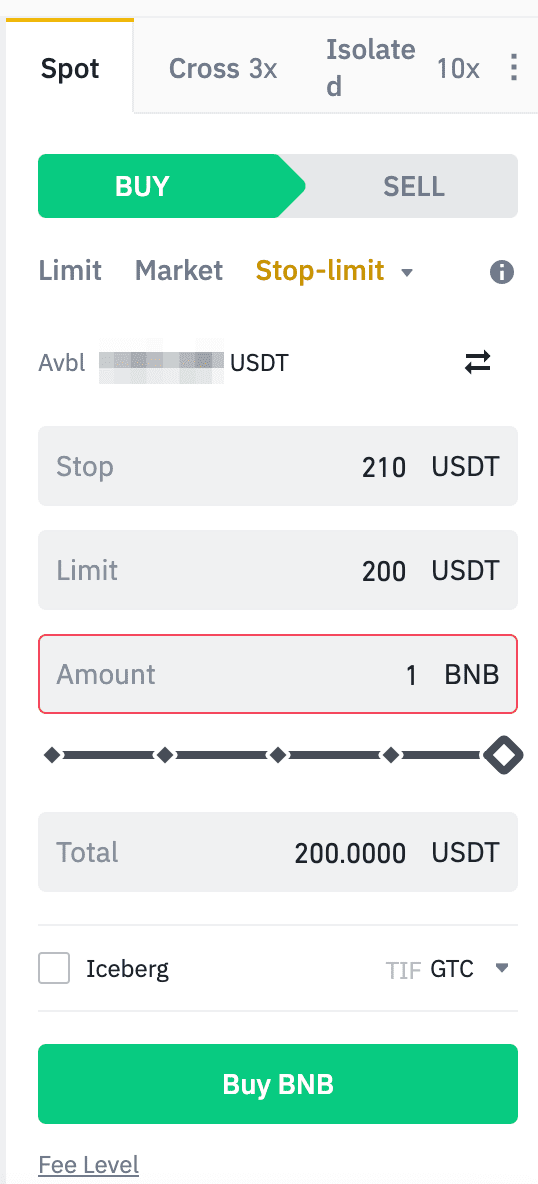
Як праглядаць мае стоп-лімітныя ордэры?
Пасля адпраўкі заказаў вы можаце праглядаць і рэдагаваць свае стоп-лімітныя заказы ў раздзеле [ Адкрытыя заказы ].
Для прагляду выкананых або адмененых заказаў перайдзіце на ўкладку [ Гісторыя заказаў ].
Як вывесці грошы з Binance
У Binance мы імкнемся прапанаваць хуткае зняцце грошай і мноства плацежных сістэм на выбар. Наша перавага ў тым, што вы можаце зняць сродкі ў любы час і ў любы дзень, уключаючы выхадныя і святочныя дні.
Як вывесці фиатную валюту з Binance
Зручна здымайце фіатную валюту са сваіх гандлёвых рахункаў Binance на свой банкаўскі рахунак з дапамогай банкаўскіх пераводаў.
Зніміце фунты стэрлінгаў праз Faster Payments Service (FPS)
Цяпер вы можаце зняць фунты стэрлінгаў з Binance праз Faster Payment Service (FPS) на Binance. Калі ласка, уважліва выконвайце інструкцыі, каб паспяхова вывесці GBP на свой банкаўскі рахунак.1. Увайдзіце ў свой уліковы запіс Binance і перайдзіце ў раздзел [Wallet] - [Fiat and Spot].
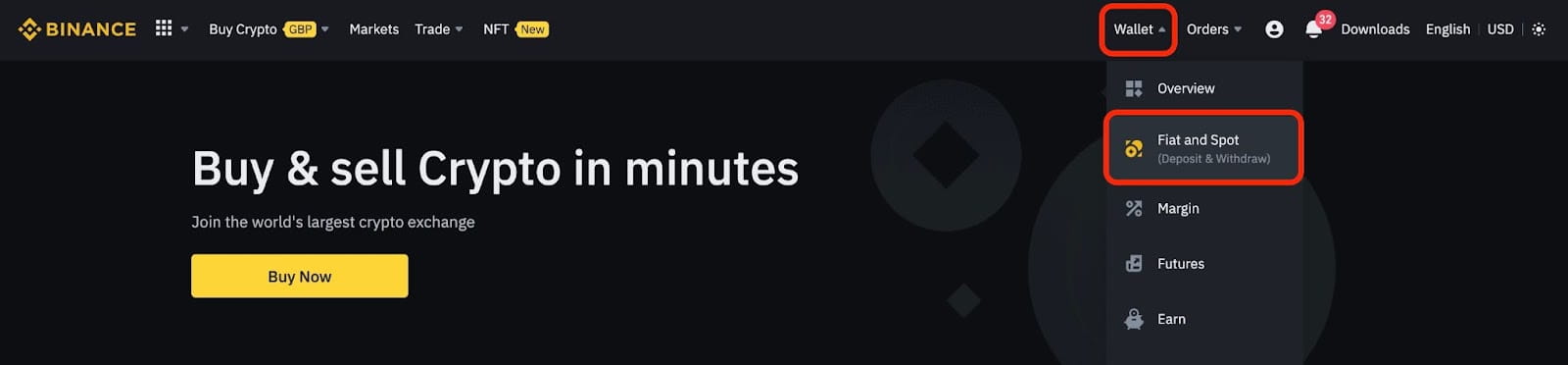
І націсніце [Зняць].
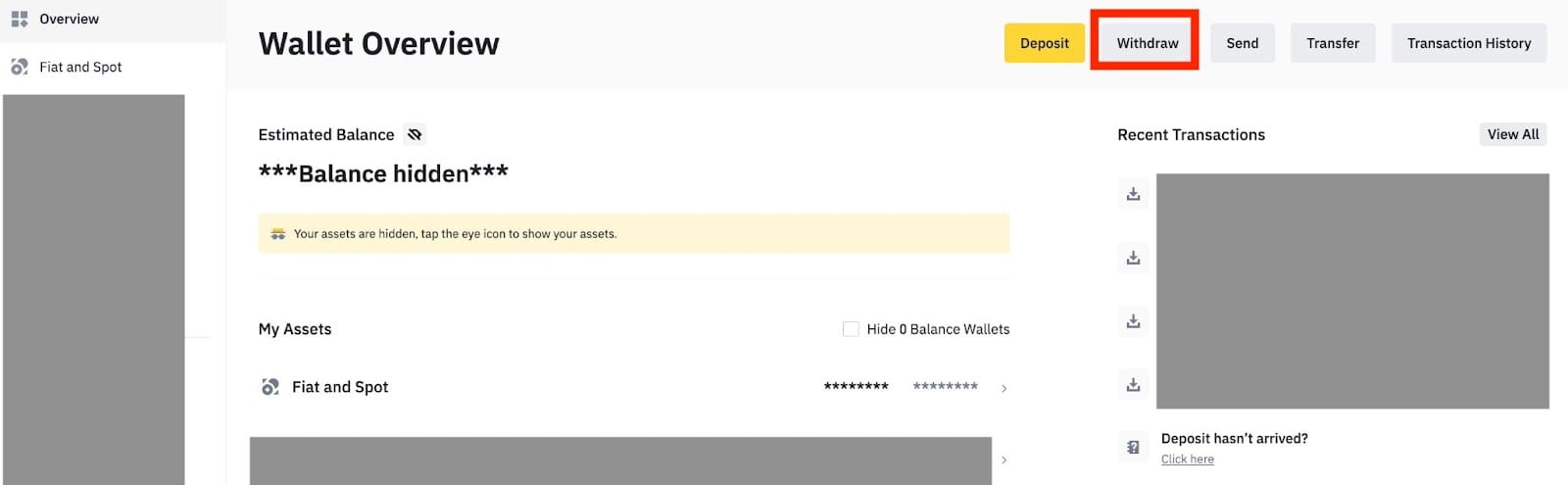
2. Націсніце на [Банкаўскі пераклад (Хутчэйшыя плацяжы)].
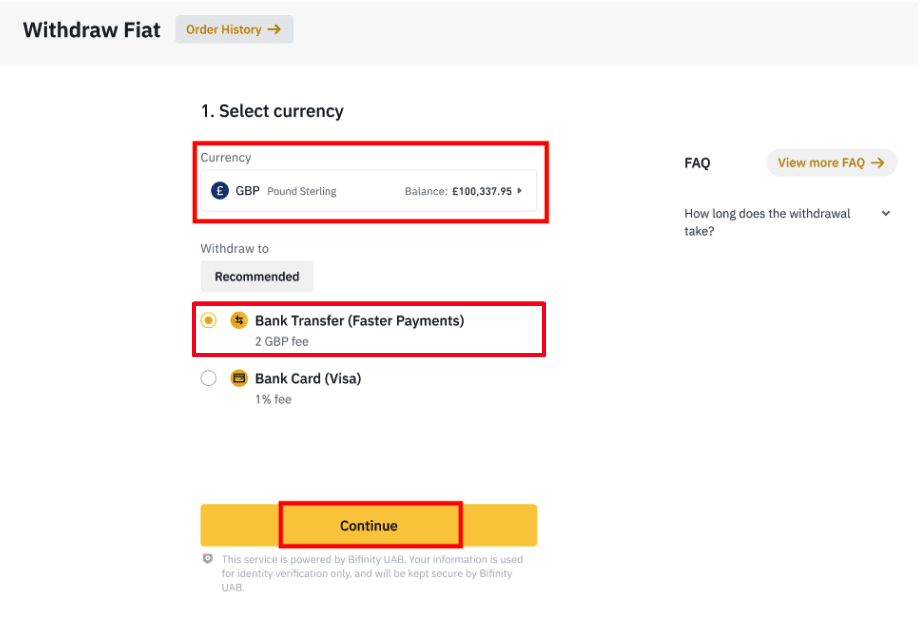
Калі ласка, звярніце ўвагу, што калі ў вас ёсць крыпты, якія вы хочаце вывесці на свой банкаўскі рахунак, вы павінны спачатку канвертаваць/прадаць іх у фунты стэрлінгаў, перш чым ініцыяваць зняцце фунтаў стэрлінгаў.
3. Калі вы здымаеце грошы ў першы раз, пацвердзіце па меншай меры адзін банкаўскі рахунак, паспяхова завяршыўшы дэпазітную транзакцыю на суму не менш за 3 фунтаў стэрлінгаў, перш чым зрабіць заказ на зняцце сродкаў.
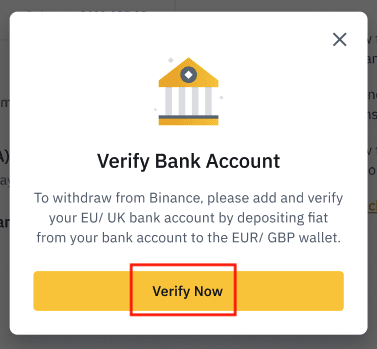
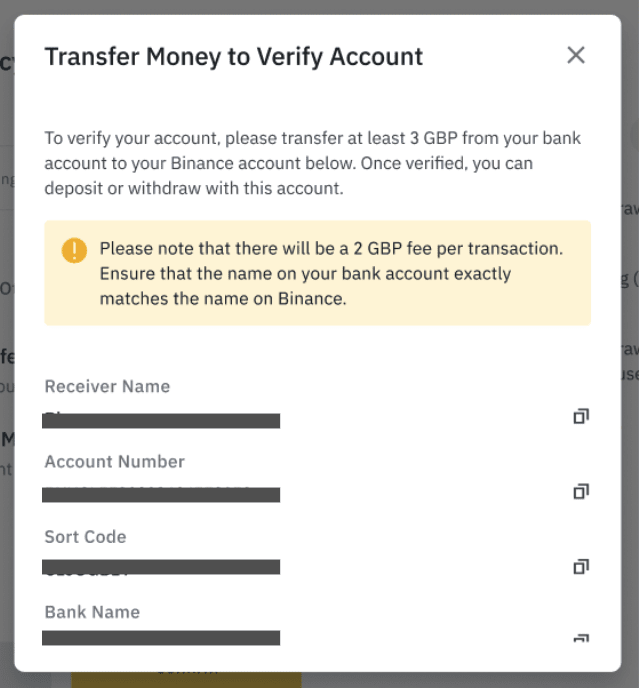
4. Увядзіце суму, якую вы хочаце зняць са свайго балансу ў фунтах стэрлінгаў, абярыце адзін з зарэгістраваных банкаўскіх рахункаў і націсніце [Працягнуць] , каб стварыць запыт на зняцце.
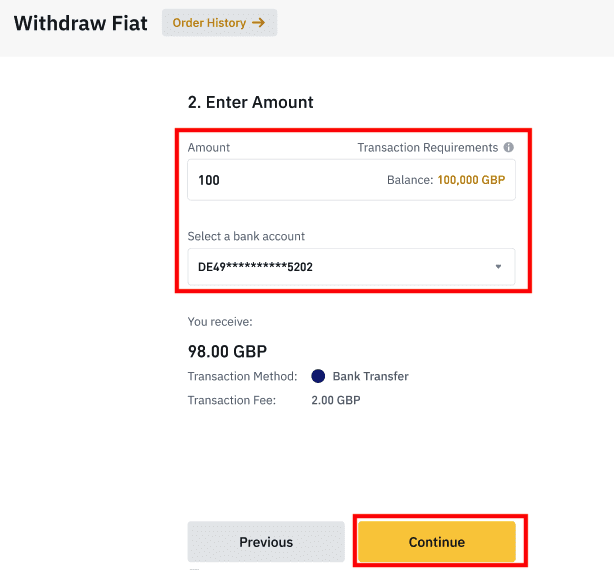
Калі ласка, звярніце ўвагу, што вы можаце вывесці грошы толькі на той жа банкаўскі рахунак, які выкарыстоўваўся для дэпазіту ў фунтах стэрлінгаў.
5. Пацвердзіце інфармацыю аб зняцці сродкаў і выканайце двухфактарную аўтэнтыфікацыю, каб праверыць зняцце GBP.
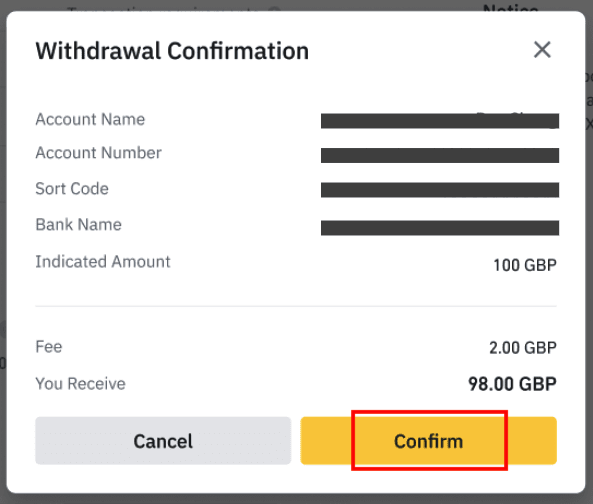
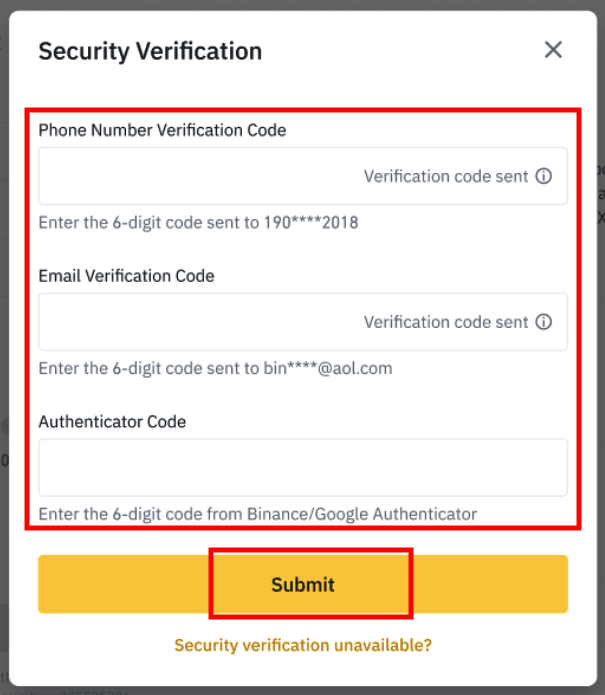
6. Неўзабаве ваш GPB будзе выведзены на ваш банкаўскі рахунак. Калі вам патрабуецца дадатковая дапамога, звярніцеся ў службу падтрымкі кліентаў або скарыстайцеся нашым чат-ботам.
Вывад USD праз SWIFT
Вы можаце прытрымлівацца інструкцый ніжэй, каб вывесці даляры з Binance праз SWIFT.1. Увайдзіце ў свой уліковы запіс Binance і перайдзіце ў раздзел [Wallet] - [Fiat and Spot].
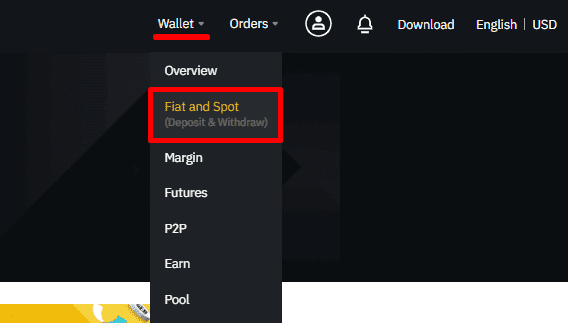
2. Націсніце [Зняць].
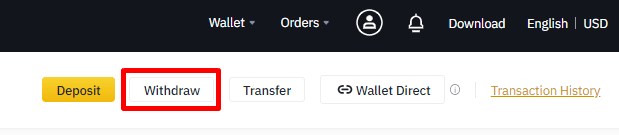
3. На ўкладцы [Зняць фіят] выберыце [USD] і [Банкаўскі пераклад (SWIFT)]. Націсніце [Працягнуць] , каб стварыць запыт на зняцце сродкаў.
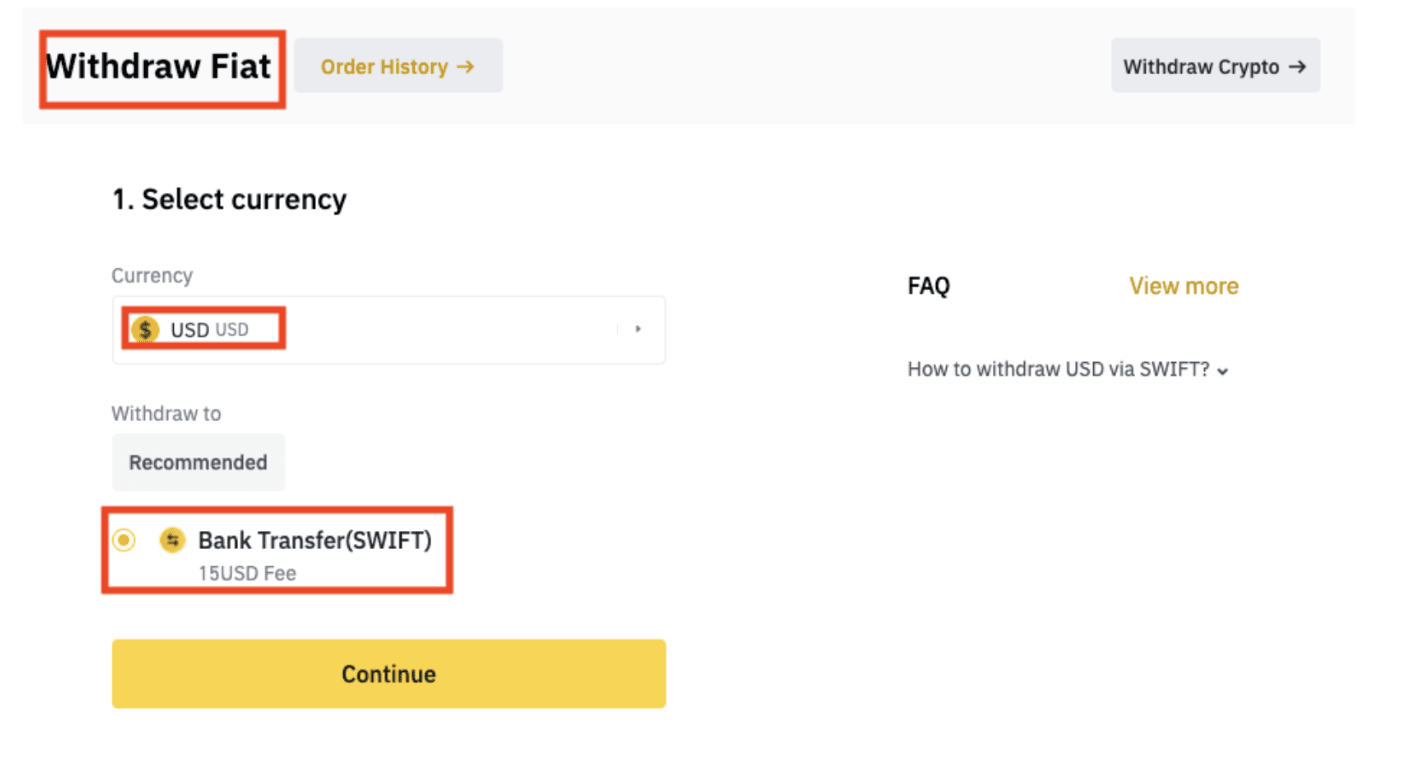
4. Увядзіце дадзеныя ўліковага запісу. Ваша імя будзе аўтаматычна запоўнена ў [Імя бенефіцыяра]. Націсніце [Працягнуць].
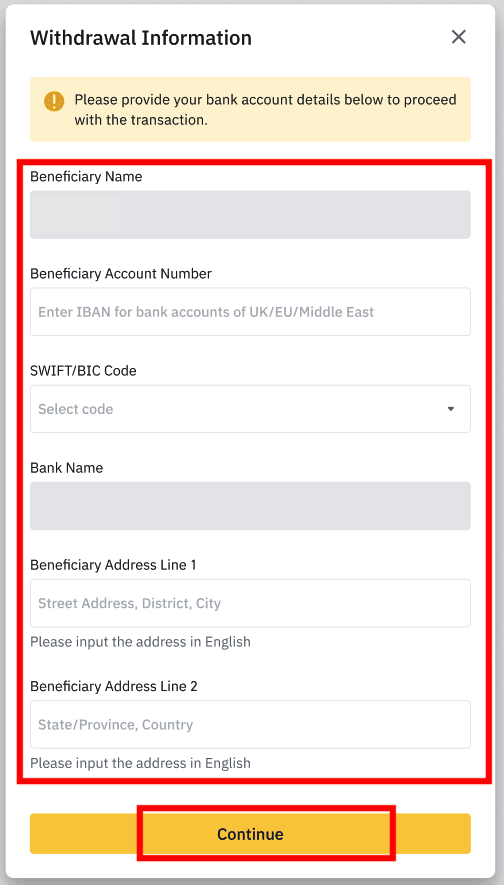
5. Увядзіце суму зняцця, і вы ўбачыце камісію за транзакцыю. Націсніце [Працягнуць].
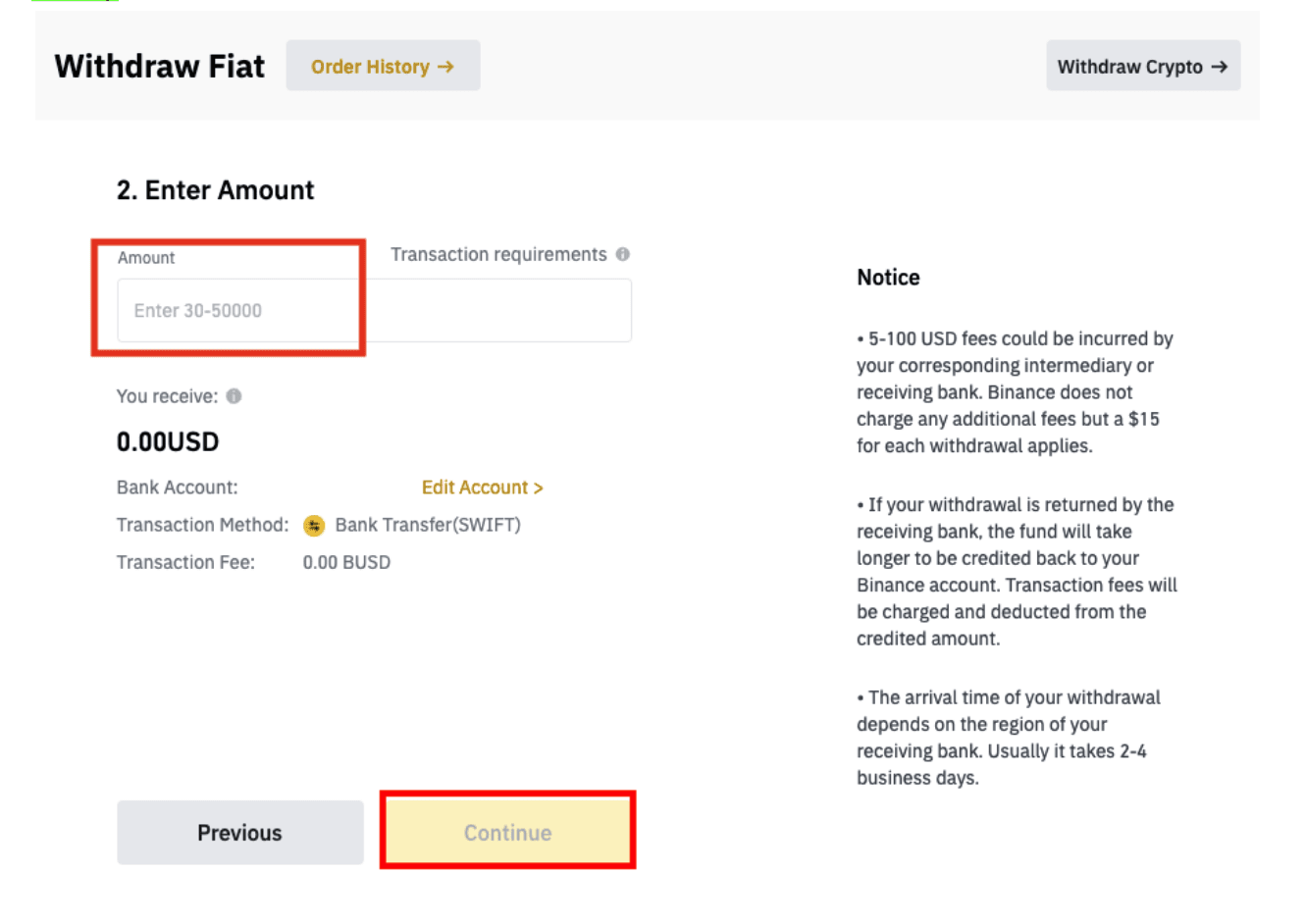
6. Уважліва праверце дэталі і пацвердзіце зняцце. Як правіла, вы атрымаеце сродкі на працягу 2 працоўных дзён. Калі ласка, цярпліва пачакайце, пакуль транзакцыя будзе апрацавана.
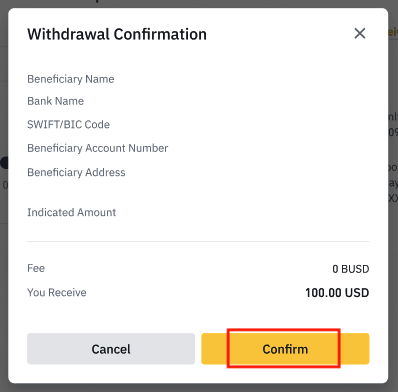
Як вывесці Crypto з Binance
Зняцце сродкаў у крыптавалютах, каб зрабіць ваш гандлёвы шлях больш эфектыўным. Па гэтай прычыне, дазвольце нам растлумачыць вам, як вы можаце гэта зрабіць.
Вывесці Crypto на Binance (Інтэрнэт)
Давайце выкарыстаем BNB (BEP2), каб праілюстраваць, як перавесці крыпта з вашага ўліковага запісу Binance на знешнюю платформу або кашалёк. 1. Увайдзіце ў свой уліковы запіс Binance і націсніце [Кашалёк] - [Агляд].
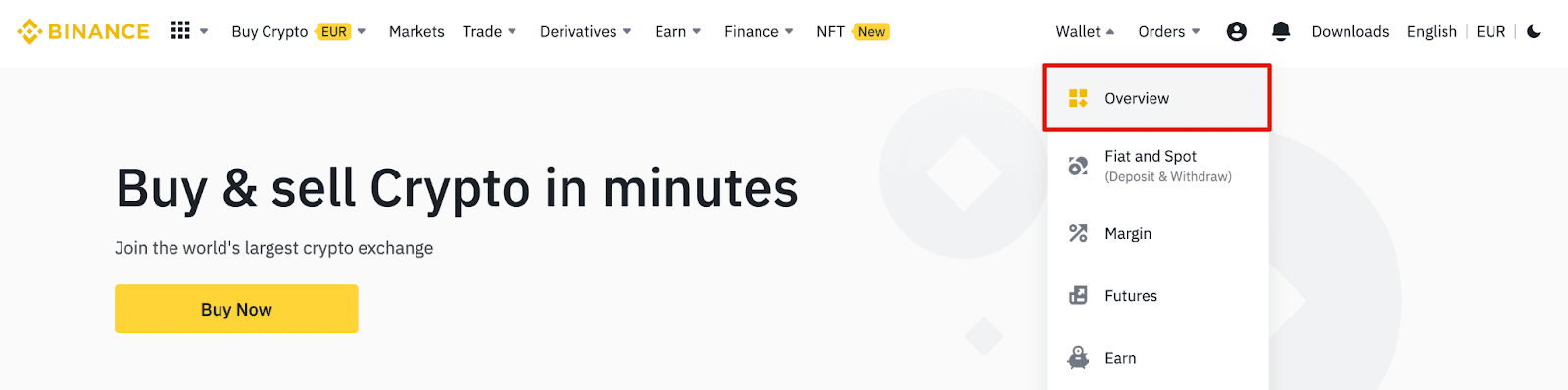
2. Націсніце на [Зняць].

3. Націсніце [Зняць крыпта].
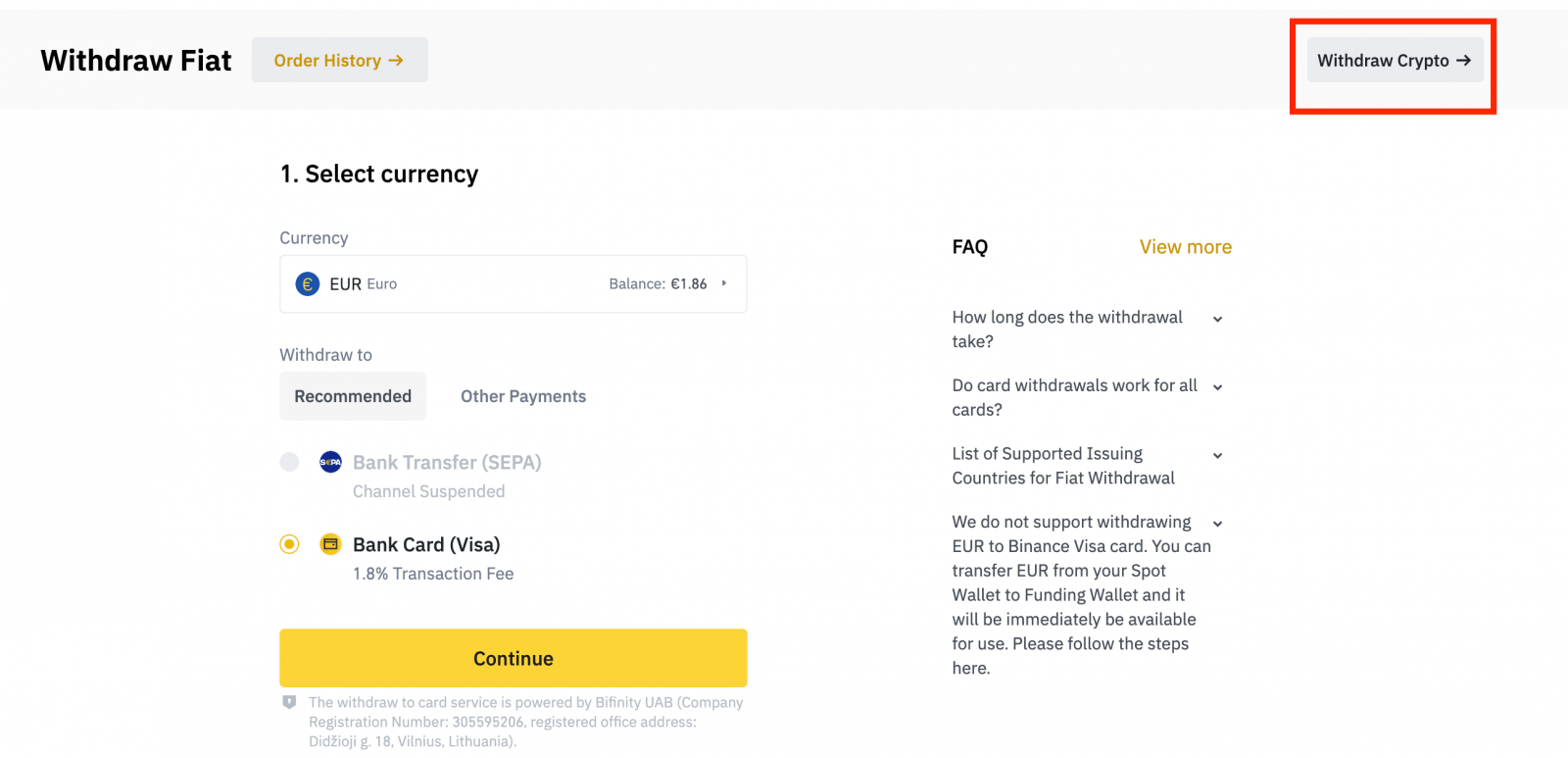
4. Выберыце криптовалюту, якую хочаце вывесці. У гэтым прыкладзе мы выведзем BNB .
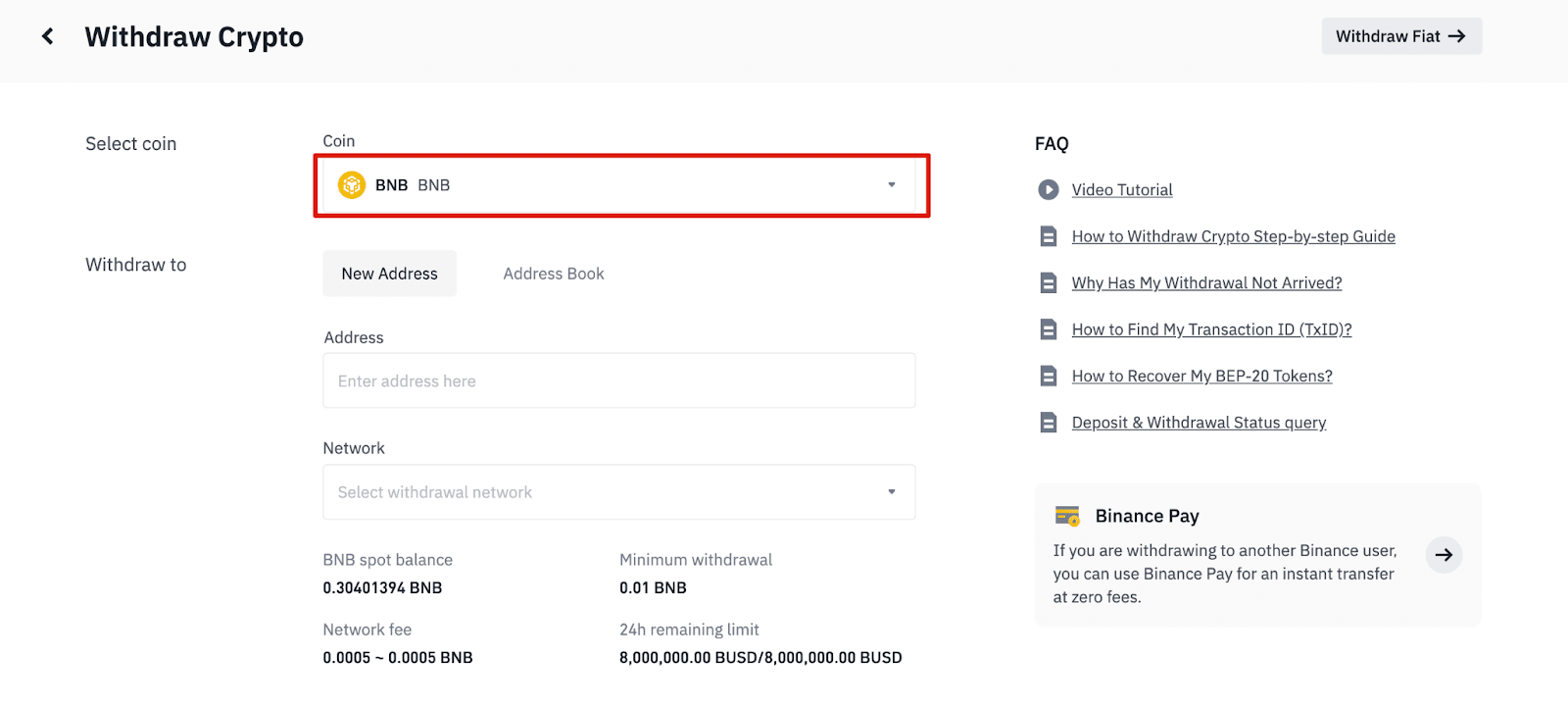
5. Выберыце сетку. Паколькі мы здымаем BNB, мы можам выбраць BEP2 (BNB Beacon Chain) або BEP20 (BNB Smart Chain (BSC)). Вы таксама ўбачыце сеткавыя зборы за гэтую транзакцыю. Упэўніцеся, што сетка супадае з уведзенымі сеткавымі адрасамі, каб пазбегнуць страт пры зняцці сродкаў.
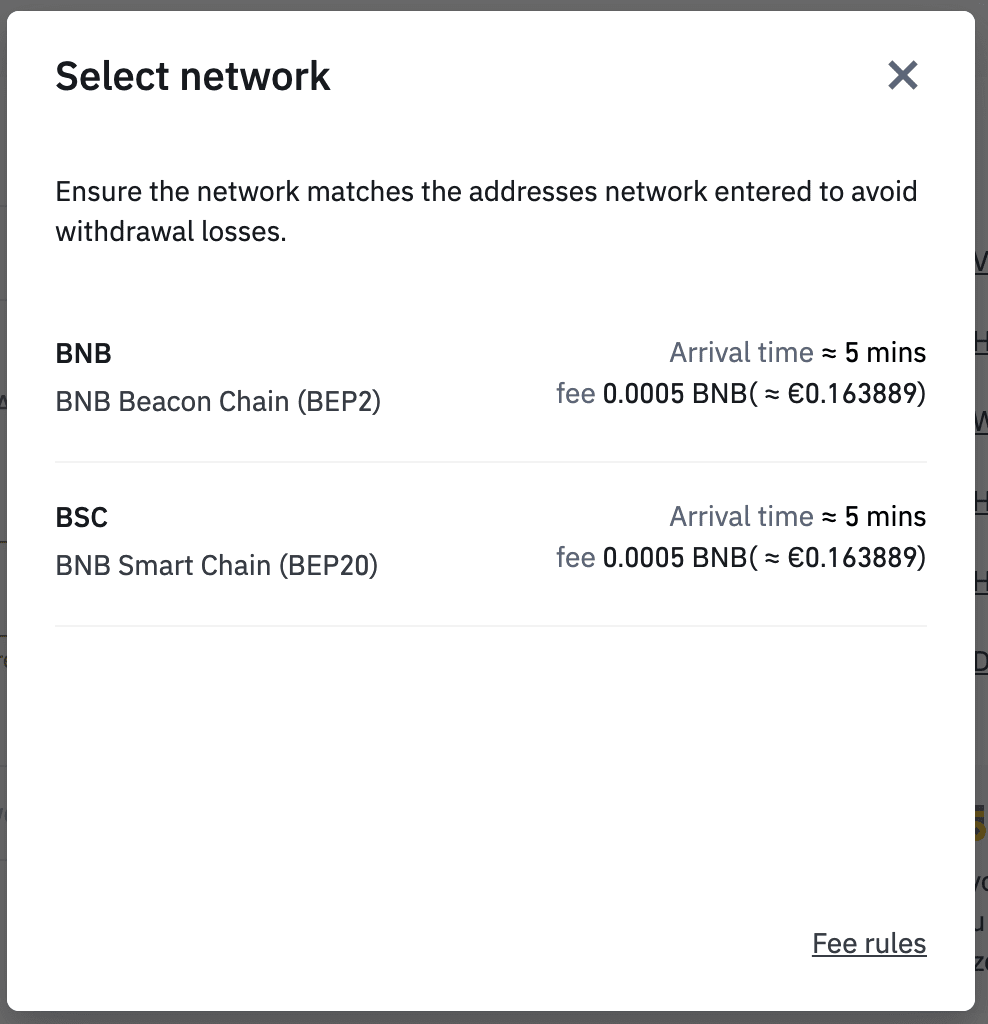
6. Далей увядзіце адрас атрымальніка або выберыце яго са спісу адраснай кнігі.
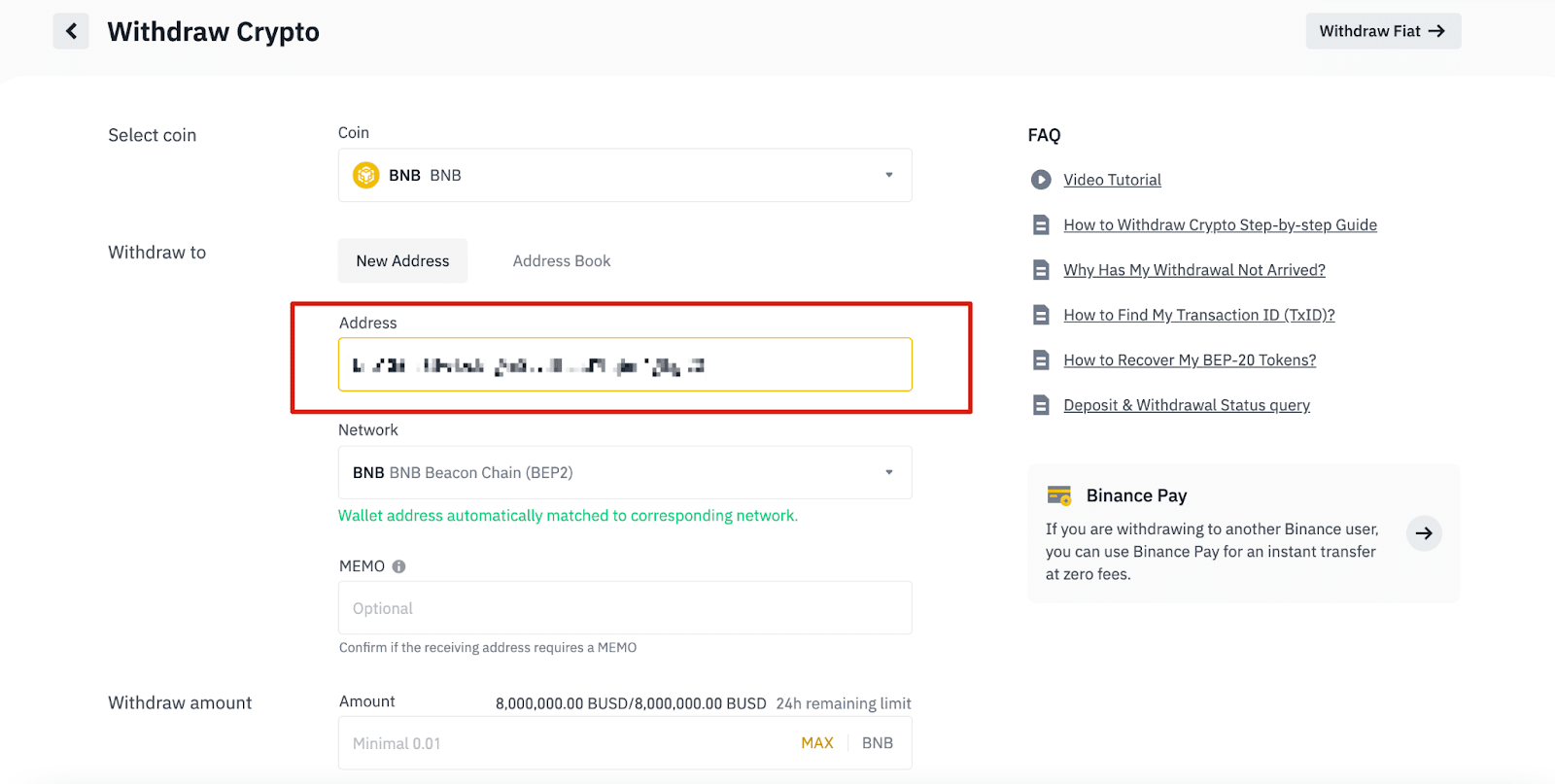
6.1 Як дадаць новы адрас атрымальніка.
Каб дадаць новага атрымальніка, націсніце [Адрасная кніга] - [Кіраванне адрасамі].
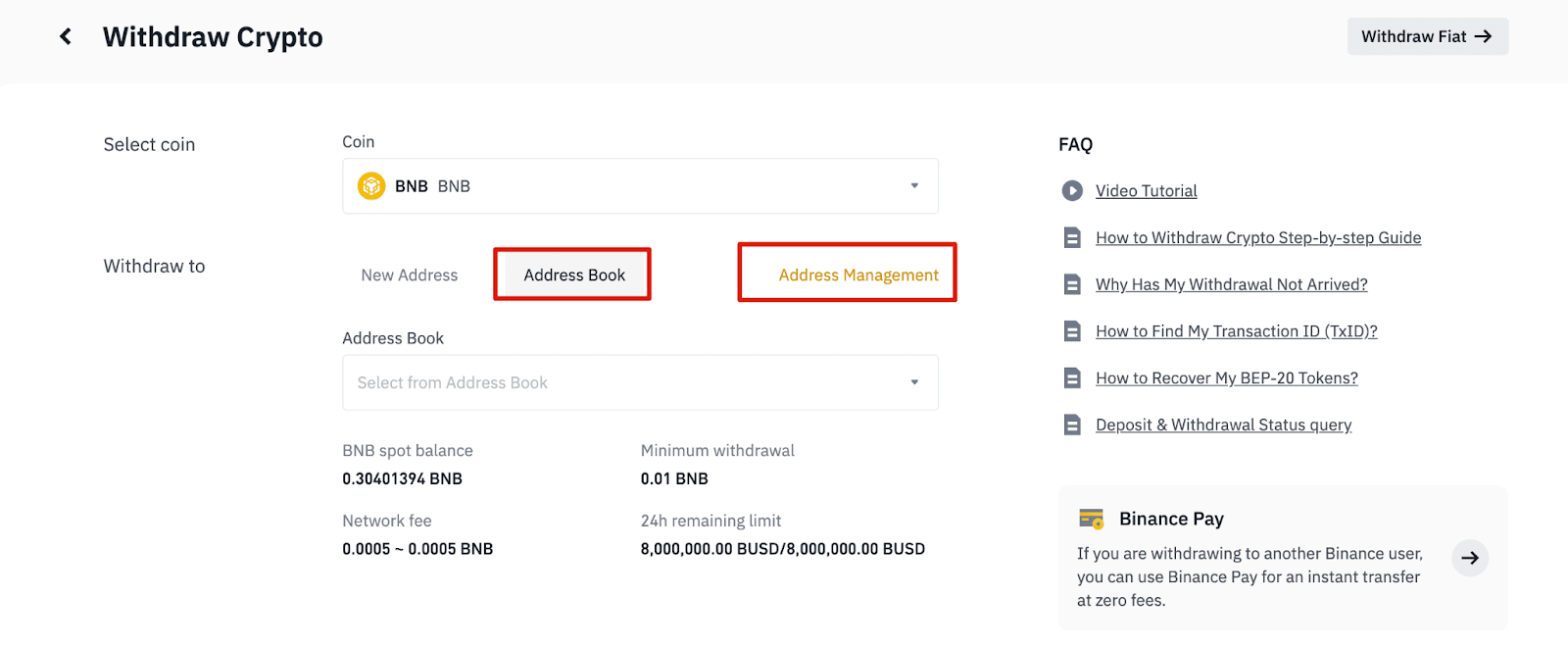
6.2. Націсніце [Дадаць адрас].
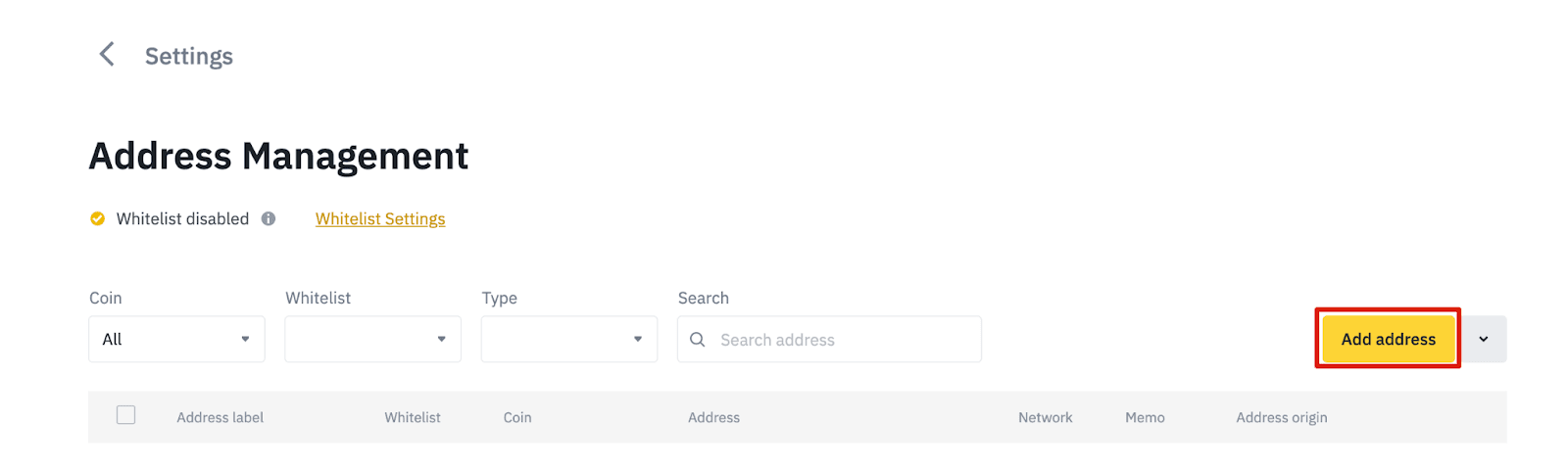
6.3. Выберыце манету і сетку. Затым увядзіце метку адраса, адрас і памятку.
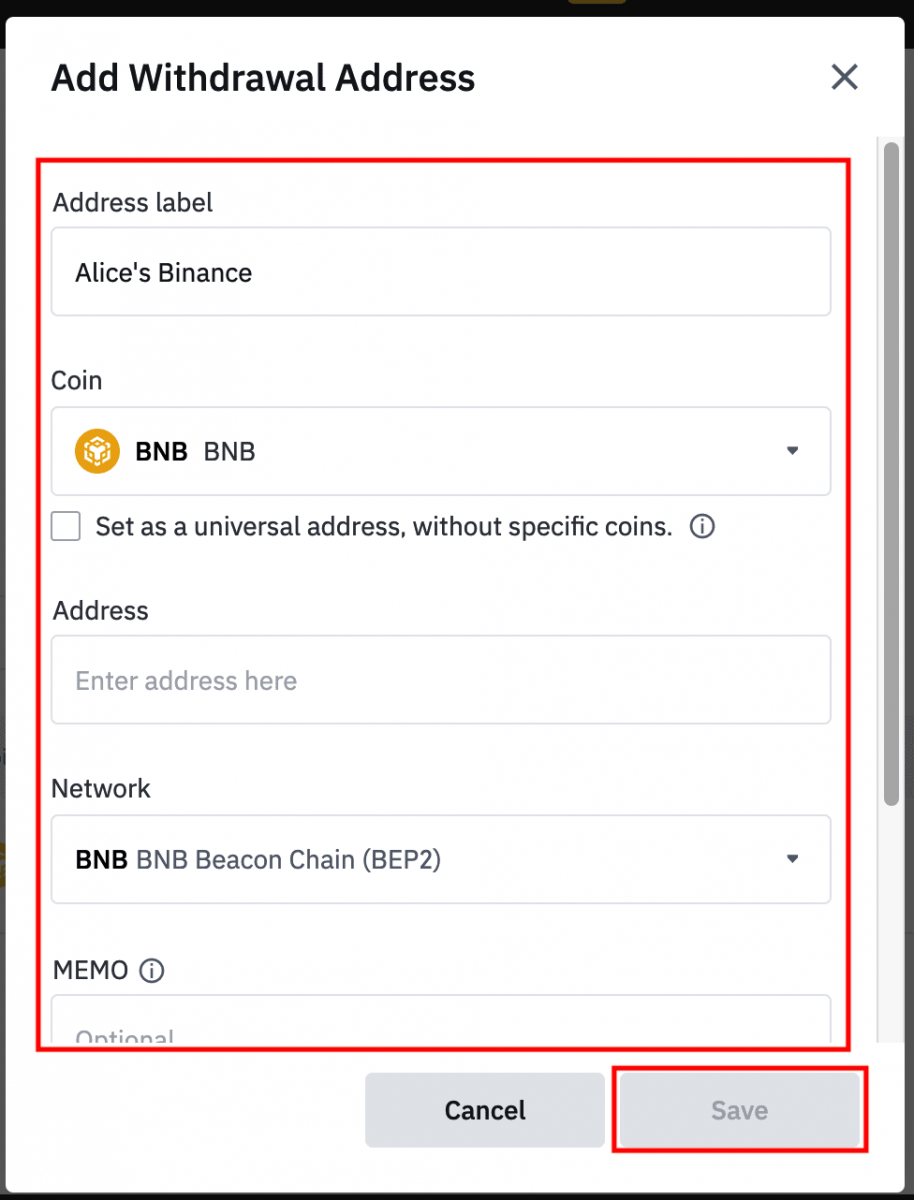
- Address Label - гэта наладжанае імя, якое вы можаце даць кожнаму адрасу для зняцця сродкаў для ўласнай даведкі.
- ПАМЯТКА неабавязковая. Напрыклад, вам трэба прадаставіць MEMO пры адпраўцы сродкаў на іншы рахунак Binance або на іншую біржу. Вам не патрэбны MEMO пры адпраўцы сродкаў на адрас Trust Wallet.
- Не забудзьцеся пераправерыць, ці патрабуецца MEMO. Калі патрабуецца ПАМЯТКА, а вы яе не дасце, вы можаце страціць свае сродкі.
- Звярніце ўвагу, што некаторыя платформы і кашалькі называюць MEMO тэгам або ідэнтыфікатарам плацяжу.
6.4. Вы можаце дадаць нядаўна дададзены адрас у свой белы спіс, націснуўшы [Дадаць у белы спіс] і завяршыўшы праверку 2FA. Калі гэтая функцыя ўключана, ваш рахунак зможа выводзіць грошы толькі на адрасы для вываду з белага спісу.
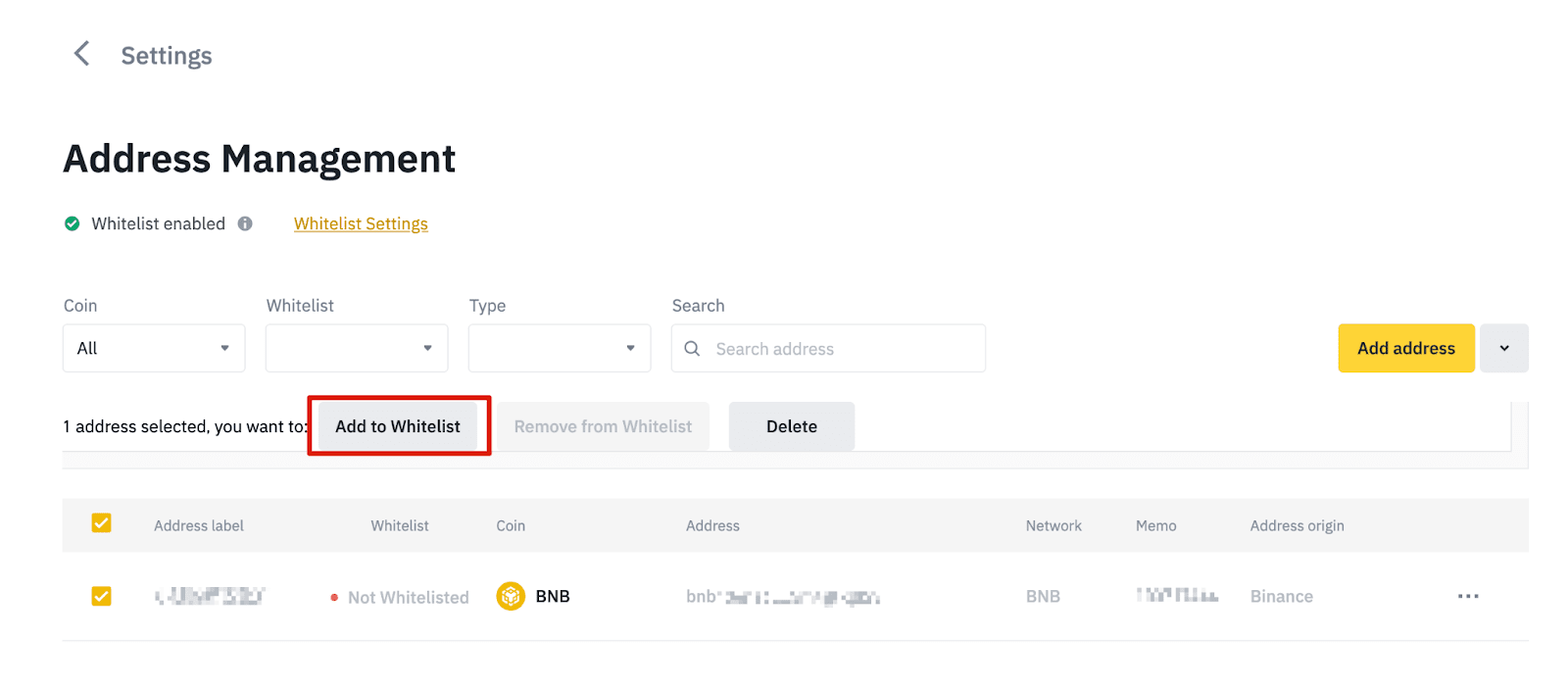
7. Увядзіце суму зняцця, і вы зможаце ўбачыць адпаведную камісію за транзакцыю і канчатковую суму, якую вы атрымаеце. Націсніце [Зняць] , каб працягнуць.
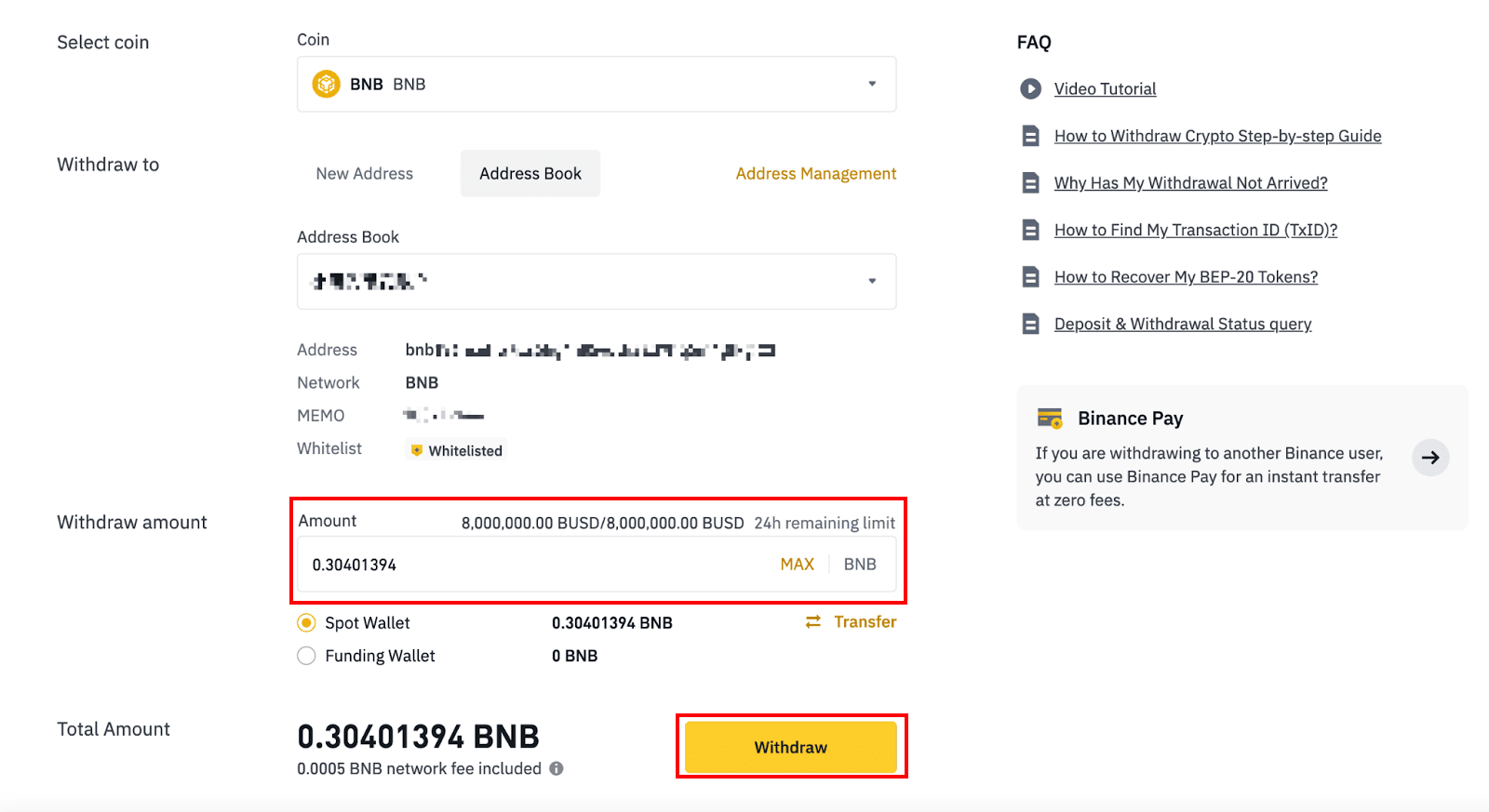
8. Вам неабходна праверыць транзакцыю. Выконвайце інструкцыі на экране.
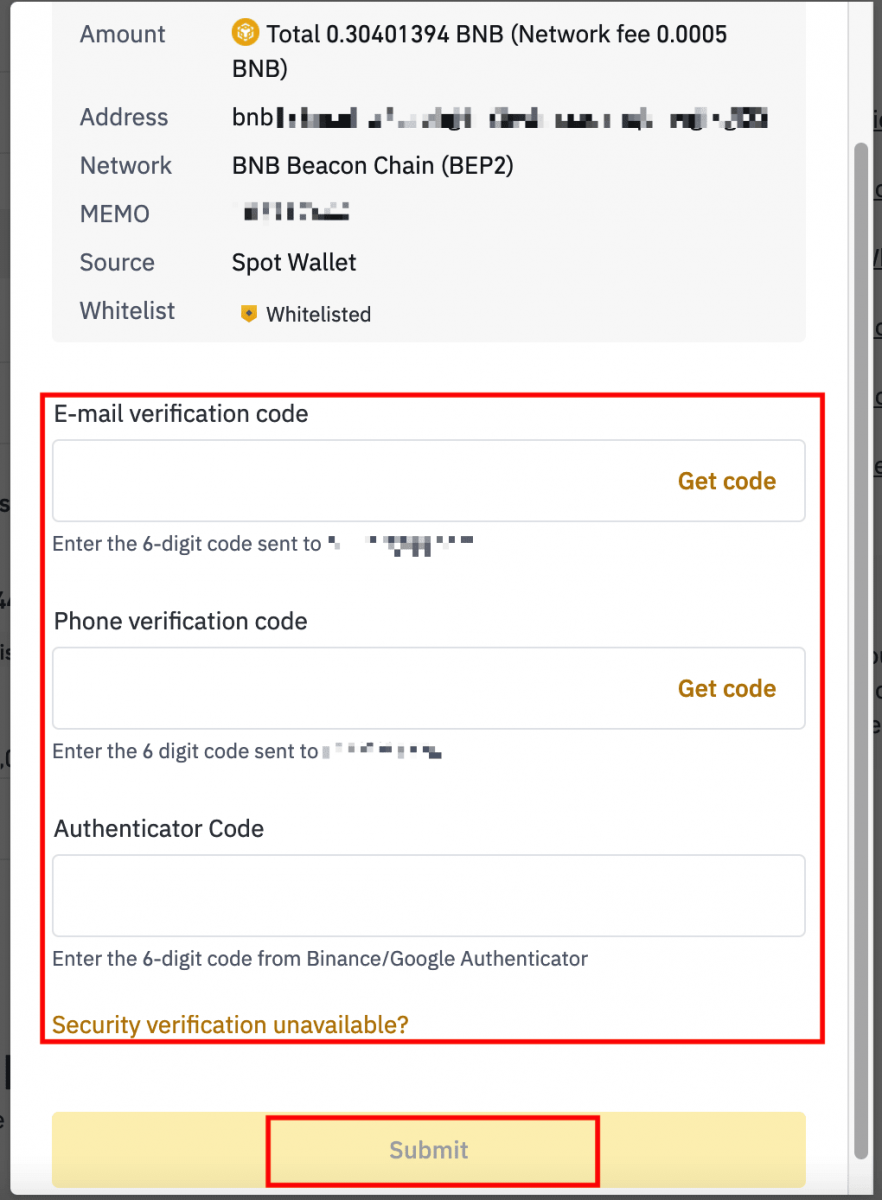
Папярэджанне: калі вы ўводзіце няправільную інфармацыю або выбіраеце няправільную сетку пры пераводзе, вашы актывы будуць страчаны назаўжды. Калі ласка, пераканайцеся, што інфармацыя дакладная, перш чым рабіць пераклад.
Вывесці Crypto на Binance (прыкладанне)
1. Адкрыйце прыкладанне Binance і націсніце [Wallets] - [Withdraw].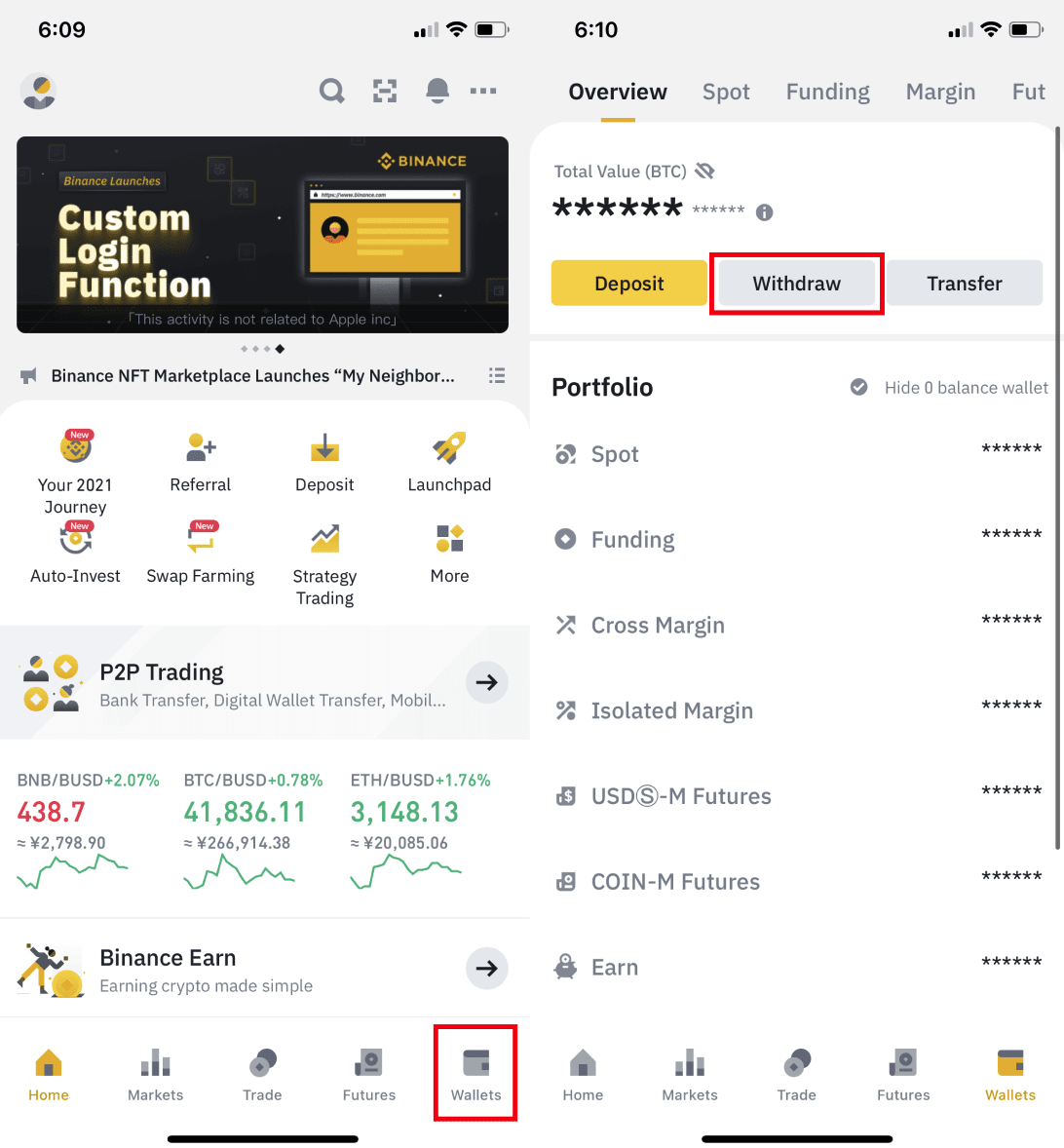
2. Выберыце криптовалюту, якую хочаце вывесці, напрыклад BNB. Затым націсніце [Адправіць праз крыптасетку].
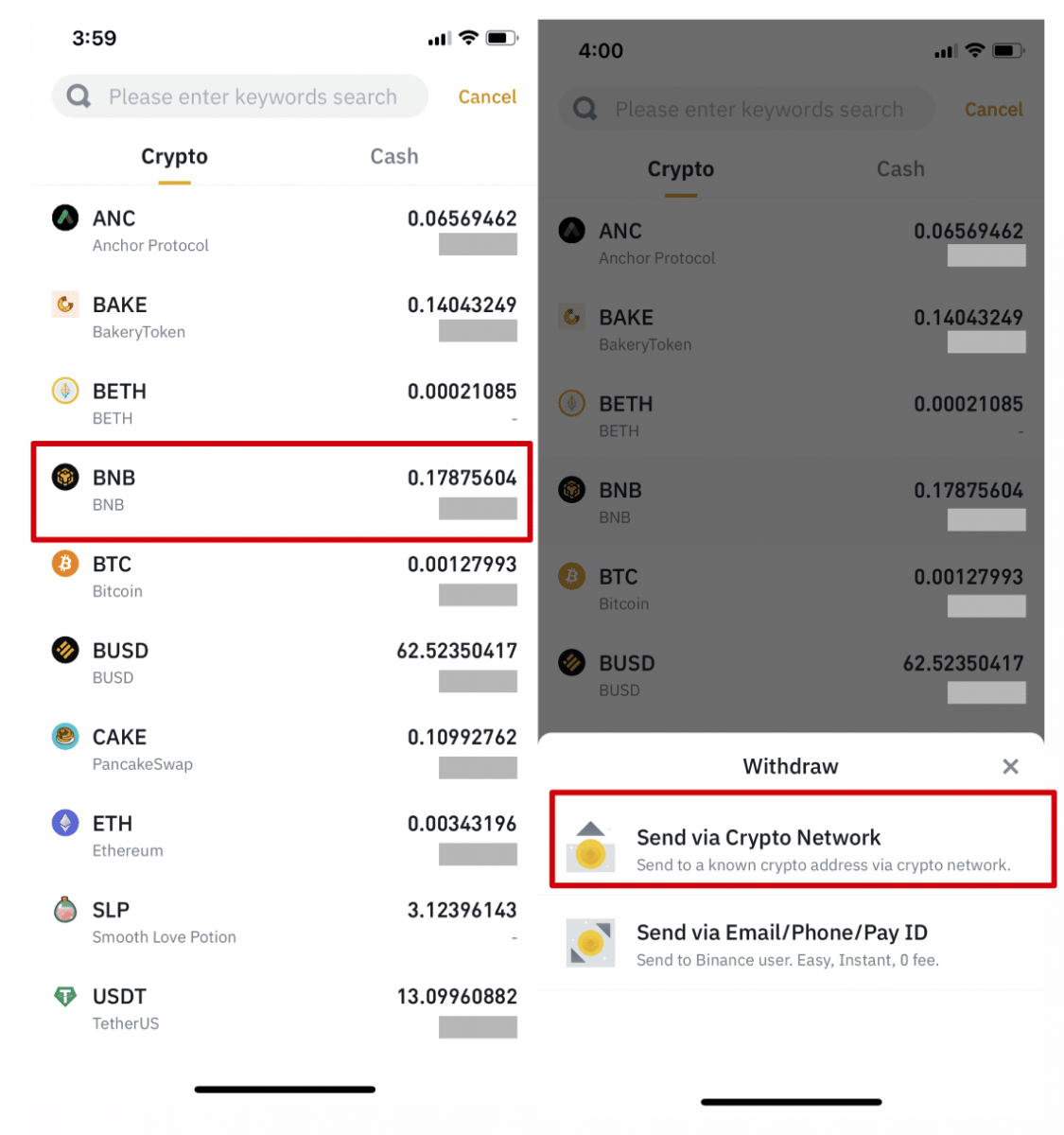
3. Устаўце адрас, на які вы хочаце зняць грошы, і абярыце сетку.
Уважліва выбірайце сетку і пераканайцеся, што выбраная сетка супадае з сеткай платформы, на якую вы здымаеце сродкі. Калі вы вылучыце няправільную сетку, вы страціце свае сродкі.
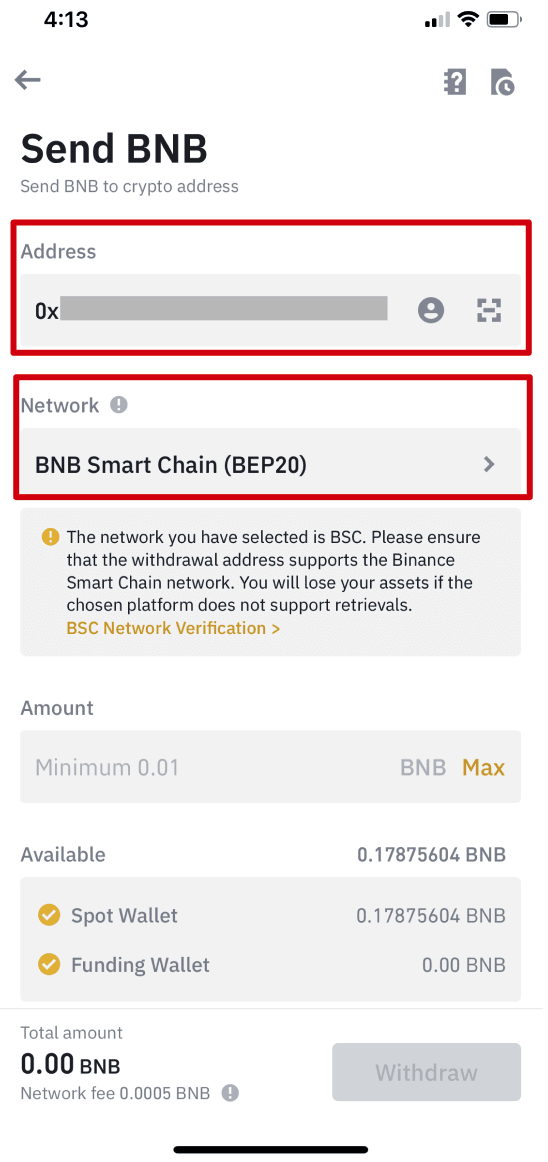
4. Увядзіце суму зняцця, і вы зможаце ўбачыць адпаведную камісію за транзакцыю і канчатковую суму, якую вы атрымаеце. Націсніце [Зняць], каб працягнуць.
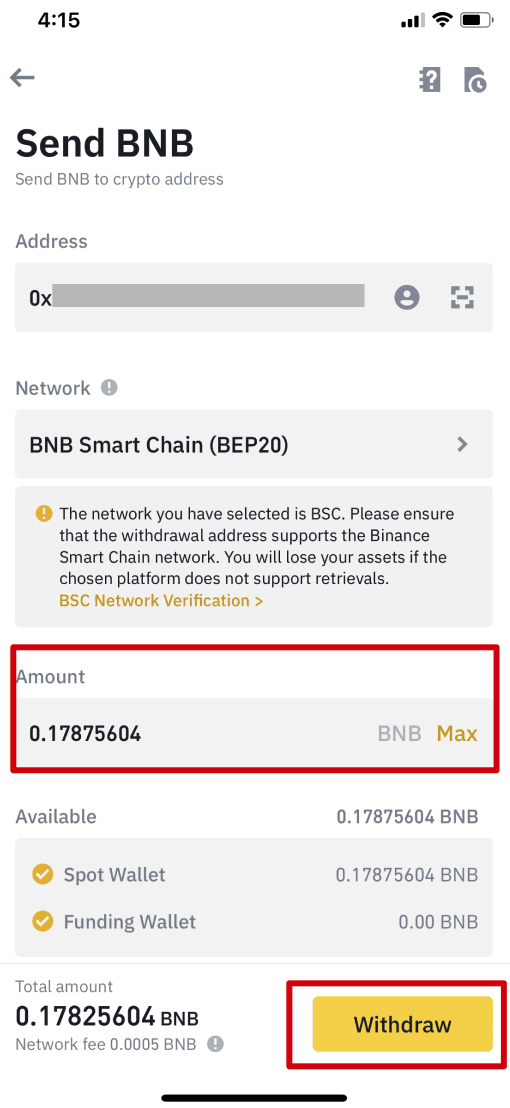
5. Вам будзе прапанавана яшчэ раз пацвердзіць транзакцыю. Уважліва праверце і націсніце [Пацвердзіць].
Папярэджанне : калі вы ўвядзеце няправільную інфармацыю або выберыце няправільную сетку пры выкананні перадачы, вашы актывы будуць незваротна страчаны. Калі ласка, пераканайцеся, што інфармацыя правільная, перш чым пацвердзіць транзакцыю.
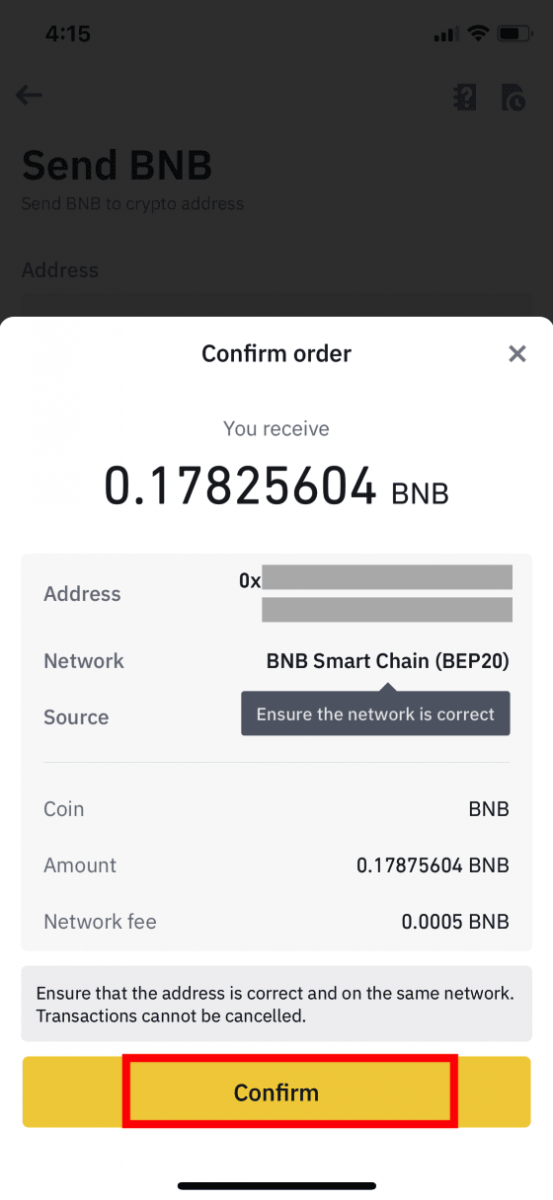
6. Далей вам трэба будзе праверыць транзакцыю з прыладамі 2FA. Каб завяршыць працэс, выконвайце інструкцыі на экране.
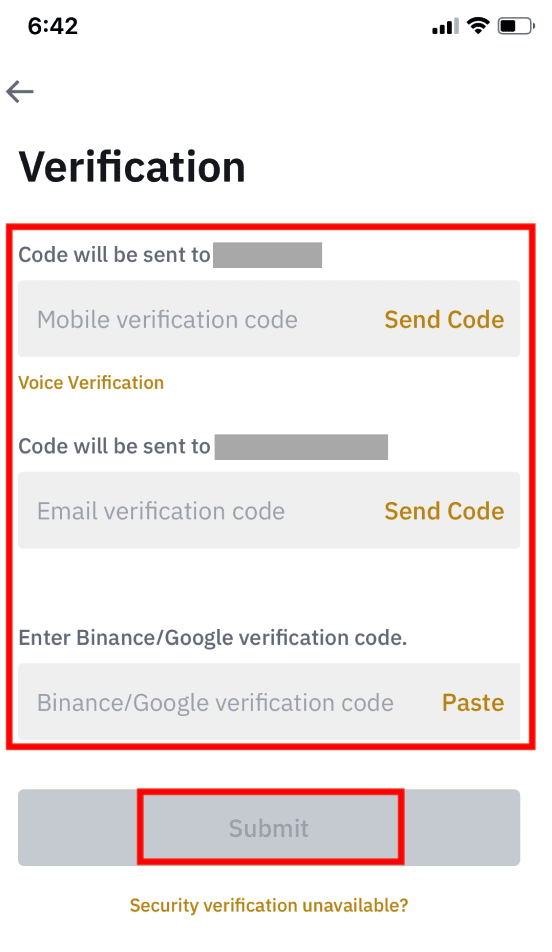
7. Пасля пацверджання запыту на зняцце, калі ласка, цярпліва пачакайце, пакуль будзе апрацаваны пераклад.
Як прадаць крыптаграфію на крэдытную/дэбетавую карту ад Binance
Цяпер вы можаце прадаваць свае крыптавалюты за фіят і пераводзіць іх непасрэдна на вашу крэдытную/дэбетавую карту на Binance.
Прадайце крыптаграфію на крэдытную/дэбетавую карту (Інтэрнэт)
1. Увайдзіце ў свой уліковы запіс Binance і націсніце [Купіць крыпта] - [Дэбетавая/крэдытная карта].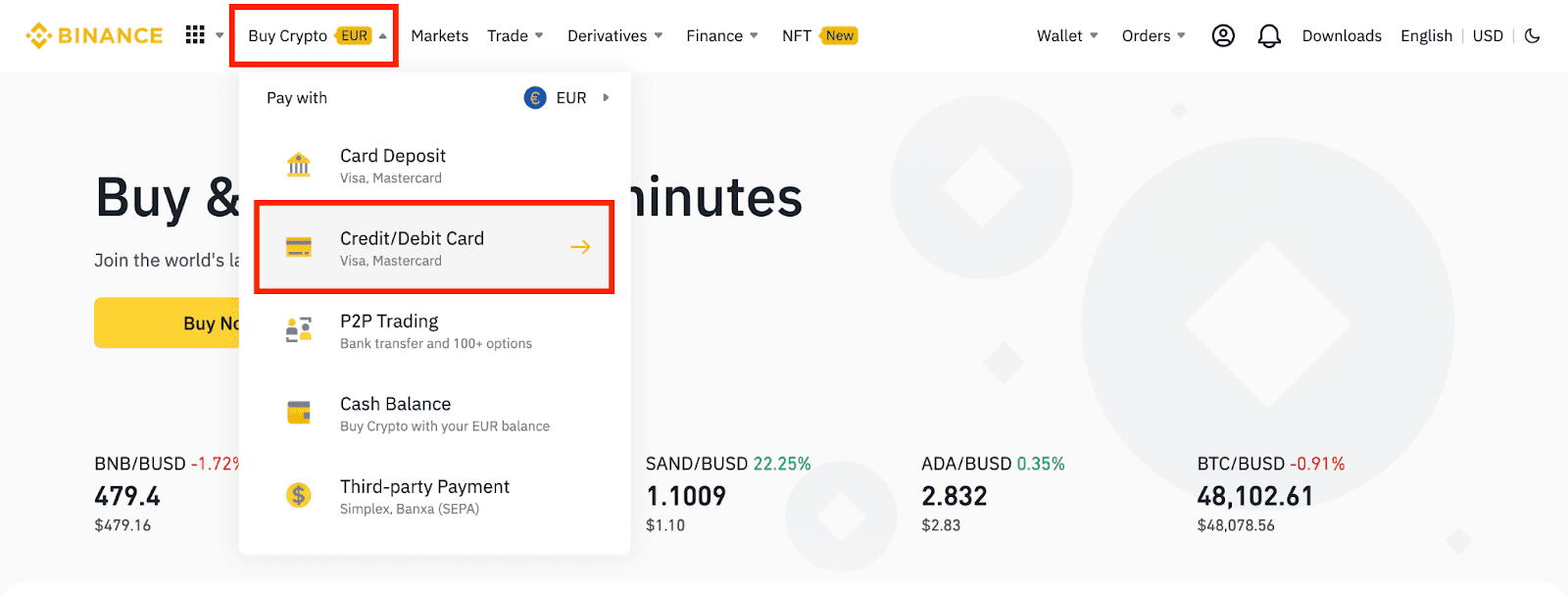
2. Націсніце [Прадаць]. Выберыце фиатную валюту і крыптавалюту, якую хочаце прадаць. Увядзіце суму і націсніце [Працягнуць] .
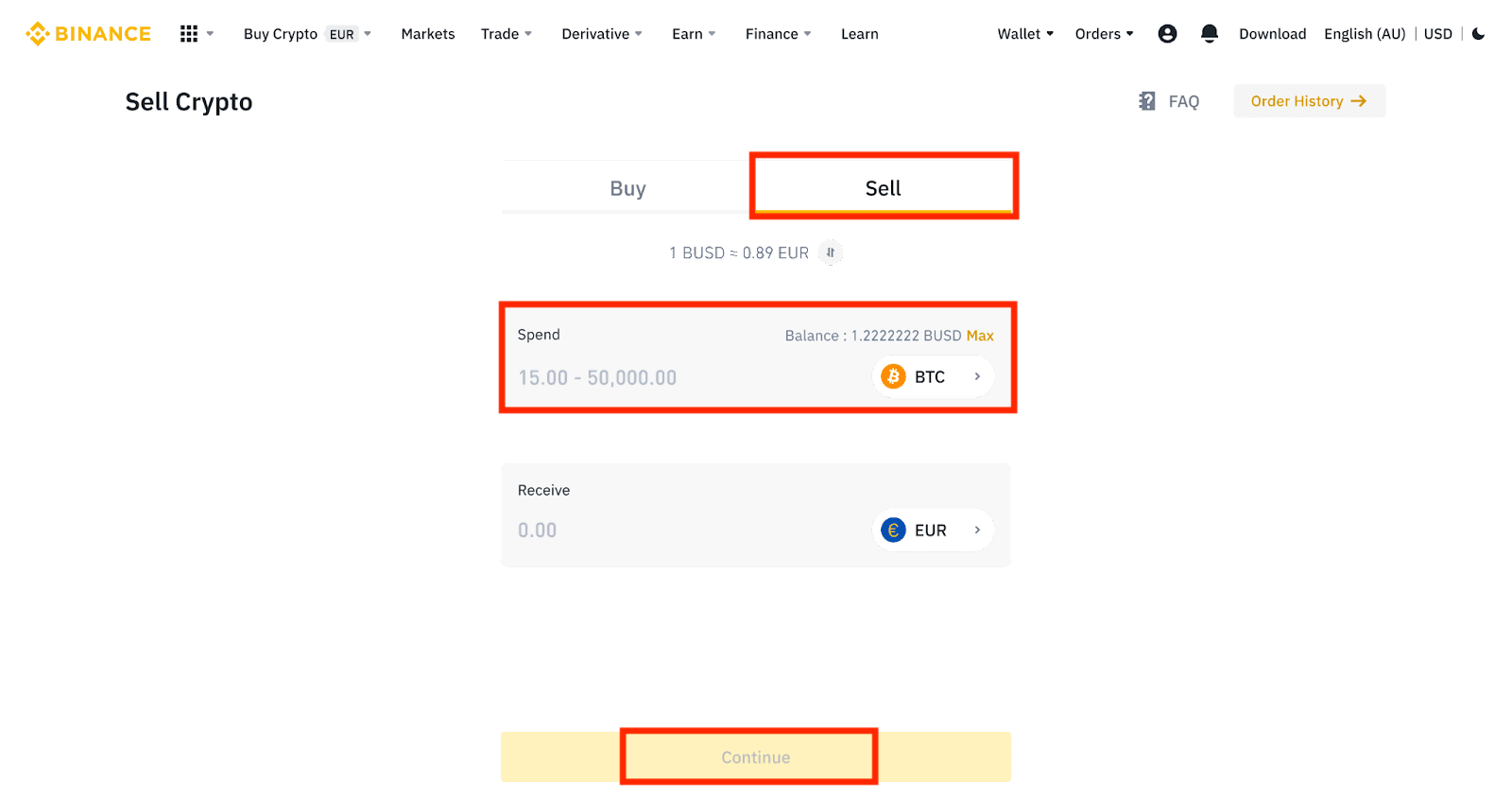
3. Выберыце спосаб аплаты. Націсніце [Кіраванне картамі] , каб выбраць з існуючых карт або дадаць новую.
Вы можаце захаваць не больш за 5 карт, і падтрымліваюцца толькі крэдытныя/дэбетавыя карты Visa.
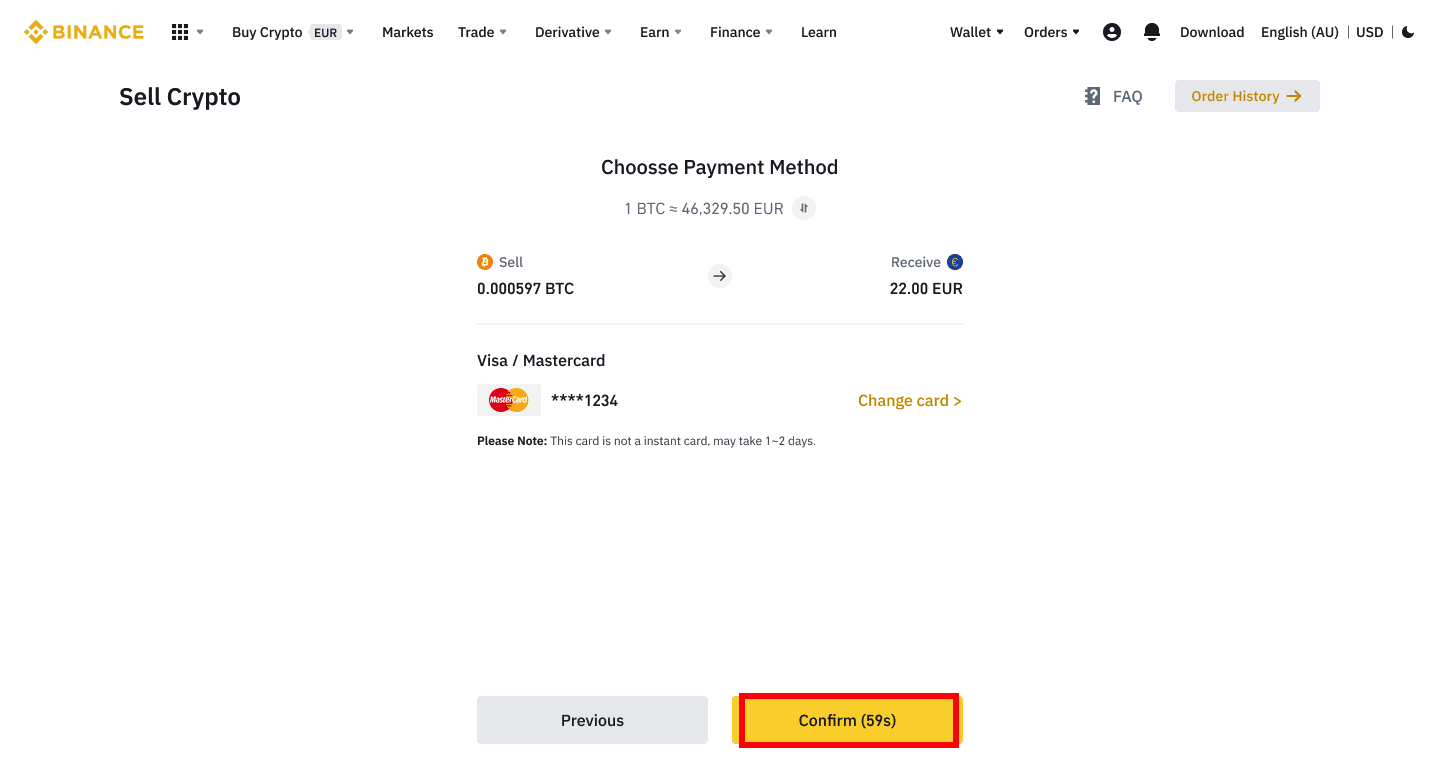
4. Праверце дэталі аплаты і пацвердзіце свой заказ на працягу 10 секунд, націсніце [Пацвердзіць] , каб працягнуць. Праз 10 секунд цана і колькасць крыпты, якую вы атрымаеце, будуць пералічаны. Вы можаце націснуць [Абнавіць], каб убачыць апошнюю рынкавую цану.
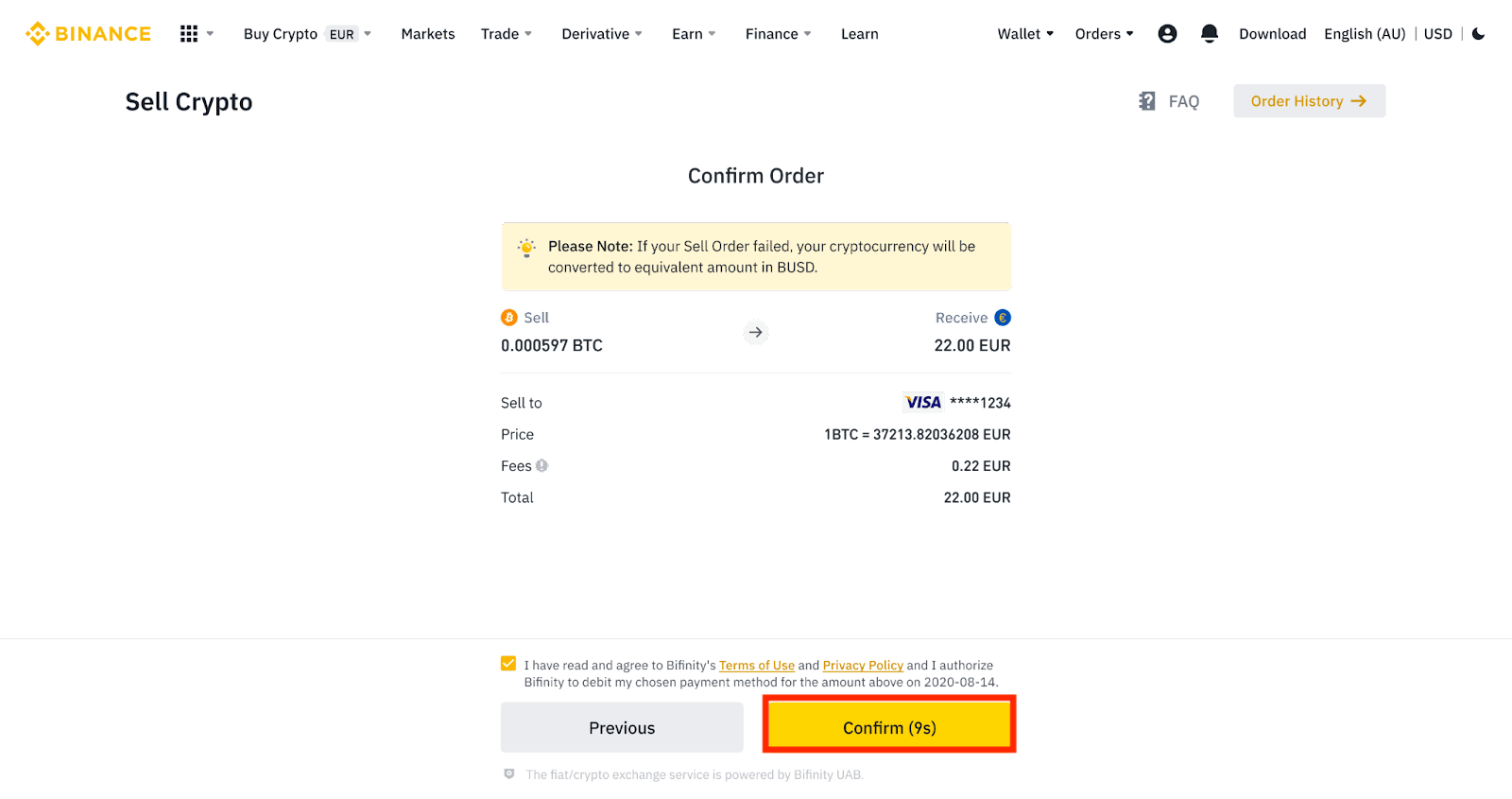
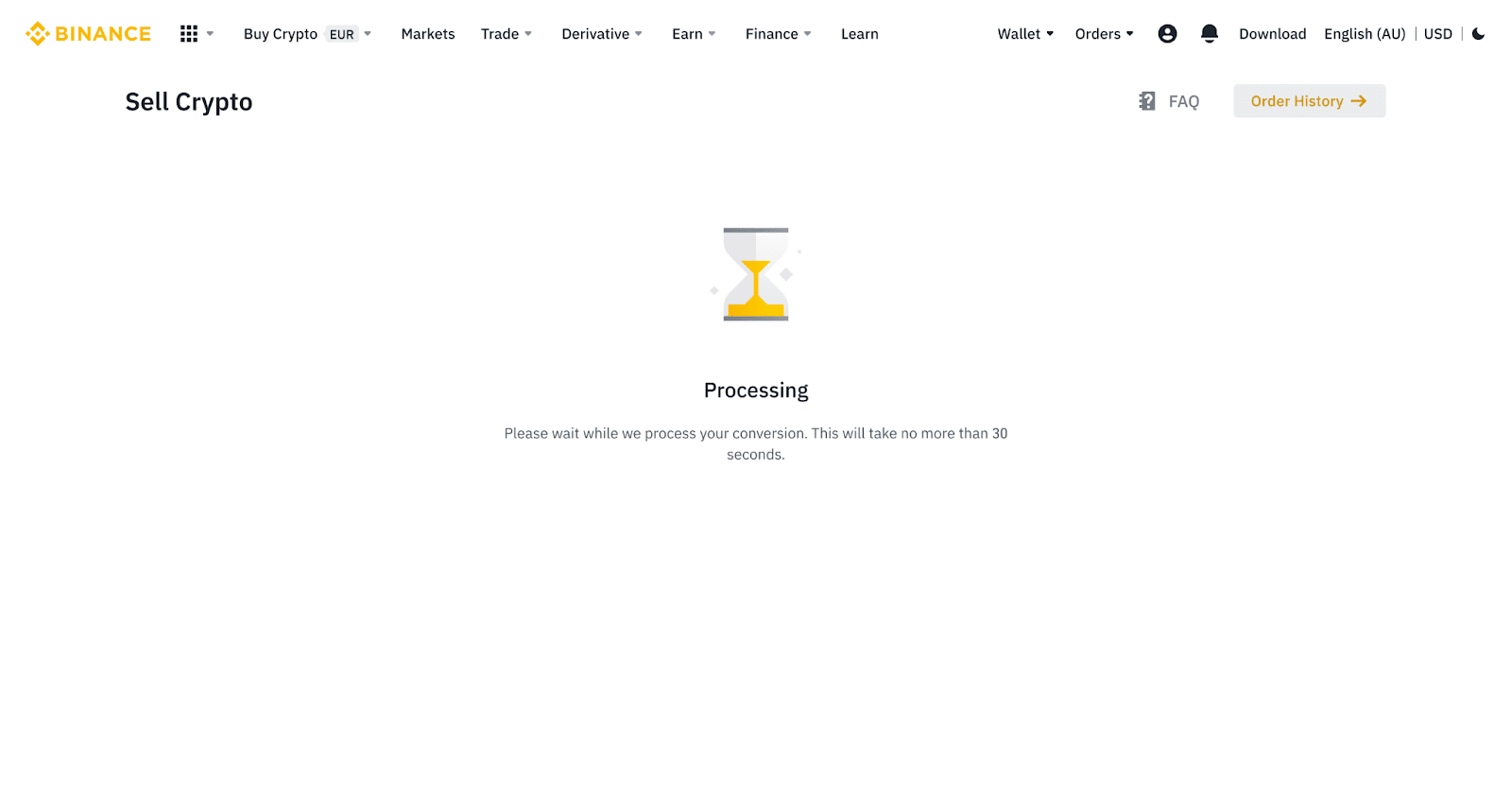
5. Праверце статус вашага заказа.
5.1 Пасля таго, як ваш заказ будзе паспяхова апрацаваны, вы можаце націснуць [Праглядзець гісторыю] , каб праверыць дэталі.
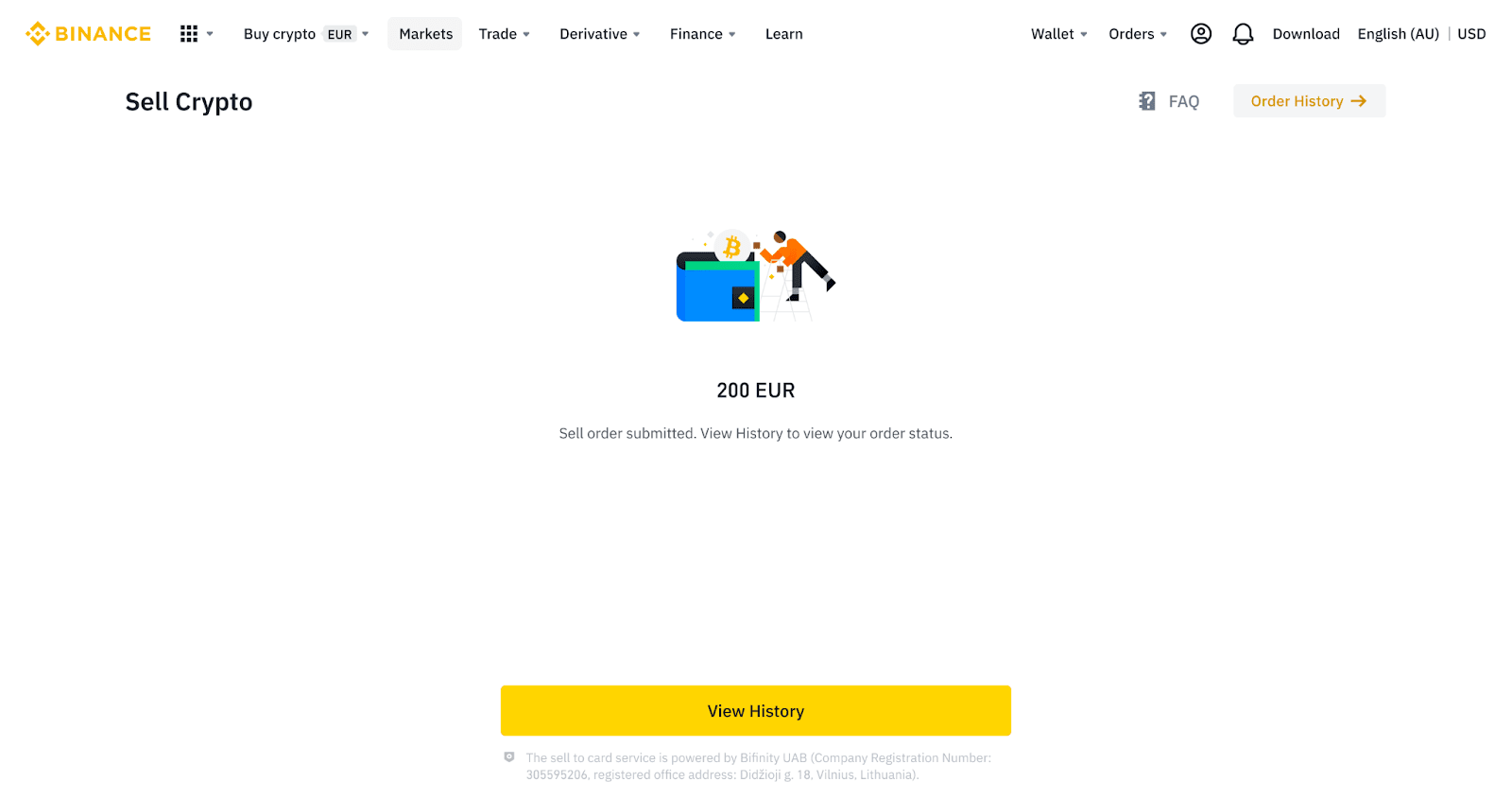
5.2 Калі ваш заказ не выкананы, сума ў крыптавалюце будзе залічана на ваш Spot Wallet у BUSD.
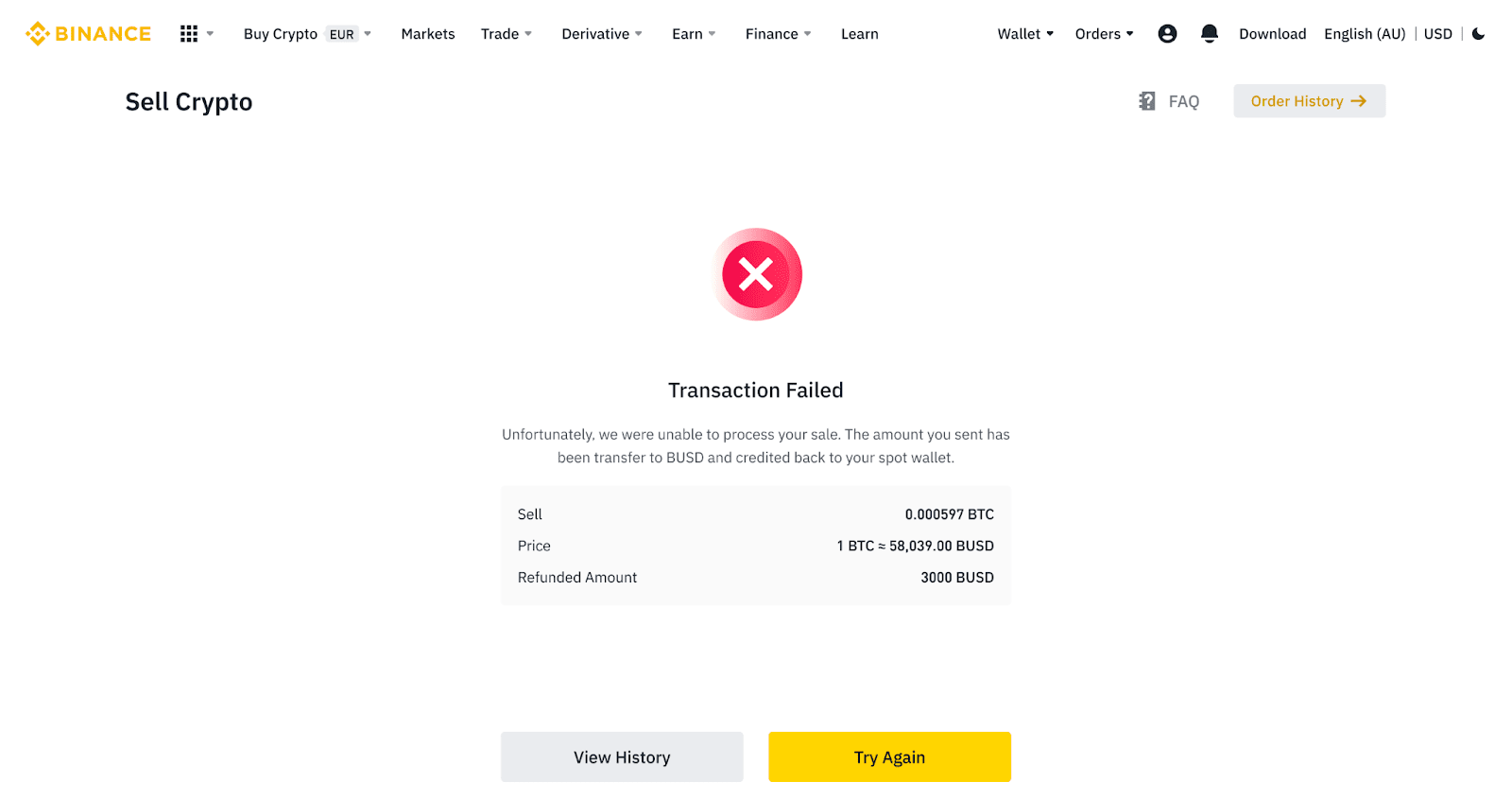
Прадайце крыптаграфію на крэдытную/дэбетавую карту (прыкладанне)
1. Увайдзіце ў сваю праграму Binance і націсніце [Крэдытная/дэбетавая карта].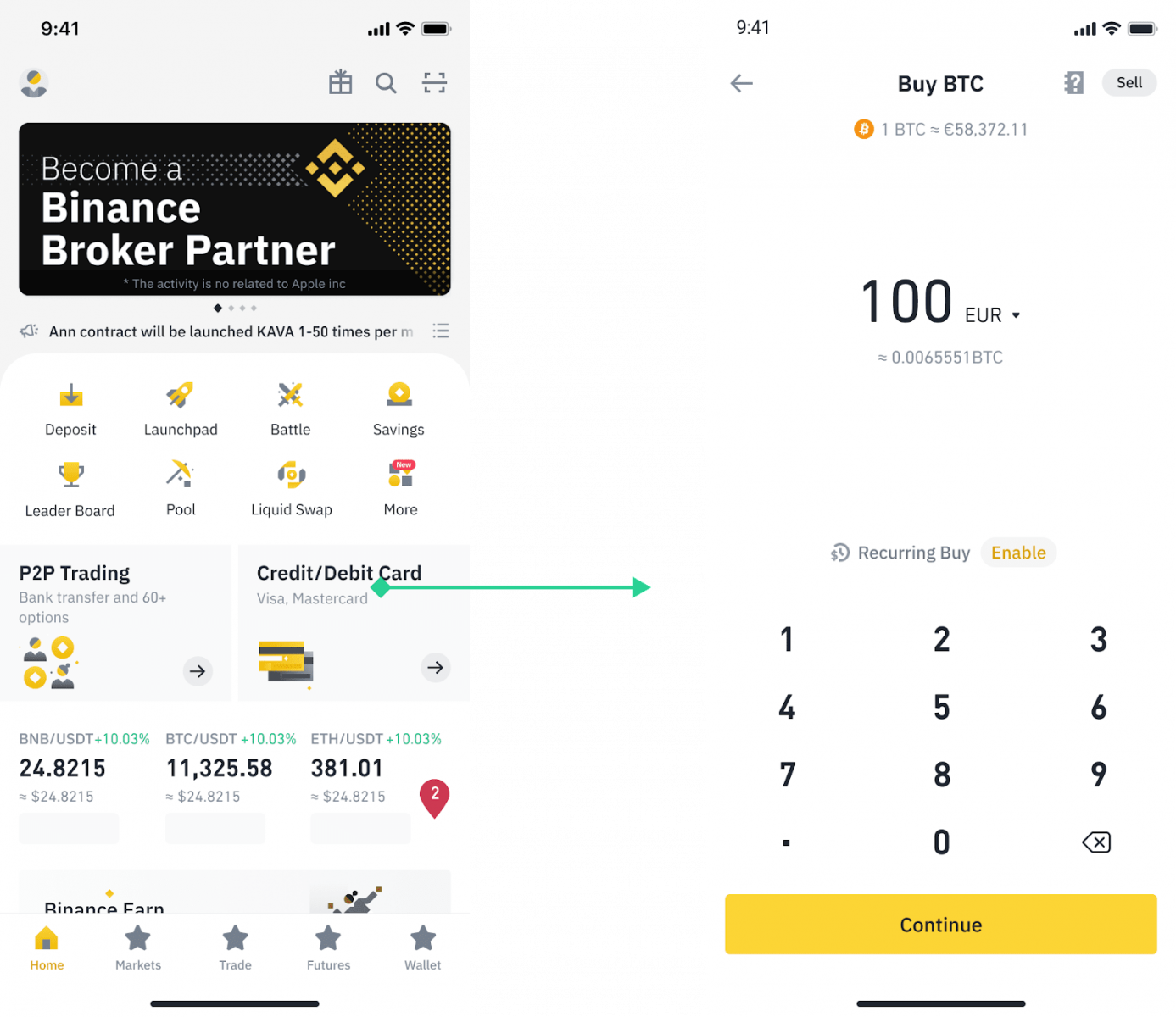
2. Выберыце крыпту, якую хочаце прадаць, затым націсніце [Прадаць] у правым верхнім куце.
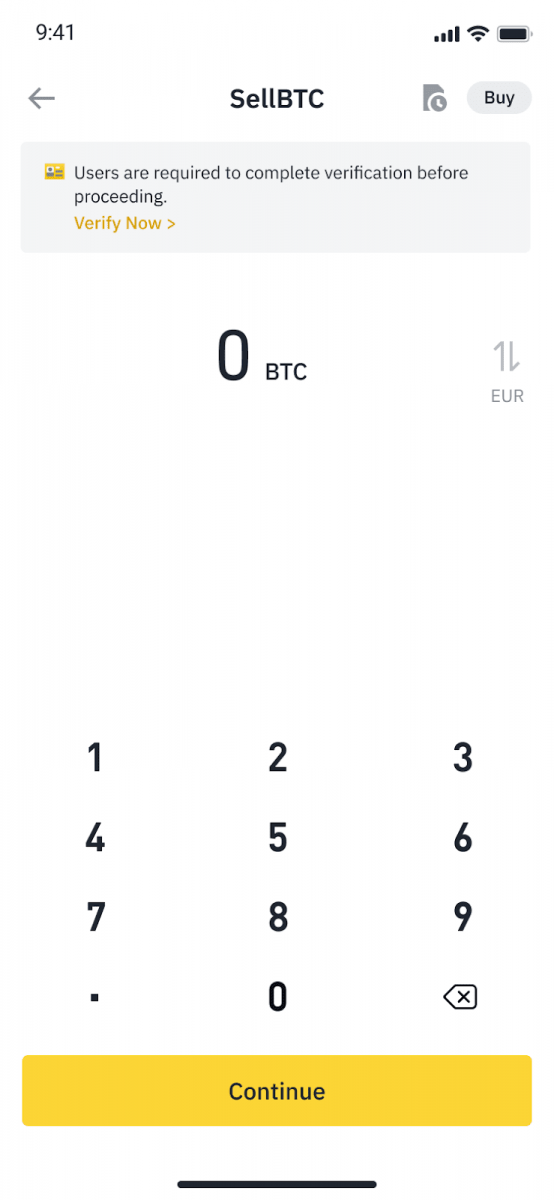
3. Выберыце спосаб атрымання. Націсніце [Змяніць карту] , каб выбраць з існуючых карт або дадаць новую.
Вы можаце захаваць толькі да 5 карт, і толькі крэдытныя/дэбетавыя карты Visa падтрымліваюцца для [Прадаць на карту].
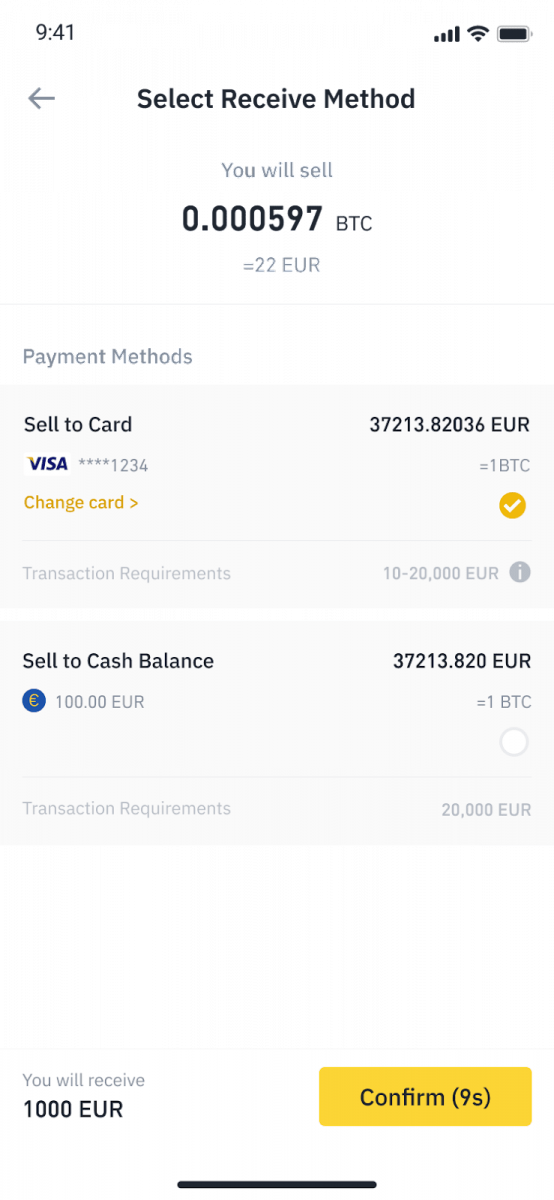
4. Пасля таго, як вы паспяхова дадалі або выбралі вашу крэдытную/дэбетавую карту, пастаўце галачку і націсніце [Пацвердзіць] на працягу 10 секунд. Праз 10 секунд цана і колькасць фіятнай валюты будуць пералічаны. Вы можаце націснуць [Абнавіць], каб убачыць апошнюю рынкавую цану.
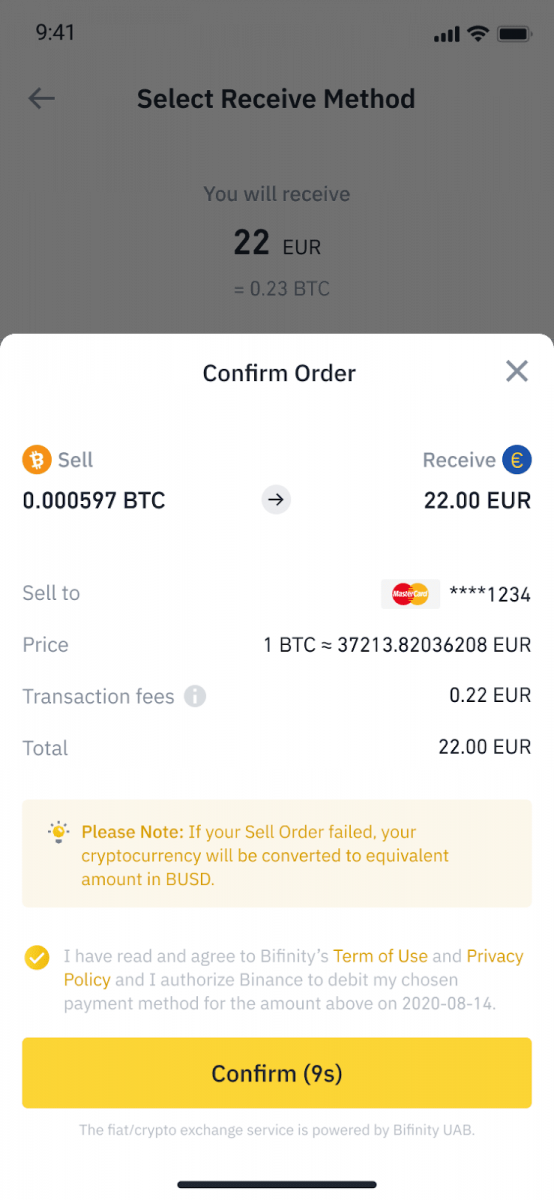
5. Праверце статус вашага заказа.
5.1 Калі ваш заказ будзе паспяхова апрацаваны, вы можаце націснуць [Праглядзець гісторыю], каб убачыць свае запісы аб продажах.
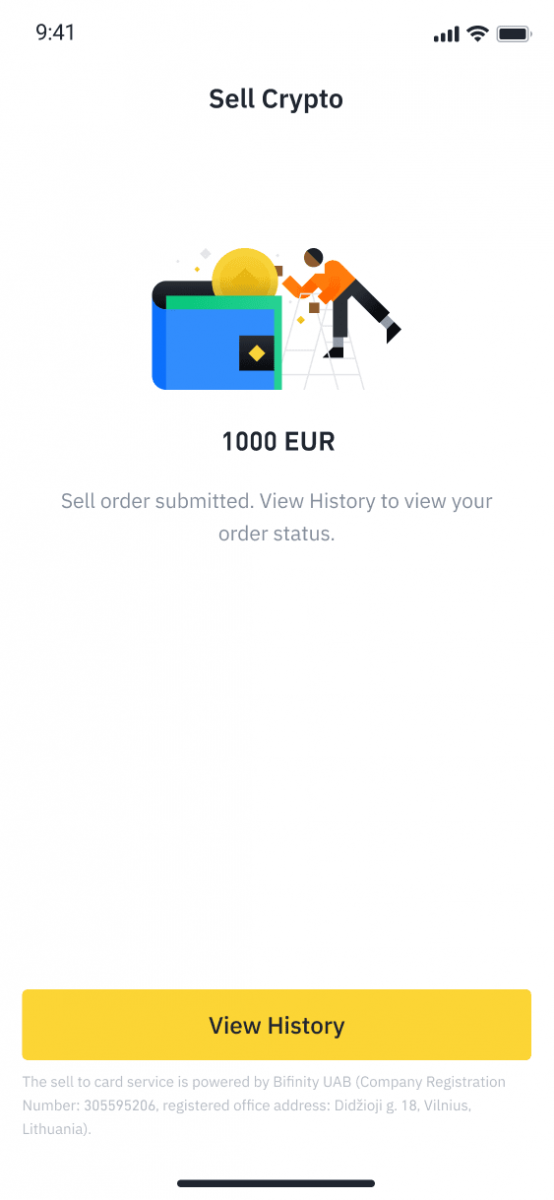
5.2 Калі ваш заказ не выкананы, сума ў крыптавалюце будзе залічана на ваш Spot Wallet у BUSD.
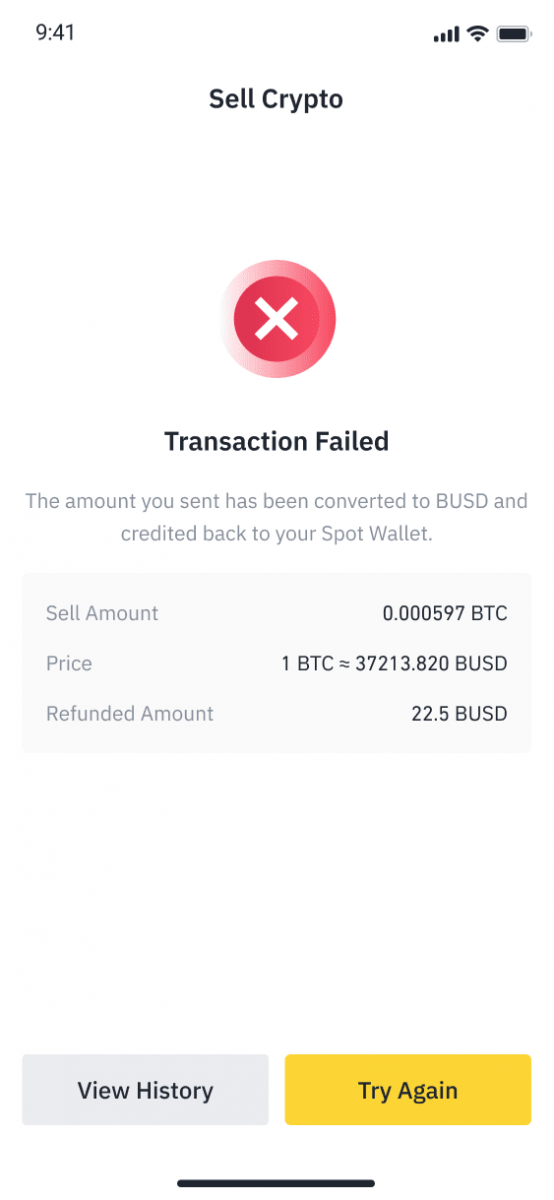
Як прадаваць криптовалюту на Binance P2P
Binance P2P прапануе больш за 300 розных спосабаў аплаты, у тым ліку мясцовы банкаўскі пераклад, SEPA Transfer, міжнародны пераклад, інтэрнэт-кашалёк, наяўныя і многае іншае.
Прадавайце крыпту на Binance P2P (Інтэрнэт)
Крок 1: Выберыце (1) « Купіць крыпта », а затым націсніце (2) « Гандаль P2P » на верхняй панэлі навігацыі. 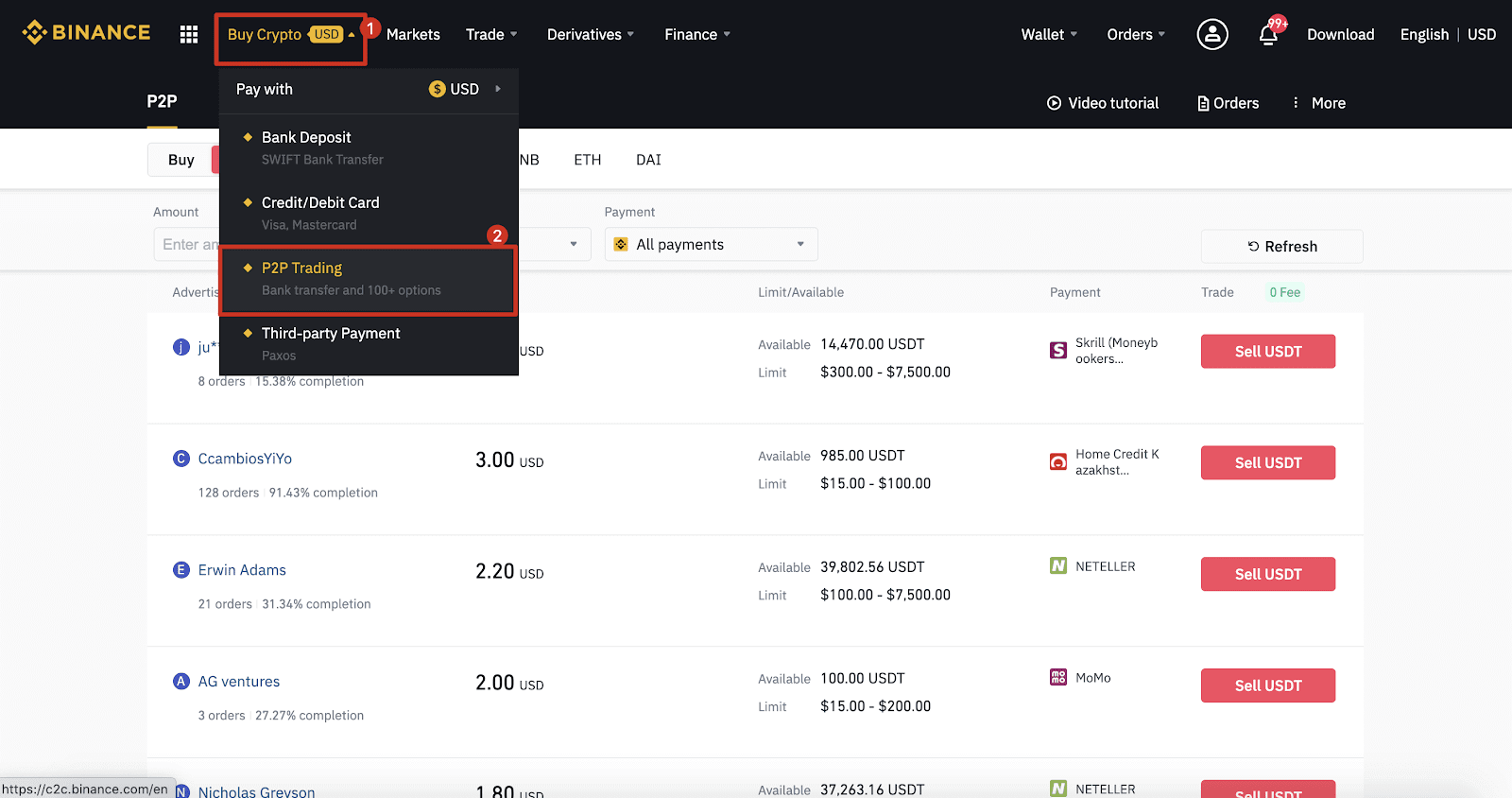
Крок 2: Націсніце (1) « Прадаць » і абярыце валюту, якую хочаце прадаць (у якасці прыкладу паказаны USDT). Адфільтруйце цану і (2) « Аплата » ў выпадальным меню, абярыце аб'яву, затым націсніце (3) « Прадаць ».
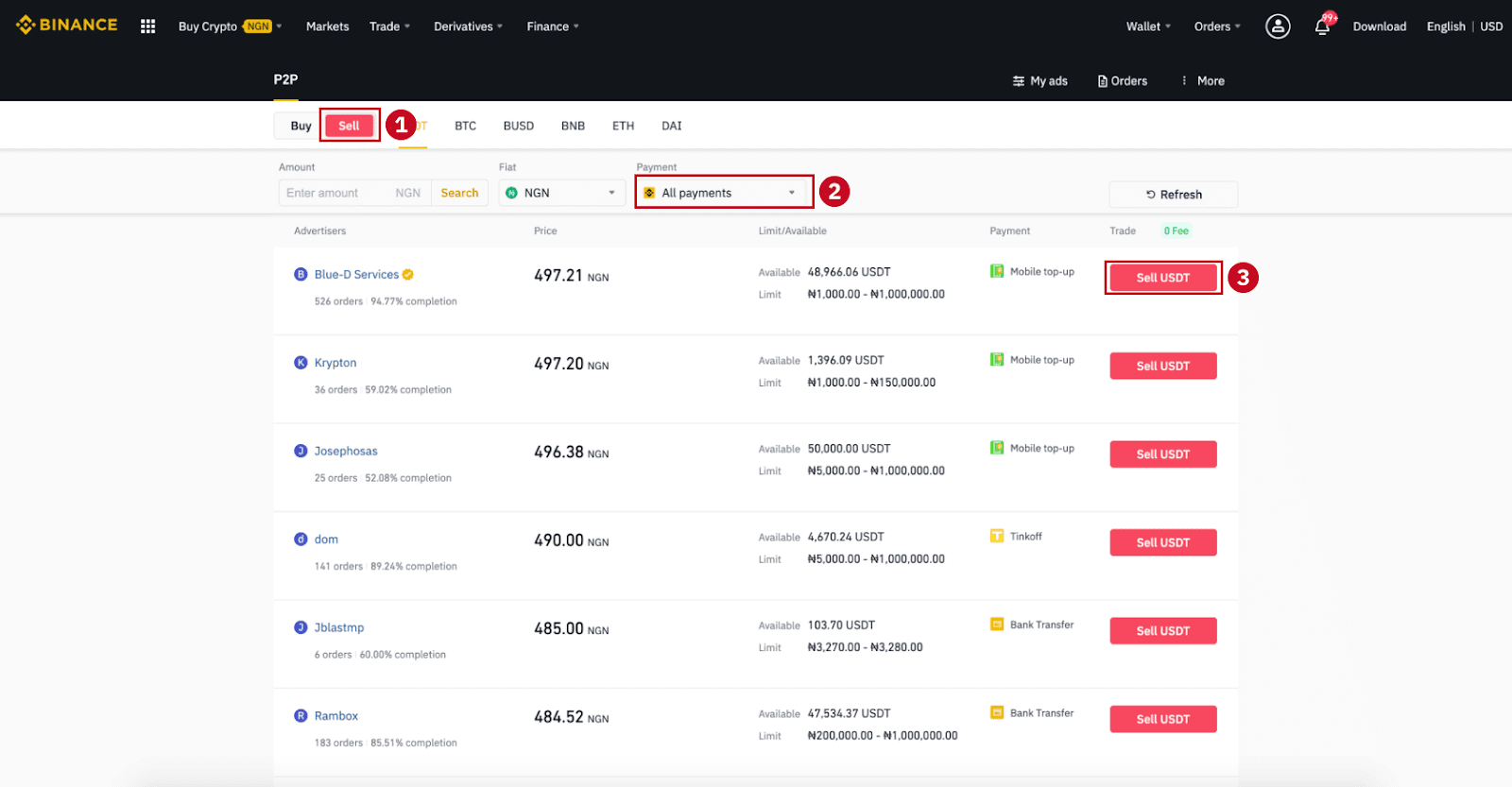
Крок 3:
Увядзіце суму (у вашай валюце) або колькасць (у крыпта), якую вы хочаце прадаць, і націсніце (2) « Прадаць ».
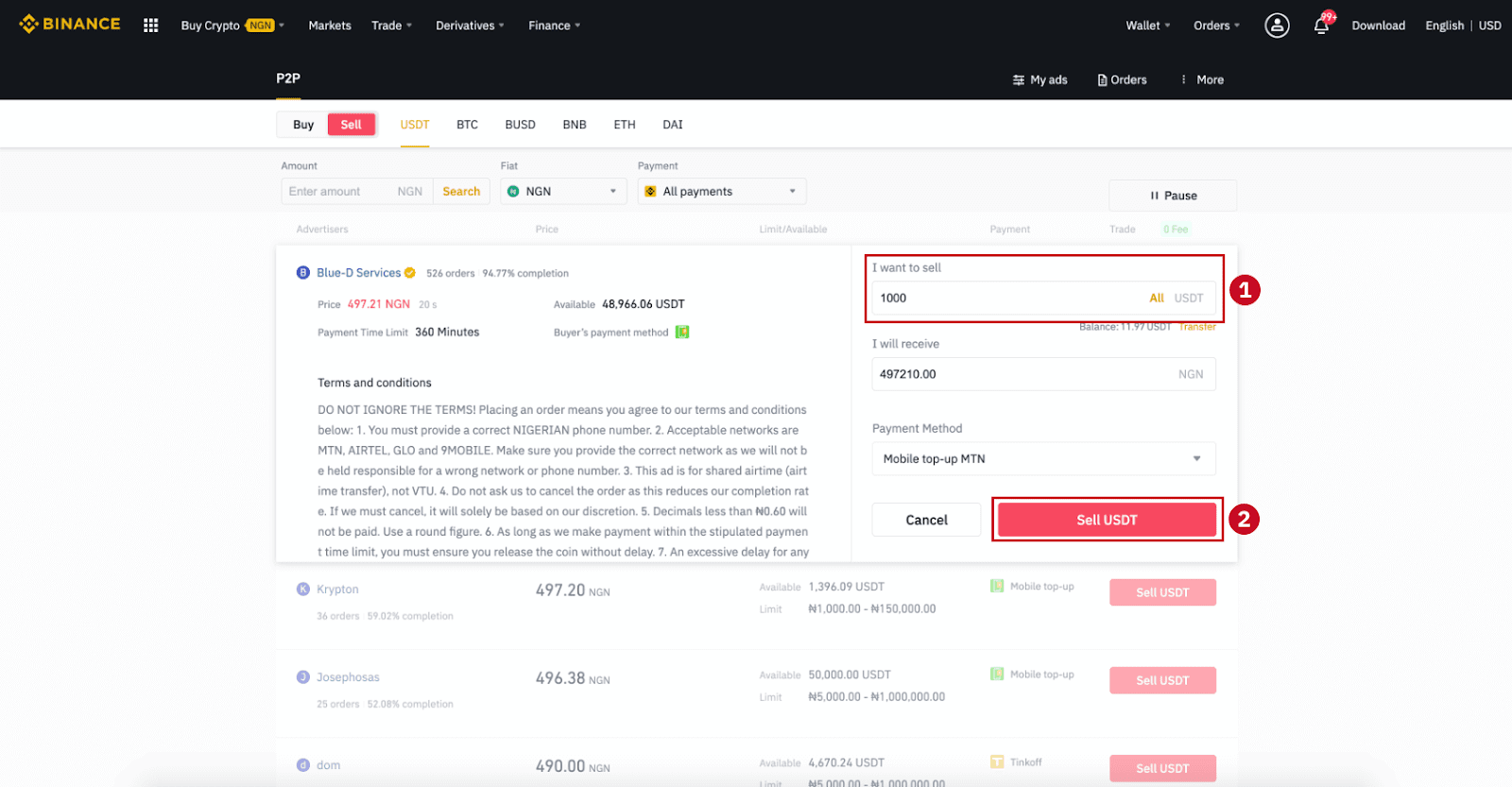
Крок 4: Цяпер у транзакцыі будзе адлюстроўвацца «Аплата павінна быць зроблена пакупніком» .
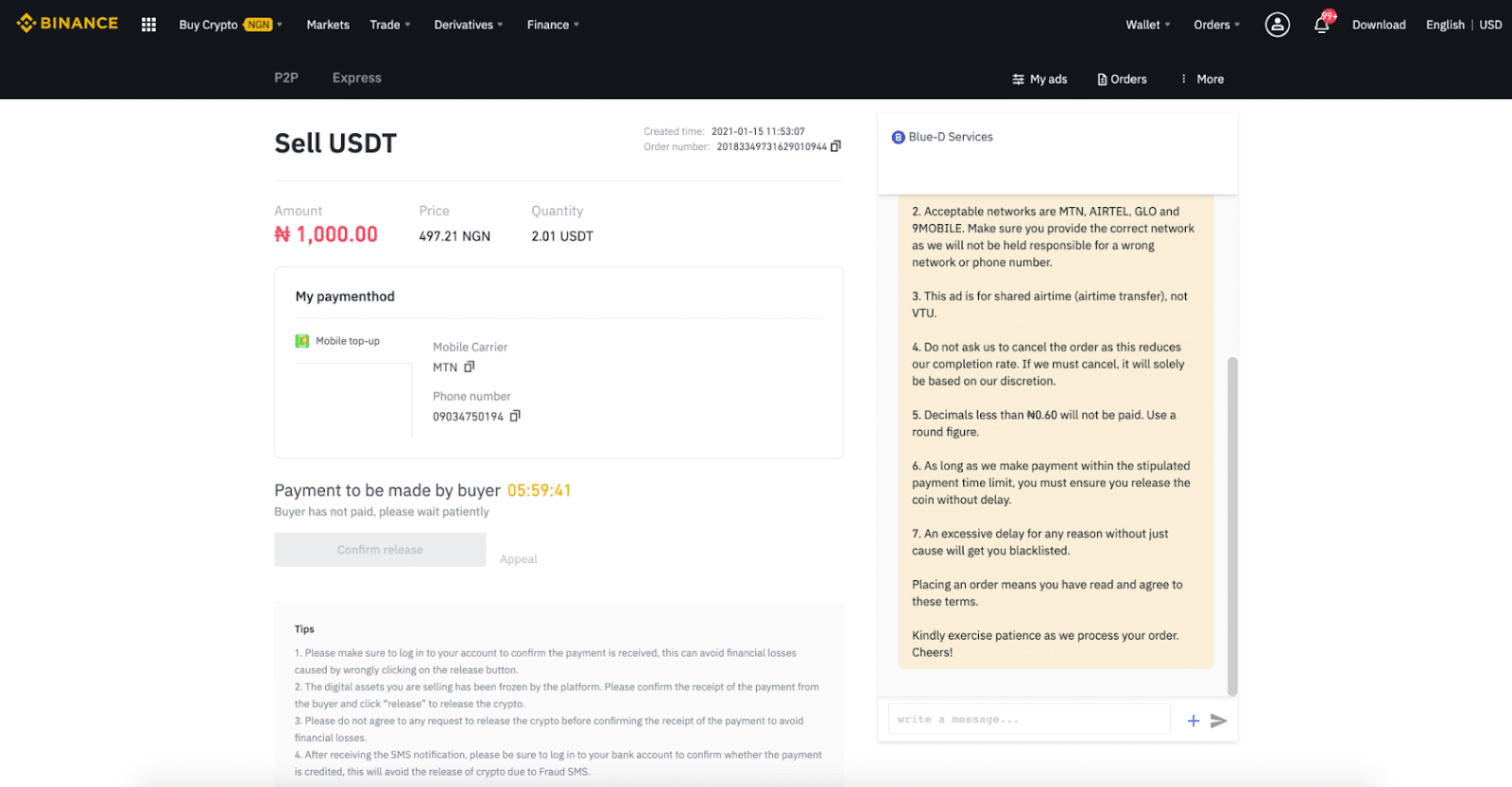
Крок 5 : Пасля таго, як пакупнік здзейсніць плацёж, у транзакцыі будзе адлюстроўвацца « Будзе вызвалена ». Калі ласка, пераканайцеся, што вы сапраўды атрымалі аплату ад пакупніка з дапамогай праграмы/спосабу аплаты, якія вы выкарыстоўвалі. Пасля таго, як вы пацвердзіце атрыманне грошай ад пакупніка, націсніце « Пацвердзіць выпуск » і « Пацвердзіць », каб перавесці крыпту на рахунак пакупніка. Зноў жа, калі вы не атрымалі грошай, калі ласка, НЕ выпускайце крыпта, каб пазбегнуць фінансавых страт.
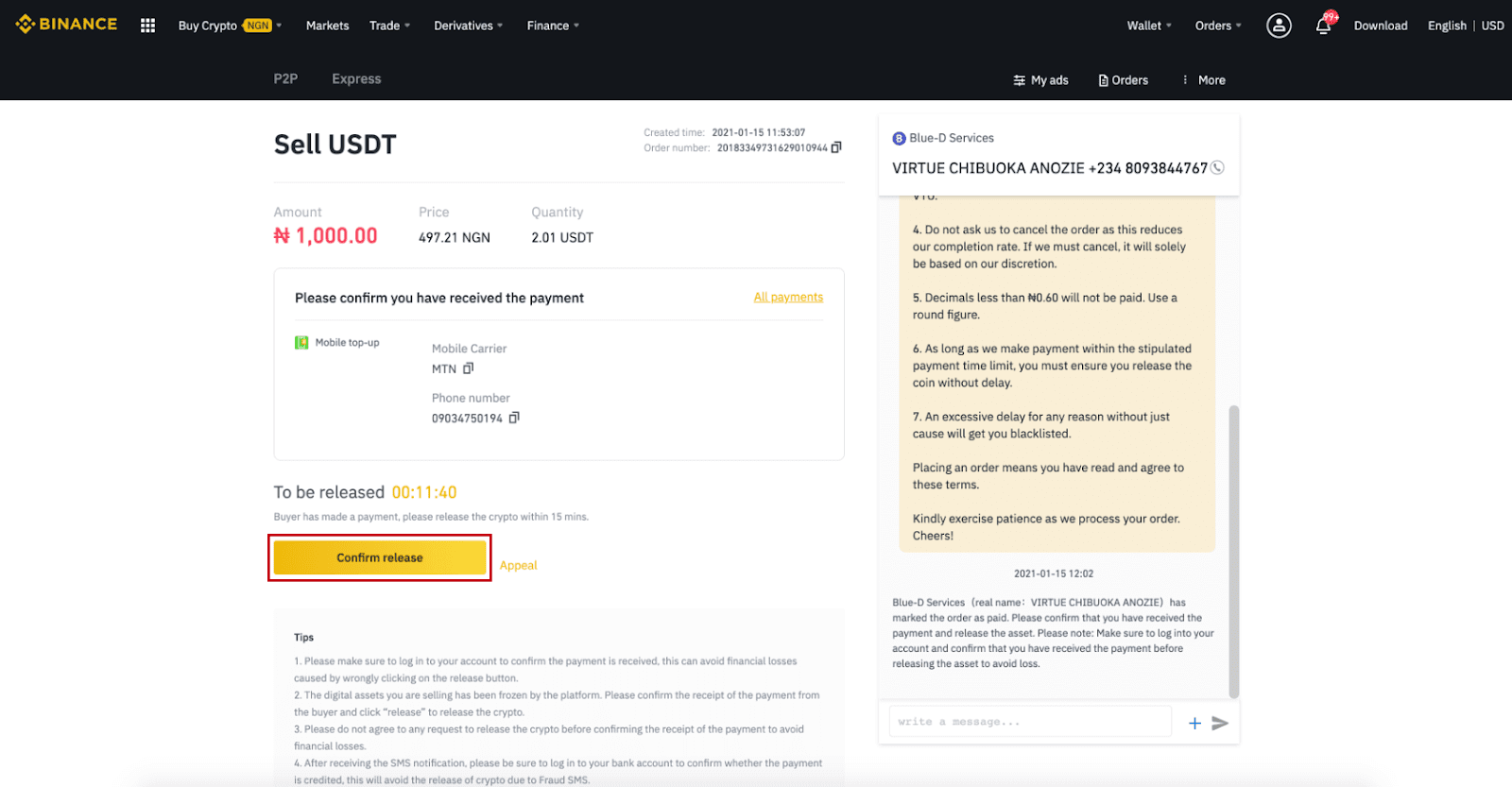
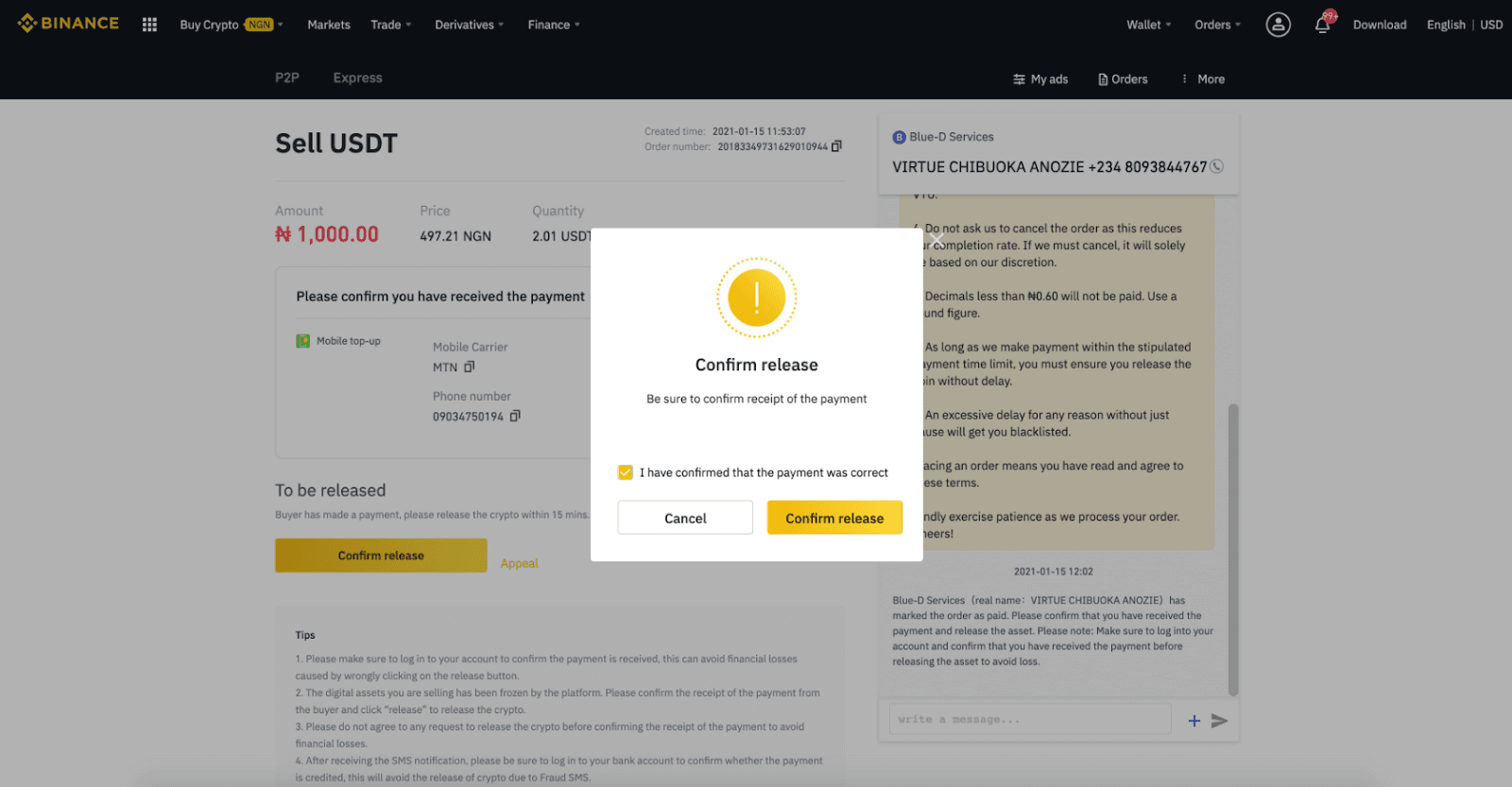
Крок 6: Цяпер заказ выкананы, пакупнік атрымае крыпту. Вы можаце націснуць [Праверыць мой рахунак] , каб праверыць свой баланс Fiat.
Заўвага : вы можаце выкарыстоўваць чат з правага боку, каб мець зносіны з пакупніком на працягу ўсяго працэсу.
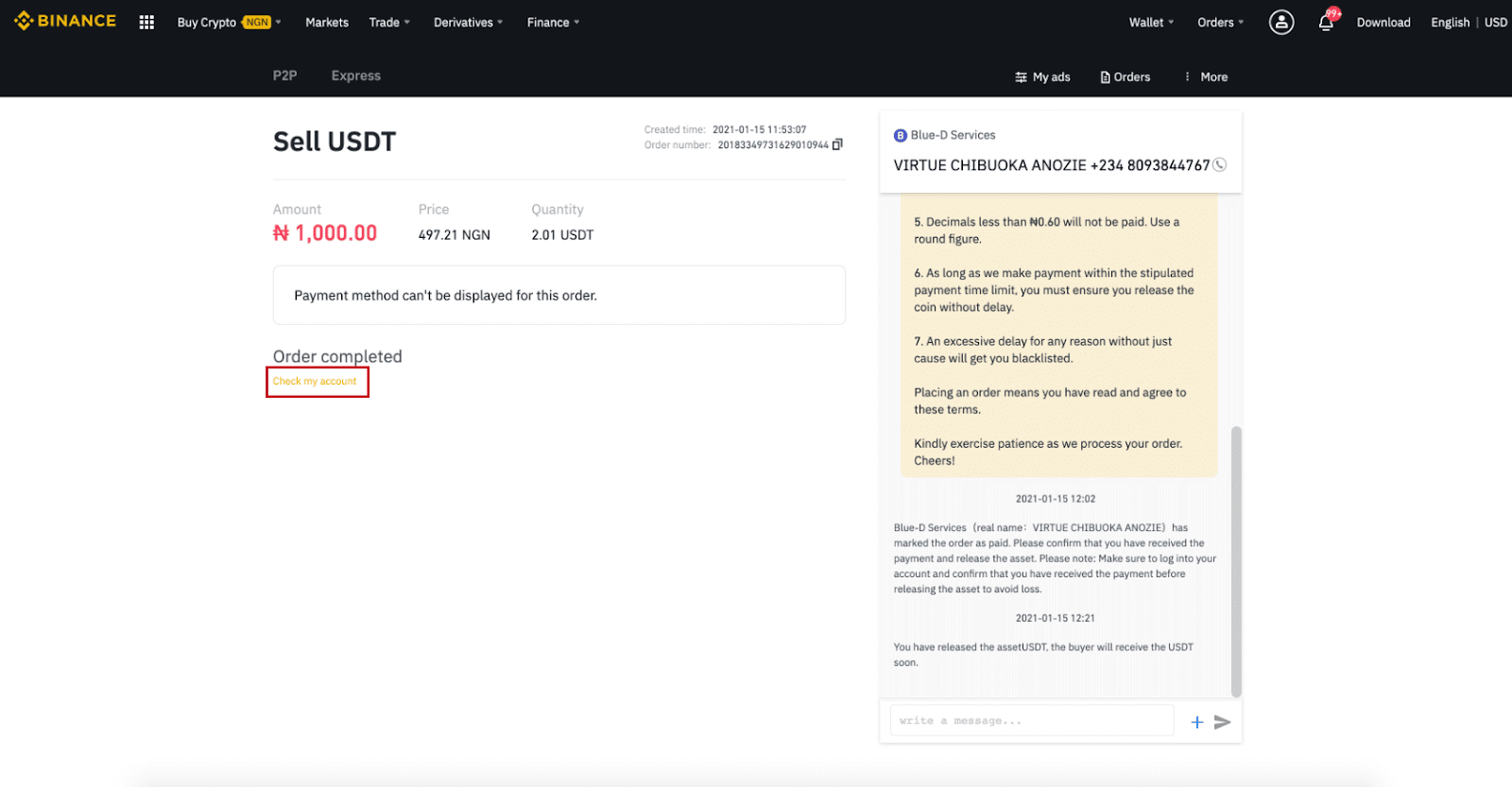
Заўвага :
калі ў вас узніклі праблемы ў працэсе транзакцыі, вы можаце звязацца з пакупніком, выкарыстоўваючы акно чата ў правым верхнім куце старонкі, або вы можаце націснуць « Апеляцыя », і наша служба падтрымкі кліентаў дапаможа вам апрацаваць заказ.
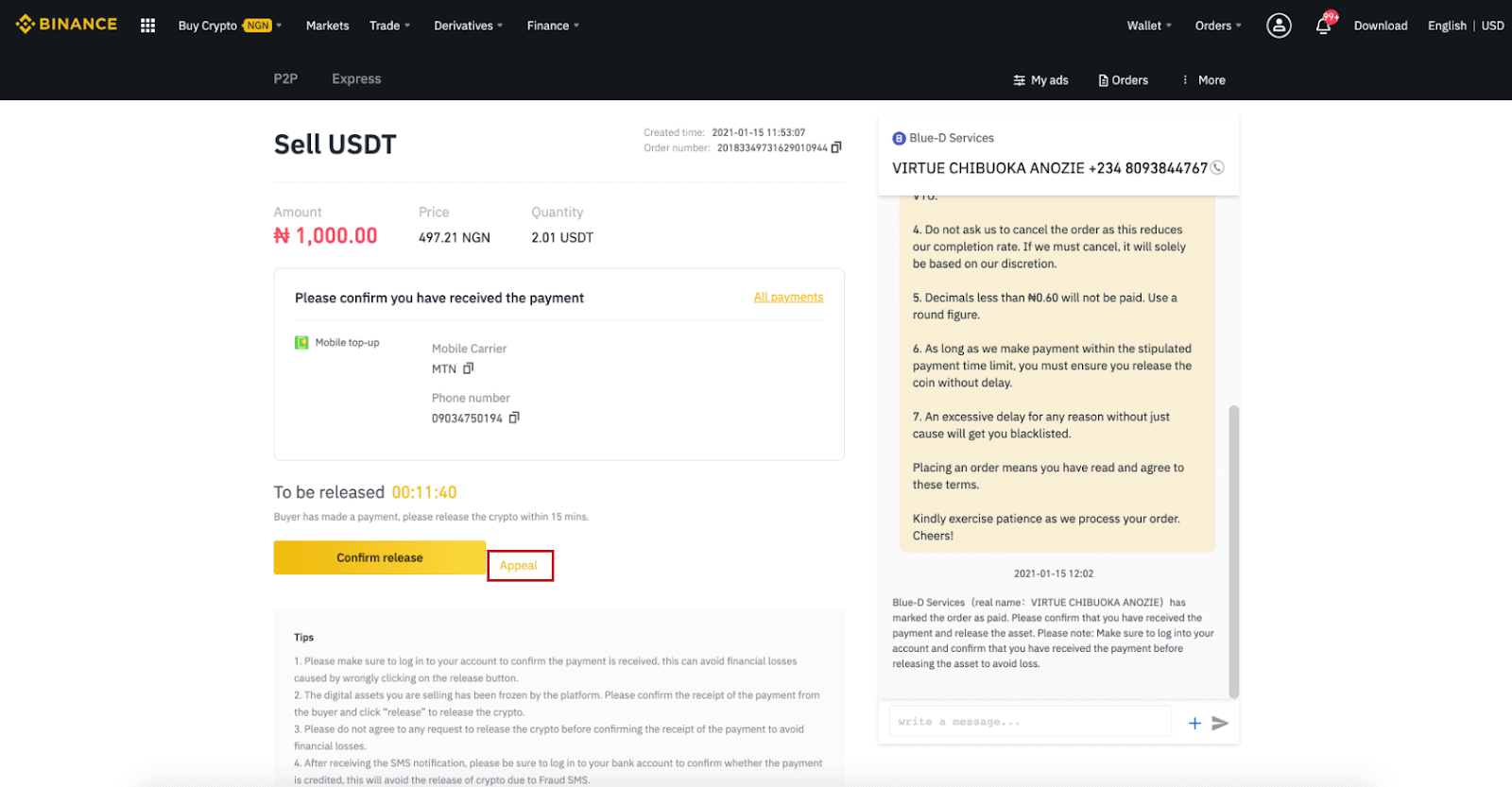
Парады:
1. Калі ласка, не забудзьцеся ўвайсці ў свой уліковы запіс, каб пацвердзіць атрыманне плацяжу, гэта можа пазбегнуць фінансавых страт, выкліканых няправільным націскам на кнопку вызвалення.
2. Лічбавыя актывы, якія вы прадаеце, былі замарожаныя платформай. Калі ласка, пацвердзіце атрыманне плацяжу ад пакупніка і націсніце «Вызваліць», каб вызваліць крыпту.
3. Калі ласка, не згаджайцеся ні на якія запыты аб выпуску крыпты да пацверджання атрымання плацяжу, каб пазбегнуць фінансавых страт.
4. Пасля атрымання SMS-апавяшчэння не забудзьцеся ўвайсці ў свой банкаўскі рахунак, каб пацвердзіць, ці залічаны плацёж, гэта дазволіць пазбегнуць выпуску крыпты з-за махлярства SMS.
Прадавайце крыпту на Binance P2P (прыкладанне)
Вы можаце прадаваць крыптавалюты з НУЛЯВЫМІ камісіямі за транзакцыі на платформе Binance P2P, імгненна і бяспечна! Глядзіце кіраўніцтва ніжэй і пачніце гандаль.Крок 1
Спачатку перайдзіце на ўкладку (1) « Кашалькі », націсніце (2) « P2P » і (3) « Перавесці » крыпты, якія вы хочаце прадаць, на свой кашалёк P2P. Калі ў вас ужо ёсць крыпта ў кашальку P2P, перайдзіце на галоўную старонку і націсніце «Гандаль P2P », каб увайсці ў гандаль P2P.
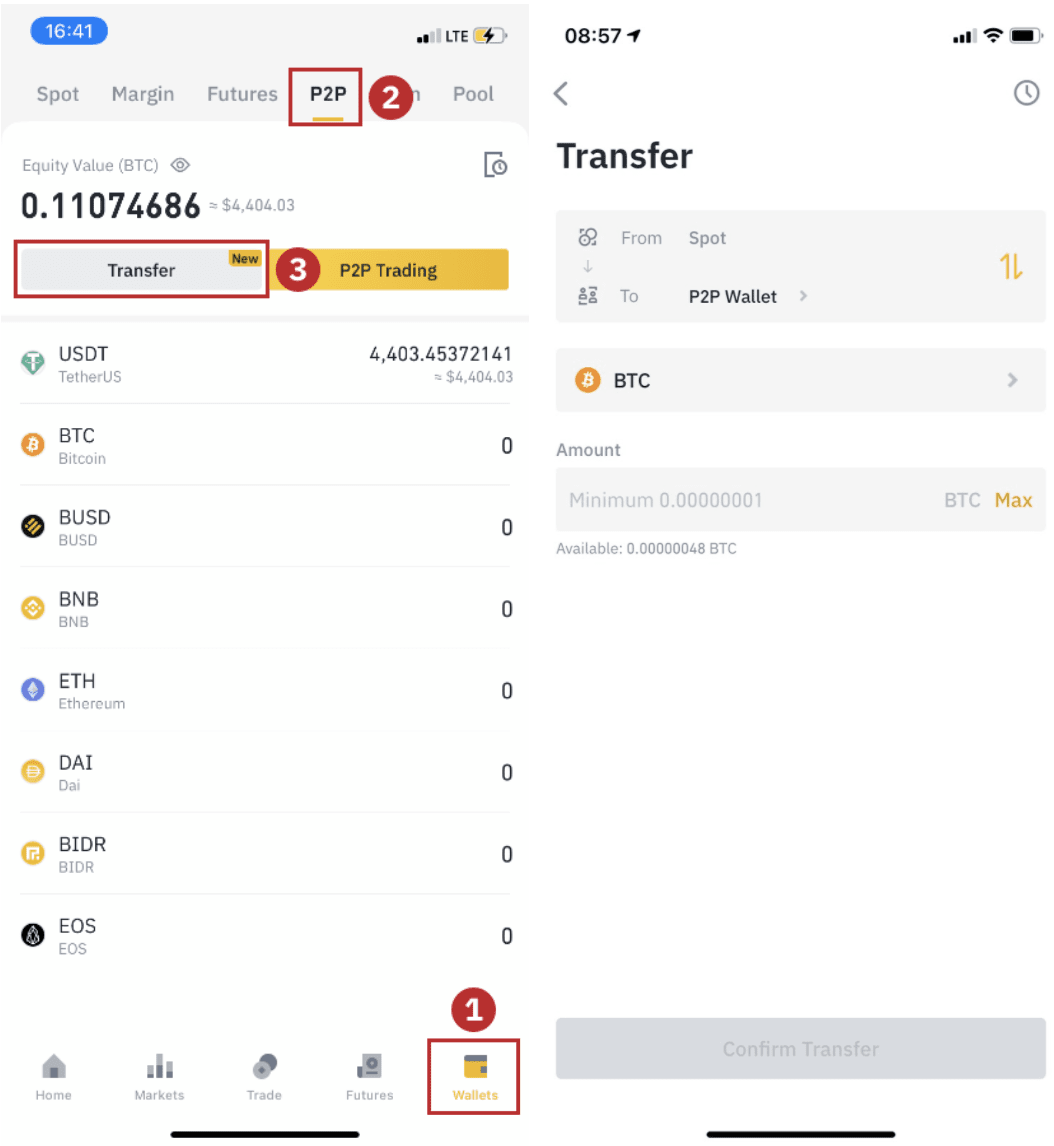
Крок 2
Націсніце « P2P-гандаль » на галоўнай старонцы прыкладання, каб адкрыць старонку P2P у вашым дадатку. Націсніце [ Sell ] у верхняй частцы гандлёвай старонкі P2P, выберыце манету (тут у якасці прыкладу бярэм USDT), затым выберыце рэкламу і націсніце « Sell ».
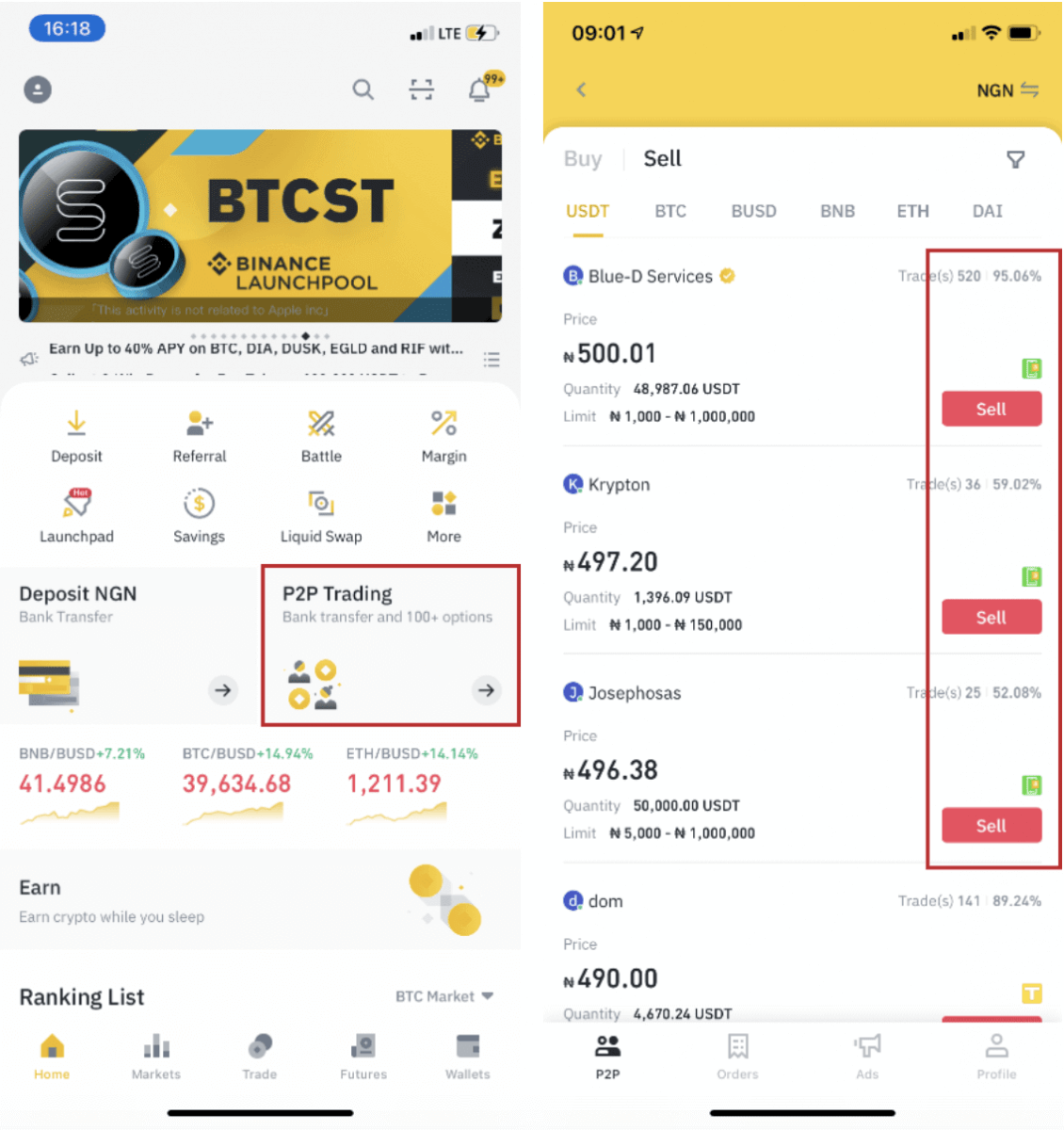
Крок 3
(1) Увядзіце колькасць, якое вы хочаце прадаць, (2) выберыце спосаб аплаты і націсніце « Прадаць USDT », каб размясціць заказ.
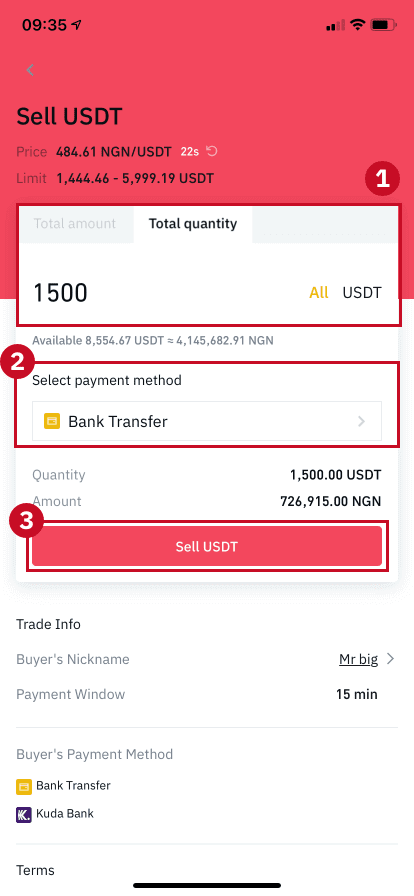
Крок 4
Цяпер у транзакцыі будзе адлюстроўвацца надпіс « Платеж чакае» . Пасля таго, як пакупнік здзейсніць аплату, у транзакцыі будзе адлюстроўвацца « Пацвердзіць атрыманне ». Калі ласка, упэўніцеся, што вы сапраўды атрымалі аплату ад пакупніка на выкарыстоўваную вамі праграму/метад аплаты. Пасля таго, як вы пацвердзіце атрыманне грошай ад пакупніка, націсніце « Плацёж атрыманы » і « Пацвердзіць », каб перавесці крыпту на рахунак пакупніка. Зноў жа, калі вы не атрымалі грошай, калі ласка, НЕ выпускайце крыпта, каб пазбегнуць фінансавых страт.
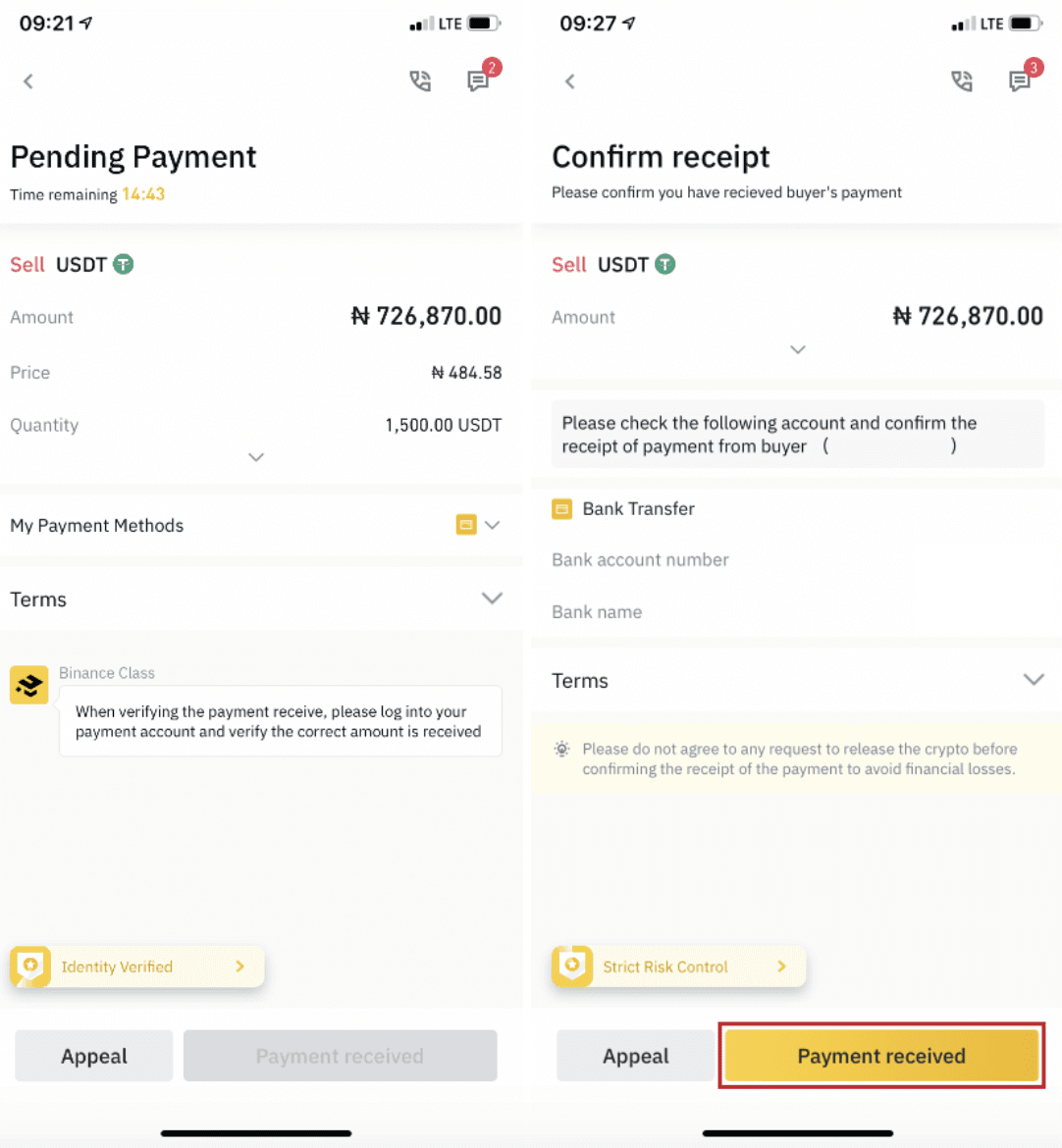
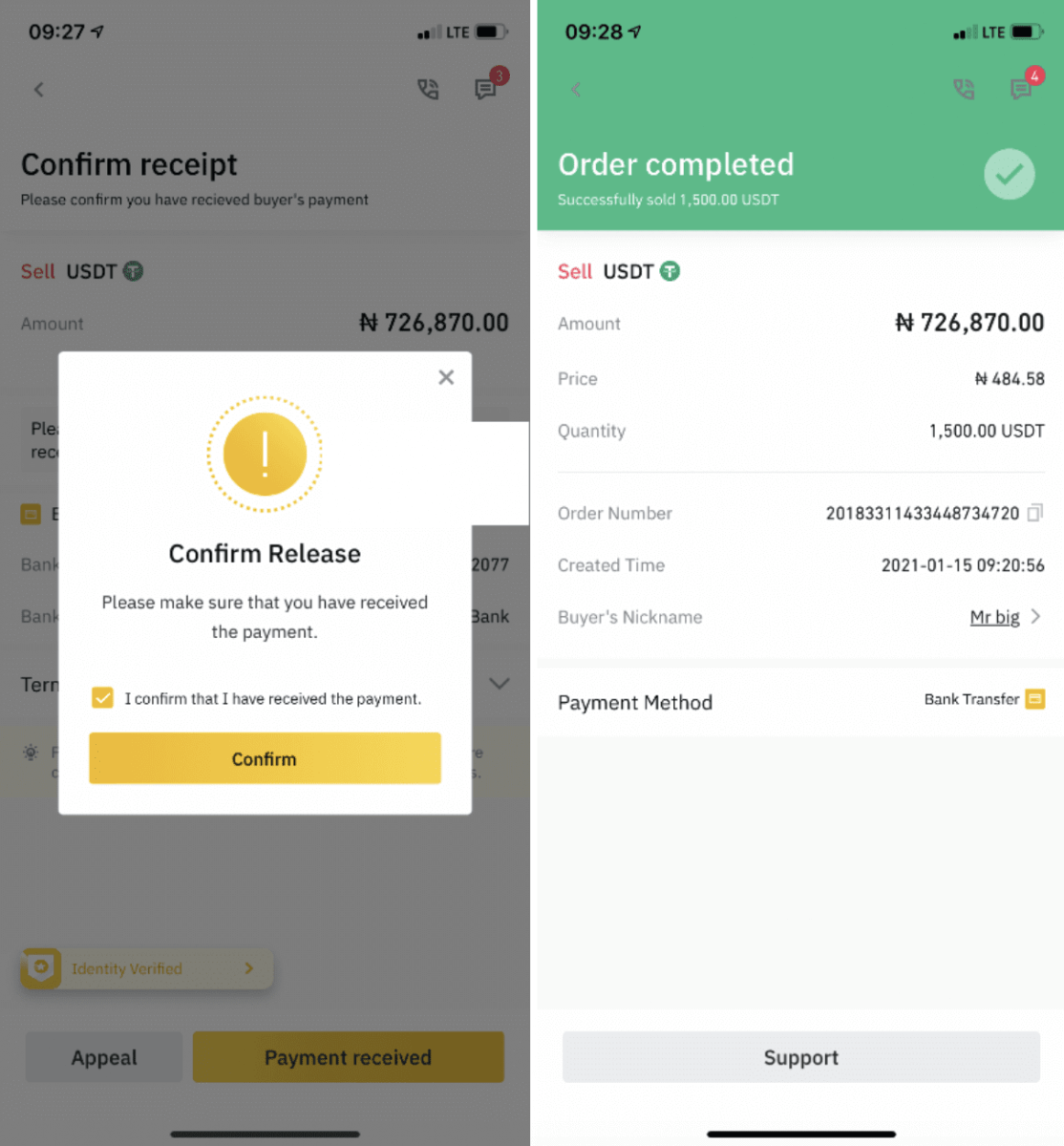
Заўвага :
калі ў вас узніклі праблемы ў працэсе транзакцыі, вы можаце звязацца з пакупніком, выкарыстоўваючы акно чата ў правым верхнім куце старонкі, або вы можаце націснуць « Апеляцыя », і наша служба падтрымкі кліентаў дапаможа вам апрацаваць заказ.
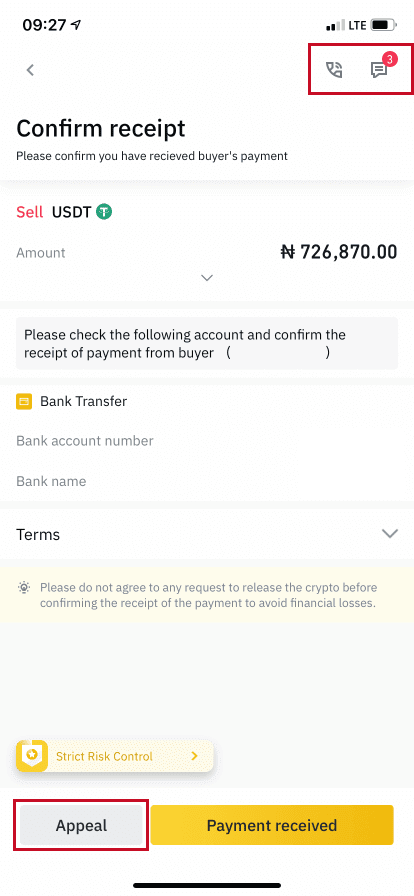
Часта задаюць пытанні (FAQ)
Рахунак
Чаму я не магу атрымліваць электронныя лісты ад Binance
Калі вы не атрымліваеце электронныя лісты ад Binance, выканайце інструкцыі ніжэй, каб праверыць налады электроннай пошты: 1. Вы ўвайшлі ў сістэму з адрасам электроннай пошты, зарэгістраваным у вашым уліковым запісе Binance? Часам вы можаце выйсці са сваёй электроннай пошты на сваіх прыладах і, такім чынам, не можаце бачыць электронныя лісты Binance. Калі ласка, увайдзіце і абнавіце.
2. Вы праверылі папку са спамам вашай электроннай пошты? Калі вы выявіце, што ваш пастаўшчык паслуг электроннай пошты адпраўляе электронныя лісты Binance у папку са спамам, вы можаце пазначыць іх як «бяспечныя», унёсшы адрасы электроннай пошты Binance ў белы спіс. Каб наладзіць гэта, вы можаце пракансультавацца з раздзелам "Як дадаць электронныя лісты Binance у белы спіс".
Адрасы ў белы спіс:
- [email protected]
- [email protected]
- [email protected]
- [email protected]
- [email protected]
- [email protected]
- [email protected]
- [email protected]
- [email protected]
- [email protected]
- [email protected]
- [email protected]
- [email protected]
- [email protected]
- [email protected]
4. Ці поўная ваша паштовая скрыня? Калі вы дасягнулі ліміту, вы не зможаце адпраўляць і атрымліваць электронныя лісты. Вы можаце выдаліць некаторыя са старых лістоў, каб вызваліць месца для новых лістоў.
5. Калі магчыма, зарэгіструйцеся са звычайных даменаў электроннай пошты, такіх як Gmail, Outlook і г.д.
Чаму я не магу атрымаць коды праверкі SMS
Binance пастаянна паляпшае нашу аўтэнтыфікацыю па SMS, каб палепшыць карыстацкі досвед. Аднак ёсць некаторыя краіны і вобласці, якія зараз не падтрымліваюцца. Калі вы не можаце ўключыць аўтэнтыфікацыю SMS, звярніцеся да нашага глабальнага спісу пакрыцця SMS, каб праверыць, ці ахоплена ваша вобласць. Калі ваша вобласць не ахоплена ў спісе, выкарыстоўвайце аўтэнтыфікацыю Google у якасці асноўнай двухфактарнай аўтэнтыфікацыі.
Вы можаце звярнуцца да наступнага кіраўніцтва: Як уключыць аўтэнтыфікацыю Google (2FA).
Калі вы ўключылі аўтэнтыфікацыю па SMS або зараз жывяце ў краіне або рэгіёне, які ўваходзіць у наш глабальны спіс ахопу SMS, але вы па-ранейшаму не можаце атрымліваць SMS-коды, выканайце наступныя дзеянні:
- Пераканайцеся, што ваш мабільны тэлефон мае добры сігнал сеткі.
- Адключыце антывірус і/або брандмаўэр і/або праграмы блакіроўкі выклікаў на вашым мабільным тэлефоне, якія патэнцыйна могуць заблакіраваць наш нумар SMS-кода.
- Перазагрузіце мабільны тэлефон.
- Замест гэтага паспрабуйце праверку голасам.
- Скінуць аўтэнтыфікацыю SMS, звярніцеся тут.
Як пагасіць ф'ючэрсны бонусны ваўчар/грашовы ваўчар
1. Пстрыкніце значок уліковага запісу і абярыце [Цэнтр узнагароджання] з выпадальнага меню або на прыборнай панэлі пасля ўваходу ў свой уліковы запіс. Акрамя таго, вы можаце непасрэдна наведаць https://www.binance.com/en/my/coupon або атрымаць доступ да Цэнтра ўзнагароджання праз меню «Уліковы запіс» або «Яшчэ» ў вашым дадатку Binance. 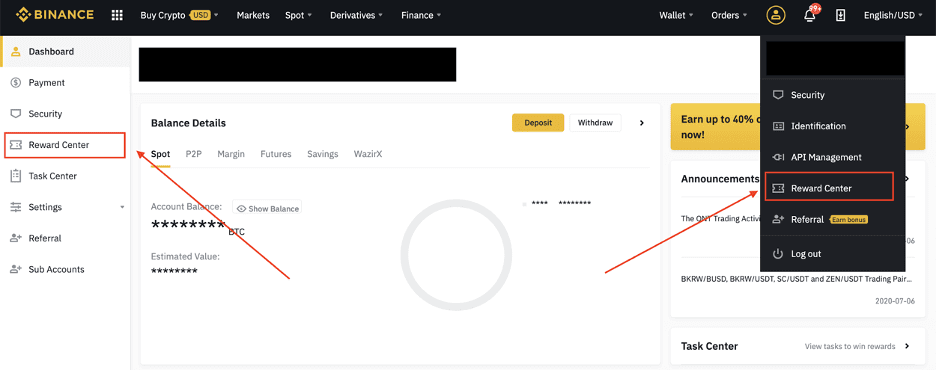
2. Пасля таго, як вы атрымаеце свой ф'ючэрсны бонусны ваўчар або грашовы ваўчар, вы зможаце ўбачыць яго намінальны кошт, тэрмін прыдатнасці і прымененыя прадукты ў Цэнтры ўзнагароджання.
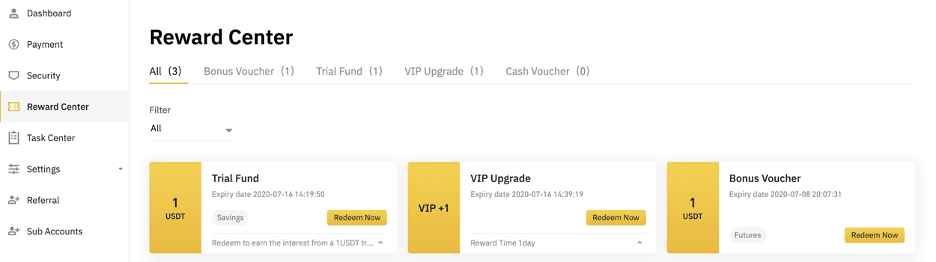
3. Калі вы яшчэ не адкрылі адпаведны рахунак, усплывальнае акно дапаможа вам адкрыць яго, калі вы націснеце кнопку актывацыі. Калі ў вас ужо ёсць адпаведны рахунак, з'явіцца ўсплывальнае акно для пацверджання працэсу выкарыстання ваўчара. Пасля паспяховага пагашэння вы можаце перайсці да адпаведнага рахунку, каб праверыць баланс, націснуўшы кнопку пацверджання.
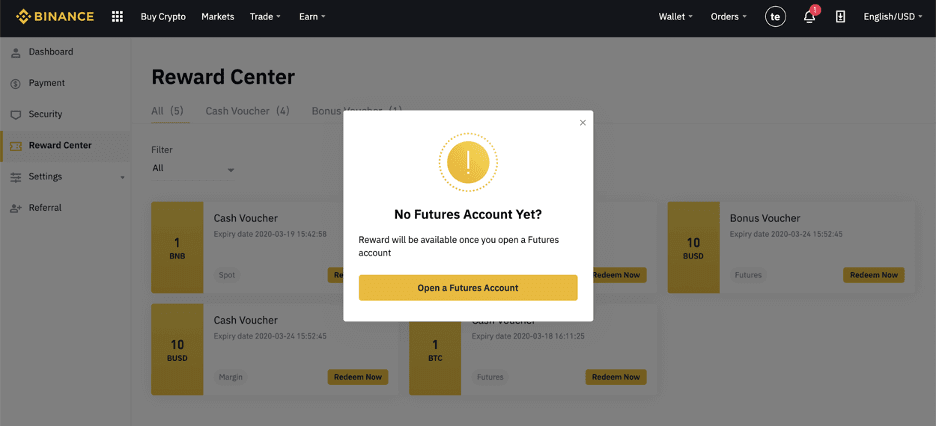
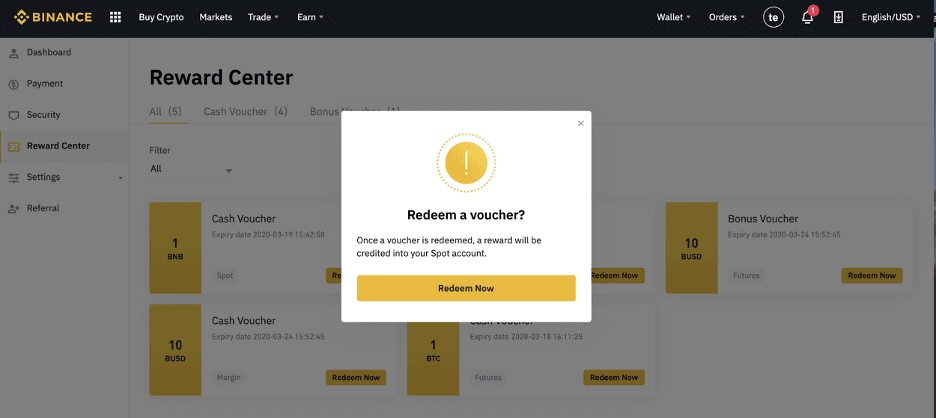
4. Вы паспяхова выкупілі ваўчар. Узнагарода будзе залічана непасрэдна на ваш адпаведны кашалёк.
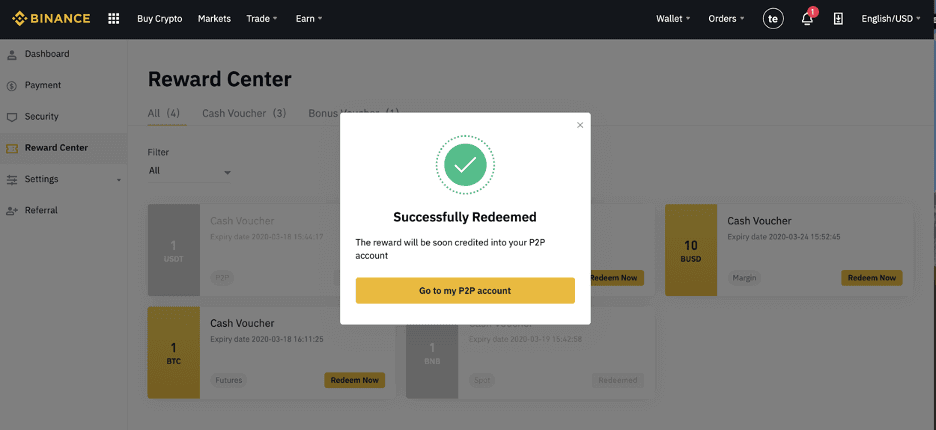
Праверка
Чаму я павінен прадастаўляць дадатковую інфармацыю аб сертыфікаце?
У рэдкіх выпадках, калі ваша сэлфі не супадае з прадастаўленымі вамі дакументамі, якія пацвярджаюць асобу, вам трэба будзе прадаставіць дадатковыя дакументы і дачакацца праверкі ўручную. Звярніце ўвагу, што праверка ўручную можа заняць некалькі дзён. Binance выкарыстоўвае комплексную паслугу праверкі асобы, каб абараніць сродкі ўсіх карыстальнікаў, таму пераканайцеся, што прадстаўленыя вамі матэрыялы адпавядаюць патрабаванням пры запаўненні інфармацыі.
Праверка асобы для пакупкі крыпта з дапамогай крэдытнай/дэбетавай карты
Каб забяспечыць стабільны і сумяшчальны фіят-шлюз, карыстальнікі, якія купляюць крыпта з дапамогай крэдытных дэбетавых карт, павінны прайсці праверку асобы. Карыстальнікі, якія ўжо прайшлі праверку асобы для ўліковага запісу Binance, змогуць працягваць купляць крыпту без неабходнасці дадатковай інфармацыі. Карыстальнікам, якія павінны прадаставіць дадатковую інфармацыю, будзе прапанавана ў наступны раз, калі яны паспрабуюць зрабіць куплю крыпта з дапамогай крэдытнай або дэбетавай карты.
Кожны пройдзены ўзровень пацверджання асобы будзе павялічваць ліміты транзакцый, як паказана ніжэй. Усе ліміты транзакцый прывязаны да кошту еўра (€) незалежна ад выкарыстоўванай умоўнай валюты і, такім чынам, будуць нязначна адрознівацца ў іншых умоўных валютах у залежнасці ад абменных курсаў.
Асноўная інфармацыя
Для гэтай праверкі патрабуецца імя, адрас і дата нараджэння карыстальніка.
Праверка асобы
- Ліміт транзакцый: 5000 €/дзень.
Для гэтага ўзроўню праверкі спатрэбіцца копія сапраўднага пасведчання асобы з фатаграфіяй і сэлфі для пацверджання асобы. Для праверкі асобы спатрэбіцца смартфон з усталяваным дадаткам Binance або ПК/Mac з вэб-камерай.
Праверка адраса
- Ліміт транзакцый: 50 000 €/дзень.
Каб павялічыць свой ліміт, вам трэба будзе прайсці праверку асобы і праверку адраса (пацвярджэнне адраса).
Калі вы хочаце павялічыць штодзённы ліміт да 50 000 еўра ў дзень , звярніцеся ў службу падтрымкі.
Чаму мне трэба прайсці праверку [Verified Plus]?
Калі вы хочаце павялічыць свае ліміты на куплю і продаж крыпты або разблакіраваць дадатковыя функцыі ўліковага запісу, вам трэба прайсці праверку [Verified Plus] . Выканайце наступныя дзеянні:
Увядзіце свой адрас і націсніце [ Працягнуць ]. 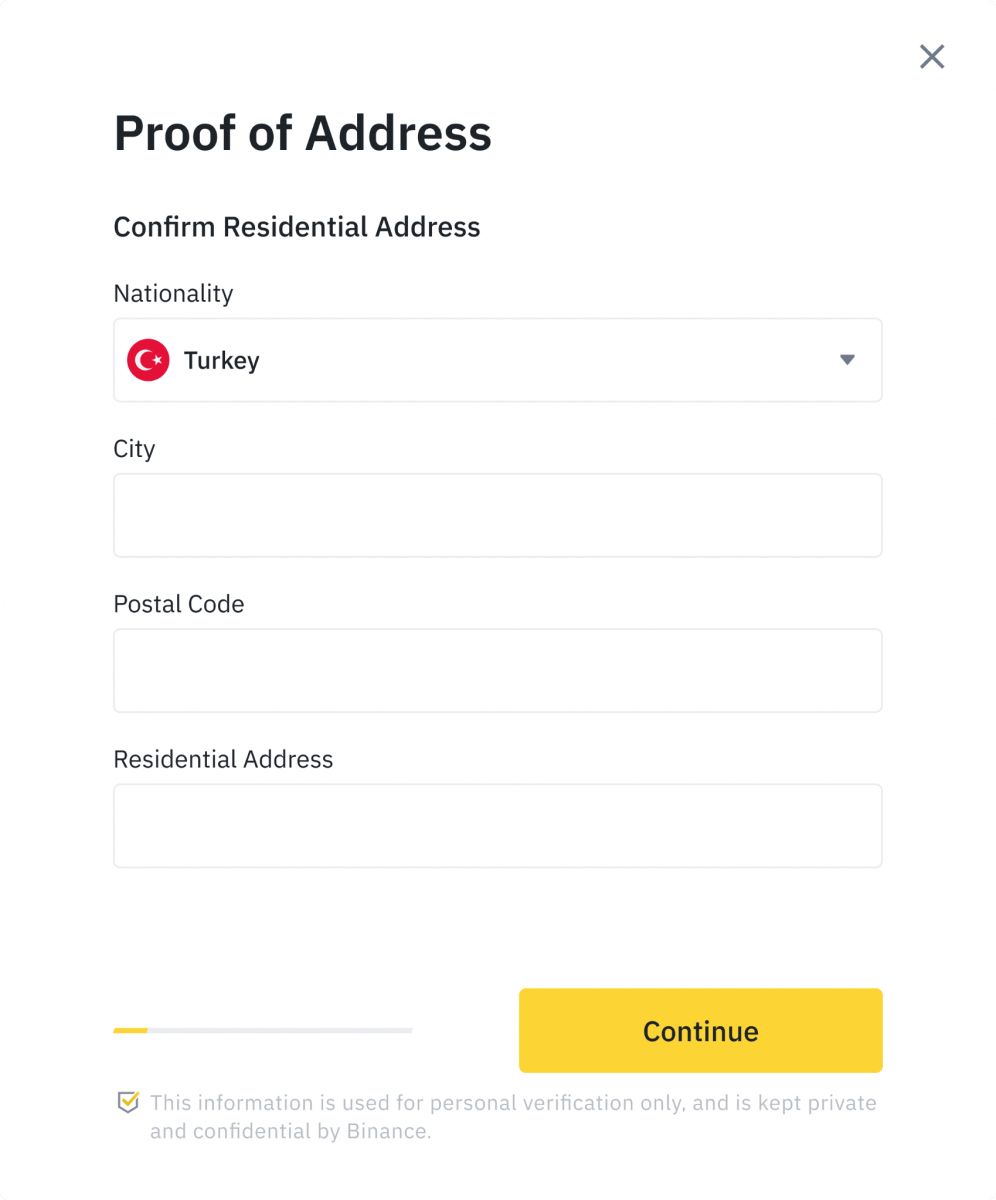
Загрузіце свой доказ адраса. Гэта можа быць ваша выпіска з банкаўскага рахунку або рахунак за камунальныя паслугі. Націсніце [ Пацвердзіць ], каб адправіць. 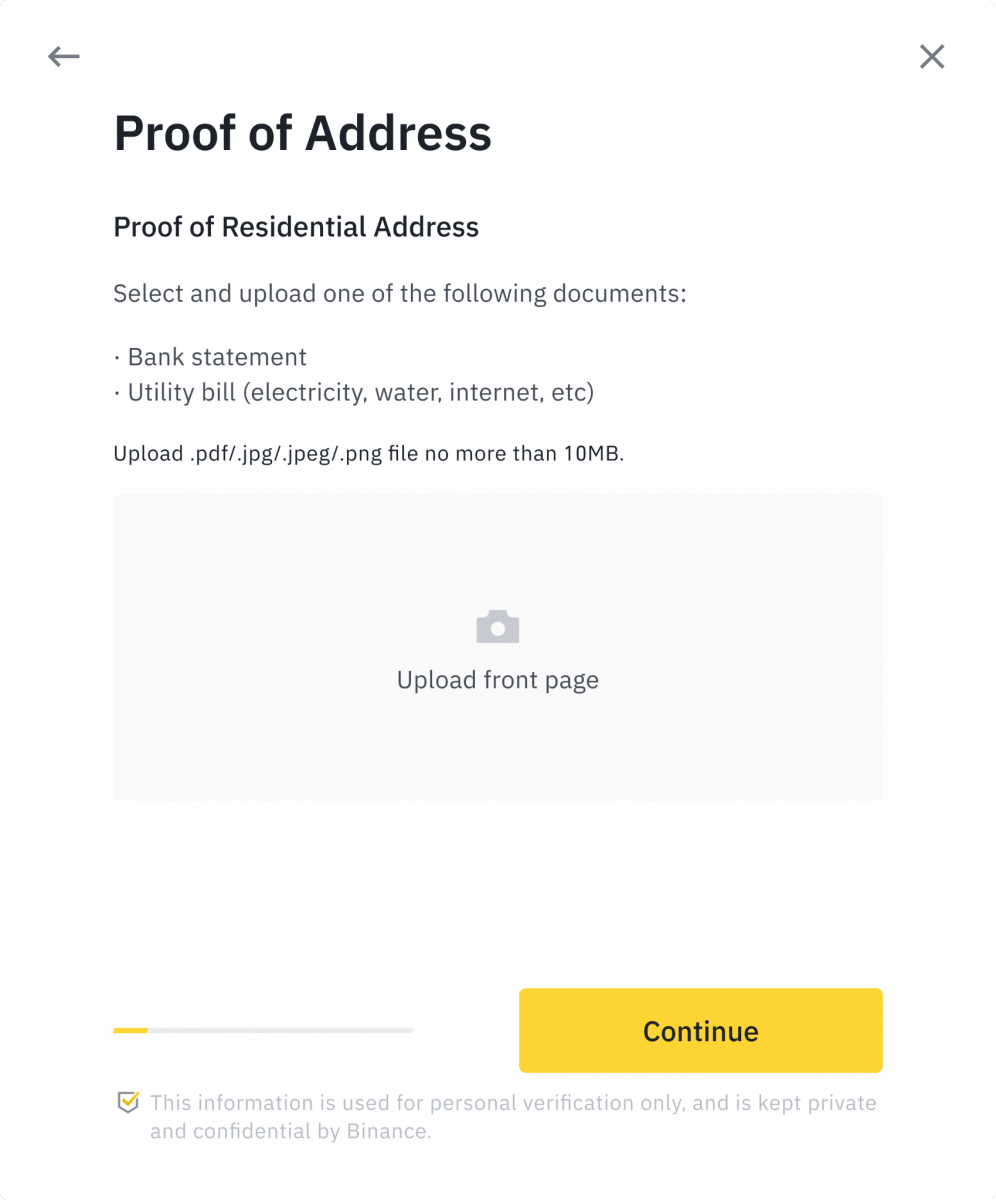
Вы будзеце перанакіраваны назад у [Асабістая праверка] , а статус праверкі будзе паказаны як [На разглядзе] . Калі ласка, цярпліва пачакайце, пакуль ён будзе зацверджаны.
Дэпазіт
Што такое тэг/памятка і чаму мне трэба ўводзіць яго пры ўнясенні крыпты?
Тэг або памятка - гэта ўнікальны ідэнтыфікатар, які прысвойваецца кожнаму рахунку для ідэнтыфікацыі дэпазіту і крэдытавання адпаведнага рахунку. Пры ўнясенні пэўных крыпта, такіх як BNB, XEM, XLM, XRP, KAVA, ATOM, BAND, EOS і г.д., вам неабходна ўвесці адпаведны тэг або памятку, каб яны былі паспяхова залічаны.
Колькі часу патрабуецца, каб мае сродкі прыбылі? Што такое камісія за транзакцыю?
Пасля пацверджання вашага запыту на Binance патрабуецца час, каб транзакцыя была пацверджана ў блокчейне. Час пацверджання вар'іруецца ў залежнасці ад блокчейна і яго бягучага сеткавага трафіку. Напрыклад, калі вы ўносіце USDT, Binance падтрымлівае сеткі ERC20, BEP2 і TRC20. Вы можаце выбраць патрэбную сетку з платформы, з якой вы здымаеце грошы, увесці суму для зняцця, і вы ўбачыце адпаведныя зборы за транзакцыю.
Сродкі будуць залічаны на ваш рахунак Binance неўзабаве пасля таго, як сетка пацвердзіць транзакцыю.
Звярніце ўвагу, што калі вы ўвялі няправільны адрас дэпазіту або выбралі сетку, якая не падтрымліваецца, вашы сродкі будуць страчаны. Заўсёды ўважліва правярайце, перш чым пацвярджаць транзакцыю.
Як праверыць маю гісторыю транзакцый?
Вы можаце праверыць стан свайго дэпазіту або зняцця грошай з [Кашалёк] - [Агляд] - [Гісторыя транзакцый].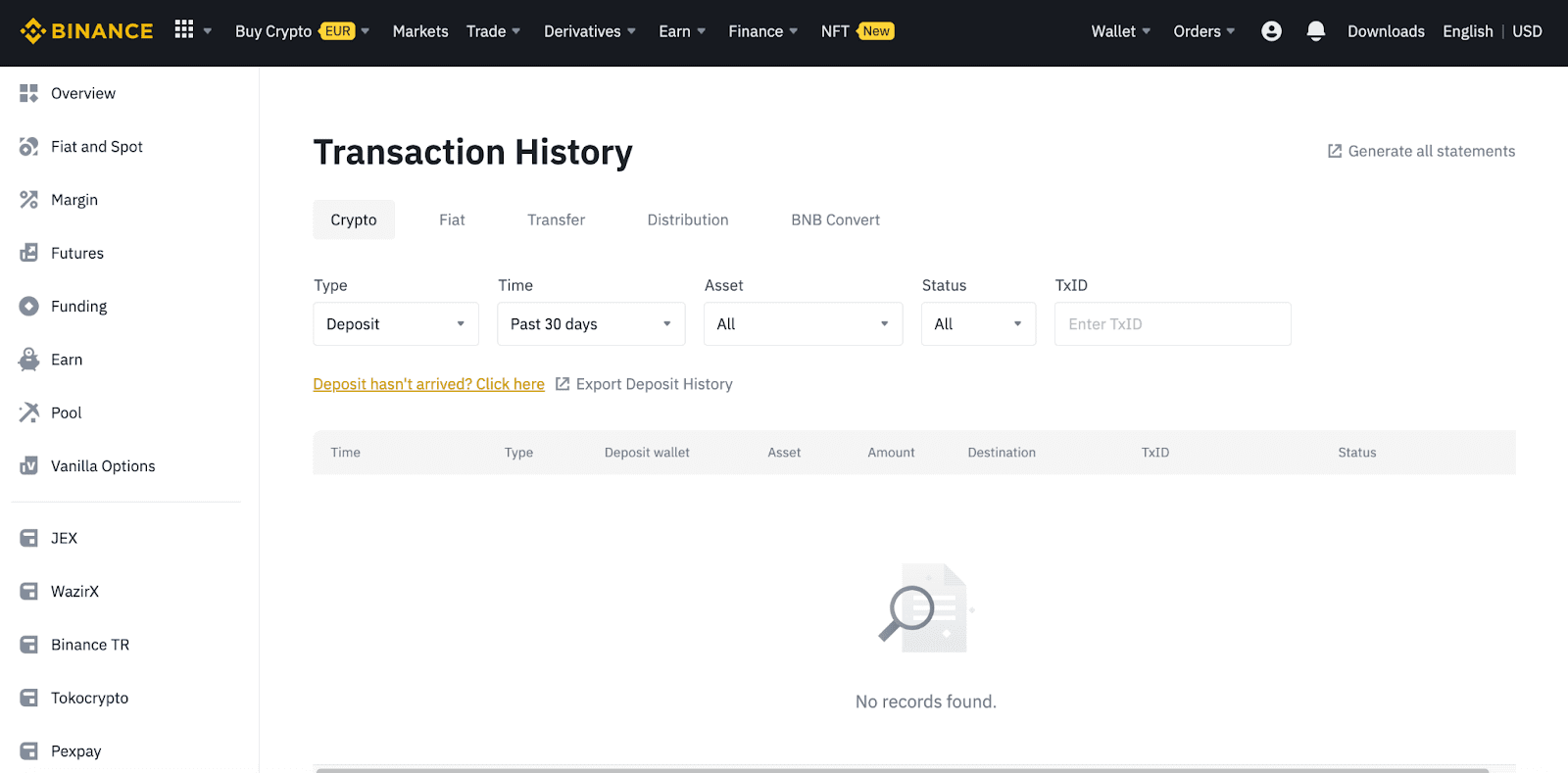
Калі вы карыстаецеся дадаткам, перайдзіце ў раздзел [ Wallets ] - [ Overview ] - [ Spot ] і дакраніцеся да значка [ Transaction History ] справа.
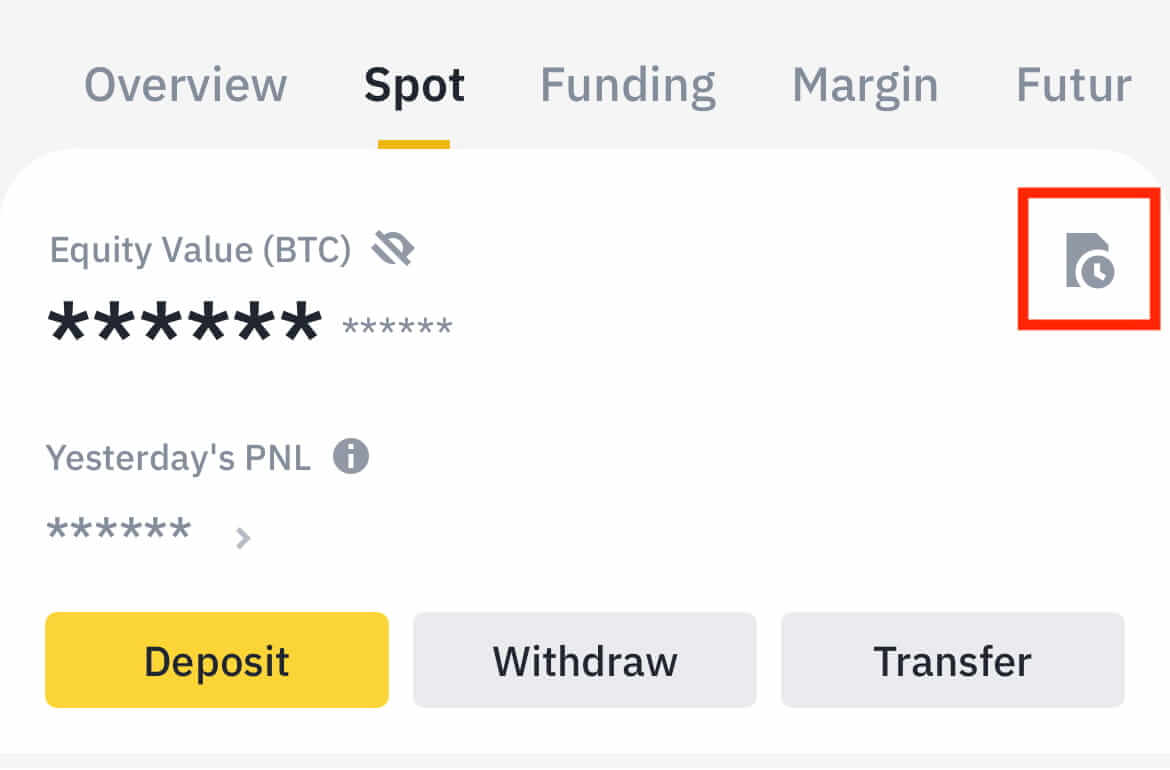
Калі ў вас няма крыптавалюты, вы можаце націснуць [Купіць крыпта], каб купіць у P2P-гандлі.
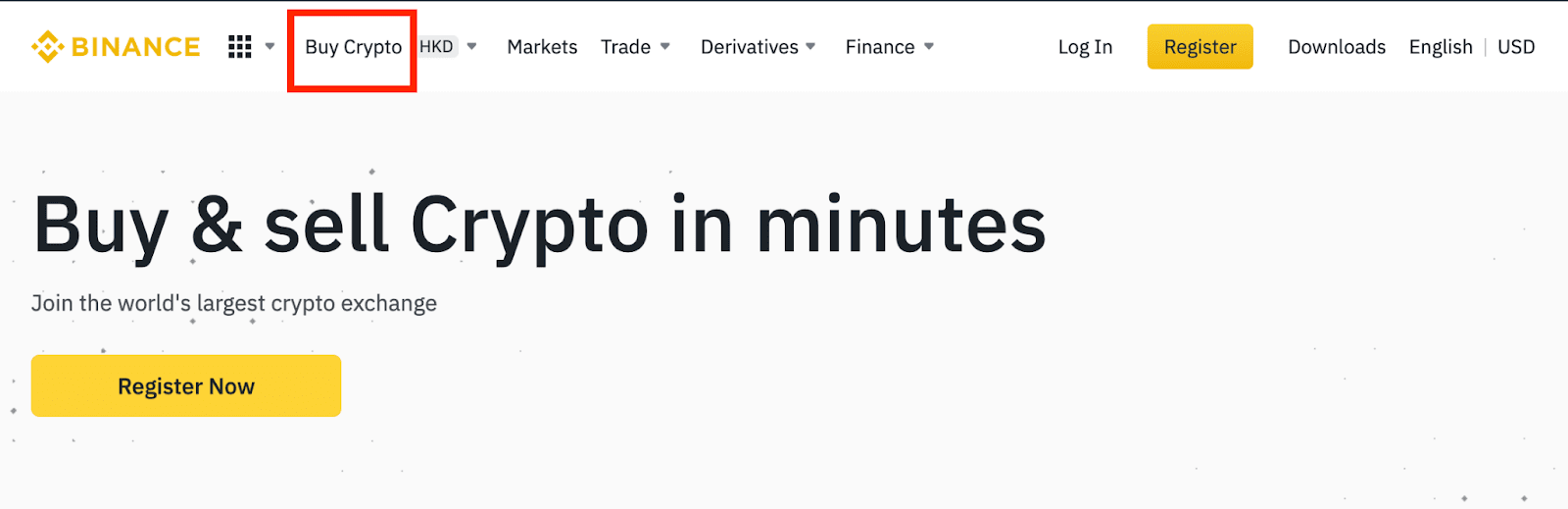
Чаму мой дэпазіт не быў залічаны
Чаму мой дэпазіт яшчэ не залічаны?
Перавод сродкаў са знешняй платформы на Binance складаецца з трох этапаў:
- Вывад з вонкавай платформы
- Пацвярджэнне сеткі блокчейн
- Binance залічвае сродкі на ваш рахунак
Вывад актываў, пазначаны як «завершаны» або «поспех» на платформе, з якой вы здымаеце сваю крыпту, азначае, што транзакцыя была паспяхова перададзена ў сетку блокчейн. Аднак для поўнага пацверджання гэтай канкрэтнай транзакцыі і залічэння яе на платформу, на якую вы здымаеце сваю крыпту, можа спатрэбіцца некаторы час. Колькасць неабходных «сеткавых пацверджанняў» адрозніваецца для розных блокчейнов.
Напрыклад:
- Аліса хоча ўнесці 2 BTC у свой кашалёк Binance. Першы крок - стварыць транзакцыю, якая перавядзе сродкі з яе асабістага кашалька на Binance.
- Пасля стварэння транзакцыі Алісе неабходна дачакацца сеткавых пацверджанняў. Яна зможа ўбачыць чакаючы дэпазіт на сваім рахунку Binance.
- Сродкі будуць часова недаступныя, пакуль дэпазіт не будзе завершаны (1 пацвярджэнне сеткі).
- Калі Аліса вырашыць зняць гэтыя сродкі, ёй трэба дачакацца 2 пацверджанняў сеткі.
З-за магчымай перагрузкі сеткі можа быць значная затрымка ў апрацоўцы вашай транзакцыі. Вы можаце выкарыстоўваць TxID (ідэнтыфікатар транзакцыі), каб даведацца пра статус перадачы вашых актываў з дапамогай аглядальніка блокчейна.
- Калі транзакцыя яшчэ не была цалкам пацверджана вузламі сеткі блокчейн або не дасягнула мінімальнай колькасці сеткавых пацверджанняў, вызначанай нашай сістэмай, цярпліва пачакайце, пакуль яна будзе апрацавана. Калі транзакцыя будзе пацверджана, Binance залічыць сродкі на ваш рахунак.
- Калі транзакцыя пацверджана блокчейном, але не залічана на ваш рахунак Binance, вы можаце праверыць статус дэпазіту з Запыту стану дэпазіту. Затым вы можаце прытрымлівацца інструкцый на старонцы, каб праверыць свой уліковы запіс або адправіць запыт па праблеме.
Як праверыць статус транзакцыі ў блокчейне?
Увайдзіце ў свой уліковы запіс Binance і націсніце [Кашалёк] - [Агляд] - [Гісторыя транзакцый], каб праглядзець запіс вашага дэпазіту ў криптовалюте. Затым націсніце на [TxID], каб праверыць дэталі транзакцыі.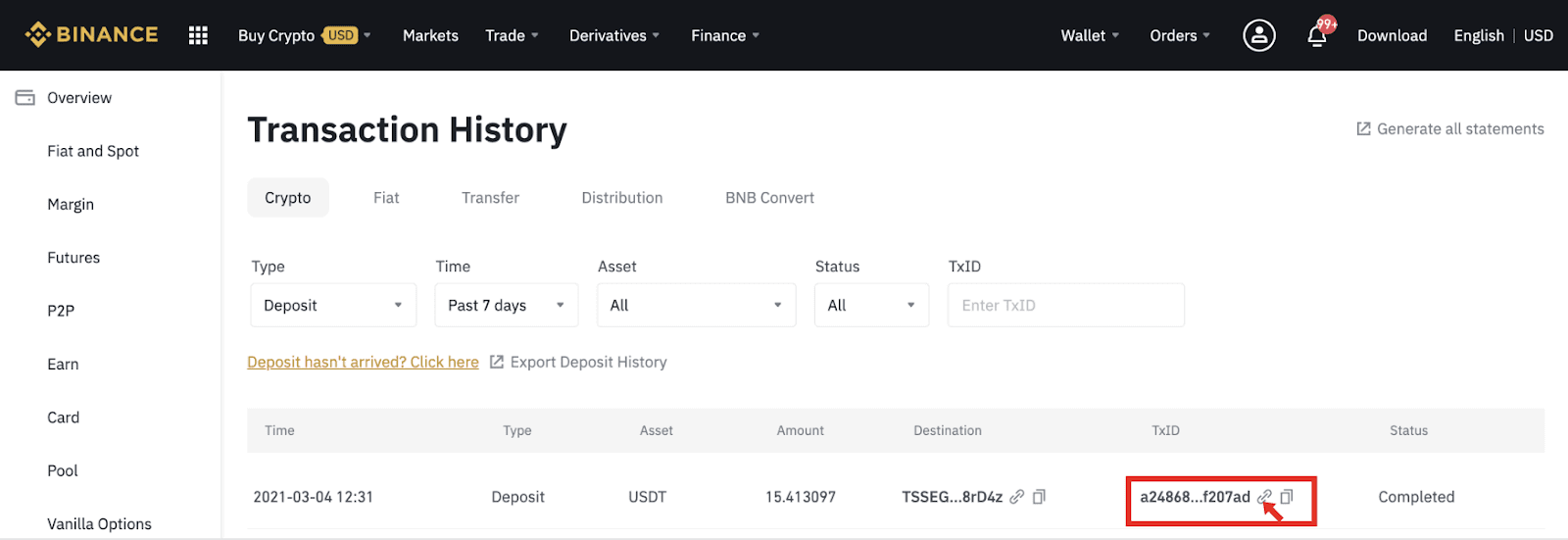
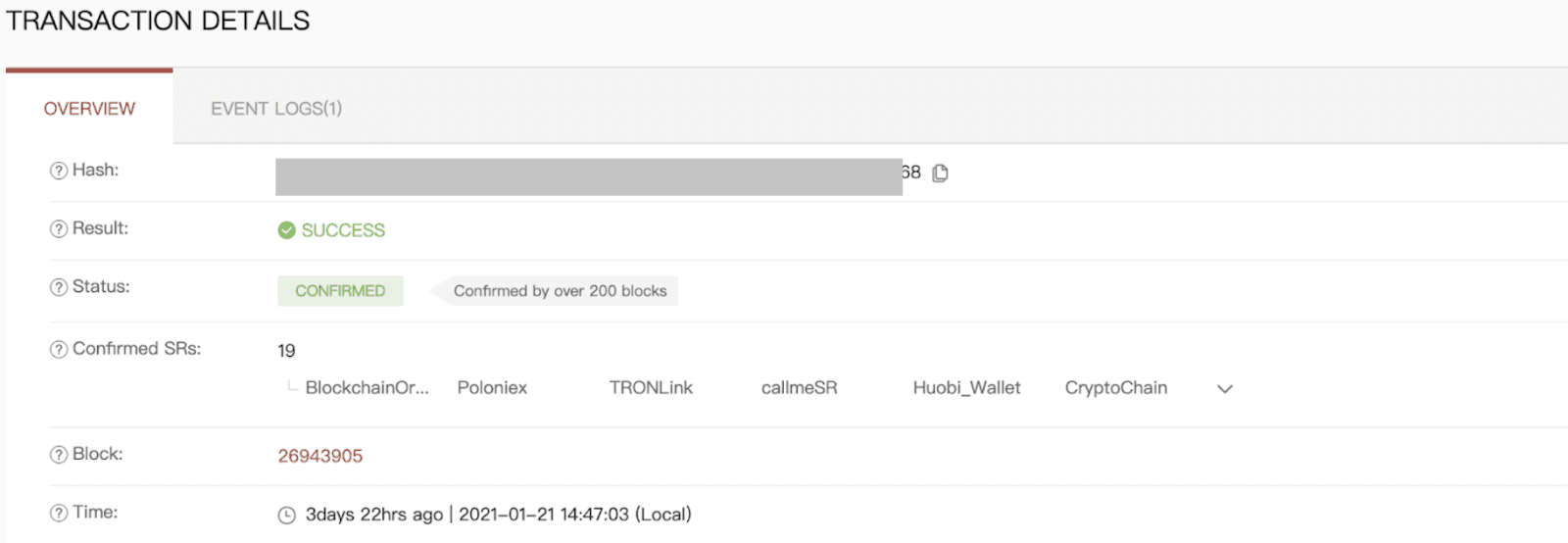
Гандаль
Што такое лімітны ордэр
Лімітны заказ - гэта заказ, які вы размяшчаеце ў кнізе заказаў з пэўнай лімітавай цаной. Ён не будзе выкананы адразу, як рынкавы ордэр. Замест гэтага лімітны ордэр будзе выкананы толькі ў тым выпадку, калі рынкавая цана дасягне вашай лімітавай цаны (ці вышэй). Такім чынам, вы можаце выкарыстоўваць лімітныя заказы, каб купляць па больш нізкай цане або прадаваць па больш высокай цане, чым бягучая рынкавая цана.
Напрыклад, вы размяшчаеце лімітны заказ на куплю 1 BTC на 60 000 долараў, а бягучая цана BTC складае 50 000. Ваш лімітны ордэр будзе неадкладна выкананы на ўзроўні 50 000 долараў, бо гэта лепшая цана, чым тая, якую вы задалі (60 000 долараў).
Падобным чынам, калі вы размяшчаеце лімітны ордэр на продаж на 1 BTC па 40 000 долараў, а бягучая цана BTC складае 50 000 долараў. Заказ будзе выкананы неадкладна па 50 000 долараў, таму што гэта лепшая цана, чым 40 000 долараў.
| Рынкавы парадак | Лімітны ордэр |
| Набывае актыў па рынкавай цане | Набывае актыў па зададзенай цане або вышэй |
| Запаўняе адразу | Запаўняе толькі па цане лімітнага ордэра або вышэй |
| Дапаможнік | Можна ўсталяваць загадзя |
Што такое рынкавы ордэр
Рыначны заказ выконваецца па бягучай рынкавай цане як мага хутчэй, калі вы размяшчаеце заказ. Вы можаце выкарыстоўваць яго для размяшчэння заказаў як на куплю, так і на продаж.
Вы можаце выбраць [Сума] або [Усяго], каб размясціць рынкавы ордэр на куплю або продаж. Напрыклад, калі вы хочаце купіць пэўную колькасць BTC, вы можаце ўвесці суму непасрэдна. Але калі вы хочаце купіць BTC на пэўную суму сродкаў, напрыклад, 10 000 USDT, вы можаце выкарыстоўваць [Total], каб размясціць заказ на куплю.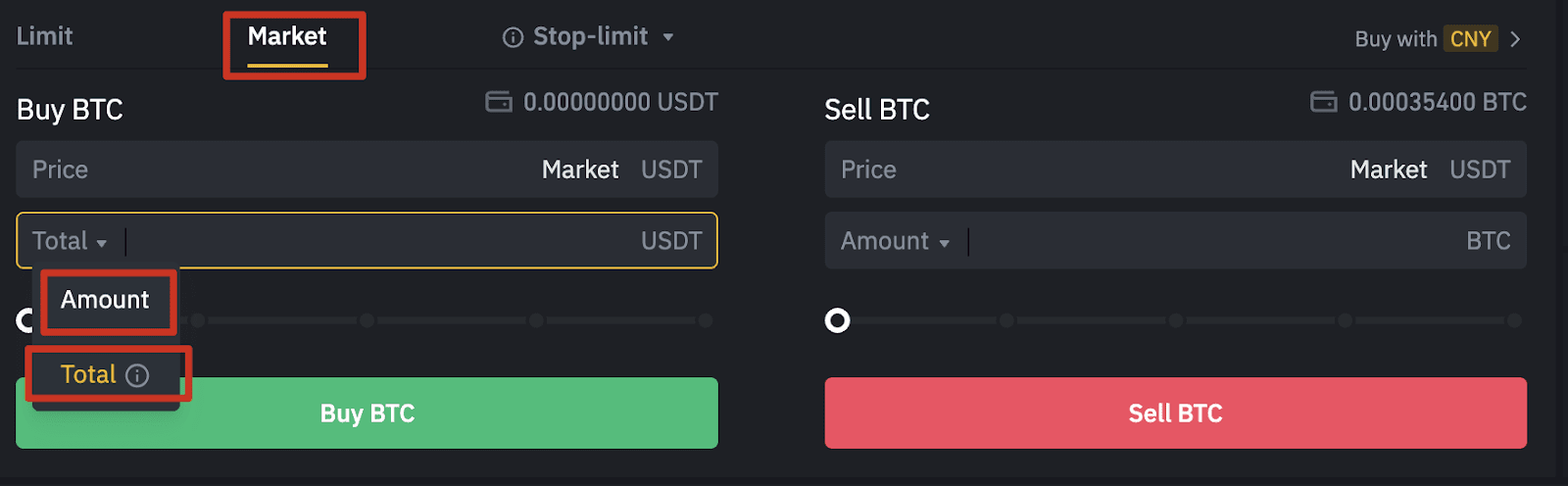
Як праглядзець маю спотавую гандаль
Вы можаце праглядаць сваю спотавую гандаль на панэлі "Заказы і пазіцыі" ўнізе гандлёвага інтэрфейсу. Проста пераключайцеся паміж укладкамі, каб праверыць статус адкрытага заказу і раней выкананыя заказы.
1. Адкрытыя заказы
Ва ўкладцы [Адкрытыя заказы] вы можаце праглядзець падрабязную інфармацыю аб вашых адкрытых заказах, у тым ліку:- Дата замовы
- Гандлёвая пара
- Тып замовы
- Кошт замовы
- Сума замовы
- Запоўнены %
- Агульная сума
- Умовы запуску (калі ёсць)

Каб адлюстраваць толькі бягучыя адкрытыя ордэры, усталюйце сцяжок [Схаваць іншыя пары] . 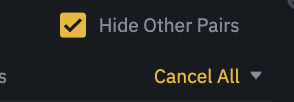
Каб адмяніць усе адкрытыя заказы на бягучай укладцы, націсніце [Адмяніць усе] і абярыце тып заказаў для адмены.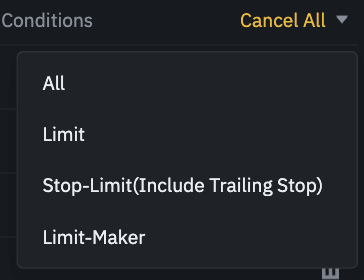
2. Гісторыя заказаў
Гісторыя заказаў адлюстроўвае запіс выкананых і незапоўненых заказаў за пэўны перыяд. Вы можаце праглядзець дэталі замовы, у тым ліку:- Дата замовы
- Гандлёвая пара
- Тып замовы
- Кошт замовы
- Запоўненая сума замовы
- Запоўнены %
- Агульная сума
- Умовы запуску (калі ёсць)

3. Гандлёвая гісторыя
Гісторыя таргоў паказвае запіс вашых выкананых заказаў за пэўны перыяд. Вы таксама можаце праверыць камісію за транзакцыі і сваю ролю (маркет-мейкер або бераг).Каб праглядзець гісторыю таргоў, выкарыстоўвайце фільтры для наладжвання дат і націсніце [Пошук] .
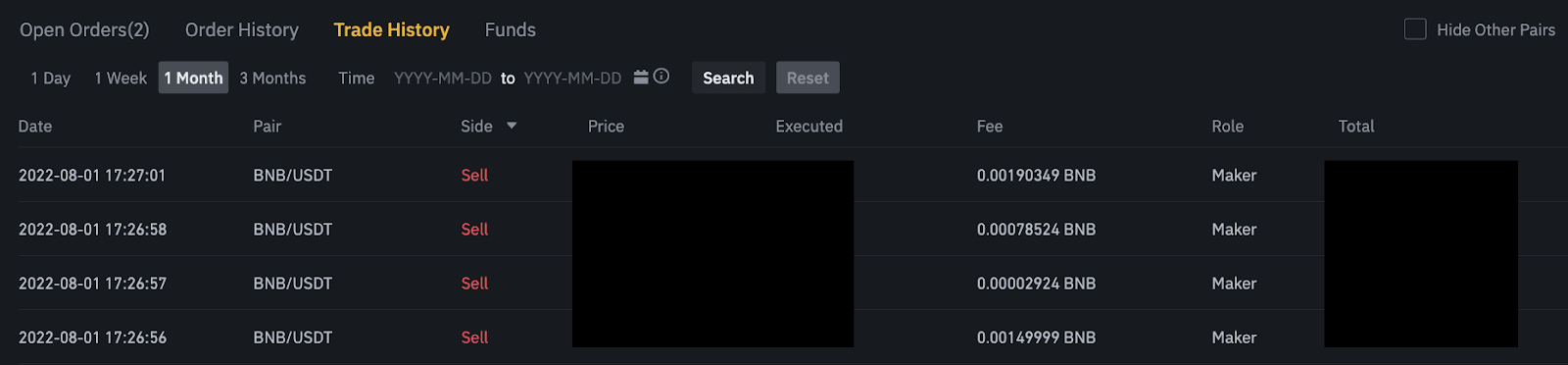
4. Сродкі
Вы можаце праглядаць падрабязную інфармацыю аб даступных актывах у вашым спотавым кашальку, уключаючы манеты, агульны баланс, даступны баланс, сродкі ў парадку і прыблізны кошт BTC/фіят.
Звярніце ўвагу, што даступны баланс адносіцца да сумы сродкаў, якія вы можаце выкарыстоўваць для размяшчэння заказаў.

Зняцце
Чаму маё зняцце прыйшло цяпер?
Я зрабіў вывад з Binance на іншую біржу/кашалёк, але яшчэ не атрымаў свае сродкі. чаму?Перавод сродкаў з вашага ўліковага запісу Binance на іншую біржу або кашалёк складаецца з трох крокаў:
- Запыт на зняцце сродкаў на Binance
- Пацвярджэнне сеткі блокчейн
- Дэпазіт на адпаведнай платформе
Звычайна TxID (ідэнтыфікатар транзакцыі) будзе згенераваны на працягу 30-60 хвілін, паказваючы, што Binance паспяхова трансляваў транзакцыю зняцця сродкаў.
Тым не менш, можа спатрэбіцца некаторы час для пацверджання гэтай канкрэтнай транзакцыі і нават больш часу для залічэння сродкаў у кашалёк прызначэння. Колькасць неабходных сеткавых пацверджанняў адрозніваецца для розных блокчейнов.
Напрыклад:
- Транзакцыі з біткойнамі правяраюцца, што ваш BTC паступае на ваш адпаведны рахунак пасля дасягнення 1 пацверджання сеткі.
- Вашы актывы часова замарожаны, пакуль асноўная дэпазітная транзакцыя не дасягне 2 сеткавых пацверджанняў.
Заўвага :
- Калі Blockchain Explorer паказвае, што транзакцыя не пацверджана, дачакайцеся завяршэння працэсу пацверджання. Гэта адрозніваецца ў залежнасці ад сеткі блокчейн.
- Калі Blockchain Explorer паказвае, што транзакцыя ўжо пацверджана, гэта азначае, што вашы сродкі былі паспяхова адпраўлены, і мы не можам аказаць далейшую дапамогу па гэтым пытанні. Вам трэба будзе звязацца з уладальнікам/службай падтрымкі адраса прызначэння, каб атрымаць дадатковую дапамогу.
- Калі TxID не быў створаны праз 6 гадзін пасля націску кнопкі пацверджання ў паведамленні электроннай пошты, звярніцеся ў службу падтрымкі кліентаў па дапамогу і далучыце скрыншот гісторыі зняцця сродкаў адпаведнай транзакцыі. Пераканайцеся, што вы далі вышэйпаказаную інфармацыю, каб агент службы падтрымкі мог своечасова дапамагчы вам.
Як праверыць статус транзакцыі ў блокчейне?
Увайдзіце ў Binance і націсніце [Кашалёк]-[Агляд]-[Гісторыя транзакцый], каб знайсці запісы аб зняцці крыптавалюты. Калі [Статус] паказвае, што транзакцыя «апрацоўваецца», дачакайцеся завяршэння працэсу пацверджання.
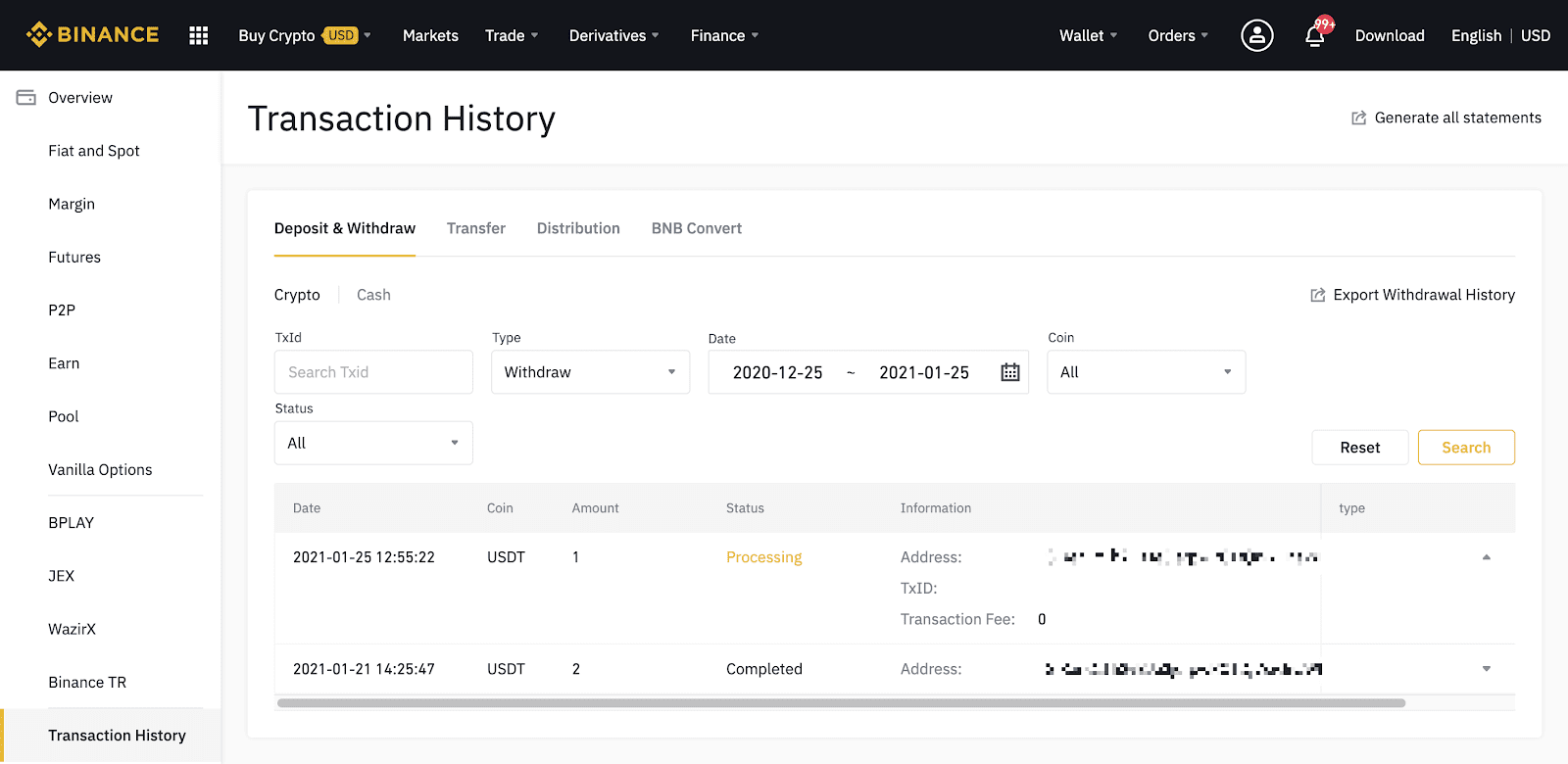
Калі [Статус] паказвае, што транзакцыя «Завершана», вы можаце націснуць на [TxID], каб праверыць дэталі транзакцыі ў аглядальніку блокаў.
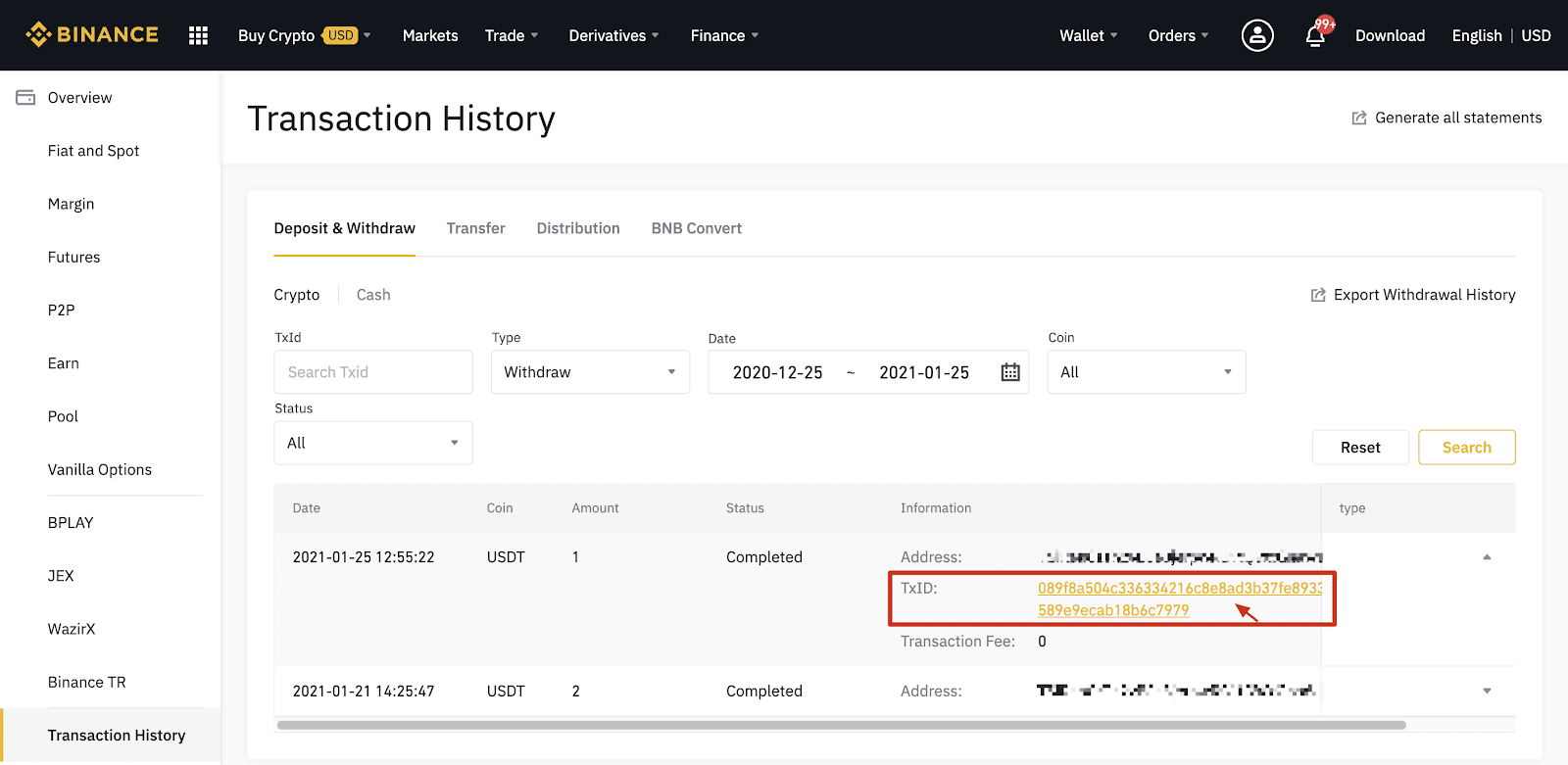
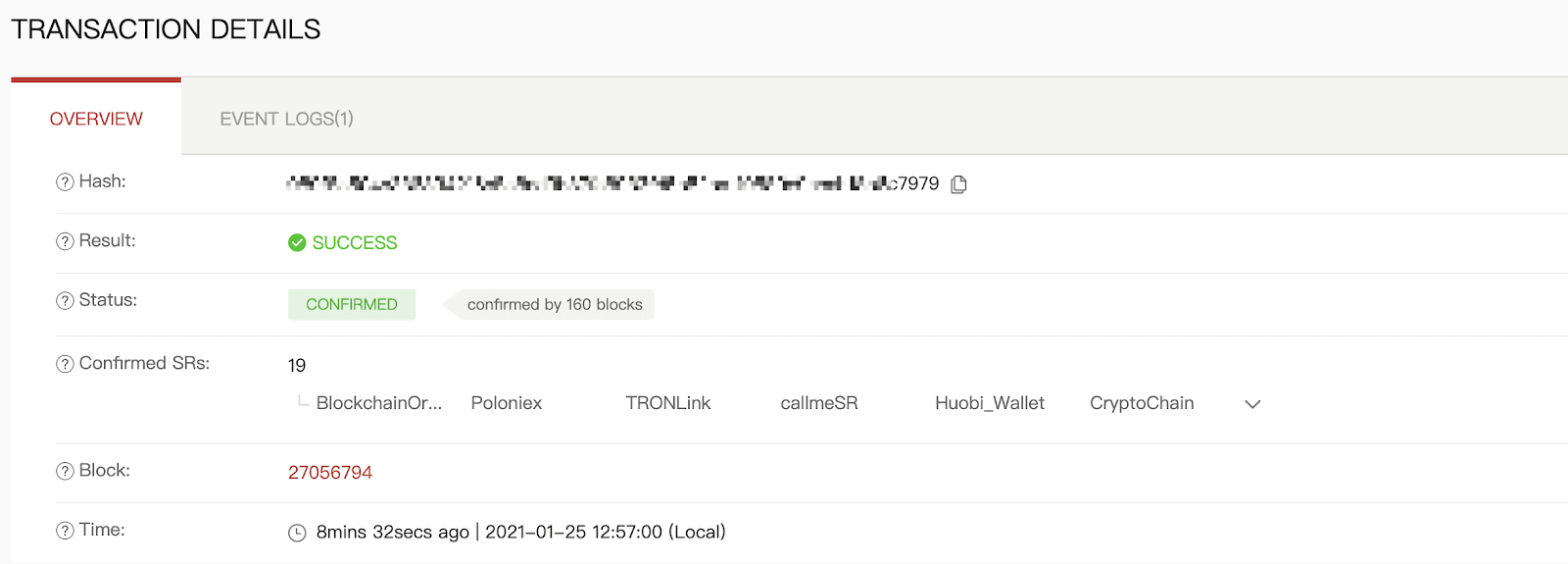
Вывад на няправільны адрас
Наша сістэма ініцыюе працэс вываду, як толькі вы націснеце [Адправіць] пасля праходжання праверкі бяспекі. Электронныя лісты з пацвярджэннем зняцця можна пазнаць па тэме, якая пачынаецца з: «[Binance] Запыт на зняцце ад……». 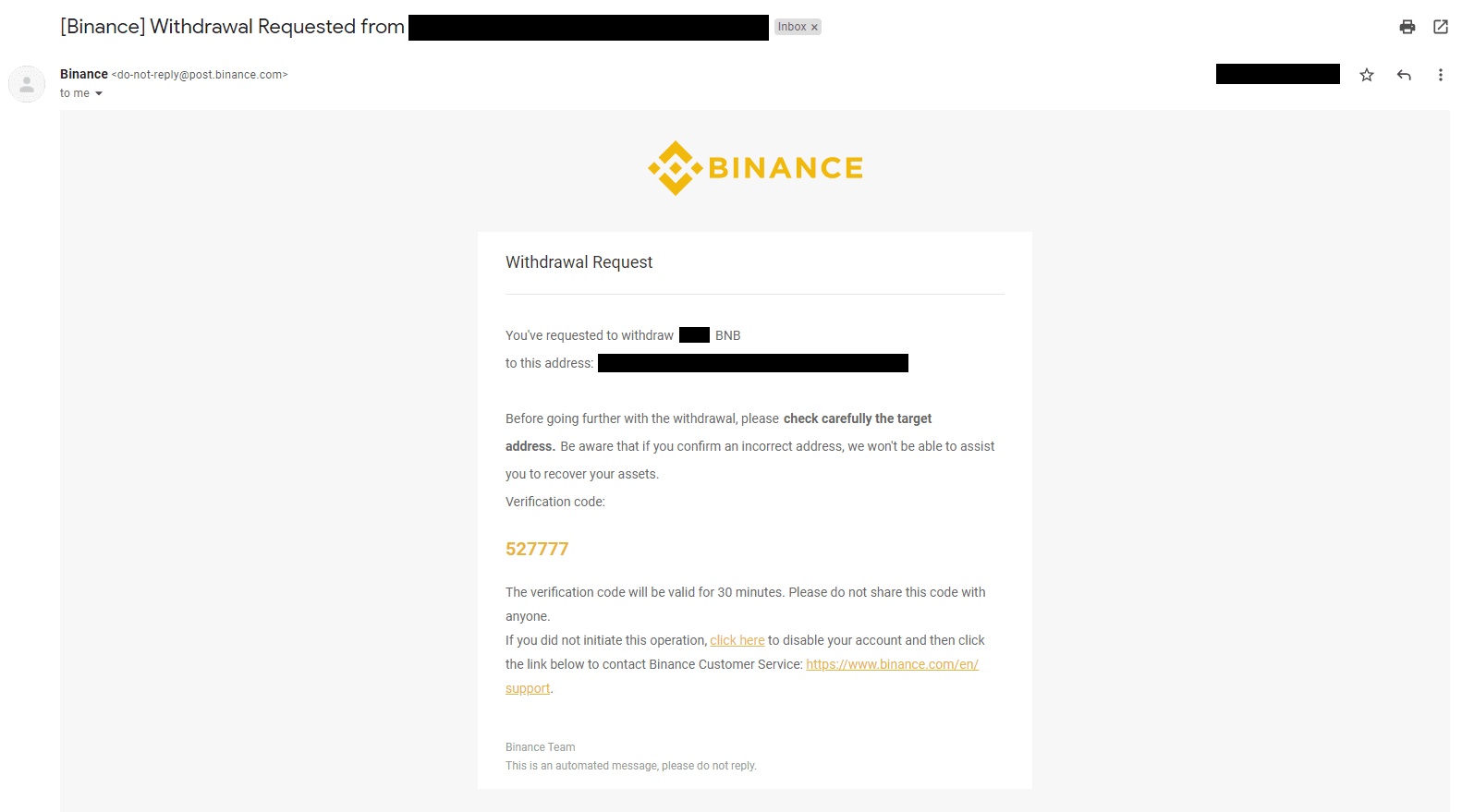
Калі вы памылкова знялі сродкі на няправільны адрас, мы не можам знайсці атрымальніка вашых сродкаў і аказаць вам далейшую дапамогу. Калі вы памылкова адправілі свае манеты на няправільны адрас і ведаеце ўладальніка гэтага адраса, мы рэкамендуем вам звярнуцца ў службу падтрымкі кліентаў гэтай платформы.
Прапановы, якія я бачу на P2P-біржы, прадстаўлены Binance?
Прапановы, якія вы бачыце на старонцы спісу прапаноў P2P, не прапаноўваюцца Binance. Binance служыць платформай для палягчэння гандлю, але прапановы прадастаўляюцца карыстальнікамі ў індывідуальным парадку.
Як я абаронены як P2P-трэйдар?
Усе онлайн-гандлі абаронены дэпазітным дэпазітам. Калі рэклама размяшчаецца, сума крыпта для рэкламы аўтаматычна рэзервуецца з кашалька p2p прадаўца. Гэта азначае, што калі прадавец уцячэ з вашымі грашыма і не выдасць вашу крыпту, наша служба падтрымкі можа вызваліць крыпту з зарэзерваваных вам сродкаў.
Калі вы прадаеце, ніколі не выдавайце сродкі, пакуль не пацвердзіце, што вы атрымалі грошы ад пакупніка. Майце на ўвазе, што некаторыя спосабы аплаты, якімі карыстаюцца пакупнікі, не з'яўляюцца імгненнымі і могуць сутыкнуцца з рызыкай зваротнага званка.
Выснова: ваша падарожжа ў гандаль Binance пачынаецца
Пачаць свой гандлёвы шлях на Binance ў 2021 годзе прасцей, чым калі-небудзь, дзякуючы зручнаму інтэрфейсу і бяспечнай платформе. Прытрымліваючыся гэтай пакрокавай інструкцыі, вы можаце з упэўненасцю стварыць уліковы запіс, унесці сродкі і здзейсніць сваю першую здзелку. Не забывайце пачынаць з невялікіх сум, выкарыстоўвайце функцыі бяспекі і пастаянна вывучайце тэндэнцыі рынку. Ўдалага гандлю!